索尼PFM-500A3WU等离子彩电用户手册
)
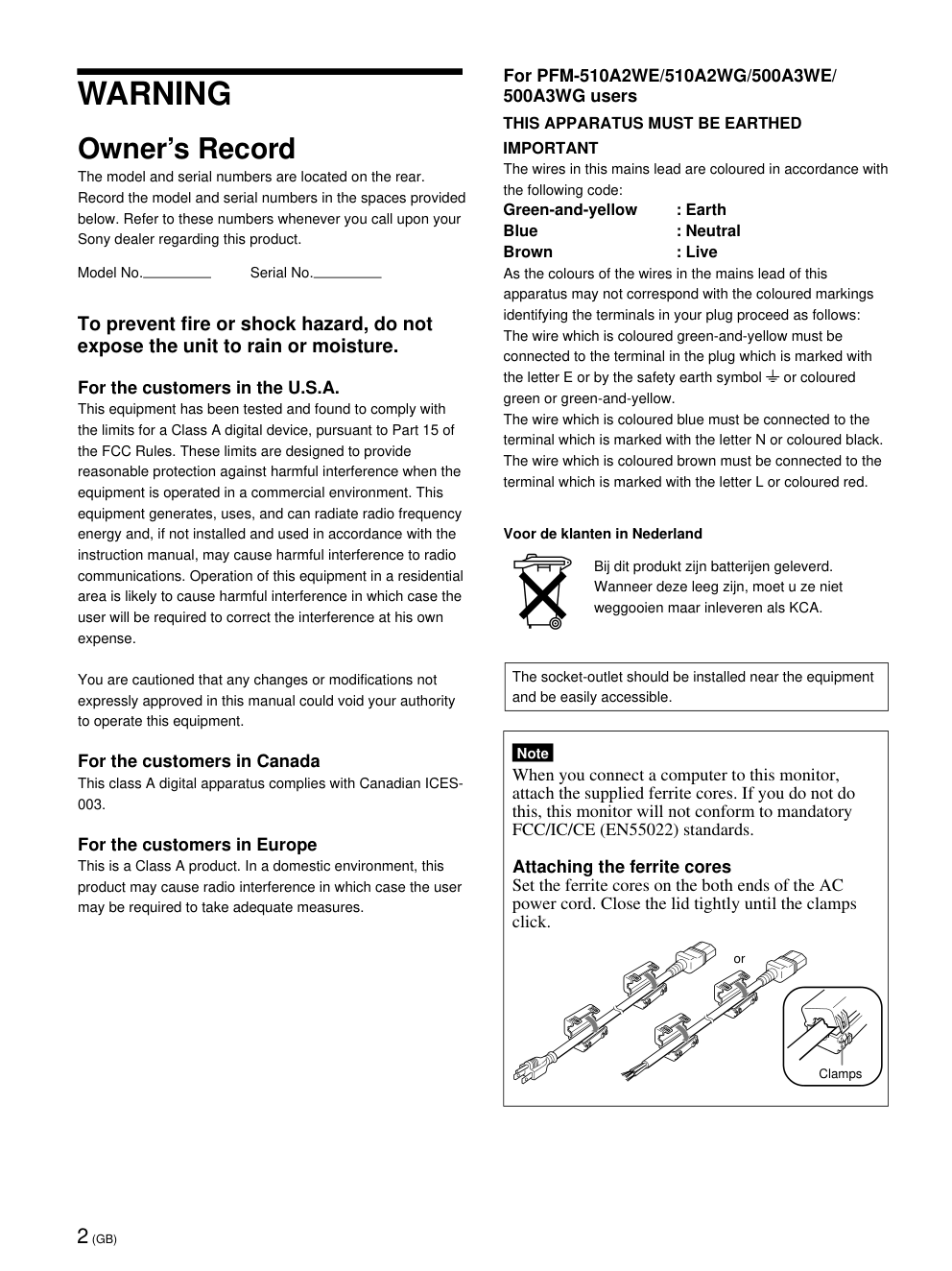)
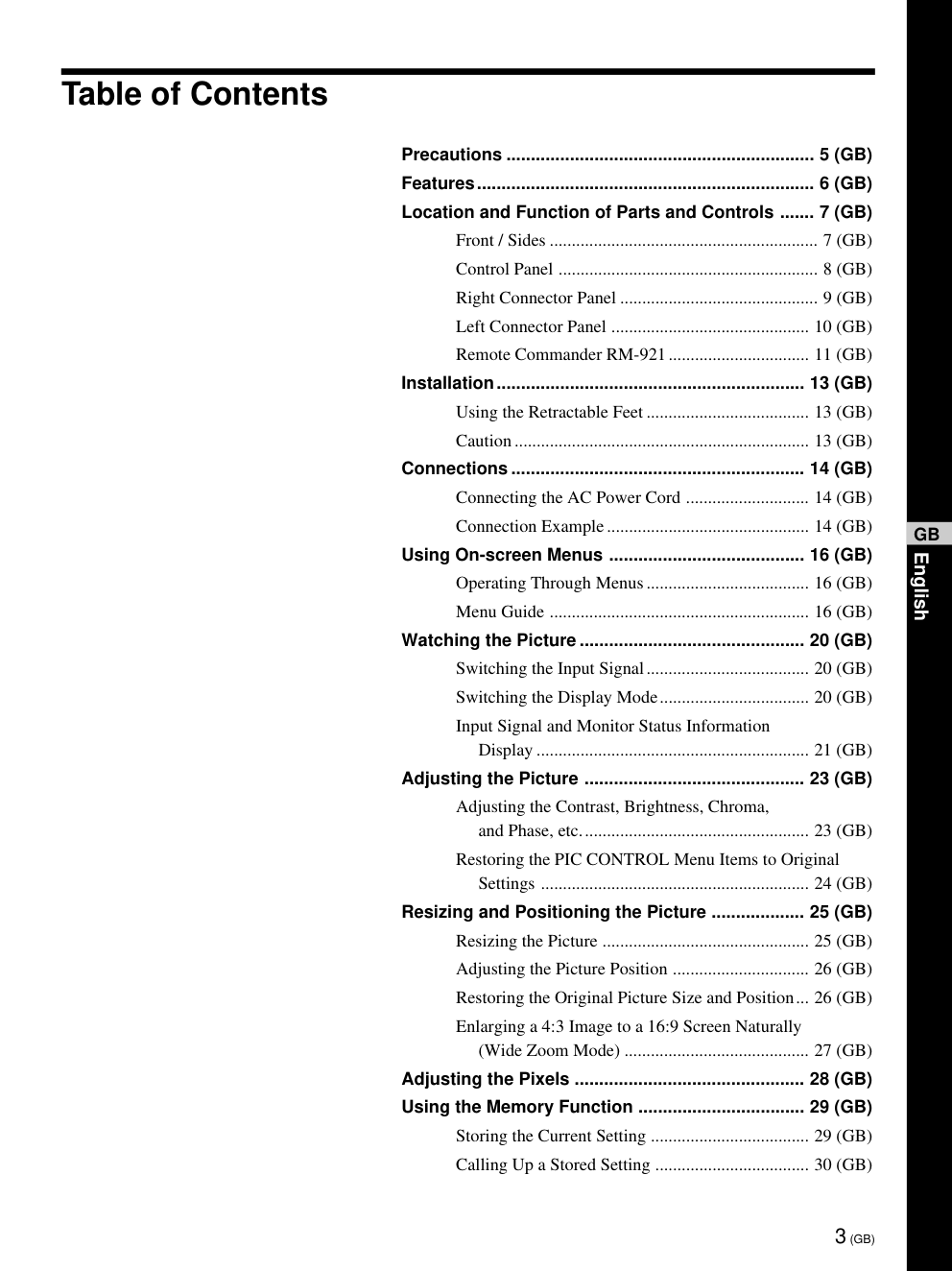)
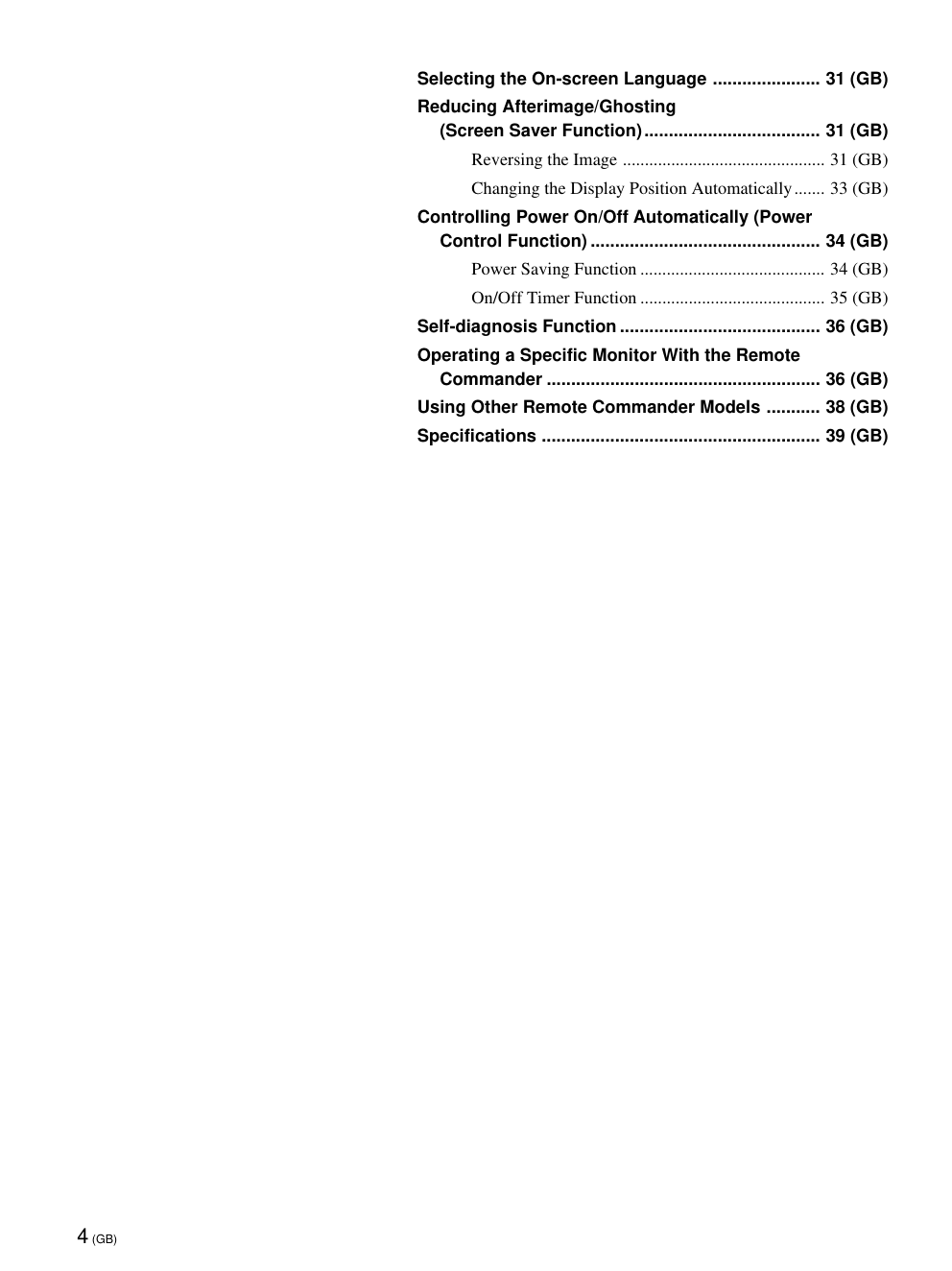)
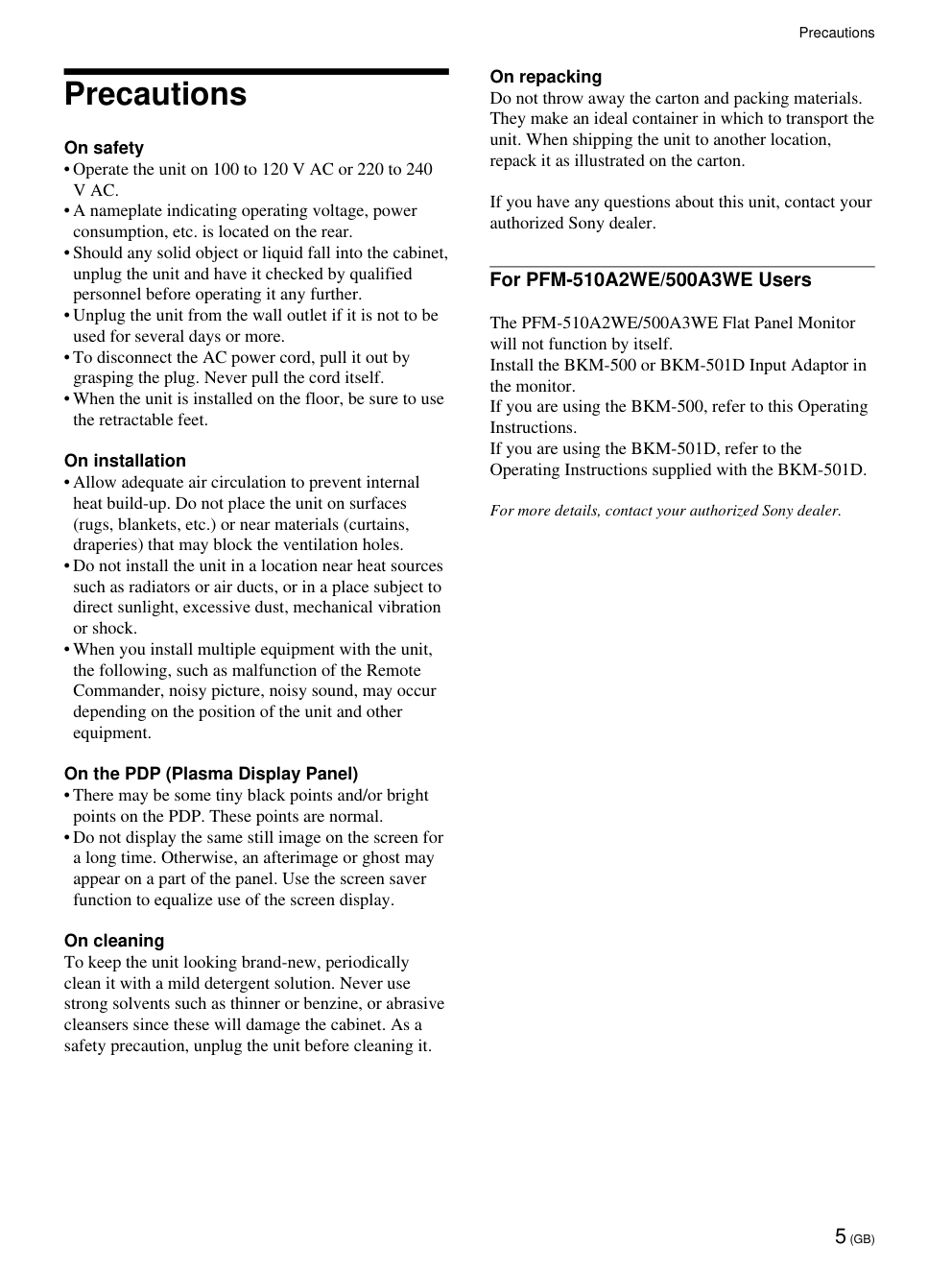)
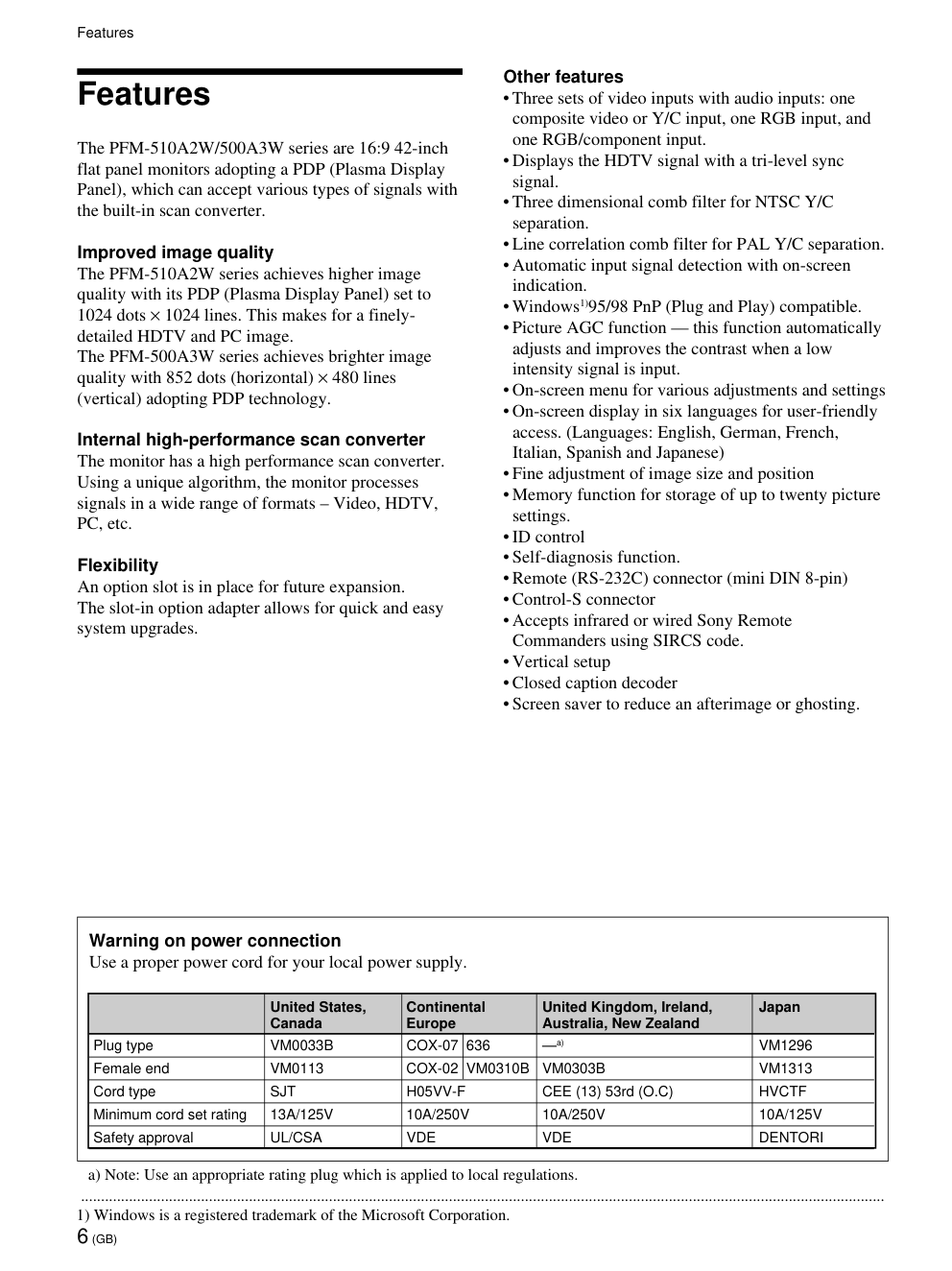)
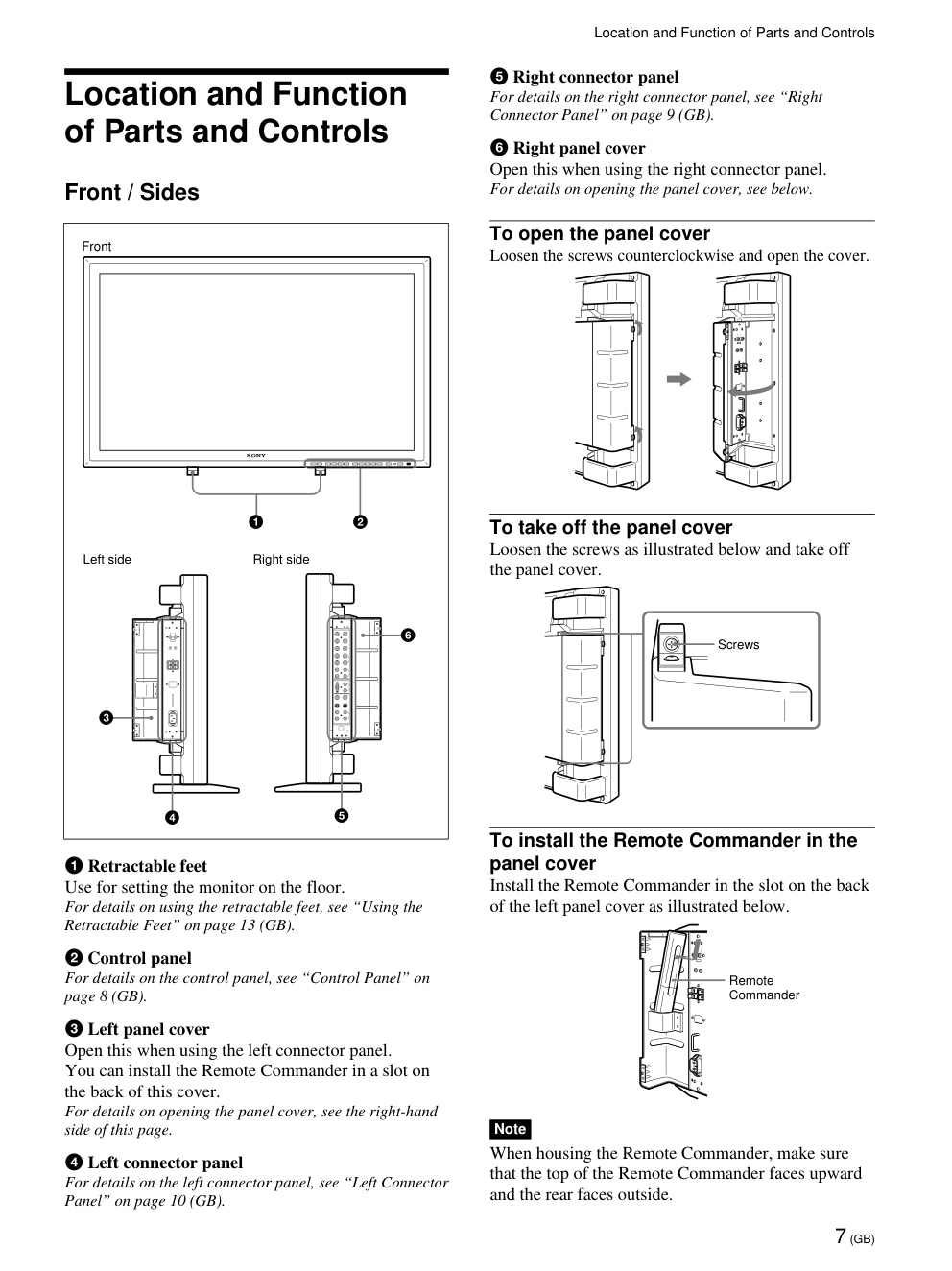)
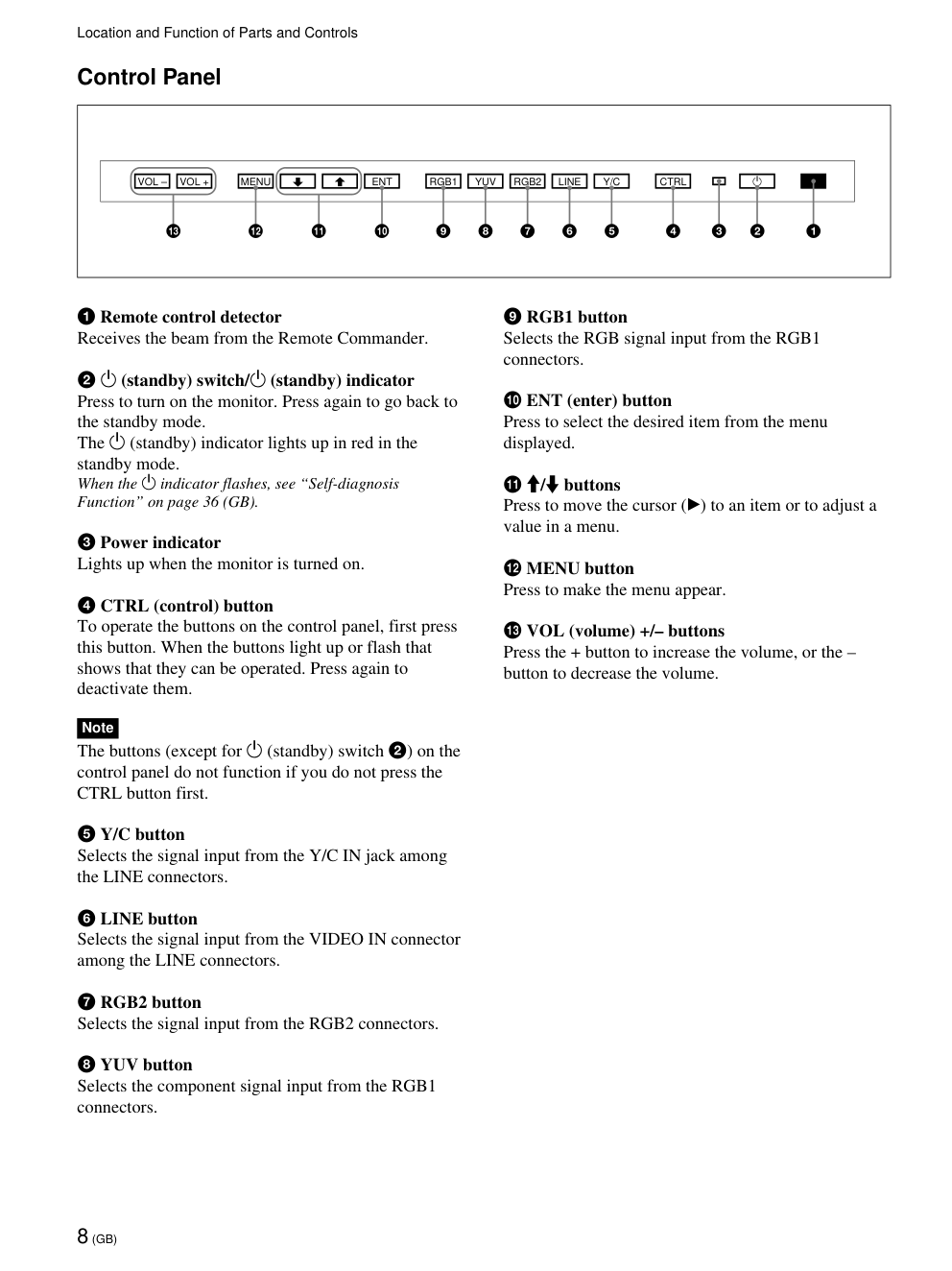)
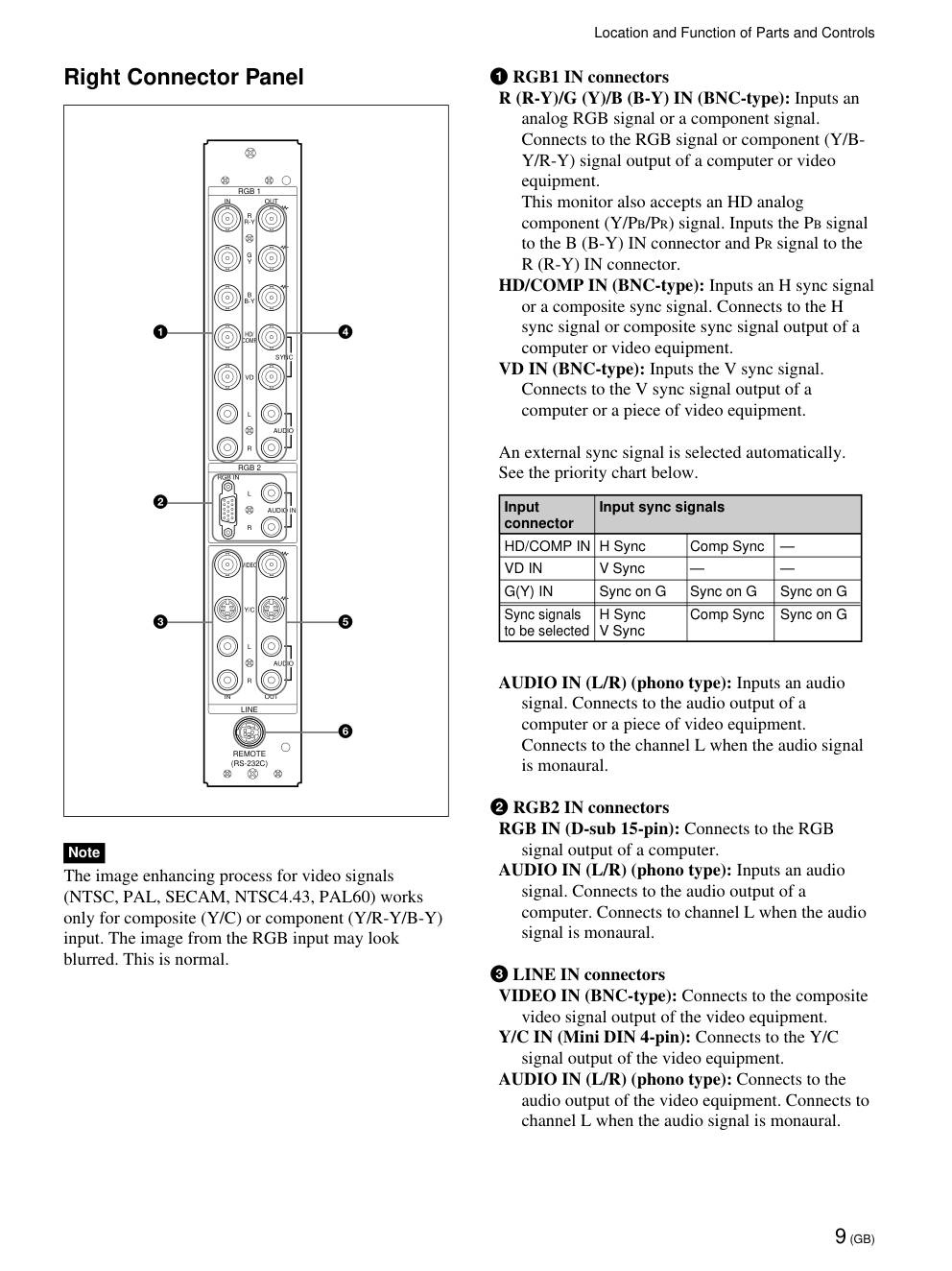)
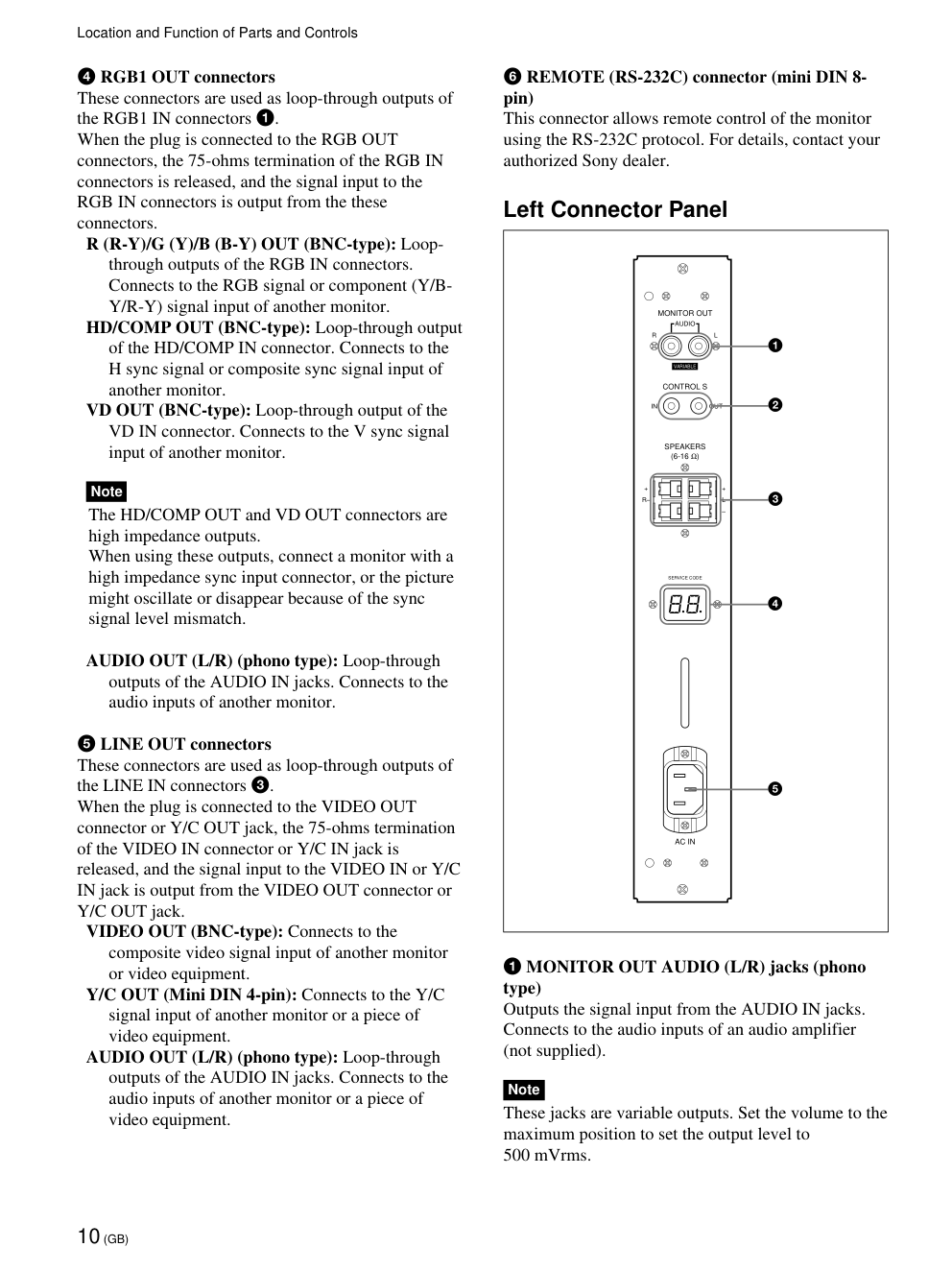)
4-076-854-01 (1) 2000 Sony Corporation Operating Instructions Mode d’emploi Bedienungsanleitung Manual de instrucciones Istruzioni per l’uso GB FR DE ES IT この取扱説明書には、事故を防ぐための重要な注意事項と製品の取り扱 いかたを示してあります。この取扱説明書をよくお読みのうえ、製品を 安全にお使いください。お読みになったあとは、いつでも見られるとこ ろに必ず保管してください。 お買い上げいただきありがとうございます。 電気製品は安全のための注意事項を守らないと、 火災や人身事故になることがあります。 取扱説明書 PFM-510A2WU/510A2WE/510A2WJ/510A2WG PFM-500A3WU/500A3WE/500A3WJ/500A3WG Flat Panel Monitor JP PFM-510A2WU/510A2WE/510A2WJ/510A2WG/500A3WU/500A3WE/500A3WJ/500A3WG 2 (GB) WARNING Owner’s Record The model and serial numbers are located on the rear. Record the model and serial numbers in the spaces provided below. Refer to these numbers whenever you call upon your Sony dealer regarding this product. Model No. Serial No. To prevent fire or shock hazard, do not expose the unit to rain or moisture. For the customers in the U.S.A. This equipment has been tested and found to comply with the limits for a Class A digital device, pursuant to Part 15 of the FCC Rules. These limits are designed to provide reasonable protection against harmful interference when the equipment is operated in a commercial environment. This equipment generates, uses, and can radiate radio frequency energy and, if not installed and used in accordance with the instruction manual, may cause harmful interference to radio communications. Operation of this equipment in a residential area is likely to cause harmful interference in which case the user will be required to correct the interference at his own expense. You are cautioned that any changes or modifications not expressly approved in this manual could void your authority to operate this equipment. For the customers in Canada This class A digital apparatus complies with Canadian ICES- 003. For the customers in Europe This is a Class A product. In a domestic environment, this product may cause radio interference in which case the user may be required to take adequate measures. or Clamps For PFM-510A2WE/510A2WG/500A3WE/ 500A3WG users THIS APPARATUS MUST BE EARTHED IMPORTANT The wires in this mains lead are coloured in accordance with the following code: Green-and-yellow : Earth Blue : Neutral Brown : Live As the colours of the wires in the mains lead of this apparatus may not correspond with the coloured markings identifying the terminals in your plug proceed as follows: The wire which is coloured green-and-yellow must be connected to the terminal in the plug which is marked with the letter E or by the safety earth symbol I or coloured green or green-and-yellow. The wire which is coloured blue must be connected to the terminal which is marked with the letter N or coloured black. The wire which is coloured brown must be connected to the terminal which is marked with the letter L or coloured red. Voor de klanten in Nederland Bij dit produkt zijn batterijen geleverd. Wanneer deze leeg zijn, moet u ze niet weggooien maar inleveren als KCA. The socket-outlet should be installed near the equipment and be easily accessible. Note When you connect a computer to this monitor, attach the supplied ferrite cores. If you do not do this, this monitor will not conform to mandatory FCC/IC/CE (EN55022) standards. Attaching the ferrite cores Set the ferrite cores on the both ends of the AC power cord. Close the lid tightly until the clamps click. 3 (GB) English GB Table of Contents Precautions ............................................................... 5 (GB) Features..................................................................... 6 (GB) Location and Function of Parts and Controls ....... 7 (GB) Front / Sides ............................................................. 7 (GB) Control Panel ........................................................... 8 (GB) Right Connector Panel ............................................. 9 (GB) Left Connector Panel ............................................. 10 (GB) Remote Commander RM-921................................ 11 (GB) Installation............................................................... 13 (GB) Using the Retractable Feet ..................................... 13 (GB) Caution ................................................................... 13 (GB) Connections ............................................................ 14 (GB) Connecting the AC Power Cord ............................ 14 (GB) Connection Example .............................................. 14 (GB) Using On-screen Menus ........................................ 16 (GB) Operating Through Menus ..................................... 16 (GB) Menu Guide ........................................................... 16 (GB) Watching the Picture .............................................. 20 (GB) Switching the Input Signal..................................... 20 (GB) Switching the Display Mode.................................. 20 (GB) Input Signal and Monitor Status Information Display .............................................................. 21 (GB) Adjusting the Picture ............................................. 23 (GB) Adjusting the Contrast, Brightness, Chroma, and Phase, etc.................................................... 23 (GB) Restoring the PIC CONTROL Menu Items to Original Settings ............................................................. 24 (GB) Resizing and Positioning the Picture ................... 25 (GB) Resizing the Picture ............................................... 25 (GB) Adjusting the Picture Position ............................... 26 (GB) Restoring the Original Picture Size and Position... 26 (GB) Enlarging a 4:3 Image to a 16:9 Screen Naturally (Wide Zoom Mode) .......................................... 27 (GB) Adjusting the Pixels ............................................... 28 (GB) Using the Memory Function .................................. 29 (GB) Storing the Current Setting .................................... 29 (GB) Calling Up a Stored Setting ................................... 30 (GB) 4 (GB) Selecting the On-screen Language ...................... 31 (GB) Reducing Afterimage/Ghosting (Screen Saver Function).................................... 31 (GB) Reversing the Image .............................................. 31 (GB) Changing the Display Position Automatically....... 33 (GB) Controlling Power On/Off Automatically (Power Control Function) ............................................... 34 (GB) Power Saving Function .......................................... 34 (GB) On/Off Timer Function .......................................... 35 (GB) Self-diagnosis Function ......................................... 36 (GB) Operating a Specific Monitor With the Remote Commander ........................................................ 36 (GB) Using Other Remote Commander Models ........... 38 (GB) Specifications ......................................................... 39 (GB) 5 (GB) Precautions Precautions On safety • Operate the unit on 100 to 120 V AC or 220 to 240 V AC. • A nameplate indicating operating voltage, power consumption, etc. is located on the rear. • Should any solid object or liquid fall into the cabinet, unplug the unit and have it checked by qualified personnel before operating it any further. • Unplug the unit from the wall outlet if it is not to be used for several days or more. • To disconnect the AC power cord, pull it out by grasping the plug. Never pull the cord itself. • When the unit is installed on the floor, be sure to use the retractable feet. On installation • Allow adequate air circulation to prevent internal heat build-up. Do not place the unit on surfaces (rugs, blankets, etc.) or near materials (curtains, draperies) that may block the ventilation holes. • Do not install the unit in a location near heat sources such as radiators or air ducts, or in a place subject to direct sunlight, excessive dust, mechanical vibration or shock. • When you install multiple equipment with the unit, the following, such as malfunction of the Remote Commander, noisy picture, noisy sound, may occur depending on the position of the unit and other equipment. On the PDP (Plasma Display Panel) • There may be some tiny black points and/or bright points on the PDP. These points are normal. • Do not display the same still image on the screen for a long time. Otherwise, an afterimage or ghost may appear on a part of the panel. Use the screen saver function to equalize use of the screen display. On cleaning To keep the unit looking brand-new, periodically clean it with a mild detergent solution. Never use strong solvents such as thinner or benzine, or abrasive cleansers since these will damage the cabinet. As a safety precaution, unplug the unit before cleaning it. On repacking Do not throw away the carton and packing materials. They make an ideal container in which to transport the unit. When shipping the unit to another location, repack it as illustrated on the carton. If you have any questions about this unit, contact your authorized Sony dealer. For PFM-510A2WE/500A3WE Users The PFM-510A2WE/500A3WE Flat Panel Monitor will not function by itself. Install the BKM-500 or BKM-501D Input Adaptor in the monitor. If you are using the BKM-500, refer to this Operating Instructions. If you are using the BKM-501D, refer to the Operating Instructions supplied with the BKM-501D. For more details, contact your authorized Sony dealer. 6 (GB) Features Features The PFM-510A2W/500A3W series are 16:9 42-inch flat panel monitors adopting a PDP (Plasma Display Panel), which can accept various types of signals with the built-in scan converter. Improved image quality The PFM-510A2W series achieves higher image quality with its PDP (Plasma Display Panel) set to 1024 dots × 1024 lines. This makes for a finely- detailed HDTV and PC image. The PFM-500A3W series achieves brighter image quality with 852 dots (horizontal) × 480 lines (vertical) adopting PDP technology. Internal high-performance scan converter The monitor has a high performance scan converter. Using a unique algorithm, the monitor processes signals in a wide range of formats – Video, HDTV, PC, etc. Flexibility An option slot is in place for future expansion. The slot-in option adapter allows for quick and easy system upgrades. Other features • Three sets of video inputs with audio inputs: one composite video or Y/C input, one RGB input, and one RGB/component input. • Displays the HDTV signal with a tri-level sync signal. • Three dimensional comb filter for NTSC Y/C separation. • Line correlation comb filter for PAL Y/C separation. • Automatic input signal detection with on-screen indication. • Windows1)95/98 PnP (Plug and Play) compatible. • Picture AGC function — this function automatically adjusts and improves the contrast when a low intensity signal is input. • On-screen menu for various adjustments and settings • On-screen display in six languages for user-friendly access. (Languages: English, German, French, Italian, Spanish and Japanese) • Fine adjustment of image size and position • Memory function for storage of up to twenty picture settings. • ID control • Self-diagnosis function. • Remote (RS-232C) connector (mini DIN 8-pin) • Control-S connector • Accepts infrared or wired Sony Remote Commanders using SIRCS code. • Vertical setup • Closed caption decoder • Screen saver to reduce an afterimage or ghosting. Warning on power connection Use a proper power cord for your local power supply. United States, Continental United Kingdom, Ireland, Japan Canada Europe Australia, New Zealand Plug type VM0033B COX-07 636 —a) VM1296 Female end VM0113 COX-02 VM0310B VM0303B VM1313 Cord type SJT H05VV-F CEE (13) 53rd (O.C) HVCTF Minimum cord set rating 13A/125V 10A/250V 10A/250V 10A/125V Safety approval UL/CSA VDE VDE DENTORI 1) Windows is a registered trademark of the Microsoft Corporation. ......................................................................................................................................................................................................... a) Note: Use an appropriate rating plug which is applied to local regulations. 7 (GB) Screws Remote Commander Location and Function of Parts and Controls Front / Sides 1 Retractable feet Use for setting the monitor on the floor. For details on using the retractable feet, see “Using the Retractable Feet” on page 13 (GB). 2 Control panel For details on the control panel, see “Control Panel” on page 8 (GB). 3 Left panel cover Open this when using the left connector panel. You can install the Remote Commander in a slot on the back of this cover. For details on opening the panel cover, see the right-hand side of this page. 4 Left connector panel For details on the left connector panel, see “Left Connector Panel” on page 10 (GB). 5 Right connector panel For details on the right connector panel, see “Right Connector Panel” on page 9 (GB). 6 Right panel cover Open this when using the right connector panel. For details on opening the panel cover, see below. To open the panel cover Loosen the screws counterclockwise and open the cover. To take off the panel cover Loosen the screws as illustrated below and take off the panel cover. To install the Remote Commander in the panel cover Install the Remote Commander in the slot on the back of the left panel cover as illustrated below. Note When housing the Remote Commander, make sure that the top of the Remote Commander faces upward and the rear faces outside. Left side Front Right side Location and Function of Parts and Controls 4 3 1 2 5 6 8 (GB) Control Panel 1 Remote control detector Receives the beam from the Remote Commander. 2 1 (standby) switch/1 (standby) indicator Press to turn on the monitor. Press again to go back to the standby mode. The 1 (standby) indicator lights up in red in the standby mode. When the 1 indicator flashes, see “Self-diagnosis Function” on page 36 (GB). 3 Power indicator Lights up when the monitor is turned on. 4 CTRL (control) button To operate the buttons on the control panel, first press this button. When the buttons light up or flash that shows that they can be operated. Press again to deactivate them. Note The buttons (except for 1 (standby) switch 2) on the control panel do not function if you do not press the CTRL button first. 5 Y/C button Selects the signal input from the Y/C IN jack among the LINE connectors. 6 LINE button Selects the signal input from the VIDEO IN connector among the LINE connectors. 7 RGB2 button Selects the signal input from the RGB2 connectors. 8 YUV button Selects the component signal input from the RGB1 connectors. 9 RGB1 button Selects the RGB signal input from the RGB1 connectors. 0 ENT (enter) button Press to select the desired item from the menu displayed. qa M/m buttons Press to move the cursor (B) to an item or to adjust a value in a menu. qs MENU button Press to make the menu appear. qd VOL (volume) +/– buttons Press the + button to increase the volume, or the – button to decrease the volume. Location and Function of Parts and Controls VOL – VOL + MENU ENT RGB1 YUV RGB2 LINE Y/C CTRL m M 1 qd qs qa 0 9 8 7 6 5 4 3 2 1 9 (GB) 1 RGB1 IN connectors R (R-Y)/G (Y)/B (B-Y) IN (BNC-type): Inputs an analog RGB signal or a component signal. Connects to the RGB signal or component (Y/B- Y/R-Y) signal output of a computer or video equipment. This monitor also accepts an HD analog component (Y/PB/PR) signal. Inputs the PB signal to the B (B-Y) IN connector and PR signal to the R (R-Y) IN connector. HD/COMP IN (BNC-type): Inputs an H sync signal or a composite sync signal. Connects to the H sync signal or composite sync signal output of a computer or video equipment. VD IN (BNC-type): Inputs the V sync signal. Connects to the V sync signal output of a computer or a piece of video equipment. An external sync signal is selected automatically. See the priority chart below. AUDIO IN (L/R) (phono type): Inputs an audio signal. Connects to the audio output of a computer or a piece of video equipment. Connects to the channel L when the audio signal is monaural. 2 RGB2 IN connectors RGB IN (D-sub 15-pin): Connects to the RGB signal output of a computer. AUDIO IN (L/R) (phono type): Inputs an audio signal. Connects to the audio output of a computer. Connects to channel L when the audio signal is monaural. 3 LINE IN connectors VIDEO IN (BNC-type): Connects to the composite video signal output of the video equipment. Y/C IN (Mini DIN 4-pin): Connects to the Y/C signal output of the video equipment. AUDIO IN (L/R) (phono type): Connects to the audio output of the video equipment. Connects to channel L when the audio signal is monaural. Input Input sync signals connector HD/COMP IN H Sync Comp Sync — VD IN V Sync — — G(Y) IN Sync on G Sync on G Sync on G Sync signals H Sync Comp Sync Sync on G to be selected V Sync Right Connector Panel Note The image enhancing process for video signals (NTSC, PAL, SECAM, NTSC4.43, PAL60) works only for composite (Y/C) or component (Y/R-Y/B-Y) input. The image from the RGB input may look blurred. This is normal. RGB IN RGB 1 RGB 2 LINE REMOTE (RS-232C) IN OUT IN OUT R R-Y G Y B B-Y HD/ COMP VD L R SYNC AUDIO Y/C VIDEO L R AUDIO L R AUDIO IN 1 2 3 4 5 6 Location and Function of Parts and Controls 10 (GB) 4 RGB1 OUT connectors These connectors are used as loop-through outputs of the RGB1 IN connectors 1. When the plug is connected to the RGB OUT connectors, the 75-ohms termination of the RGB IN connectors is released, and the signal input to the RGB IN connectors is output from the these connectors. R (R-Y)/G (Y)/B (B-Y) OUT (BNC-type): Loop- through outputs of the RGB IN connectors. Connects to the RGB signal or component (Y/B- Y/R-Y) signal input of another monitor. HD/COMP OUT (BNC-type): Loop-through output of the HD/COMP IN connector. Connects to the H sync signal or composite sync signal input of another monitor. VD OUT (BNC-type): Loop-through output of the VD IN connector. Connects to the V sync signal input of another monitor. Note The HD/COMP OUT and VD OUT connectors are high impedance outputs. When using these outputs, connect a monitor with a high impedance sync input connector, or the picture might oscillate or disappear because of the sync signal level mismatch. AUDIO OUT (L/R) (phono type): Loop-through outputs of the AUDIO IN jacks. Connects to the audio inputs of another monitor. 5 LINE OUT connectors These connectors are used as loop-through outputs of the LINE IN connectors 3. When the plug is connected to the VIDEO OUT connector or Y/C OUT jack, the 75-ohms termination of the VIDEO IN connector or Y/C IN jack is released, and the signal input to the VIDEO IN or Y/C IN jack is output from the VIDEO OUT connector or Y/C OUT jack. VIDEO OUT (BNC-type): Connects to the composite video signal input of another monitor or video equipment. Y/C OUT (Mini DIN 4-pin): Connects to the Y/C signal input of another monitor or a piece of video equipment. AUDIO OUT (L/R) (phono type): Loop-through outputs of the AUDIO IN jacks. Connects to the audio inputs of another monitor or a piece of video equipment. Location and Function of Parts and Controls 6 REMOTE (RS-232C) connector (mini DIN 8- pin) This connector allows remote control of the monitor using the RS-232C protocol. For details, contact your authorized Sony dealer. Left Connector Panel 1 MONITOR OUT AUDIO (L/R) jacks (phono type) Outputs the signal input from the AUDIO IN jacks. Connects to the audio inputs of an audio amplifier (not supplied). Note These jacks are variable outputs. Set the volume to the maximum position to set the output level to 500 mVrms. MONITOR OUT CONTROL S SPEAKERS (6-16 Ω) AC IN SERVICE CODE AUDIO R L IN + R– + L – OUT VARIABLE 5 4 3 2 1 8.8. 11 (GB) 2 5 8 ZOOM DISPLAY RGB2 Y/C SELECT VOL 3 6 9 CH DEGAUSS POWER YUV MTS/MPX CH 1 4 7 10/0 STILL MUTING RGB1 LINE MENU ENTER ON OFF ON POWER ID MODE SET OFF qs qd qf qg qh qj qk ql� w;� wa 1 2 3 4 5 6 7 8 9 0 qa 2 CONTROL S IN/OUT jacks (mini jacks) Connects to the CONTROL S jacks of video equipment or another monitor. Then you can simultaneously control all equipment with a single Remote Commander. To control equipment by aiming the supplied Remote Commander at the remote control detector of the monitor, connect the CONTROL S OUT jack of the monitor and the CONTROL S IN jack of the other equipment. Notes • If you connect the CONTROL S IN jack to the other equipment’s CONTROL S OUT jack, you cannot operate the monitor with the Remote Commander. • You can use a stereo cable with a mini plug instead of the control S cable. 3 SPEAKERS L/R terminals Connects to speakers with 6 to 16 ohms impedance. Note Do not connect the speaker’s cord to the monitor and to an amplifier simultaneously, or an excessive electric current might flow from the amplifier and damage the monitor. 4 SERVICE CODE indicator The indicator is only for qualified personnel. 5 -AC IN socket Connect the supplied AC power cord to this socket and to a wall outlet. Once you connect the AC power cord, the 1 (standby) indicator lights up in red and the monitor turns to standby mode. Remote Commander RM-921 1 POWER switch Press to turn on the monitor. Press again to go back to the standby mode. Note When using multiple monitors, press this switch to turn monitors which are already on to the standby mode, or turn on monitors which are in the standby mode. 2 MUTING button Press to mute the sound. Press this button again or press the VOL (volume) +/– button to obtain the sound again. 3 RGB1/RGB2 buttons Select the signal input from the RGB1 or RGB2 connectors. 4 LINE button Selects the signal input from the VIDEO IN connector in the LINE connectors. Location and Function of Parts and Controls 12 (GB) 5 Y/C button Selects the signal input from the Y/C IN jack in the LINE connectors. 6 Number buttons Press to select the index number. 7 ZOOM button Each time you press this button, the image size changes (in order) to double (×2), triple (×3), quadruple (×4) and original size. 8 STILL button This button does not operate with the monitor. 9 POWER ON switch Press to turn on the monitor. When you use multiple monitors, you can use this switch instead of the POWER switch 1 so as not to affect another monitor which may be already turned on. 0 POWER OFF switch Press to turn the monitor to the standby mode. When you use multiple monitors, you can use this switch instead of the POWER switch 1 so as not to affect another monitor which may be in the standby mode. qa ID MODE (ON/SET/OFF) buttons Press the ON button to make an index number appear on the screen. Then press the index number of the monitor you want to operate and press the SET button. After you finish the operation, press the OFF button to return to the normal mode. qs DISPLAY button Displays the input signal information and the time at the top of the monitor screen. Press again to clear it. qd YUV button Selects the component signal input from the RGB1 connectors. qf MTS/MPX button This button does not operate with the monitor. qg CH button This button does not operate with the monitor. qh DEGAUSS button This button does not operate with the monitor. qj SELECT +M/–m buttons Press to move the cursor (B) to an item or to adjust a value in a menu. Location and Function of Parts and Controls qk MENU button Press to make the menu appear. ql ENTER button Press to select the desired item in a menu. w; VOL +/– buttons Press the + button to increase the volume, or the – button to decrease the volume. wa CH +/– buttons This button does not operate with the monitor. Installing batteries Insert two size AA (R6) batteries in correct polarity. e E E e • In normal operation, batteries will last up to half a year. If the Remote Commander does not operate properly, the batteries might be exhausted sooner. Replace them with new ones. • To avoid damage from possible battery leakage, remove the batteries if you do not plan to use the Remote Commander for a fairly long time. When the Remote Commander does not work Check that the 1 indicator lights up. The Remote Commander operates the monitor only when the monitor is turned on, or it is in the standby mode. Note When you use multiple monitors, if you connect the cable to the CONTROL S IN jack on the side of the monitor, you cannot operate the monitor with the Remote Commander. Be sure to install the negative <– end first. 13 (GB) Installation Installation Using the Retractable Feet This section describes the installation arrangements for installing the monitor. 1 Pull out the knobs and pull down the retractable feet. 2 Turn the retractable feet outward. 3 Push in the retractable feet until you hear the click. To fix the retractable feet in place When the monitor is installed on the floor, be sure to fix the retractable feet in place. Install the foot support brackets as illustrated below. Caution • When you install the monitor, make sure there is more space than that shown in the figure below. • The ambient temperature must be 0 °C to +35 °C (32 °F to 95 °F). When using the retractable feet Front 20 (7 7/8) Wall Floor Wall Wall 10 (4) 10 (4) 2.5 (1) Side �� �� �� 5.5 (2 1/4) Wall Floor Units: cm (inches) When using the mounting bracket Front 25 (9 7/8) 25 (9 7/8) 10 (4) 10 (4) Wall Wall Wall Wall 14 (GB) Make sure that the control section is at the bottom. � � � � 5 (2) Wall Installation / Connections Side � � � 3.5 (1 7/16) Wall Units: cm (inches) Hooked on the wall: Vertically Front 10 (4) 10 (4) 25 (9 7/8) 20 (7 7/8) Wall Wall Wall Wall Side Units: cm (inches) Connections Connecting the AC Power Cord 1 Plug the power cord into the AC IN socket. Then, attach the AC plug holder (supplied) to the AC power cord. 2 Slide the AC plug holder over the cord until it connects to the AC IN socket cover. To remove the AC power cord Squeeze the upper and lower sides and pull out the AC plug holder. Connection Example Before you start • First make sure that the power to each piece of equipment is turned off. • Use connecting cables suitable for the equipment to be connected. • The cable connectors should be fully inserted into the jacks. A loose connection may cause hum and other noise. • To disconnect the cable, pull it out by grasping the plug. Never pull the cable itself. • Read the instruction manual of the equipment to be connected. AC plug holder AC IN socket AC power cord AC IN socket cover 15 (GB) Computer to audio output to video output to video output to audio output to audio output to video output to AUDIO IN to Y/C or VIDEO IN to AUDIO IN to RGB IN to AUDIO IN to AUDIO IN * to R(R-Y)/G(Y)/ B(B-Y), HD/COMP, VD IN * to R(R-Y)/G(Y)/ B(B-Y) IN to audio output to component signal output Betacam SP video cassette recorder * cannot be used at the same time. VCR, laser disc player, game machine, etc. Connections RGB IN RGB 1 RGB 2 LINE IN OUT IN OUT R R-Y G Y B B-Y HD/ COMP VD L R SYNC AUDIO Y/C VIDEO L R AUDIO L R AUDIO IN 16 (GB) Using On-screen Menus Using On-screen Menus Operating Through Menus Menu operating buttons There are four buttons on the monitor and the Remote Commander for menu operations. SELECT MENU ENTER MENU ENT m M The buttons on the control panel are used for explanation purposes in this operating instructions. The ENTER button on the Remote Commander has the same function as the ENT button on the control panel and the SELECT +M/–m buttons on the Remote Commander as same as the M/m buttons on the control panel. Configuration of the menu To select the language used in the menu, see page 31 (GB). 1 Press MENU. The main menu appears on the monitor screen. ENTER MENU M A I N M E N U P I C C O N T R O L P I C S I Z E C O N F I G M E M O R Y R E M O T E S T A T U S S E L E C T S E T E N D 2 Press M/m to move the cursor (B) and press ENT to select a menu. The selected menu appears on the monitor screen. 3 Press M/m to move the cursor (B) and press ENT to select an item. The menu for the selected item appears on the monitor screen. 4 Press M/m to adjust or select the setting and press ENT to set. The setting is registered and the menu returns to the previous menu. To return to the normal screen, press the MENU button repeatedly until the menu disappears. Menu Guide Note “– – – –” appears next to an item when its function is not available. The availability depends on the types of input signal. PIC CONTROL menu This menu is used for adjusting the picture. ENTER MENU P I C C O N T R O L C O N T R A S T : 8 0 B R I G H T N E S S : 0 0 C H R O M A : 0 0 P H A S E : 0 0 P I C T U R E A G C : O N C O L O R T E M P : H I G H S H A R P N E S S : M I D 4 3 2 1 5 6 7 8 R E S E T S E L E C T S E T E N D 1 CONTRAST Press M to increase the contrast and press m to decrease it. 2 BRIGHTNESS Press M to make the picture brighter and press m to make it darker. 3 CHROMA Press M to increase color saturation and press m to decrease it. 4 PHASE Press M to make the overall picture greenish and press m to make it purplish. 5 PICTURE AGC Select ON to automatically increase the brightness when a low brightness signal is input. This function works only for LINE input or 15 kHz YUV input. Remote Commander Control Panel 17 (GB) 6 COLOR TEMP Changes color temperature. For details, see “COLOR TEMP” on page 23 (GB). 7 SHARPNESS Changes the outline correction level in three levels (HIGH, MID or LOW). For details, see “SHARPNESS” on page 24 (GB). 8 RESET Restores the factory settings in the PIC CONTROL menu items 1 to 7. For details on using the reset function, see “Restoring the PIC CONTROL Menu Items to Original Settings” on page 24 (GB). PIC SIZE menu This menu is used for resizing and positioning the picture. ENTER MENU P I C S I Z E H S I Z E : 0 0 H S H I F T : 0 0 V S I Z E : 0 0 V S H I F T : 0 0 R E S E T A S P E C T : 4 X 3 Z O O M : X 1 qs qa q; 9 qd qf qg qh P I X E L A D J U S T S E L E C T S E T E N D 9 H SIZE Adjusts the horizontal picture size. Press M to enlarge the horizontal size and press m to diminish it. q; H SHIFT Adjusts the horizontal centering. Press M to move the picture to the right and press m to move it to the left. qa V SIZE Adjusts the vertical picture size. Press M to enlarge the vertical size and press m to diminish it. qs V SHIFT Adjusts the vertical centering. Press M to move the picture up and press m to move it down. qd RESET Restores the factory settings in the PIC SIZE menu items 9 to qs. For details on using the reset function, see “Restoring the Original Picture Size and Position” on page 26 (GB). qf ASPECT Sets the aspect ratio of the picture to 4:3, 16:9 or wide-zoom size. For details on the wide-zoom, see “Enlarging a 4:3 Image to a 16:9 Screen Naturally (Wide Zoom Mode)” on page 27 (GB). qg ZOOM Enlarges the image (in order) to double (×2), triple (×3) and quadruple (×4). You can also operate with the ZOOM button on the Remote Commander. Note When you use the wide zoom mode, set ZOOM to ×1. If ZOOM is set to ×2, ×3 or ×4, the wide zoom mode cannot be used. qh PIXEL ADJUST Adjusts the dot phase and total number of horizontal pixels when you see noise on the edges of the characters and the vertical lines. For details, see “Adjusting the Pixels” on page 28 (GB). CONFIG menu This menu is used for adjusting the signal or selecting the language. ENTER MENU C O N F I G D I S P L A Y : O N C L O S E D C A P T I O N : O F F C O L O R S Y S T E M : A U T O S C R E E N F I L L : C E N T E R P OW E R C O N T R O L S C R E E N S A V E R T I M E S E T w; ql qk qj wa ws wd wf L A N G U A G E S E L E C T S E T E N D qj DISPLAY Selects ON to display the input signal information for about five seconds at the top of the monitor screen when turning on the power or switching the input signal. qk CLOSED CAPTION Displays closed captions. For details, see “Displaying Closed Captions” on page 20 (GB). Using On-screen Menus 18 (GB) ql COLOR SYSTEM Selects the input signal. AUTO: to display NTSC, PAL or SECAM signals 443NT: to display NTSC4.43 signals PAL60: to display PAL60 signals w; SCREEN FILL Selects the point of origin for resizing the picture. CENTER: Sets the point of origin on the center of the monitor. CORNER: Sets the point of origin at the upper-left corner of the monitor. wa POWER CONTROL Sets the length of time until the system goes into the power saving mode. For details, see “Controlling Power On/Off Automatically (Power Control Function)” on page 34 (GB). ws SCREEN SAVER Enables the screen saver to reduce afterimage or ghosting. For details, see “Reducing Afterimage/Ghosting (Screen Saver Function)” on page 31 (GB). wd TIME SET Sets the time. For details, see “Adjusting the time” on page 21 (GB). wf LANGUAGE Selects the on-screen language (English, German, French, Italian, Spanish or Japanese). For details, see “Selecting the On-screen Language” on page 31 (GB). MEMORY menu This menu is used for saving or recalling the settings in the PIC CONTROL and PIC SIZE menus. ENTER MENU M E M O R Y L O A D S A V E wh wg S E L E C T S E T E N D For details, see “Using the Memory Function” on page 29 (GB). wg LOAD Recalls the preset settings. wh SAVE Saves the settings. REMOTE menu This menu is used for remote control settings. ENTER MENU R E M O T E I N D E X N o . : 0 0 1 R E M O T E M O D E : T V R E M O T E O N L Y : O F F wk wj wl S E L E C T S E T E N D wj INDEX No. Sets the index number of the monitor. Note When you set the number, use the buttons on the monitor. For details about the index number, see “Operating a Specific Monitor With the Remote Commander” on page 36 (GB). wk REMOTE MODE Selects the Remote Commander mode. TV: The Sony monitors’ or the TVs’ commander PJ: The Sony projectors’ commander OFF: Disables the remote control. Note When you change the Remote Commander mode, use the buttons on the monitor. You cannot change the Remote Commander mode with the Remote Commander. For details, see “Using Other Remote Commander Models” on page 38 (GB). wl REMOTE ONLY Select ON to disable the front control buttons on the monitor. The monitor can only be controlled with the Remote Commander. While REMOTE ONLY is ON, the indicators on the front panel go off. To cancel the REMOTE ONLY mode, set REMOTE ONLY to OFF with the Remote Commander, or press the CTRL button while pressing the 1 switch on the monitor. The monitor turns to the standby mode and the REMOTE ONLY mode is cancelled. The setting in this item is still retained when the AC power cord is disconnected or when you turn on/off the monitor with the Remote Commander. Using On-screen Menus 19 (GB) STATUS menu This menu is used for displaying the internal condition of the monitor. S T A T U S M O D E L N A M E : P F M - 5 1 0 A 2 WU S E R I A L N o . : 2 8 0 0 0 0 1 O P E R A T I O N : 0 0 0 0 0 1 H S O F T W A R E : Ver 1 . 0 0 T E M P E R A T U R E : O K F A N : O K ed es ea e; ef eg e; MODEL NAME Indicates the model name. ea SERIAL No. Indicates the serial number. es OPERATION Indicates the total operation hours. Note The standby mode is not counted as part of the OPERATION time. ed SOFTWARE Indicates the system software version. ef TEMPERATURE Indicates whether the internal temperature of the monitor is normal. OK: Normal NG: Unusual When the internal temperature is unusual, NG is displayed and the item flashes in red. The 1 indicator on the control panel also flashes. Note The “TEMPERATURE NG” message may appear when the ventilation holes are blocked or the monitor is installed in a poorly ventilated area. In this case, check that the ventilation holes are not blocked and install the monitor in a well ventilated area. If the message is still displayed, contact your authorized Sony dealer. When the 1 indicator flashes or NG is indicated, see “Self- diagnosis Function” on page 36 (GB). Cooling fans Ventilation holes Using On-screen Menus eg FAN The cooling fans are built into this monitor. This item indicates whether the cooling fans work properly. OK: Normal NG: Unusual When the cooling fans are not working normally, NG is displayed and the item flashes in red. The 1 indicator on the control panel also flashes. Note When the “FAN NG” message appears, contact your authorized Sony dealer. When the 1 indicator flashes or NG is indicated, see “Self- diagnosis Function” on page 36 (GB). Note The upper cooling fans detect the monitor’s internal temperature and control the fan rotation. If the ambient temperature is high, the fan speed increases and the noise will be louder. 20 (GB) Watching the Picture Before you start • Turn on the monitor. • Turn on the connected equipment and play a video source. • To display the input signal information on the screen when turning on the power or switching the input signal, set “DISPLAY” in the CONFIG menu to ON. • To select the on-screen language used in the menu, see page 31 (GB). Switching the Input Signal 1 Press CTRL on the control panel of the monitor. The RGB1, YUV, RGB2, LINE, and Y/C buttons light up. 2 Select the input source to be displayed by pressing the following buttons. RGB1:Selects the audio and video signal input from the RGB1 connectors when the input signal is an RGB signal. YUV: Selects the audio and video signal input from the RGB1 connectors when the input signal is a component signal. RGB2:Selects the audio and video signal input from the RGB2 connectors. LINE: Selects the audio and video signal input from the VIDEO IN connector and AUDIO IN jack among the LINE connectors. Y/C: Selects the audio and video signal input from the Y/C IN connector and AUDIO IN jack among the LINE connectors. P A L L I N E Y / C The selected input signal appears on the monitor screen. You can also switch the input signal with the Remote Commander. Watching the Picture Note We recommend input source video equipment equipped with a TBC (time base corrector). If the monitor receive a signal without TBC, the picture may disappear due to disturbance of the sync signal. Switching the Display Mode Displaying Closed Captions 1 Press MENU. The main menu appears on the monitor screen. ENTER MENU M A I N M E N U P I C C O N T R O L P I C S I Z E C O N F I G M E M O R Y R E M O T E S T A T U S S E L E C T S E T E N D 2 Press M/m to move the cursor (B) to “CONFIG” and press ENT. The CONFIG menu appears on the monitor screen. ENTER MENU C O N F I G D I S P L A Y : O N C L O S E D C A P T I O N : O F F C O L O R S Y S T E M : A U T O S C R E E N F I L L : C E N T E R P OW E R C O N T R O L S C R E E N S A V E R T I M E S E T L A N G U A G E S E L E C T S E T E N D 3 Press M/m to move the cursor (B) to “CLOSED CAPTION” and press ENT. The following menu appears on the monitor screen. C L O S E D C A P T I O N : O F F Color system or horizontal/vertical frequency Signal type 21 (GB) Input Signal and Monitor Status Information Display Input signal and monitor status information is displayed on the monitor screen for about five seconds when turning on the power or switching the input signal. To disable this function, follow the steps below. 1 In the CONFIG menu, press M/m to move the cursor (B) to “DISPLAY” and press ENT. The following menu appears on the monitor screen. D I S P L A Y : O N 2 Press M/m to set DISPLAY to OFF and press ENT. The DISPLAY function is disabled. To activate the information function, set DISPLAY to ON in step 2 above. The factory default is ON. Note You can display the input signal information and the time anytime by pressing the DISPLAY button on the Remote Commander, regardless of the above setting. The input signal information list 3 1 . 5 k H z / 6 0 H z 1 6 : 3 0 : 4 0 R G B 1 R G B Watching the Picture 4 Select the caption type. OFF: The caption is not displayed. CAPT1: Displays caption1 over the picture. CAPT2: Displays caption2 over the picture. TEXT1: Displays caption1 against a black background. TEXT2: Displays caption2 against a black background. 5 Press MENU. The menu returns to the CONFIG menu. Adjusting the time 1 In the CONFIG menu, press M/m to move the cursor (B) to “TIME SET” and press ENT. The following menu appears on the monitor screen. ENTER MENU T I M E S E T : 0 0 : 0 0 : 0 0 S E L E C T S E T E N D 2 Press ENT. The background of the hour is displayed in cyan. 3 Adjust the hour with M/m and press ENT. The hour is defined and the background of the minute is displayed in cyan. 4 Similarly, adjust the minute and press ENT. The minute is defined and the second is reset to 00. To display the time, press the DISPLAY button on the Remote Commander. The time is displayed in the upper-right corner of the monitor. Color system or horizontal/vertical frequency Signal type Time 22 (GB) Actual on-screen display of the monitor status On-screen display Significance 31.5kHz / 60Hz (eg.) The selected input signal is computer RGB. 525 / 60 (eg.) The selected input signal is RGB or component video. NTSC (eg.) The selected input signal is NTSC. OTHERS The input signal is out of the capture range. NO SYNC There is no input signal. MUTING The sound is muted. RGB1 RGB The signal mode of RGB1 is set to RGB. RGB1 YUV The signal mode of RGB1 is set to component video. LINE COMPOSITE Composite video input is selected at LINE. LINE Y/C Y/C video input is selected at LINE. Preset input signals Signal name Color system or horizontal/ vertical frequency Computer signals 1 VGAa)-1 (VGA 350) 31.5kHz 70Hz 2 640×350@85Hz (VESAb) STD) 37.9kHz 85Hz 3 640×400@85Hz (VESA STD) 37.9kHz 85Hz 4 640×480@60Hz (VESA STD) 31.5kHz 60Hz 5 Macc) 13" 35.0kHz 67Hz 6 640×480@72Hz (VESA STD) 37.9kHz 73Hz 7 640×480@75Hz (VESA STD) 37.5kHz 75Hz 8 640×480@85Hz (VESA STD) 43.3kHz 85Hz 9 VGA (VGA TEXT) 31.5kHz 70Hz 10 720×400@85Hz (VESA STD) 37.9kHz 85Hz 11 800×600@56Hz (VESA STD) 35.2kHz 56Hz 12 800×600@60Hz (VESA STD) 37.9kHz 60Hz 13 800×600@72Hz (VESA STD) 48.1kHz 72Hz 14 800×600@75Hz (VESA STD) 46.9kHz 75Hz 15 800×600@85Hz (VESA STD) 53.7kHz 85Hz 16 Mac 16" 49.7kHz 75Hz 17 1024×768@60Hz (VESA STD) 48.4kHz 60Hz 18 1024×768@70Hz (VESA STD) 56.5kHz 70Hz 19 1024×768@75Hz (VESA STD) 60.0kHz 75Hz 20 1024×768@85Hz (VESA STD) 68.7kHz 85Hz 21 1152×864@75Hz (VESA STD) 67.5kHz 75Hz 22 Mac 21" 68.7kHz 75Hz 23 1280×960@60Hz (VESA STD) 60.0kHz 60Hz 24 1280×960@85Hz (VESA STD) 85.9kHz 85Hz 25 1280×1024@60Hz (VESA STD) 64.0kHz 60Hz 26 1280×1024@75Hz (VESA STD) 80.0kHz 75Hz 27 1280×1024@85Hz (VESA STD) 91.1kHz 85Hz 28 1600×1200@60Hz (VESA STD) 75.0kHz 60Hz SDTV/HDTV 1 PAL PAL 2 NTSC NTSC 3 SECAM SECAM 4 NTSC4.43 NTSC/4.43 5 PAL60 PAL/60 6 1080/24psf 27.0kHz 48Hz 7 1080/50i 28.1kHz 50Hz 8 575/50p 31.3kHz 50Hz 9 480/60p 31.5kHz 60Hz 10 1080/60i 33.8kHz 60Hz 11 720/60p 45.0kHz 60Hz Watching the Picture a) VGA is a registered trademark of International Business Machines Corporation, USA. b) VESA is a registered trademark of the Video Electronics Standards Association. c) Mac (Macintosh) is a registered trademark of Apple Computer, Inc. Notes • When inputting an HDTV signal, input the tri-level sync signal to the G (Y) IN connector. • When inputting the computer signal shown in item No. 28, set the H SIZE, H SHIFT, V SIZE and V SHIFT to the standard (00) and set ZOOM to ×1 in the PIC SIZE menu, or the picture might oscillate. 23 (GB) Adjusting the Picture While watching the picture, you can adjust contrast, brightness, chroma, phase, and so on, to suit your taste. The adjustments can be carried out for each input signal separately. You can also store the adjusted levels in memory. Adjusting the Contrast, Brightness, Chroma, and Phase, etc. Press MENU so that the main menu appears on the monitor screen and select “CONTRAST”, “BRIGHTNESS”, “CHROMA”, “PHASE”, “PICTURE AGC”, “COLOR TEMP” or “SHARPNESS” from the PIC CONTROL menu with M/m. CONTRAST Select “CONTRAST” with M/m and press ENT. Adjust the contrast with M/m in the range from MIN (0) to MAX (+100). M: to increase picture contrast m: to decrease picture contrast BRIGHTNESS Select “BRIGHTNESS” with M/m and press ENT. Adjust the brightness with M/m in the range from MIN (–50) to MAX (+50). M: to make the picture brighter m: to make the picture darker CHROMA Select “CHROMA” with M/m and press ENT. Adjust the chroma with M/m in the range from MIN (–50) to MAX (+50). M: to increase color intensity m: to decrease color intensity PHASE Select “PHASE” with M/m and press ENT. Adjust the phase with M/m in the range from MIN (– 50) to MAX (+50). M: to make overall picture greenish m: to make overall picture purplish Automatic Brightness Control – Enhancing the Image Contrast If the average brightness of the image is low, the system can automatically raise the contrast level to enhance the brightness. This function works well for displaying dark images. Select “PICTURE AGC” with M/m and press ENT. Set PICTURE AGC to ON or OFF with M/m. COLOR TEMP (Color Temperature) Set the color temperature. You can select HIGH or LOW, or adjust each gain more precisely. Up to six adjusted color temperatures can be registered. You can rename them (up to six characters in length). 1 Select “COLOR TEMP” with M/m and press ENT. 2 Select the color temperature with M/m and press ENT. HIGH: to set the color temperature to high LOW: to set the color temperature to low 1 – 6: to set the gain more precisely When you select HIGH or LOW, the menu returns to the PIC CONTROL menu. When you select “1” to “6” When you select “1” to “6”, the following menu appears on the monitor screen. ENTER MENU C O L O R T E M P : 1 R E D G A I N : 2 5 5 G R E E N G A I N : 2 5 5 B L U E G A I N : 2 5 5 N A M E S E T S E L E C T A D J U S T E N D Adjusting the Picture 24 (GB) (1) Select a number to register with M/m and press ENT. The cursor (B) appears on the monitor screen. (2) Press M/m to move the cursor (B) to the gain that you want to set. The following menu appears on the monitor screen. C O L O R T E M P : 1 R E D G A I N : 2 5 5 (3) Adjust the gain (10 to 255) with M/m and press MENU. The menu returns to the COLOR TEMP menu. (4) Repeat steps (2) and (3) to set the other gains and press MENU. The menu returns to the COLOR TEMP menu. When you rename the adjusted color temperature, follow the steps below. (5) Press M/m to move the cursor (B) to “NAME SET” and press ENT. The following menu appears on the monitor screen. ENTER MENU C O L O R T E M P : [ 1 ] N A M E S E T : [ – × ⁄ = ± 0 1 2 3 4 ] S E L E C T S E T E N D (6) Select the character to be changed with M/m and press ENT. The background of one character in the character list changes to cyan. (7) Select a character in the character list with M/m and press ENT. The selected character is input. (8) Repeat steps (6) and (7) until you finish inputting the name, then press MENU. The menu returns to the COLOR TEMP menu. SHARPNESS Change the outline correction level in three levels (HIGH, MID or LOW). 1 Press M/m to move the cursor (B) to “SHARPNESS” and press ENT. 2 Select the outline correction level with M/m and press ENT. HIGH: sharper picture MID: standard value LOW: softer picture Notes • CHROMA and PHASE controls do not function with an RGB signal. • PHASE control does not function with a component signal. • PHASE control does not function with a PAL or SECAM color source. • Do not change the CHROMA/PHASE (NTSC only) level when the selected signal is black-and-white. Although it has no effect on the current picture, it does affect the picture of color signals such as NTSC or PAL which may be input later. Restoring the PIC CONTROL Menu Items to Original Settings 1 In the PIC CONTROL menu, Press M/m to move the cursor (B) to “RESET” and press ENT. The following menu appears on the monitor screen. ENTER MENU R E S E T : N O S E L E C T S E T E N D Character list Adjusting the Picture 25 (GB) 2 Press M/m. “NO” changes to “YES”. ENTER MENU R E S E T : Y E S S E L E C T S E T E N D 3 Press ENT. The PIC CONTROL menu items are restored. To cancel the reset function, press MENU before pressing ENT. Resizing and Positioning the Picture You can shift the position of the picture so that it fits the screen, or adjust the vertical and horizontal size of the picture separately. You can adjust the setting to display the 4:3 image at the more natural 16:9 setting. Resizing the Picture 1 Press MENU. The main menu appears on the monitor screen. ENTER MENU M A I N M E N U P I C C O N T R O L P I C S I Z E C O N F I G M E M O R Y R E M O T E S T A T U S S E L E C T S E T E N D 2 Press M/m to move the cursor (B) to “PIC SIZE” and press ENT. The PIC SIZE menu appears on the monitor screen. ENTER MENU P I C S I Z E H S I Z E : 0 0 H S H I F T : 0 0 V S I Z E : 0 0 V S H I F T : 0 0 R E S E T A S P E C T : 4 X 3 Z O O M : X 1 P I X E L A D J U S T S E L E C T S E T E N D 3 Press M/m to move the cursor (B) to “H SIZE” and press ENT. The following menu appears on the monitor screen. H S I Z E : 0 0 4 Press M/m to resize the picture. M: to expand horizontal size m: to reduce horizontal size The horizontal picture size is indicated on the monitor screen in the range from MIN (–50) to MAX (+50). The factory preset value is 00. Note The lower limit of the setting may be above the MIN depending on the input signal type. 5 Press ENT. The menu returns to the PIC SIZE menu. Adjusting the Picture / Resizing and Positioning the Picture 26 (GB) 6 Press M/m to move the cursor (B) to “V SIZE” and press ENT. The following menu appears on the monitor screen. V S I Z E : 0 0 7 Press M/m to resize the picture. M: to expand vertical size m: to reduce vertical size The vertical picture size is indicated on the monitor screen from MIN (–50) to MAX (+50). The factory preset value is 00. 8 Press ENT. The menu returns to the PIC SIZE menu. Adjusting the Picture Position 1 In the PIC SIZE menu, press M/m to move the cursor (B) to “H SHIFT” and press ENT. The following menu appears on the monitor screen. H S H I F T : 0 0 2 Press M/m to shift the picture. M: to shift the picture to the right m: to shift the picture to the left The horizontal picture position is indicated on the monitor screen from MIN (–50) to MAX (+50). The factory preset value is 00. 3 Press ENT. The menu returns to the PIC SIZE menu. 4 Press M/m to move the cursor (B) to “V SHIFT” and press ENT. The following menu appears on the monitor screen. V S H I F T : 0 0 5 Press M/m to shift the picture. M: to shift the picture upward m: to shift the picture downward The vertical picture position is indicated on the monitor screen from MIN (–50) to MAX (+50). The factory preset value is 00. 6 Press ENT. The menu returns to the PIC SIZE menu. Restoring the Original Picture Size and Position 1 In the PIC SIZE menu, press M/m to move the cursor (B) to “RESET” and press ENT. The following menu appears on the monitor screen. ENTER MENU R E S E T : N O S E L E C T S E T E N D 2 Press M/m. “NO” changes to “YES”. ENTER MENU R E S E T : Y E S S E L E C T S E T E N D Resizing and Positioning the Picture 27 (GB) 3 Press ENT. The original picture size and position are restored. To cancel the reset function, press MENU before pressing ENT. Enlarging a 4:3 Image to a 16:9 Screen Naturally (Wide Zoom Mode) When you ordinarily watch a 4:3 standard image in the 16:9 screen, the image is seen distorted in a horizontal direction due to the difference in proportion. If you use wide zoom mode, the center of the monitor will not be distorted as much and the corners of the monitor will be distorted instead. You can change the linearities by adjusting the H LINEARITY and V LINEARITY settings. 1 In the PIC SIZE menu, press M/m to move the cursor (B) to “ASPECT” and press ENT. The following menu appears on the monitor screen. A S P E C T : 4 X 3 2 Press M/m to move the cursor (B) to “W ZOOM” and press ENT. The following menu appears on the monitor screen. ENTER MENU A S P E C T : W Z O O M H L I N E A R I T Y : 0 0 V L I N E A R I T Y : 0 0 R E S E T S E L E C T S E T E N D 3 If you do not change H LINEARITY or V LINEARITY, press ENT. The menu returns to the PIC SIZE menu. When you change H LINEARITY or V LINEARITY, follow the steps below. 4 Press M/m to move the cursor (B) to “H LINEARITY” or “V LINEARITY” and press ENT. H LINEARITY: to change the linearity in the horizontal direction V LINEARITY: to change the linearity in the vertical direction The following menu appears on the monitor screen. (The illustration below is for selecting the H LINEARITY.) A S P E C T : W Z O O M H L I N E A R I T Y : 0 0 5 Adjust the screen size with M/m. To restore wide zoom mode items to their original settings In the ASPECT menu, select W ZOOM and press ENT. Press M/m to move the cursor (B) to “RESET” and press ENT. Then select YES with M/m and press ENT. The 4:3 standard image The 4:3 image after setting ASPECT to W ZOOM and both linearities to standard (00) The 4:3 image after setting ASPECT to 16×9 Resizing and Positioning the Picture 28 (GB) Note If you use the wide zoom mode, it is recommended that you set the H SIZE, H SHIFT, V SIZE and V SHIFT to the standard (00) . If you change them too much, the wide zoom display may be distorted. Before you use the wide zoom mode, set ZOOM to ×1. If ZOOM is set to ×2, ×3 or ×4, the wide zoom mode cannot be used. Adjusting the Pixels If there is too much noise on the edges of the characters or the vertical lines, you can adjust the dot phase and total number of horizontal pixels. 1 Press MENU. The main menu appears on the monitor screen. ENTER MENU M A I N M E N U P I C C O N T R O L P I C S I Z E C O N F I G M E M O R Y R E M O T E S T A T U S S E L E C T S E T E N D 2 Press M/m to move the cursor (B) to “PIC SIZE” and press ENT. The PIC SIZE menu appears on the monitor screen. ENTER MENU P I C S I Z E H S I Z E : 0 0 H S H I F T : 0 0 V S I Z E : 0 0 V S H I F T : 0 0 R E S E T A S P E C T : 4 X 3 Z O O M : X 1 P I X E L A D J U S T S E L E C T S E T E N D 3 Press M/m to move the cursor (B) to “PIXEL ADJUST” and press ENT. The following menu appears on the monitor screen. ENTER MENU P I X E L A D J U S T A U T O D O T P H A S E : 5 0 T O T A L H P I X E L : 8 0 0 R E S E T S E L E C T S E T E N D 4 You can adjust the dot phase and total number of horizontal pixels automatically or manually. Adjusting automatically (1) Select AUTO with M/m and press ENT. The following menu appears on the monitor screen. ENTER MENU P I X E L A D J U S T A U T O : N O S E L E C T S E T E N D (2) Select YES with M/m and press ENT. The dot phase and total number of horizontal pixels are adjusted automatically. Adjusting manually (1) Select DOT PHASE or TOTAL H PIXEL with M/m and press ENT. The following menu appears on the monitor screen. (The illustration below is for selecting the DOT PHASE.) D O T P H A S E : 5 0 Resizing and Positioning the Picture / Adjusting the Pixels 29 (GB) (2) Adjust the dot phase or total number of horizontal pixels with M/m and press ENT. To restore PIXEL ADJUST menu items to their original settings In the PIXEL ADJUST menu, press M/m to move the cursor (B) to “RESET” and press ENT. Then select YES with M/m and press ENT. Using the Memory Function You can save the current picture setting for each input signal using the MEMORY function. The saved settings can be restored whenever necessary. The items in the PIC CONTROL and PIC SIZE menus can be memorized. You can save the picture settings of up to twenty input signals. You can name the settings of the items (up to 10 characters in length). Storing the Current Setting 1 Press MENU. The main menu appears on the monitor screen. ENTER MENU M A I N M E N U P I C C O N T R O L P I C S I Z E C O N F I G M E M O R Y R E M O T E S T A T U S S E L E C T S E T E N D 2 Press M/m to move the cursor (B) to “MEMORY” and press ENT. The MEMORY menu appears on the monitor screen. ENTER MENU M E M O R Y L O A D S A V E S E L E C T S E T E N D 3 Press M/m to move the cursor (B) to “SAVE” and press ENT. The following menu appears on the monitor screen. ENTER MENU S A V E / N o . 0 1 [ · · · · · · · · · · ] - R G B / fH 3 1 . 5 kHz / fV 5 9 . 9 Hz / P O L [ N / N ] - S A V E E X E C U T E N A M E S E T S E L E C T S E T E N D If there is no data in the selected memory number, the “– – EMPTY – –” message appears on the monitor screen in cyan. The signal type and the color system or horizontal/vertical frequency are displayed in cyan (showing that the signal type of the selected memory number is the same as that of the current setting) or in yellow (showing that the signal type of the selected memory number is not the same as that of the current setting). 4 Select a memory number (01 to 20) with M/m and press ENT. The cursor (B) appears on the monitor screen. 5 Press M/m to move the cursor (B) to “SAVE EXECUTE” and press ENT. The current data is stored under the selected memory number. The “SAVE COMPLETED” message appears for about five seconds. When you name the setting, follow the steps below. Signal type Color system or horizontal/ vertical frequency Memory number Setting name Adjusting the Pixels / Using the Memory Function 30 (GB) 6 Press M/m to move the cursor (B) to “NAME SET” and press ENT. The following menu appears on the monitor screen. ENTER MENU S A V E / N o . 0 1 [ · · · · · · · · · · ] N A M E S E T : [ ü V�v�b�B · fHfV% . : ] S E L E C T S E T E N D 7 Select the character to be changed with M/m and press ENT. The background of a character in the character list changes to cyan. 8 Select a character in the character list with M/m and press ENT. The selected character is input. 9 Repeat steps 7 and 8 until you finish inputting the name, then press MENU. The menu returns to the SAVE menu. Note If the storing of the setting fails, the “SAVE ERROR” message appears on the monitor screen. Try to store the setting again. Calling Up a Stored Setting 1 In the MEMORY menu, press M/m to move the cursor (B) to “LOAD” and press ENT. The first page of the stored settings appears on the monitor screen. ENTER MENU L O A D / N o . 0 1 [ · · · · · · · · · · ] - R G B / fH 3 1 . 5 kHz / fV 5 9 . 9 Hz / P O L [ N / N ] - C O N T R A S T : 8 0 B R I G H T N E S S : 0 0 C O L O R T E M P : H I G H H S I Z E : 0 0 H S H I F T : 0 0 V S I Z E : 0 0 V S H I F T : 0 0 A S P E C T : 4 X 3 Z O O M : X 1 S E L E C T V E R I F Y E N D 2 Select a memory number (01 to 20) with M/m and press ENT. The second page of the stored settings appears on the monitor screen. ENTER MENU L O A D / N o . 0 1 [ · · · · · · · · · · ] - R G B / fH 3 1 . 5 kHz / fV 5 9 . 9 Hz / P O L [ N / N ] - C H R O M A : 0 0 P H A S E : 0 0 P I C T U R E A G C : O N S H A R P N E S S : M I D H L I N E A R I T Y : 0 0 V L I N E A R I T Y : 0 0 D O T P H A S E : 5 0 T O T A L H P I X E L : 8 0 0 S E L E C T S E T E N D The signal type and the color system or horizontal/ vertical frequency are displayed in cyan (showing that the signal type of the selected memory number is the same as that of the current setting and you can call up the stored setting) or in red (showing that the signal type of the selected memory number is not the same as that of the current setting and you cannot call up the stored setting). 3 Press ENT. The “LOAD COMPLETED” message appears for about five seconds and the picture is adjusted to the selected setting. Note If the loading fails, the “LOAD ERROR” message appears on the monitor screen. Try to load the setting again. Using the Memory Function Character list 31 (GB) Selecting the On-screen Language You can select the on-screen language from among English, German, French, Italian, Spanish or Japanese. 1 Press MENU. The main menu appears on the monitor screen. ENTER MENU M A I N M E N U P I C C O N T R O L P I C S I Z E C O N F I G M E M O R Y R E M O T E S T A T U S S E L E C T S E T E N D 2 Press M/m to move the cursor (B) to “CONFIG” and press ENT. The CONFIG menu appears on the monitor screen. ENTER MENU C O N F I G D I S P L A Y : O N C L O S E D C A P T I O N : O F F C O L O R S Y S T E M : A U T O S C R E E N F I L L : C E N T E R P OW E R C O N T R O L S C R E E N S A V E R T I M E S E T L A N G U A G E S E L E C T S E T E N D 3 Press M/m to move the cursor (B) to “LANGUAGE” and press ENT. The following menu appears on the monitor screen. ENTER MENU L A N G U A G E E N G L I S H D E U T S C H F R A N Ç A I S I T A L I A N O E S P A Ñ O L S E L E C T S E T E N D 4 Press M/m to move the cursor (B) to the desired language and press ENT. The on-screen language is switched to the one you selected. ENGLISH: English DEUTSCH: German FRANÇAIS: French ITALIANO: Italian ESPAÑOL: Spanish : Japanese 5 Press MENU. The menu returns to the CONFIG menu. Reducing Afterimage/ Ghosting (Screen Saver Function) If a bright image that does not change is displayed on a screen (e.g., PC) for a long time, an afterimage (ghosting) may occur. To reduce this afterimage, this monitor has a screen saver function. The screen saver function has two screen savers. One screen saver reverses the image (PIC INVERSION) while the other automatically changes the display position (PIC ORBITING). Reversing the Image 1 Press MENU. The main menu appears on the monitor screen. ENTER MENU M A I N M E N U P I C C O N T R O L P I C S I Z E C O N F I G M E M O R Y R E M O T E S T A T U S S E L E C T S E T E N D Selecting the On-screen Language / Reducing Afterimage/Ghosting (Screen Saver Function) 32 (GB) 2 Press M/m to move the cursor (B) to “CONFIG” and press ENT. The CONFIG menu appears on the monitor screen. ENTER MENU C O N F I G D I S P L A Y : O N C L O S E D C A P T I O N : O F F C O L O R S Y S T E M : A U T O S C R E E N F I L L : C E N T E R P OW E R C O N T R O L S C R E E N S A V E R T I M E S E T L A N G U A G E S E L E C T S E T E N D 3 Press M/m to move the cursor (B) to “SCREEN SAVER” and press ENT. The following menu appears on the monitor screen. ENTER MENU S C R E E N S A V E R P I C I N V E R S I O N : O F F P I C O R B I T I N G S E L E C T S E T E N D 4 Press M/m to move the cursor (B) to “PIC INVERSION” and press ENT. The following menu appears on the monitor screen. P I C I N V E R S I O N : O F F 5 Select the PIC INVERSION mode. OFF: to set the PIC INVERSION to OFF ON: to set the PIC INVERSION to ON AUTO: Carry out the PIC INVERSION process once a day. When you select AUTO, the following menu appears. ENTER MENU P I C I N V E R S I O N : A U T O S T A R T T I M E : 1 6 : 3 0 E N D T I M E : 1 6 : 4 5 P OW E R O F F : N O S E L E C T A D J U S T E N D (1) Press ENT. The cursor (B) appears on the monitor screen. (2) Press M/m to move the cursor (B) to “START TIME” and press ENT. The following menu appears and the background of the hour is displayed in cyan. ENTER MENU P I C I N V E R S I O N : A U T O S T A R T T I M E : 1 6 : 3 0 S E L E C T S E T E N D (3) Set the hour when the image is to be reversed with M/m and press ENT. The hour is defined and the background of the minute is displayed in cyan. (4) Set the minute with M/m and press MENU. The minute is defined and the menu returns to the PIC INVERSION menu. (5) Similarly, set the time when the PIC INVERSION function is to be cancelled. The display will be reversed at the START TIME and will return to the original display at the END TIME. This cycle is carried out automatically once a day. Reducing Afterimage/Ghosting (Screen Saver Function) 33 (GB) To set the change to the standby mode at the END TIME 1 After selecting AUTO for PIC INVERSION mode, select POWER OFF and press ENT. The following menu appears on the monitor screen. ENTER MENU P I C I N V E R S I O N : A U T O P OW E R O F F : N O S E L E C T S E T E N D 2 Select YES with M/m and press MENU. The monitor changes to standby mode at the designated END TIME. Notes • The power off function, power saving function and on/off timer function in the POWER CONTROL menu cannot be used simultaneously. When one of those functions is set to YES, “– – – –” appears next to the others and their functions are not available. • If you set START TIME and END TIME to the same time, the setting of START TIME takes priority over that of END TIME. The display does not return to the original display at the END TIME. Changing the Display Position Automatically 1 In the SCREEN SAVER menu, press M/m to move the cursor (B) to “PIC ORBITING” and press ENT. The following menu appears on the monitor screen. ENTER MENU P I C O R B I T I N G O R B I T I N G : O F F O R B I T R A N G E : 5 d o t O R B I T C Y C L E : 1 0 s e c S E L E C T S E T E N D 2 Press M/m to move the cursor (B) to “ORBITING” and press ENT. The following menu appears on the monitor screen. O R B I T I N G : O F F 3 Select the ORBITING mode with M/m. OFF: Cancel the PIC ORBITING function. ON: Set the PIC ORBITING function. 4 Press MENU. The menu returns to the PIC ORBITING menu. 5 Select ORBIT RANGE (moving distance) or ORBIT CYCLE (time) with M/m and press ENT. The following values can be selected: ORBIT RANGE: 5dot, 10dot, 15dot, 20dot ORBIT CYCLE: 10sec, 30sec, 1min, 5min The following menu appears on the monitor screen. (The illustration below is for selecting ORBIT RANGE.) O R B I T R A N G E : 5 d o t 6 Adjust the ORBIT RANGE or ORBIT CYCLE with M/m and press MENU. When both PIC INVERSION and PIC ORBITING are set to ON If the PIC ORBITING function is actuated while the picture is reversed, the reversed picture is displayed changing position. Reducing Afterimage/Ghosting (Screen Saver Function) 34 (GB) Controlling Power On/Off Automatically (Power Control Function) This monitor has two power controlling functions. You can set it to turn off the power automatically after a certain period if there is no input signal from the RGB1 or RGB2 connectors (POWER SAVING function). You can set the time when the power automatically turns on/off (ON/OFF TIMER function). Power Saving Function 1 Press MENU. The main menu appears on the monitor screen. ENTER MENU M A I N M E N U P I C C O N T R O L P I C S I Z E C O N F I G M E M O R Y R E M O T E S T A T U S S E L E C T S E T E N D 2 Press M/m to move the cursor (B) to “CONFIG” and press ENT. The CONFIG menu appears on the monitor screen. ENTER MENU C O N F I G D I S P L A Y : O N C L O S E D C A P T I O N : O F F C O L O R S Y S T E M : A U T O S C R E E N F I L L : C E N T E R P OW E R C O N T R O L S C R E E N S A V E R T I M E S E T L A N G U A G E S E L E C T S E T E N D Controlling Power On/Off Automatically (Power Control Function) 3 Press M/m to move the cursor (B) to “POWER CONTROL” and press ENT. The following menu appears on the monitor screen. ENTER MENU P OW E R C O N T R O L P OW E R S A V I N G : O F F O N / O F F T I M E R : O F F S E L E C T S E T E N D 4 Press M/m to move the cursor (B) to “POWER SAVING” and press ENT. The following menu appears on the monitor screen. P OW E R S A V I N G : O F F 5 Press M/m to select the length of the time until the change to power saving mode. OFF: The power saving function does not work. 5min: Change to the power saving mode after five minutes if there is no input signal. 10min: Change to the power saving mode after 10 minutes if there is no input signal. The power indicator flashes when the unit is in the power saving mode. To cancel the power saving function • Input the sync signal again. • Press the 1 switch on the control panel or the POWER switch on the Remote Commander. Signal specification for using the power saving function RGB1: When the sync signal is connected to the HD/COMP IN connector. RGB2: When the sync signal is connected to the 13th pin of the RGB IN (D-sub 15-pin) connector. 35 (GB) On/Off Timer Function 1 In the CONFIG menu, Press M/m to move the cursor (B) to “POWER CONTROL” and press ENT. The following menu appears on the monitor screen. ENTER MENU P OW E R C O N T R O L P OW E R S A V I N G : O F F O N / O F F T I M E R : O F F S E L E C T S E T E N D 2 Press M/m to move the cursor (B) to “ON/OFF TIMER” and press ENT. The following menu appears on the monitor screen. O N / O F F T I M E R : O F F 3 Select ON with M/m and press ENT. The following menu appears on the monitor screen. ENTER MENU O N / O F F T I M E R : O N O N T I M E : 1 6 : 3 0 O F F T I M E : 1 7 : 2 0 S E L E C T A D J U S T E N D 4 Press ENT. The cursor (B) appears on the monitor screen. Controlling Power On/Off Automatically (Power Control Function) 5 Press M/m to move the cursor (B) to “ON TIME” and press ENT. The following menu appears and the background of the hour is displayed in cyan. ENTER MENU O N / O F F T I M E R : O N O N T I M E : 1 6 : 3 0 S E L E C T S E T E N D 6 Set the hour with M/m and press ENT. The hour is defined and the background of the minute is displayed in cyan. 7 Set the minute with M/m and press MENU. The minute is defined and the menu returns to the ON/OFF TIMER menu. 8 Similarly, set the OFF TIME. Notes • The power saving function does not work when the signal is input from the LINE connectors. • If the sync signal is not connected to the HD/COMP IN connector, the monitor does not turn on even if the sync signal is input. Be sure to set POWER SAVING to OFF when only the RGB signal is connected. • If the sync signal is not connected to the 13th pin of the RGB IN (D-sub 15-pin) connector, the monitor does not turn on even if the sync signal is input. Be sure to set POWER SAVING to OFF when only the RGB signal is connected. • The power saving function, on/off timer function and power off function in the PIC INVERSION mode cannot be used simultaneously. When one of those functions is set to ON, “– – – –” appears next to the others and their functions are not available. • If you set ON TIME and OFF TIME to the same time, the setting of ON TIME takes priority over that of OFF TIME. The monitor does not turn off at the OFF TIME. 36 (GB) Self-diagnosis Function The unit has a self-diagnosis function. This function displays the monitor’s condition with the 1 indicator flashing and numbers on the SERVICE CODE indicator on the left connector panel. The numbers inform you of the monitor’s current condition. When the unit is working properly, only the dot at the lower-right position on the SERVICE CODE indicator flashes. If the 1 indicator flashes, check the number and contact your authorized Sony dealer. 1 Check the two-digit number on the SERVICE CODE indicator. The indicator shows one number, or multiple numbers alternately in one second intervals. 2 Unplug the unit. Inform your authorized Sony dealer of the number. Operating a Specific Monitor With the Remote Commander Using the supplied Remote Commander, you can operate a specific monitor without affecting other monitors that are installed at the same time. 1 Press ID MODE ON on the Remote Commander. Monitor index numbers appear in white characters on all the monitors. (Every monitor is allocated an individual preset index number from 1 to 255.) See “To change the index number” in the left-hand column on the next page to change the index number. ON ID MODE SET OFF I N D E X N o . 1 1 7 . . . Self-diagnosis Function / Operating a Specific Monitor With the Remote Commander 2 Input the index number of the monitor you want to operate using the 0 – 9 buttons on the Remote Commander. The input number appears right next to the index number of each monitor. 2 5 8 3 6 9 1 4 7 10/0 I N D E X N o . 1 1 7 1 1 7 3 Press ID MODE SET. The character on the selected monitor changes to cyan while others change to red. ON ID MODE SET OFF You can operate only the monitor specified. (All operations are available in ID mode except POWER ON/OFF.) 4 After the necessary adjustment, press ID MODE OFF. The monitor returns to the normal mode. ON ID MODE SET OFF Input number Index number 37 (GB) To change the index number You can change the index number if necessary. When you change the number, use the buttons on the monitor. 1 Press MENU. The main menu appears on the monitor screen. ENTER MENU M A I N M E N U P I C C O N T R O L P I C S I Z E C O N F I G M E M O R Y R E M O T E S T A T U S S E L E C T S E T E N D 2 Press M/m to move the cursor (B) to “REMOTE” and press ENT. The REMOTE menu appears on the monitor screen. ENTER MENU R E M O T E I N D E X N o . : 0 0 1 R E M O T E M O D E : T V R E M O T E O N L Y : O F F S E L E C T S E T E N D 3 Press M/m to move the cursor (B) to “INDEX No.” and press ENT. The following menu appears on the monitor screen. I N D E X N o . : 0 0 1 4 Select the index number with M/m and press ENT. The menu returns to the REMOTE menu. Operating a Specific Monitor With the Remote Commander 38 (GB) Remote Commander model RM-854 RM-1271 RM-PJ1292 RM-PJ1000 REMOTE MODE setting TV PJ PJ PJ Input selection RGB1 RGB A A A RGB2 — B B B LINE LINE1 VIDEO VIDEO VIDEO Menu operation MENU MENU PAGE or < PAGE or < MENU or < ENTER ENTER , , ENTER or , + + M M M – – m m m Picture adjustment Contrast CONTRAST+/– CONTR+/– CONTR+/– CONTR+/– Chroma CHROMA+/– COLOR+/– COLOR+/– COLOR+/– Phase PHASE+/– HUE+/– HUE+/– HUE+/– On-screen information DISPLAY — STATUS ON STATUS ON Using Other Remote Commander Models Using Other Remote Commander Models The following operations can be carried out. • Power on/off • Input selection • Menu operations • Picture adjustments: contrast, phase and chroma • On-screen display on/off The operations available and the buttons to be used for each operation are limited depending on each Remote Commander. See the table below. 39 (GB) Specifications Video processing Preset signal Input: formats (See page 22 (GB).) Sampling rate 13.5 to 140 MHz Panel system AC-type Plasma Display Panel Display resolution 510A2W: 1 024 dots × 1 024 lines 500A3W: 852 dots × 480 lines Pixel pitch 510A2W: 0.90 (horizontal) × 0.51 (vertical) mm (1⁄16 × 1⁄32 inches) 500A3W: 1.08 (horizontal) × 1.08 (vertical) mm (1⁄16 × 1⁄16 inches) Picture size 510A2W: 921 (horizontal) × 522 (vertical) mm (36 3⁄8 × 20 5⁄8 inches) 500A3W: 920 (horizontal) × 518 (vertical) mm (36 1⁄4 × 20 1⁄2 inches) Panel size 510A2W: 42-inch (diagonal 1 058 mm) 500A3W: 42-inch (diagonal 1 056 mm) Inputs and Outputs RGB1 R (R-Y)/ G (Y)/B (B-Y) IN BNC-type (×3) 0.714 Vp-p/non-composite 75-ohm (automatic termination) 1 Vp-p/composite 75-ohm (automatic termination) SYNC IN (HD/COMP, VD) BNC-type (×2) H (or composite) SYNC, V SYNC, 1 to 5 Vp-p high impedance AUDIO IN (L, R) Phono jack (×2) 500 mVrms, high impedance R (R-Y)/ G (Y)/B (B-Y) OUT BNC-type (×3) Loop-through SYNC OUT (HD/COMP, VD) BNC-type (×2) Loop-through H (or composite) SYNC, V SYNC AUDIO OUT (L, R) Phono jack (×2) Loop-through RGB2 RGB IN D-sub 15-pin (See “Pin assignment” on page 40 (GB).) AUDIO IN (L, R) Phono jack (×2) 500 mVrms, high impedance LINE (NTSC, PAL, SECAM, NTSC4.43, PAL60) VIDEO IN BNC-type (×1) Composite video, 1 Vp-p ±2 dB sync negative, 75-ohm (automatic termination) Y/C IN Mini DIN 4-pin type (×1) Y (luminance): 1 Vp-p ±2 dB sync negative, 75-ohm (automatic termination) C (chrominance): Burst 0.286 Vp-p ±2 dB (NTSC), 75-ohm (automatic termination) Burst 0.3 Vp-p ±2 dB (PAL), 75-ohm (automatic termination) AUDIO IN (L, R) Phono jack (×2) 500 mVrms, high impedance VIDEO OUT BNC-type (×1) Loop-through Y/C OUT Mini DIN 4-pin type (×1) Loop- through AUDIO OUT (L, R) Phono jack (×2) Loop-through MONITOR OUT AUDIO (L, R) Phono jack (×2) Maximum 500 mVrms (Variable output), high impedance CONTROL S (IN, OUT) Mini jack (stereo) (×2) 5 Vp-p REMOTE (RS-232C) Mini DIN 8-pin type (×1) SPEAKERS 6 to 16 ohms, 7 W + 7 W (when the impedance is 8 ohms) Specifications 40 (GB) Pin No. Signal 1 Red video or R-Y 2 Green video or Y 3 Blue video or B-Y 4 Ground 5 Ground 6 Red ground 7 Green ground 8 Blue ground 9 Not used 10 Ground 11 Ground 12 SDA 13 H sync or composite sync 14 V sync 15 SCL Chrominance GND GND General Power requirements 510A2W: 100 to 120 V AC, 50/60 Hz, 4.7 A/410 W 220 to 240 V AC, 50/60 Hz, 2.2 A/400 W 500A3W: 100 to 120 V AC, 50/60 Hz, 3.9 A/380 W 220 to 240 V AC, 50/60 Hz, 2.0 A/360 W Operating conditions Temperature: 0 °C to 35 °C (32 °F to 95 °F) Humidity: 20% to 90% (no condensation) Atmospheric pressure: 700 to 1 060 hPa Storing/transporting conditions Temperature: –10 °C to +40 °C (14 °F to 104 °F) Humidity: 20% to 90% (no condensation) Atmospheric pressure: 700 to 1 060 hPa Dimensions 1 036 × 636 × 152 mm (40 7⁄8 × 25 1⁄8 × 6 inches) (w/h/d) Mass 45 kg (99 lb 3 oz) Supplied accessories AC power cord (1) AC plug holder (1) Remote Commander RM-921 (1) Size AA (R6) batteries (2) Ferrite core (2) Foot support bracket (2) Screws for foot support bracket (6) Monitor stabilizer (2) Operating instructions (1) Design and specifications are subject to change without notice. Pin assignment Y/C jack (Mini DIN 4-pin) RGB IN connector (D-sub 15-pin) Specifications Luminance 41 (GB) 2 (FR) AVERTISSEMENT Remarque Si vous raccordez un ordinateur à ce moniteur, attachez les tores de ferrite fournies. Si vous ne le faites pas, ce moniteur ne satisfera pas aux normes FCC/IC/CE (EN55022) obligatoires. Fixation des tores de ferrite Ajustez les tores de ferrite aux deux extrémités du cordon d’alimentation secteur. Refermez correctement le couvercle jusqu’à ce que les agrafes s’encliquettent. Pour prévenir tout risque d’incendie ou d’électrcution, garder cet appareil à l’abri de la pluie et de l’humidité. De dangereuses hautes tensions circulent à l’intérieur de cet appareil. N’ouvrez pas le châssis. Confiez-en l’entretien exclusivement à un personnel qualifié. Pour les utilisateurs au Canada Cet appareil est numérique de la classe A est conforme à la norme NMB-003 du Canada. Pour les utilisateurs en Europe Il s’agit d’un produit de Classe A. Dans un environnement domestique, cet appareil peut provoquer des interférences radio, dans ce cas l’utilisateur peut être amené à prendre des mesures appropriées. Pour les utilisateurs des modèles PFM- 510A2WE/510A2WG/500A3WE/500A3WG CET APPAREIL DOIT ETRE RACCORDE ALA TERRE IMPORTANT Les couleurs des conducteurs de cordon d’alimentation secteur correspondent au code suivant: Vert-et-jaune : Terre Bleu : Neutre Brun : Phase d’alimentation Comme ces couleurs peuvent différer des repères colorés figurant sur votre prise, proceder comme suit: Le fil vert-et-jaune doit être connecté à la borne repérée par la lettre E, par le symbole I de terre, ou par la couleur verte ou verte-et-jaune. Le fil bleu doit être connecté à la borne repérée par la lettre N ou par la couleur noire. Le fil brun doit être connecté à la borne repérée par la lettre L ou par la couleur rouge. La prise doit être près de l’appareil et facile d’accès. ou Agrafes 3 (FR) English Français FR Table des matières Précautions ................................................................ 5 (FR) Caractéristiques ........................................................ 6 (FR) Emplacement et fonction des pièces et commandes ........................................................... 7 (FR) Avant / Côtés ............................................................ 7 (FR) Panneau de commande.............................................. 8 (FR) Panneau du connecteur droit ..................................... 9 (FR) Panneau du connecteur gauche ............................... 10 (FR) Télécommande RM-921 ......................................... 11 (FR) Installation................................................................ 13 (FR) Utilisation des pieds rétractables ............................ 13 (FR) Attention ................................................................. 13 (FR) Raccordements........................................................ 14 (FR) Raccordement de la prise d’alimentation secteur ... 14 (FR) Exemple de raccordement....................................... 14 (FR) Utilisation des menus d’affichage ......................... 16 (FR) Exploitation des menus ........................................... 16 (FR) Guide de menu ........................................................ 16 (FR) Visualisation de l’image .......................................... 20 (FR) Commutation du signal d’entrée ............................. 20 (FR) Commutation du mode d’affichage ........................ 20 (FR) Affichage du signal d’entrée et des informations d’état du moniteur .............................................. 21 (FR) Réglage de l’image .................................................. 23 (FR) Réglage du contraste, de la luminosité, de l’intensité des couleurs, de la phase, etc. ............................ 23 (FR) Restauration des réglages par défaut des options du menu CTRL IMAGE .................................... 24 (FR) Redimensionnement et positionnement de l’image ............................................................ 25 (FR) Réglage de la taille de l’image................................ 25 (FR) Réglage de la position de l’image ........................... 26 (FR) Restauration de la taille et de la position originales de l’image ............................................................... 26 (FR) Elargissement d’une image 4:3 sur un écran 16:9 (mode zoom large) ............................................. 27 (FR) 4 (FR) Réglage des pixels .................................................. 28 (FR) Utilisation des fonctions de la mémoire................ 29 (FR) Mémorisation des réglages actuels ......................... 29 (FR) Appel d’un paramètre sélectionné .......................... 30 (FR) Sélection de la langue d’affichage à l’écran ......... 31 (FR) Réduction d’une image rémanente/fantôme (fonction d’économiseur d’écran) ..................... 31 (FR) Inversion de l’image ............................................... 31 (FR) Changement automatique de la position d’affichage ......................................................... 33 (FR) Contrôle automatique de la fonction de mise sous/hors tension (fonction de contrôle de l’énergie) ...... 34 (FR) Fonction d’économie d’énergie (MODE ECO) .................................................... 34 (FR) Activation/désactivation de la fonction de timer .... 35 (FR) Fonction d’auto-diagnostic .................................... 36 (FR) Utilisation d’un moniteur spécifique avec la télécommande ..................................................... 36 (FR) Utilisation d’autres modèles de télécommande ... 38 (FR) Spécifications .......................................................... 39 (FR) 5 (FR) Précautions Sécurité • Faites fonctionner l’appareil sur une tension de 100 à 120 V CA ou 220 à 240 V CA. • La plaquette signalétique indiquant la tension de fonctionnement, la consommation électrique, etc. est située à l’arrière de l’appareil. • Si des objets solides ou des liquides pénètrent à l’intérieur du châssis, débranchez le moniteur et faites-le vérifier par un technicien qualifié avant de le remettre en service. • Débranchez le cordon de la prise si vous prévoyez de ne plus utiliser le moniteur pendant quelques jours. • Pour débrancher le cordon, tirez-le par la fiche. Ne tirez jamais sur le cordon proprement dit. • Si l’appareil est installé sur le sol, utilisez les pieds rétractables. Installation • Veillez à assurer une circulation d’air adéquate pour éviter une surchauffe interne de l’appareil. Ne placez pas l’appareil sur des surfaces textiles (tapis, couvertures, etc.) ni à proximité de rideaux ou de draperies susceptibles d’obstruer les orifices de ventilation. • N’installez pas l’appareil à proximité de sources de chaleur comme un radiateur ou une bouche d’air chaud, ni dans un endroit exposé au rayonnement solaire direct, à des poussières en excès, à des vibrations ou à des chocs mécaniques. • Lorsque vous installez plusieurs équipements avec cet appareil, les phénomènes suivants peuvent se produire en fonction de la position de l’appareil et des autres équipements: dysfonctionnement de la télécommande, image parasitée, son parasité. Ecran d’affichage à Plasma (PDP) • Il se peut qu’il y ait de minuscules points noirs et/ou clairs sur le PDP. Ces points sont normaux. • N’affichez pas une même image fixe à l’écran pendant une période prolongée. Sinon, une image rémanente ou une image fantôme peut apparaître sur une partie du panneau. Utilisez la fonction d’économiseur d’écran pour égaliser l’affichage sur écran. Nettoyage Pour garder l’aspect neuf de l’appareil, nettoyez-le régulièrement à l’aide d’une solution détergente douce. N’utilisez jamais de solvants tels que de l’alcool ou de l’essence ni de nettoyants abrasifs sous peine de ternir le fini de l’appareil. Par mesure de sécurité, débranchez l’appareil avant de le nettoyer. Remballage Conservez les cartons ainsi que les matériaux d’emballage. Vous pourrez en avoir de nouveau besoin en cas de déplacement et de transport de l’appareil. Lors du transport de l’appareil, remballez- le comme illustré sur le carton. Pour toute question au sujet de cet appareil, consultez un distributeur Sony agréé. Pour les utilisateurs du modèle PFM-510A2WE/500A3WE Le moniteur à panneau plat PFM-510A2WE/ 500A3WE ne fonctionnera pas de manière autonome. Installez l’adaptateur d’entrée BKM-500 ou BKM- 501D sur le moniteur. Si vous utilisez l’adaptateur BKM-500, reportez-vous à ce mode d’emploi. Si vous utilisez l’adaptateur BKM-501D, reportez- vous aux instructions du mode d’emploi livré avec cet adaptateur. Pour obtenir plus de détails, consultez votre revendeur Sony agréé. Précautions 6 (FR) Caractéristiques Les séries de PFM-510A2W/500A3W sont des moniteurs 16:9 à panneau plat de 42 pouces adoptant un PDP (écran d’affichage à plasma) et acceptant différents types de signaux grâce au convertisseur à balayage intégré. Qualité d’image améliorée La série PFM-510A2W bénéficie d’une qualité d’image améliorée grâce à une définition de 1 024 points × 1 024 lignes de son écran d’affichage à plasma. Ceci permet d’obtenir une image HDTV et PC de haute précision. La série PFM-500A3W bénéficie d’une qualité d’image plus éclatante grâce à la résolution de 852 points (en horizontal) × 480 lignes (verticales) de son écran d’affichage à plasma. Convertisseur de balayage interne à hautes performances Le moniteur intègre un convertisseur à balayage à hautes performances. Au moyen d’un algorithme unique, le moniteur traite les signaux dans une large gamme de formats – vidéo, HDTV, PC, etc. Flexibilité Un connecteur d’option est prévu pour une extension future. L’adaptateur d’option enfichable permet une mise à jour du système simple et rapide. Autres caractéristiques • Trois jeux d’entrée vidéo avec des entrées audio: une entrée vidéo composite ou Y/C, une entrée RVB et une entrée RVB/composante. • Affiche le signal HDTV avec le signal de synchro à trois niveaux. • Filtre en peigne tridimensionnel pour la séparation NTSC Y/C. • Filtre en peigne à corrélation de ligne pour la séparation Y/C PAL. • Détection automatique du signal d’entrée avec indication sur écran. • Compatible avec Windows1)95/98 PnP (Plug and Play). • Fonction Picture AGC — cette fonction règle automatiquement et améliore le contraste lorsqu’un signal de faible intensité est entré. • Menus d’affichage sur écran pour différents réglages et sélections • Affichage sur écran en six langues pour un accès plus convivial. (Langues: anglais, allemand, français, italien, espagnol et japonais) • Réglage fin de la taille et de la position de l’image • Fonction de mémoire pour l’enregistrement d’un maximum de vingt réglages d’image. • Commande ID • Fonction d’auto-diagnostic. • Connecteur REMOTE (RS-232C) (mini connecteur DIN à 8 broches) • Connecteur CONTROL S • Accepte les signaux des télécommandes infrarouges ou filaires Sony utilisant le code SIRCS. • Réglage vertical • Décodeur de sous-titres • Economiseur d’écran pour réduire une image rémanente ou une image fantôme. Avertissement sur le raccordement électrique Utilisez un cordon d’alimentation approprié à votre tension secteur locale. Etats-Unis, Europe Royaume-Uni, Irlande, Japon Canada continentale Australie, Nouvelle-Zélande Type de fiche VM0033B COX-07 636 —a) VM1296 Extrémité femelle VM0113 COX-02 VM0310B VM0303B VM1313 Type de cordon SJT H05VV-F CEE (13) 53rd (O.C) HVCTF Tension et courant minimum 13A/125V 10A/250V 10A/250V 10A/125V Homologation de sécurité UL/CSA VDE VDE DENTORI 1) Windows est une marque déposée de Microsoft Corporation. a) Remarque: Utilisez une fiche appropriée conforme à la réglementation locale. Caractéristiques ......................................................................................................................................................................................................... 7 (FR) Emplacement et fonction des pièces et commandes Avant / Côtés 1 Pieds rétractables Servent à régler le moniteur au sol. Pour obtenir plus de détails sur l’utilisation des pieds rétractables, reportez-vous à la section “Utilisation des pieds rétractables”, page 13 (FR). 2 Panneau de commande Pour obtenir plus de détails sur le panneau de commande, reportez-vous à la section “Panneau de commande”, page 8 (FR). 3 Couvercle du panneau gauche Ouvrez ce couvercle lorsque vous utilisez le panneau du connecteur gauche. Vous pouvez installer la télécommande dans un connecteur situé à l’arrière de ce couvercle. Pour obtenir plus de détails sur l’ouverture du couvercle du panneau, reportez-vous à la section ci-contre à droite. 4 3 1 2 5 6 4 Panneau du connecteur gauche Pour obtenir plus de détails sur le panneau du connecteur gauche, reportez-vous à la section “Panneau du connecteur gauche”, page 10 (FR). 5 Panneau du connecteur droit Pour obtenir plus de détails sur le panneau du connecteur droit, reportez-vous à la section “Panneau du connecteur droit”, page 9 (FR). 6 Couvercle du panneau droit Ouvrez ce couvercle lorsque vous utilisez le panneau du connecteur droit. Pour obtenir plus de détails sur l’ouverture du couvercle du panneau, reportez-vous à la section ci-dessous. Pour ouvrir le couvercle du panneau Desserrez les vis en tournant dans le sens contraire des aiguilles d’une montre et ouvrez le couvercle. Pour ôter le couvercle du panneau Desserrez les vis comme illustré ci-dessous et retirez le couvercle du panneau. Emplacement et fonction des pièces et commandes Côté gauche Avant Côté droit Vis 8 (FR) Pour installer la télécommande dans le couvercle du panneau Installez la télécommande dans le connecteur situé à l’arrière du couvercle de panneau gauche comme illustré ci-dessous. Remarque Lors du rangement de la télécommande, veillez à ce que le dessus de la télécommande soit tourné vers le haut et que l’arrière soit orienté vers l’extérieur. Panneau de commande VOL – VOL + MENU ENT RGB1 YUV RGB2 LINE Y/C CTRL m M 1 qd qs qa 0 9 8 7 6 5 4 3 2 1 1 Capteur de télécommande Capte le faisceau de la télécommande. 2 Commutateur 1 (veille)/indicateur 1 (veille) Appuyez pour mettre le moniteur sous tension. Appuyez de nouveau pour revenir en mode veille. L’indicateur 1 (veille) s’allume en rouge en mode de veille. Lorsque l’indicateur 1 clignote, reportez-vous à la section “Fonction d’auto-diagnostic”, page 36 (FR). 3 Indicateur d’alimentation S’allume lorsque le moniteur est mis sous tension. 4 Touche CTRL (commande) Pour exploiter les touches du panneau de commande, appuyez tout d’abord sur cette touche. Les touches s’allument ou clignotent pour indiquer qu’elles peuvent être utilisées. Appuyez de nouveau sur la touche pour les désactiver. Remarque Les touches (sauf pour le commutateur 2 1 (veille)) du panneau de commande ne fonctionnent pas si vous n’appuyez pas d’abord sur la touche CTRL. 5 Touche Y/C Sélectionne le signal entré par la prise Y/C IN parmi les connecteurs LINE. 6 Touche LINE Sélectionne l’entrée de signal à partir du connecteur VIDEO IN parmi les connecteurs LINE. 7 Touche RGB2 Sélectionne l’entrée du signal depuis les connecteurs RGB2. 8 Touche YUV Sélectionne le signal composante entré par les connecteurs RGB1. 9 Touche RGB1 Sélectionne l’entrée du signal RVB depuis les connecteurs RGB1. 0 Touche ENT (entrée) Appuyez pour sélectionner l’option désirée dans un menu. Emplacement et fonction des pièces et commandes Télécommande 9 (FR) qa Touches M/m Appuyez pour déplacer le curseur (B) sur une option ou pour régler une valeur d’un menu. qs Touche MENU Appuyez pour faire apparaître le menu. qd Touches VOL (volume) +/– Appuyez sur la touche + pour augmenter le volume ou la touche – pour le diminuer. Panneau du connecteur droit Remarque Le procédé d’optimisation d’image pour les signaux vidéo (NTSC, PAL, SECAM, NTSC4.43, PAL60) fonctionne uniquement pour les entrées composite (Y/C) ou composante (Y/R-Y/B-Y). L’image de l’entrée RVB peut paraître floue. Ceci est normal. RGB IN RGB 1 RGB 2 LINE REMOTE (RS-232C) IN OUT IN OUT R R-Y G Y B B-Y HD/ COMP VD L R SYNC AUDIO Y/C VIDEO L R AUDIO L R AUDIO IN 1 2 3 4 5 6 1 Connecteurs RGB1 IN R (R-Y)/G (Y)/B (B-Y) IN (type BNC): Achemine un signal RVB analogique ou le signal composante. Se raccorde à la sortie du signal RVB ou composante (Y/B-Y/R-Y) d’un ordinateur ou d’un équipement vidéo. Ce moniteur accepte également un signal analogue composante HD (Y/PB/PR). Entre le signal PB vers le connecteur B (B-Y) IN et le signal PR vers le connecteur R (R-Y) IN. HD/COMP IN (type BNC): Entre un signal de synchro H ou de synchro composite. Se raccorde à la sortie d’un signal de synchro H ou composite d’un ordinateur ou d’un équipement vidéo. VD IN (type BNC): Entre le signal synchro V. Se raccorde à la sortie du signal synchro V d’un ordinateur ou équipement vidéo. Un signal de synchro externe est sélectionné automatiquement. Voir le tableau des priorités ci- dessous. AUDIO IN (L/R) (type phono): Entre le signal audio. Se raccorde à la sortie audio d’un ordinateur ou d’un équipement vidéo. Se raccorde au canal L lorsque le signal audio est en mono. 2 Connecteurs RGB2 IN RGB IN (D-sub à 15 broches): Se raccorde à la sortie du signal RVB d’un ordinateur. AUDIO IN (L/R) (type phono): Entre le signal audio. Se raccorde à la sortie audio d’un ordinateur. Se raccorde au canal L lorsque le signal audio est en mono. 3 Connecteurs LINE IN VIDEO IN (type BNC): Se raccorde à la sortie du signal vidéo composite d’un équipement vidéo. Y/C IN (mini DIN à 4 broches): Se raccorde à la sortie du signal Y/C d’un équipement vidéo. AUDIO IN (L/R) (type phono): Se raccorde à la sortie audio d’un équipement vidéo. Se raccorde au canal L lorsque le signal audio est en mono. Connecteur Signaux synchro en entrée d’entrée HD/COMP IN H Sync Comp Sync — VD IN V Sync — — G(Y) IN Sync on G Sync on G Sync on G Signaux Sync H Sync Comp Sync Sync on G à sélectionner V Sync Emplacement et fonction des pièces et commandes 10 (FR) 4 Connecteurs RGB1 OUT Ces connecteurs sont utilisés comme des sorties en boucle directe pour les connecteurs RGB1 IN 1. Lorsque la prise est raccordée aux connecteurs RGB OUT, la terminaison à 75 ohms des connecteurs RGB IN est libérée et l’entrée de signal vers les connecteurs RGB IN est émise à partir de ces connecteurs. R (R-Y)/G (Y)/B (B-Y) OUT (type BNC): Sorties en boucle directe des connecteurs RGB IN. Se raccorde à l’entrée de signal RVB ou composante (Y/B-Y/R-Y) d’un autre moniteur. HD/COMP OUT (type BNC): Sortie en boucle directe du connecteur HD/COMP IN. Se raccorde à l’entrée du signal de synchro H ou composite d’un autre moniteur. VD OUT (type BNC): Sortie en boucle directe du connecteur VD IN. Se raccorde à l’entrée du signal de synchro V d’un autre moniteur. Remarque Les connecteurs HD/COMP OUT et VD OUT sont des sorties à haute impédance. Lorsque vous utilisez ces sorties, il est conseillé de raccorder un moniteur doté d’un connecteur d’entrée de synchro à haute impédance. Dans le cas contraire, l’image risque d’osciller ou de disparaître en raison de la différence de niveau du signal de synchro. AUDIO OUT (L/R) (type phono): Sorties en boucle directe des prises AUDIO IN. Se raccorde aux entrées audio d’un autre moniteur. 5 Connecteurs LINE OUT Ces connecteurs sont utilisés comme des sorties en boucle directe pour les connecteurs LINE IN 3. Lorsque la prise est raccordée aux connecteurs VIDEO OUT ou à la prise Y/C OUT, la terminaison à 75 ohms du connecteur VIDEO IN ou de la prise Y/C IN est libérée et le signal entré vers la prise VIDEO IN ou Y/C IN est émis à partir du connecteur VIDEO OUT ou de la prise Y/C OUT. VIDEO OUT (type BNC): Se raccorde à l’entrée du signal vidéo composite d’un autre moniteur ou d’un équipement vidéo. Y/C OUT (mini DIN à 4 broches): Se raccorde à l’entrée du signal Y/C d’un autre moniteur ou d’un équipement vidéo. AUDIO OUT (L/R) (type phono): Sorties en boucle directe des prises AUDIO IN. Se raccorde aux entrées audio d’un ordinateur ou d’un équipement vidéo. 6 Connecteur REMOTE (RS-232C) (mini connecteur DIN à 8 broches) Ce connecteur vous permet de commander le moniteur à distance à l’aide du protocole RS-232C. Pour obtenir plus de détails, contactez votre revendeur Sony agréé. Panneau du connecteur gauche 1 Prises MONITOR OUT AUDIO (L/R) (type phono) Sort le signal entré par les prises AUDIO IN. Se raccorde aux entrées audio d’un amplificateur audio (non fourni). Remarque Ces prises sont des sorties variables. Mettez le volume au maximum pour régler le niveau de sortie sur 500 mVrms. MONITOR OUT CONTROL S SPEAKERS (6-16 Ω) AC IN SERVICE CODE AUDIO R L IN + R– + L – OUT VARIABLE 5 4 3 2 1 8.8. Emplacement et fonction des pièces et commandes 11 (FR) 2 Prises CONTROL S IN/OUT (miniprises) Se raccorde aux prises CONTROL S de l’équipement vidéo ou d’un autre moniteur. Ce raccordement vous permettra de commander simultanément tous les équipements avec une seule télécommande. Pour commander l’équipement en orientant la télécommande fournie vers le capteur de télécommande du moniteur, effectuez le raccordement à la prise CONTROL S OUT du moniteur et à la prise CONTROL S IN de l’autre équipement. Remarques • Si vous raccordez la prise CONTROL S IN à la prise CONTROL S OUT de l’autre équipement, vous ne pourrez pas utiliser le moniteur avec la télécommande. • Vous pouvez utiliser le câble stéréo à minifiche au lieu du câble CONTROL S. 3 Bornes SPEAKERS L/R Se raccorde à des haut-parleurs d’une impédance comprise entre 6 et 16 ohms. Remarque Ne raccordez pas en même temps le cordon du haut- parleur au moniteur et à un amplificateur, sinon un courant électrique excessif risque de passer de l’amplificateur et d’endommager le moniteur. 4 Indicateur SERVICE CODE Cet indicateur est destiné exclusivement au personnel qualifié. 5 Prise - AC IN Raccordez le cordon d’alimentation secteur fourni à cette prise et au mur. Dès que vous branchez le cordon d’alimentation secteur, l’indicateur 1 (veille) s’allume et le moniteur passe en mode de veille. Télécommande RM-921 1 Commutateur POWER Appuyez pour mettre le moniteur sous tension. Appuyez de nouveau pour revenir en mode de veille. Remarque Lorsque vous utilisez plusieurs moniteurs, appuyez sur ce commutateur pour mettre les moniteurs qui sont déjà sous tension en mode de veille ou mettre sous tension les moniteurs en mode de veille. 2 Touche MUTING Appuyez pour couper le son. Appuyez de nouveau sur cette touche ou appuyez sur la touche VOL (volume) +/– pour rétablir le son. 3 Touches RGB1/RGB2 Sélectionnez le signal entré par les connecteurs RGB1 ou RGB2. 4 Touche LINE Sélectionne l’entrée de signal à partir du connecteur VIDEO IN dans les connecteurs LINE. 5 Touche Y/C Sélectionne le signal entré par la prise Y/C IN des connecteurs LINE. 2 5 8 ZOOM DISPLAY RGB2 Y/C SELECT VOL 3 6 9 CH DEGAUSS POWER YUV MTS/MPX CH 1 4 7 10/0 STILL MUTING RGB1 LINE MENU ENTER ON OFF ON POWER ID MODE SET OFF qs qd qf qg qh qj qk ql� w;� wa 1 2 3 4 5 6 7 8 9 0 qa Emplacement et fonction des pièces et commandes 12 (FR) 6 Touches numériques Appuyez sur ces touches pour sélectionner le numéro d’index. 7 Touche ZOOM A chaque pression de ce bouton, la taille de l’image (dans l’ordre) est doublée (×2), triplée (×3), multipliée par 4 (×4) avant de revenir à sa taille d’origine. 8 Touche STILL Cette touche ne fonctionne pas avec le moniteur. 9 Commutateur POWER ON Appuyez sur ce commutateur pour mettre le moniteur sous tension. Lorsque vous utilisez plusieurs moniteurs, vous pouvez utiliser ce commutateur au lieu du commutateur 1 POWER pour ne pas affecter un autre moniteur déjà sous tension. 0 Commutateur POWER OFF Appuyez sur ce commutateur pour mettre le moniteur en mode de veille. Lorsque vous utilisez plusieurs moniteurs, vous pouvez utiliser ce commutateur au lieu du commutateur 1 POWER pour ne pas affecter d’autres moniteurs déjà en mode de veille. qa Touches ID MODE (ON/SET/OFF) Appuyez sur la touche ON pour faire apparaître un numéro d’index à l’écran. Appuyez ensuite sur le numéro d’index du moniteur que vous désirez utiliser et appuyez sur la touche SET. Une fois l’opération terminée, appuyez sur la touche OFF pour revenir au mode normal. qs Touche DISPLAY Affiche les informations du signal d’entrée ainsi que l’heure en haut de l’écran du moniteur. Appuyez de nouveau pour les faire disparaître. qd Touche YUV Sélectionne le signal composante entré par les connecteurs RGB1. qf Touche MTS/MPX Cette touche ne fonctionne pas avec le moniteur. qg Touche CH Cette touche ne fonctionne pas avec le moniteur. qh Touche DEGAUSS Cette touche ne fonctionne pas avec le moniteur. qj Touches SELECT +M/–m Appuyez pour déplacer le curseur (B) sur une option ou pour régler une valeur d’un menu. qk Touche MENU Appuyez pour faire apparaître le menu. ql Touche ENTER Appuyez pour sélectionner l’option désirée dans un menu. w; Touches VOL +/– Appuyez sur la touche + pour augmenter le volume ou la touche – pour le diminuer. wa Touches CH +/– Cette touche ne fonctionne pas avec le moniteur. Installation des piles Introduisez deux piles AA (R6) en respectant la polarité. e E E e • En mode d’utilisation normale, les piles devraient durer environ six mois. Si la télécommande ne fonctionne pas correctement, il est possible que les piles soient vides. Remplacez-les par des piles neuves. • Pour éviter des dommages découlant de la fuite des piles, retirez-les de la télécommande si vous prévoyez de ne pas l’utiliser pendant une période prolongée. Lorsque la télécommande ne fonctionne pas Vérifiez que l’indicateur 1 s’allume. La télécommande commande le moniteur uniquement lorsque celui-ci est sous tension ou en mode de veille. Remarque Lorsque vous utilisez plusieurs moniteurs, si vous branchez le câble à la prise CONTROL S IN sur le côté du moniteur, vous ne pouvez pas utiliser le moniteur avec la télécommande. Emplacement et fonction des pièces et commandes D’abord l’extrémité négative #. 13 (FR) Installation Installation Utilisation des pieds rétractables Cette section décrit les dispositions d’installation du moniteur. 1 Tirez les boutons et tirez les pieds rétractables vers le bas. 2 Sortez les pieds rétractables. 3 Repoussez les pieds rétractables vers l’intérieur jusqu’à ce que vous entendiez un clic. Pour fixer les pieds rétractables Lorsque le moniteur est installé sur le sol, assurez- vous de bien fixer les pieds rétractables. Mettez en place les supports de fixation de pied comme illustré ci-dessous. Attention • Lorsque vous installez le moniteur, assurez-vous de disposer de plus de place que ne le montre la figure. • La température ambiante doit être comprise entre 0 °C et +35 °C (32 °F à 95 °F). Lors de l’utilisation des pieds rétractables Avant 20 (7 7/8) Mur Sol Mur Mur 10 (4) 10 (4) 2,5 (1) Côté �� �� �� 5,5 (2 1/4) Mur Sol Unités: cm (pouces) Lors de l’utilisation de l’équerre de montage Avant 25 (9 7/8) 25 (9 7/8) 10 (4) 10 (4) Mur Mur Mur Mur 14 (FR) Installation / Raccordements Côté � � � 3,5 (1 7/16) Mur Unités: cm (pouces) Accroché au mur: Verticalement Avant 10 (4) 10 (4) 25 (9 7/8) 20 (7 7/8) Mur Mur Mur Mur Côté Unités: cm (pouces) � � � � 5 (2) Mur Raccordements Raccordement de la prise d’alimentation secteur 1 Branchez la prise d’alimentation secteur dans une prise AC IN. Fixez ensuite le support de prise AC (fourni) au cordon d’alimentation secteur. 2 Faites glisser le support de prise d’alimentation secteur par-dessus le cordon jusqu’à ce qu’il s’enclenche dans le logement de la prise d’alimentation secteur. Pour ôter le cordon d’alimentation secteur Pressez les côtés supérieur et inférieur et sortez le support de prise secteur. Exemple de raccordement Avant de commencer • Assurez-vous dans un premier temps que tous les appareils sont hors tension. • Utilisez des câbles de connexion adaptés aux appareils à raccorder. • Les connecteurs de câbles doivent être complètement insérés dans les prises. Une connexion lâche risque de provoquer du souffle ou d’autres parasites. • Pour débrancher le câble, saisissez-le par la fiche. Ne tirez jamais sur le câble proprement dit. • Lisez le mode d’emploi de l’appareil à raccorder. Prise AC IN Support de prise d’alimentation Cordon d’alimentation secteur Logement de la prise AC IN Assurez-vous que la section de commande se trouve en bas. 15 (FR) Raccordements RGB IN RGB 1 RGB 2 LINE IN OUT IN OUT R R-Y G Y B B-Y HD/ COMP VD L R SYNC AUDIO Y/C VIDEO L R AUDIO L R AUDIO IN Ordinateur vers la sortie audio vers la sortie vidéo vers la sortie vidéo vers la sortie audio vers la sortie audio vers la sortie vidéo vers AUDIO IN vers Y/C ou VIDEO IN vers AUDIO IN vers RGB IN vers AUDIO IN vers AUDIO IN * vers R(R-Y)/G(Y)/B(B-Y), HD/COMP, VD IN * vers R(R-Y)/G(Y)/ B(B-Y) IN vers la sortie audio vers la sortie du signal composante Magnétoscope Betacam SP * Ne peuvent être utilisées simultanément. Magnétoscope, lecteur de disques laser, console de jeux, etc. 16 (FR) Uilisation des menus d’affichage Utilisation des menus d’affichage Exploitation des menus Touches d’exploitation des menus Quatre touches sur le moniteur et sur la télécommande servent à utiliser les menus. SELECT MENU ENTER MENU ENT m M Les touches du panneau de commande sont utilisées à titre explicatif dans ce mode d’emploi. La touche ENTER de la télécommande présente la même fonction que la touche ENT du panneau de commande et les touches SELECT +M/–m de la télécommande sont identiques aux touches M/m du panneau de commande. Configuration des menus Pour sélectionner la langue d’affichage des menus, reportez-vous à la section page 31 (FR). 1 Appuyez sur MENU. Le menu principal apparaît sur l’écran du moniteur. ENTER MENU M E N U P R I N C I P C T R L I M A G E T A I L L E I M A G E C O N F I G M E M O I R E T E L E C O MM A N D E S T A T U T S E L E C T R E G L E R F I N 2 Appuyez sur M/m pour déplacer le curseur (B) et appuyez sur ENT pour sélectionner un menu. Le menu sélectionné apparaît sur l’écran du moniteur. 3 Appuyez sur M/m pour déplacer le curseur (B) et appuyez sur ENT pour sélectionner une option. Le menu de l’option sélectionnée apparaît sur l’écran du moniteur. 4 Appuyez sur M/m pour régler ou sélectionner le réglage et appuyez sur ENT pour confirmer. Ce réglage est alors enregistré et l’affichage revient au menu précédent. Pour revenir à l’écran normal, appuyez sur la touche MENU jusqu’à ce que le menu disparaisse. Guide de menu Remarque “– – – –” apparaît en regard de l’option lorsque la fonction n’est pas disponible. La disponibilité dépend du type de signal d’entrée. Menu CTRL IMAGE Ce menu sert au réglage de l’image. ENTER MENU C T R L I M A G E C O N T R A S T E : 8 0 L U M I N O S I T E : 0 0 C H R O M A : 0 0 P H A S E : 0 0 A G C I M A G E : O U I T E M P C O U L E U R : H A U T N E T T E T E : M O Y 4 3 2 1 5 6 7 8 R E I N I T I A L S E L E C T R E G L E R F I N 1 CONTRASTE Appuyez sur M pour augmenter le contraste et appuyez sur m pour le diminuer. 2 LUMINOSITE Appuyez sur M pour rendre l’image plus lumineuse et appuyez sur m pour la rendre plus sombre. 3 CHROMA Appuyez sur M pour augmenter la saturation des couleurs et appuyez sur m pour la diminuer. 4 PHASE Appuyez sur M pour rendre l’image plus verdâtre et appuyez sur m pour la rendre plus rougeâtre. 5 AGC IMAGE Sélectionnez OUI pour augmenter automatiquement la luminosité lorsqu’un signal peu lumineux est entré. Cette fonction n’est disponible que pour une entrée LINE ou une entrée 15 kHz YUV. Télécommande Panneau de commande 17 (FR) Utilisation des menus d’affichage 6 TEMP COULEUR Permet de modifier la température des couleurs. Pour obtenir plus de détails, reportez-vous à la section “TEMP COULEUR”, page 23 (FR). 7 NETTETE Modifie le niveau de correction des contours selon trois niveaux (HAUT, MOY ou BAS). Pour obtenir plus de détails, reportez-vous à la section “NETTETE”, page 24 (FR). 8 REINITIAL Restaure les réglages usine par défaut des options 1 à 7 du menu CTRL IMAGE. Pour obtenir plus de détails sur l’utilisation de la fonction de réinitialisation, reportez-vous à la section “Restauration des réglages par défaut des options du menu CTRL IMAGE”, page 24 (FR). Menu TAILLE IMAGE Ce menu sert au positionnement et au redimensionnement de l’image. ENTER MENU T A I L L E I M A G E A M P L H : 0 0 D E P L H : 0 0 A M P L V : 0 0 D E P L V : 0 0 R E I N I T I A L F O R M A T : 4 X 3 Z O O M : X 1 qs qa q; 9 qd qf qg qh R E G L A G E P I X E L S E L E C T R E G L E R F I N 9 AMPL H Règle la taille horizontale de l’image. Appuyez sur M pour agrandir la taille horizontale et appuyez sur m pour la diminuer. q; DEPL H Ajuste le centrage horizontal. Appuyez sur M pour déplacer l’image vers la droite et appuyez sur m pour la déplacer vers la gauche. qa AMPL V Ajuste la taille verticale de l’image. Appuyez sur M pour agrandir la taille verticale et appuyez sur m pour la diminuer. qs DEPL V Ajuste le centrage vertical. Appuyez sur M pour déplacer l’image vers le haut et appuyez sur m pour la déplacer vers le bas. qd REINITIAL Restaure les réglages usine par défaut des options 9 à qs du menu TAILLE IMAGE. Pour obtenir plus de détails sur l’utilisation de la fonction de réinitialisation, reportez-vous à la section “Restauration de la taille et de la position originales de l’image”, page 26 (FR). qf FORMAT Définit le rapport de proportion de l’image sur 4:3, 16:9 ou zoom large. Pour obtenir plus de détails sur le zoom large, reportez- vous à la section “Elargissement d’une image 4:3 sur un écran 16:9 (mode zoom large)” à la page 27 (FR). qg ZOOM Effectue un zoom avant sur l’image d’un rapport de (dans l’ordre) 2 (×2), 3 (×3), 4 (×3) et revient à la taille d’origine de l’image. Vous pouvez également utiliser le bouton ZOOM de la télécommande. Remarque Lorsque vous utilisez le mode de zoom large, réglez ZOOM sur ×1. Si ZOOM est réglé sur ×2, ×3 ou ×4, le mode de zoom large ne peut pas être utilisé. qh REGLAGE PIXEL Permet d’ajuster la phase de point ainsi que le nombre total de pixels horizontaux lorsque du bruit apparaît sur les bords des caractères et sur les lignes verticales. Pour obtenir plus de détails, reportez-vous à la section “Réglage des pixels”, page 28 (FR). Menu CONFIG Ce menu sert à régler le signal ou à sélectionner la langue. ENTER MENU C O N F I G A F F I C H A G E : O U I S O U S - T I T R E S : N O N S Y S T . C O U L E U R : A U T O R E M P L E C R A N : C E N T R R E G L A L I M E N T A T E C O N O M I S E U R D’ E C R A N R E G L A G E H E U R E w; ql qk qj wa ws wd wf L A N G U E S E L E C T R E G L E R F I N qj AFFICHAGE Sélectionnez OUI pour afficher les informations du signal d’entrée pendant environ cinq secondes en haut de l’écran du moniteur lors de la mise sous tension ou de la commutation du signal d’entrée. qk SOUS-TITRES Affiche les sous-titres. Pour obtenir plus de détails, reportez-vous à la section “Affichage de sous-titres”, page 20 (FR). 18 (FR) Utilisation des menus d’affichage ql SYST. COULEUR Permet de sélectionner le signal d’entrée. AUTO: pour afficher des signaux NTSC, PAL ou SECAM 443NT: pour afficher des signaux NTSC4.43 PAL60: pour afficher des signaux PAL60 w; REMPL ECRAN Permet de sélectionner le point d’origine lors du redimensionnement de l’image. CENTR: Définit le point d’origine au centre du moniteur. COIN: Définit le point d’origine dans le coin supérieur gauche du moniteur. wa REGL ALIMENTAT Définit la durée au bout de laquelle le système passe en mode d’économie d’énergie. Pour obtenir plus de détails, reportez-vous à la section “Contrôle automatique de la fonction de mise sous/hors tension (fonction de contrôle de l’énergie)”, page 34 (FR). ws ECONOMISEUR D’ECRAN Permet d’activer l’économiseur d’écran afin de réduire les phénomènes d’image récurrente et d’image fantôme. Pour obtenir plus de détails, reportez-vous à la section “Réduction d’une image rémanente/fantôme (fonction d’économiseur d’écran)” à la page 31 (FR). wd REGLAGE HEURE Permet de régler l’heure. Pour obtenir plus de détails, reportez-vous à la section “Réglage de l’image”, page 21 (FR). wf LANGUE Permet de sélectionner la langue d’affichage des menus (anglais, allemand, français, italien, espagnol et japonais). Pour obtenir plus de détails, reportez-vous à la section “Sélection de la langue d’affichage à l’écran”, page 31 (FR). Menu MEMOIRE Ce menu permet de sauvegarder et de rappeler les réglages des menus CTRL IMAGE et TAILLE IMAGE. ENTER MENU M E M O I R E C H A R G E R S A U V E R wh wg S E L E C T R E G L E R F I N Pour obtenir plus de détails, reportez-vous à la section “Utilisation des fonctions de la mémoire” à la page 29 (FR). wg CHARGER Permet de rappeler les réglages prédéfinis. wh SAUVER Permet de sauvegarder les réglages. Menu TELECOMMANDE Ce menu sert au réglage de la télécommande. ENTER MENU T E L E C O MM A N D E N o I N D E X : 0 0 1 M O D E T E L E C O M : T V T E L E C O M U N I Q : N O N wk wj wl S E L E C T R E G L E R F I N wj No INDEX Définit le numéro d’index du moniteur. Remarque Lorsque vous définissez le numéro d’index, utilisez les touches du moniteur. Pour obtenir plus de détails sur le numéro d’index, reportez-vous à la section “Utilisation d’un moniteur spécifique avec la télécommande”, page 36 (FR). wk MODE TELECOM Permet de sélectionner le mode de télécommande. TV: Télécommande de moniteurs ou de téléviseurs Sony PJ: Télécommande de projecteurs Sony NON: Désactive la télécommande. Remarque Pour changer de mode de télécommande, utilisez les touches du moniteur. Vous ne pouvez pas changer de mode de télécommande avec la télécommande. Pour obtenir plus de détails, reportez-vous à la section “Utilisation d’autres modèles de télécommande”, page 38 (FR). wl TELECOM UNIQ Sélectionnez OUI pour désactiver les touches de commande frontales du moniteur. Le moniteur ne peut être commandé qu’au moyen de la télécommande. Lorsque TELECOM UNIQ est sur OUI, les indicateurs du panneau avant s’éteignent. Pour désactiver le mode TELECOM UNIQ, réglez TELECOM UNIQ sur NON à l’aide de la télécommande ou appuyez sur la touche CTRL tout en maintenant le commutateur 1 du moniteur enfoncé. Le moniteur passe en mode de veille et le mode TELECOM UNIQ est annulé. Le réglage de cette option reste sélectionné même si vous débranchez le cordon d’alimentation secteur ou une fois que vous avez mis le moniteur sous/hors tension au moyen de la télécommande. 19 (FR) Utilisation des menus d’affichage Menu STATUT Ce menu sert à afficher l’état interne du moniteur. S T A T U T N O M M O D E L E : P F M - 5 1 0 A 2 W E N U M S E R I E : 2 8 0 0 0 0 1 T E M P S F O N C T : 0 0 0 0 0 1 H L O G I C I E L : Ver 1 . 0 0 T E M P E R A T U R E : O K V E N T I L A T E U R : O K ed es ea e; ef eg e; NOM MODELE Indique le nom du modèle. ea NUM SERIE Indique le numéro de série. es TEMPS FONCT Indique les heures d’utilisation totales. Remarque Le mode de veille n’est pas comptabilisé dans les heures d’utilisation. ed LOGICIEL Indique la version du logiciel du système. ef TEMPERATURE Indique si la température interne du moniteur est normale. OK: Normal NG: Anormal Lorsque la température interne est anormale, NG s’affiche et l’option clignote en rouge. L’indicateur 1 du panneau de commande clignote également. Remarque Il se peut que le message “TEMPERATURE NG” apparaisse lorsque les orifices de ventilation sont obstrués ou lorsque le moniteur est installé dans un endroit mal ventilé. Dans ce cas, vérifiez que les trous de ventilation ne sont pas obstrués et installez le moniteur dans une zone bien aérée. Si le message reste affiché, contactez votre distributeur Sony agréé. Lorsque l’indicateur 1 clignote ou que NG s’affiche, reportez-vous à la section “Fonction d’auto-diagnostic”, page 36 (FR). eg VENTILATEUR Des ventilateurs de refroidissement sont intégrés dans ce moniteur. Cette option indique que les ventilateurs de refroidissement fonctionnent correctement. OK: Normal NG: Anormal Lorsque les ventilateurs de refroidissement ne fonctionnent pas correctement, NG s’affiche et l’option clignote en rouge. L’indicateur 1 du panneau de commande clignote également. Remarque Lorsque le message “VENTILATEUR NG” apparaît, contactez votre distributeur Sony agréé. Lorsque l’indicateur 1 clignote ou que NG s’affiche, reportez-vous à la section “Fonction d’auto-diagnostic”, page 36 (FR). Remarque Les ventilateurs de refroidissement supérieurs détectent la température interne du moniteur et commandent la vitesse des ventilateurs. Si la température ambiante est élevée, la vitesse du ventilateur augmente et le bruit devient plus intense. Ventilateurs de refroidissement Orifices de ventilation 20 (FR) Visualisation de l’image Visualisation de l’image Avant de commencer • Mettez le moniteur sous tension. • Mettez l’appareil raccordé sous tension et activez la lecture d’une source vidéo. • Pour afficher sur l’écran les informations du signal d’entrée au moment de la mise sous tension ou de la commutation du signal d’entrée, définissez “AFFICHAGE” sur OUI dans le menu CONFIG. • Pour sélectionner la langue d’affichage des menus, reportez-vous à la section page 31 (FR). Commutation du signal d’entrée 1 Appuyez sur CTRL dans le panneau de commande du moniteur. Les touches RGB1, YUV, RGB2, LINE, et Y/C s’allument. 2 Sélectionnez la source d’entrée à afficher en appuyant sur les touches suivantes. RGB1: Sélectionne le signal d’entrée audio et vidéo des connecteurs RGB1 lorsque le signal d’entrée est un signal RVB. YUV: Sélectionne le signal d’entrée audio et vidéo des connecteurs RGB1 lorsque le signal d’entrée est un signal composante. RGB2: Sélectionne le signal d’entrée audio et vidéo des connecteurs RGB2. LINE: Sélectionne le signal d’entrée audio et vidéo du connecteur VIDEO IN et de la prise AUDIO IN au niveau des connecteurs LINE. Y/C: Sélectionne le signal d’entrée audio et vidéo du connecteur Y/C IN et de la prise AUDIO IN au niveau des connecteurs LINE. P A L L I N E Y / C Le signal d’entrée sélectionné apparaît sur l’écran du moniteur. Vous pouvez également commuter le signal d’entrée au moyen de la télécommande. Remarque Nous vous recommandons d’utiliser comme source d’entrée un appareil vidéo doté d’un correcteur de base de temps (TBC). Si le moniteur reçoit un signal sans TBC, il se peut que l’image disparaisse en raison de perturbations du signal de synchronisation. Commutation du mode d’affichage Affichage de sous-titres 1 Appuyez sur MENU. Le menu principal apparaît à l’écran du moniteur. ENTER MENU M E N U P R I N C I P C T R L I M A G E T A I L L E I M A G E C O N F I G M E M O I R E T E L E C O MM A N D E S T A T U T S E L E C T R E G L E R F I N 2 Appuyez sur les touches M/m pour déplacer le curseur (B) sur “CONFIG” puis appuyez sur ENT. Le menu CONFIG apparaît à l’écran du moniteur. ENTER MENU C O N F I G A F F I C H A G E : O U I S O U S - T I T R E S : N O N S Y S T . C O U L E U R : A U T O R E M P L E C R A N : C E N T R R E G L A L I M E N T A T E C O N O M I S E U R D’ E C R A N R E G L A G E H E U R E L A N G U E S E L E C T R E G L E R F I N 3 Appuyez sur les touches M/m pour déplacer le curseur (B) sur “SOUS-TITRES” puis appuyez sur ENT. Le menu suivant apparaît à l’écran du moniteur. S O U S - T I T R E S : N O N Système couleur ou fréquence horizontale/verticale Type de signal 21 (FR) Visualisation de l’image 4 Sélectionnez le type de sous-titres. NON: Le sous-titre n’est pas affiché. LEG1: Affiche caption1 sur l’image. LEG2: Affiche caption2 sur l’image. TEXT1: Affiche caption1 sur un fond noir. TEXT2: Affiche caption2 sur un fond noir. 5 Appuyez sur MENU. Le menu CONFIG réapparaît. Réglage de l’image 1 Dans le menu CONFIG, appuyez sur les touches M/m pour déplacer le curseur (B) sur “REGLAGE HEURE” et appuyez sur ENT. Le menu suivant apparaît à l’écran du moniteur. ENTER MENU R E G L A G E H E U R E : 0 0 : 0 0 : 0 0 S E L E C T R E G L E R F I N 2 Appuyez sur ENT. L’arrière-plan de l’heure s’affiche dans la couleur cyan. 3 Sélectionnez l’heure à l’aide des touches M/m et appuyez sur ENT. L’heure est définie et l’arrière-plan des minutes s’affiche dans la couleur cyan. 4 Réglez les minutes de la même façon et appuyez sur ENT. Les minutes sont définies et les secondes sont réinitialisées sur 00. Pour afficher l’heure, appuyez sur le bouton DISPLAY de la télécommande. L’heure s’affiche dans le coin supérieur droit du moniteur. Affichage du signal d’entrée et des informations d’état du moniteur Le signal d’entrée et les informations d’état du moniteur sont affichés à l’écran pendant environ cinq secondes lorsque vous mettez le moniteur sous tension ou lorsque vous commutez le signal d’entrée. Pour désactiver cette fonction, suivez cette procédure: 1 Dans le menu CONFIG, appuyez sur les touches M/m pour déplacer le curseur (B) sur “AFFICHAGE” et appuyez sur ENT. Le menu suivant apparaît à l’écran du moniteur. A F F I C H A G E : O U I 2 Appuyez sur les touches M/m pour définir AFFICHAGE sur NON et appuyez sur ENT. La fonction AFFICHAGE est désactivée. Pour activer la fonction d’information, définissez AFFICHAGE sur OUI à l’étape 2 ci-dessus. La valeur par défaut est OUI. Remarque Vous pouvez afficher les informations du signal d’entrée et l’heure à tout moment en appuyant sur la touche DISPLAY de la télécommande, quel que soit le réglage ci-dessus. Liste des informations du signal d’entrée 3 1 . 5 k H z / 6 0 H z 1 6 : 3 0 : 4 0 R G B 1 R V B Heure Système couleur ou fréquence horizontale/verticale Type de signal 22 (FR) Visualisation de l’image Signaux d’entrée présélectionnés Nom du signal Système couleur ou fréquence horizontale/verticale Signaux de l’ordinateur 1 VGAa)-1 (VGA 350) 31,5kHz 70Hz 2 640×350@85Hz (VESAb) STD) 37,9kHz 85Hz 3 640×400@85Hz (VESA STD) 37,9kHz 85Hz 4 640×480@60Hz (VESA STD) 31,5kHz 60Hz 5 Macc) 13" 35,0kHz 67Hz 6 640×480@72Hz (VESA STD) 37,9kHz 73Hz 7 640×480@75Hz (VESA STD) 37,5kHz 75Hz 8 640×480@85Hz (VESA STD) 43,3kHz 85Hz 9 VGA (VGA TEXT) 31,5kHz 70Hz 10 720×400@85Hz (VESA STD) 37,9kHz 85Hz 11 800×600@56Hz (VESA STD) 35,2kHz 56Hz 12 800×600@60Hz (VESA STD) 37,9kHz 60Hz 13 800×600@72Hz (VESA STD) 48,1kHz 72Hz 14 800×600@75Hz (VESA STD) 46,9kHz 75Hz 15 800×600@85Hz (VESA STD) 53,7kHz 85Hz 16 Mac 16" 49,7kHz 75Hz 17 1024×768@60Hz (VESA STD) 48,4kHz 60Hz 18 1024×768@70Hz (VESA STD) 56,5kHz 70Hz 19 1024×768@75Hz (VESA STD) 60,0kHz 75Hz 20 1024×768@85Hz (VESA STD) 68,7kHz 85Hz 21 1152×864@75Hz (VESA STD) 67,5kHz 75Hz 22 Mac 21" 68,7kHz 75Hz 23 1280×960@60Hz (VESA STD) 60,0kHz 60Hz 24 1280×960@85Hz (VESA STD) 85,9kHz 85Hz 25 1280×1024@60Hz (VESA STD) 64,0kHz 60Hz 26 1280×1024@75Hz (VESA STD) 80,0kHz 75Hz 27 1280×1024@85Hz (VESA STD) 91,1kHz 85Hz 28 1600×1200@60Hz (VESA STD) 75,0kHz 60Hz SDTV/HDTV 1 PAL PAL 2 NTSC NTSC 3 SECAM SECAM 4 NTSC4.43 NTSC/4.43 5 PAL60 PAL/60 6 1080/24psf 27,0kHz 48Hz 7 1080/50i 28,1kHz 50Hz 8 575/50p 31,3kHz 50Hz 9 480/60p 31,5kHz 60Hz 10 1080/60i 33,8kHz 60Hz 11 720/60p 45,0kHz 60Hz a) VGA est une marque de commerce déposée de International Business Machines Corporation, USA. b) VESA est une marque de commerce déposée de Video Electronics Standard Association. c) Mac (Macintosh) est une marque de commerce déposée de Apple Computer, Inc. Remarques • Lors de l’entrée d’un signal HDTV, entrez le signal de synchronisation à trois niveaux vers le connecteur G (Y) IN. • Pour entrer le signal d’ordinateur indiqué sous le paramètre 28, réglez les paramètres AMPL H, DEPL H, AMPL V et DEPL V sur la valeur standard (00) et ZOOM sur ×1 dans le menu TAILLE IMAGE, faute de quoi l’image pourrait osciller. Affichage à l’écran de l’état du moniteur Affichage à l’écran Signification 31.5kHz / 60Hz Le signal d’entrée sélectionné est le (exemple) signal RVB d’un ordinateur. 525 / 60 (exemple) Le signal d’entrée sélectionné est le signal RVB ou vidéo composante. NTSC (exemple) Le signal d’entrée sélectionné est un signal NTSC. AUTRES Le signal d’entrée est en dehors de la plage de saisie. PAS DE SYNC Il n’y a pas de signal d’entrée. SUPPRES Le son est coupé. RGB1 RVB Le mode de signal de RGB1 est réglé sur le signal RVB. RGB1 YUV Le mode de signal de RGB1 est réglé sur le signal vidéo composante. LINE COMPOSITE L’entrée vidéo composite est sélectionnée sur LINE. LINE Y/C L’entrée vidéo Y/C est sélectionnée sur LINE. 23 (FR) Réglage de l’image Réglage de l’image Pendant que vous visionnez l’image, vous pouvez régler à votre gré le contraste, la luminosité, l’intensité des couleurs, la phase, etc. Ces réglages peuvent être exécutés séparément pour chacun des signaux d’entrée. Vous pouvez également enregistrer en mémoire les réglages effectués. Réglage du contraste, de la luminosité, de l’intensité des couleurs, de la phase, etc. Appuyez sur MENU de façon à ce que le menu principal apparaisse à l’écran du moniteur et sélectionnez “CONTRASTE”, “LUMINOSITE”, “CHROMA”, “PHASE”, “AGC IMAGE”, “TEMP COULEUR” ou “NETTETE” dans le menu CTRL IMAGE à l’aide des touches M/m. CONTRASTE Sélectionnez “CONTRASTE” à l’aide des touches M/ m et appuyez sur ENT. Ajustez le contraste à l’aide des touches M/m dans la plage allant de MIN (0) à MAX (+100). M: pour augmenter le contraste de l’image m: pour diminuer le contraste de l’image LUMINOSITE Sélectionnez “LUMINOSITE” à l’aide des touches M/ m et appuyez sur ENT. Ajustez la luminosité à l’aide des touches M/m dans la plage allant de MIN (–50) à MAX (+50). M: pour rendre l’image plus brillante m: pour rendre l’image plus sombre CHROMA Sélectionnez “CHROMA” à l’aide des touches M/m et appuyez sur ENT. Ajustez l’intensité des couleurs à l’aide des touches M/m dans la plage allant de MIN (–50) à MAX (+50). M: pour augmenter l’intensité des couleurs m: pour diminuer l’intensité des couleurs PHASE Sélectionnez “PHASE” à l’aide des touches M/m et appuyez sur ENT. Ajustez la phase à l’aide des touches M/m dans la plage allant de MIN (–50) à MAX (+50). M: pour rendre l’image plus verdâtre m: pour rendre l’image plus rougeâtre Contrôle automatique de la luminosité – Amélioration du contraste de l’image Si la luminosité moyenne de l’image est faible, le système peut automatiquement augmenter le niveau de contraste afin d’améliorer la luminosité. Cette fonction marche très bien dans le cas de l’affichage d’images sombres. Sélectionnez “AGC IMAGE” à l’aide des touches M/m et appuyez sur ENT. Définissez AGC IMAGE sur OUI ou NON à l’aide des touches M/m. TEMP COULEUR (température couleur) Définissez la température des couleurs. Vous pouvez sélectionner HAUT ou BAS ou effectuez des réglages plus précis. Vous pouvez utiliser jusqu’à six températures de couleurs. Ces couleurs peuvent être renommées (jusqu’à six caractères au maximum). 1 Sélectionnez “TEMP COULEUR” à l’aide des touches M/m et appuyez sur ENT. 2 Sélectionnez la température de couleur à l’aide des touches M/m et appuyez sur ENT. HAUT: pour définir la température de couleur sur HAUT BAS: pour définir la température de couleur sur BAS 1 – 6: pour effectuer des réglages plus précis Lorsque vous sélectionnez HAUT ou BAS, le menu CTRL IMAGE réapparaît. Lorsque vous sélectionnez une valeur comprise entre “1” et “6” Lorsque vous sélectionnez une valeur comprise entre “1” et “6”, le menu suivant s’affiche à l’écran du moniteur. ENTER MENU T E M P C O U L E U R : 1 G A I N D U R O U G E : 2 5 5 G A I N D U V E R T : 2 5 5 G A I N D U B L E U : 2 5 5 R E G L N O M S E L E C T R E G L E R F I N 24 (FR) Réglage de l’image (1) Sélectionnez une valeur à l’aide des touches M/m et appuyez sur ENT. Le curseur (B) apparaît à l’écran du moniteur. (2) Appuyez sur les touches M/m pour déplacer le curseur (B) sur la valeur de votre choix. Le menu suivant apparaît à l’écran du moniteur. T E M P C O U L E U R : 1 G A I N D U R O U G E : 2 5 5 (3) Ajustez le gain (de 10 à 255) à l’aide des touches M/m et appuyez sur MENU. Le menu TEMP COULEUR réapparaît. (4) Répétez les étapes (2) et (3) pour ajuster d’autres gains et appuyez sur MENU. Le menu TEMP COULEUR réapparaît. Lorsque vous renommez la température de couleur ajustée, procédez comme suit. (5) Appuyez sur les touches M/m pour déplacer le curseur (B) sur “REGL NOM” puis appuyez sur ENT. Le menu suivant apparaît à l’écran du moniteur. ENTER MENU T E M P C O U L E U R : [ 1 ] R E G L N O M : [ – × ⁄ = ± 0 1 2 3 4 ] S E L E C T R E G L E R F I N (6) Sélectionnez le caractère à changer à l’aide des touches M/m et appuyez sur ENT. L’arrière-plan de l’un des caractères de la liste adopte la couleur cyan. (7) Sélectionnez un caractère dans la liste des caractères à l’aide des touches M/m et appuyez sur ENT. Le caractère sélectionné est entré. (8) Répétez les étapes (6) et (7) jusqu’à ce que le nom soit renommé et appuyez sur MENU. Le menu TEMP COULEUR réapparaît. NETTETE Trois niveaux de correction de contours sont possibles (HAUT, MOY ou BAS). 1 Appuyez sur les touches M/m pour déplacer le curseur (B) sur “NETTETE” puis appuyez sur ENT. 2 Sélectionnez le niveau de correction de contour de votre choix à l’aide des touches M/m et appuyez sur la touche ENT. HAUT: des images au contour plus précis MOY: réglage standard BAS: des images au contour plus diffus Remarques • Les commandes CHROMA et PHASE sont inopérantes avec un signal RVB. • La commande PHASE est inopérante avec un signal composante. • La commande PHASE est inopérante avec une source de couleur PAL ou SECAM. • Ne changez pas le niveau CHROMA/PHASE (NTSC uniquement) si le signal sélectionné n’est pas un signal noir et blanc. Bien qu’il n’ait aucun effet sur l’image actuelle, il affectera l’image des signaux couleur tels que NTSC ou PAL pouvant être entrés ultérieurement. Restauration des réglages par défaut des options du menu CTRL IMAGE 1 Dans le menu CTRL IMAGE, appuyez sur les touches M/m pour déplacer le curseur (B) sur “REINITIAL” et appuyez sur ENT. Le menu suivant apparaît à l’écran du moniteur. ENTER MENU R E I N I T I A L : N O N S E L E C T R E G L E R F I N Liste de caractères 25 (FR) 2 Appuyez sur les touches M/m. “NON” devient “OUI”. ENTER MENU R E I N I T I A L : O U I S E L E C T R E G L E R F I N 3 Appuyez sur ENT. Les options du menu CTRL IMAGE sont restaurées à leurs valeurs par défaut. Pour annuler la fonction de réinitialisation aux valeurs par défaut, appuyez sur MENU puis sur ENT. Redimensionnement et positionnement de l’image Vous pouvez décaler la position de l’image de manière à ce qu’elle s’adapte à l’écran ou régler séparément la taille verticale et horizontale de l’image. Vous pouvez ajuster le réglage pour afficher l’image 4:3 suivant le format 16:9 plus naturel. Réglage de la taille de l’image 1 Appuyez sur MENU. Le menu principal apparaît à l’écran du moniteur. ENTER MENU M E N U P R I N C I P C T R L I M A G E T A I L L E I M A G E C O N F I G M E M O I R E T E L E C O MM A N D E S T A T U T S E L E C T R E G L E R F I N 2 Appuyez sur les touches M/m pour déplacer le curseur (B) sur “TAILLE IMAGE” puis appuyez sur ENT. Le menu TAILLE IMAGE apparaît à l’écran du moniteur. ENTER MENU T A I L L E I M A G E A M P L H : 0 0 D E P L H : 0 0 A M P L V : 0 0 D E P L V : 0 0 R E I N I T I A L F O R M A T : 4 X 3 Z O O M : X 1 R E G L A G E P I X E L S E L E C T R E G L E R F I N 3 Appuyez sur les touches M/m pour déplacer le curseur (B) sur “AMPL H” puis appuyez sur ENT. Le menu suivant apparaît à l’écran du moniteur. A M P L H : 0 0 4 Appuyez sur les touches M/m pour redimensionner l’image. M: pour agrandir la taille horizontale m: pour réduire la taille horizontale La taille horizontale de l’image est affichée à l’écran dans la plage allant de MIN (–50) à MAX (+50). La valeur par défaut est 00. Remarque La limite minimale du paramètre peut être supérieure au MIN en fonction du type de signal d’entrée. 5 Appuyez sur ENT. Le menu TAILLE IMAGE réapparaît. 6 Appuyez sur les touches M/m pour déplacer le curseur (B) sur “AMPL V” puis appuyez sur ENT. Le menu suivant apparaît à l’écran du moniteur. A M P L V : 0 0 Réglage de l’image / Redimensionnement et positionnement de l’image 26 (FR) 7 Appuyez sur les touches M/m pour redimensionner l’image. M: pour agrandir la taille verticale m: pour réduire la taille verticale La taille verticale de l’image est affichée à l’écran dans la plage allant de MIN (–50) à MAX (+50). La valeur par défaut est 00. 8 Appuyez sur ENT. Le menu TAILLE IMAGE réapparaît. Réglage de la position de l’image 1 Dans le menu TAILLE IMAGE, appuyez sur les touches M/m pour déplacer le curseur (B) sur “DEPL H” et appuyez sur ENT. Le menu suivant apparaît à l’écran du moniteur. D E P L H : 0 0 2 Appuyez sur les touches M/m pour décaler l’image. M: pour décaler l’image vers la droite m: pour décaler l’image vers la gauche La position horizontale de l’image est affichée à l’écran dans la plage allant de MIN (–50) à MAX (+50). La valeur par défaut est 00. 3 Appuyez sur ENT. Le menu TAILLE IMAGE réapparaît. 4 Appuyez sur les touches M/m pour déplacer le curseur (B) sur “DEPL V” puis appuyez sur ENT. Le menu suivant apparaît à l’écran du moniteur. D E P L V : 0 0 5 Appuyez sur les touches M/m pour décaler l’image. M: pour décaler l’image vers le haut m: pour décaler l’image vers le bas La position verticale de l’image est affichée à l’écran dans la plage allant de MIN (–50) à MAX (+50). La valeur par défaut est 00. 6 Appuyez sur ENT. Le menu TAILLE IMAGE réapparaît. Restauration de la taille et de la position originales de l’image 1 Dans le menu TAILLE IMAGE, appuyez sur les touches M/m pour déplacer le curseur (B) sur “REINITIAL” et appuyez sur ENT. Le menu suivant apparaît à l’écran du moniteur. ENTER MENU R E I N I T I A L : N O N S E L E C T R E G L E R F I N 2 Appuyez sur les touches M/m. “NON” devient “OUI”. ENTER MENU R E I N I T I A L : O U I S E L E C T R E G L E R F I N 3 Appuyez sur ENT. La taille et la position originales de l’image sont restaurées. Pour annuler la fonction de réinitialisation aux valeurs par défaut, appuyez sur MENU puis sur ENT. Redimensionnement et positionnement de l’image 27 (FR) Redimensionnement et positionnement de l’image Elargissement d’une image 4:3 sur un écran 16:9 (mode zoom large) Lorsque vous observez une image standard 4:3 dans un écran 16:9, l’image apparaît comme distordue dans une direction horizontale en raison de la différence de proportion. Si vous utilisez le mode zoom large, le centre du moniteur n’est pas autant distordu mais les coins sont distordus. Vous pouvez changer la linéarité en réglant les paramètres LINEARITE H et LINEARITE V. 1 Dans le menu TAILLE IMAGE, appuyez sur les touches M/m pour déplacer le curseur (B) sur “FORMAT” et appuyez sur ENT. Le menu suivant apparaît à l’écran du moniteur. F O R M A T : 4 X 3 Image standard 4:3 Image 4:3 après définition de la valeur FORMAT sur ZOOM L et des deux valeurs de linéarité sur (00) standard Image 4:3 après définition de la valeur FORMAT sur 16×9 2 Appuyez sur les touches M/m pour déplacer le curseur (B) sur “ZOOM L” puis appuyez sur ENT. Le menu suivant apparaît à l’écran du moniteur. ENTER MENU F O R M A T : Z O O M L L I N E A R I T E H : 0 0 L I N E A R I T E V : 0 0 R E I N I T I A L S E L E C T R E G L E R F I N 3 Si vous ne changez pas le paramètre LINEARITE H ou LINEARITE V, appuyez sur ENT. Le menu TAILLE IMAGE réapparaît. Lorsque vous changez le paramètre LINEARITE H ou LINEARITE V, procédez comme suit. 4 Appuyez sur les touches M/m pour déplacer le curseur (B) sur “LINEARITE H” ou “LINEARITE V” puis appuyez sur ENT. LINEARITE H: pour changer la linéarité dans la direction horizontale LINEARITE V: pour changer la linéarité dans la direction verticale Le menu suivant apparaît à l’écran du moniteur. (L’illustration ci-dessous correspond à la sélection du paramètre LINEARITE H.) F O R M A T : Z O O M L L I N E A R I T E H : 0 0 5 Ajustez la taille de l’écran à l’aide des touches M/m. Pour restaurer les éléments en mode zoom large à leurs paramètres d’origine. Dans le menu FORMAT, sélectionnez ZOOM L et appuyez sur ENT. Appuyez sur les touches M/m pour déplacer le curseur (B) sur “REINITIAL” puis appuyez sur ENT. Sélectionnez OUI à l’aide des touches M/m et appuyez sur ENT. 28 (FR) Redimensionnement et positionnement de l’image / Réglage des pixels Remarque Si vous utilisez le mode zoom large, nous vous recommandons de définir les paramètres AMPL H, DEPL H, AMPL V et DEPL V sur la valeur standard (00). Si vous changez trop ces paramètres, l’affichage du zoom large risque d’être distordu. Avant d’utiliser le mode zoom large, définissez ZOOM sur ×1. Si ZOOM est défini sur ×2, ×3 ou ×4, le mode zoom large ne peut être utilisé. Réglage des pixels S’il y a trop de parasites sur les contours des caractères ou des lignes verticales, vous pouvez ajuster la phase de point et le nombre total de pixels horizontaux. 1 Appuyez sur MENU. Le menu principal apparaît à l’écran du moniteur. ENTER MENU M E N U P R I N C I P C T R L I M A G E T A I L L E I M A G E C O N F I G M E M O I R E T E L E C O MM A N D E S T A T U T S E L E C T R E G L E R F I N 2 Appuyez sur les touches M/m pour déplacer le curseur (B) sur “TAILLE IMAGE” puis appuyez sur ENT. Le menu TAILLE IMAGE apparaît à l’écran du moniteur. ENTER MENU T A I L L E I M A G E A M P L H : 0 0 D E P L H : 0 0 A M P L V : 0 0 D E P L V : 0 0 R E I N I T I A L F O R M A T : 4 X 3 Z O O M : X 1 R E G L A G E P I X E L S E L E C T R E G L E R F I N 3 Appuyez sur les touches M/m pour déplacer le curseur (B) sur “REGLAGE PIXEL” puis appuyez sur ENT. Le menu suivant apparaît à l’écran du moniteur. ENTER MENU R E G L A G E P I X E L A U T O P H A S E P T S : 5 0 T O T A L P I X E L S H : 8 0 0 R E I N I T I A L S E L E C T R E G L E R F I N 4 Vous pouvez ajuster la phase de point et le nombre total de pixels horizontaux automatiquement ou manuellement. Ajustement automatique (1) Sélectionnez AUTO à l’aide des touches M/m et appuyez sur ENT. Le menu suivant apparaît à l’écran du moniteur. ENTER MENU R E G L A G E P I X E L A U T O : N O N S E L E C T R E G L E R F I N (2) Sélectionnez OUI à l’aide des touches M/m et appuyez sur ENT. La phase de point et le nombre total de pixels horizontaux sont ajustés automatiquement. Ajustement manuel (1) Sélectionnez PHASE PTS ou TOTAL PIXELS H à l’aide des touches M/m et appuyez sur ENT. Le menu suivant apparaît à l’écran du moniteur. (L’illustration ci-dessous correspond à la sélection du paramètre PHASE PTS.) P H A S E P T S : 5 0 29 (FR) Réglage des pixels / Utilisation des fonctions de la mémoire (2) Ajustez la phase de point ou le nombre total de pixels horizontaux à l’aide des touches M/m et appuyez sur ENT. Pour restaurer les options de menu REGLAGE PIXEL à leurs paramètres d’origine Dans le menu REGLAGE PIXEL, appuyez sur les touches M/m pour déplacer le curseur (B) sur “REINITIAL” et appuyez sur ENT. Sélectionnez OUI à l’aide des touches M/m et appuyez sur ENT. Utilisation des fonctions de la mémoire Vous pouvez sauvegarder les réglages actuels de l’image pour chaque signal d’entrée à l’aide de la fonction MEMOIRE. Les réglages enregistrés peuvent être rappelés à tout moment. Les éléments des menus CTRL IMAGE et TAILLE IMAGE peuvent être mémorisés. Vous pouvez enregistrer les paramètres d’image de vingt signaux d’entrée au maximum. Ces paramètres peuvent être nommés (jusqu’à dix caractères au maximum). Mémorisation des réglages actuels 1 Appuyez sur MENU. Le menu principal apparaît à l’écran du moniteur. ENTER MENU M E N U P R I N C I P C T R L I M A G E T A I L L E I M A G E C O N F I G M E M O I R E T E L E C O MM A N D E S T A T U T S E L E C T R E G L E R F I N 2 Appuyez sur les touches M/m pour déplacer le curseur (B) sur “MEMOIRE” puis appuyez sur ENT. Le menu MEMOIRE apparaît à l’écran du moniteur. ENTER MENU M E M O I R E C H A R G E R S A U V E R S E L E C T R E G L E R F I N 3 Appuyez sur les touches M/m pour déplacer le curseur (B) sur “SAUVER” puis appuyez sur ENT. Le menu suivant apparaît à l’écran du moniteur. ENTER MENU S A U V E R / N o 0 1 [ · · · · · · · · · · ] - R V B / fH 3 1 . 5 kHz / fV 5 9 . 9 Hz / P O L [ N / N ] - E X E C U T S A U V E G R E G L N O M S E L E C T R E G L E R F I N S’il n’y a pas de données dans le numéro de mémoire sélectionné, le message “– – VIDE – –” apparaît sur l’écran du moniteur en couleur cyan. Le type de signal et le système couleur ou fréquence horizontale/verticale sont affichés dans la couleur cyan (indiquant que le type de signal du numéro de mémoire sélectionné est le même que celui du réglage actuel) ou en jaune (montrant que le type de signal du numéro de mémoire sélectionné n’est pas le même que celui du réglage actuel). 4 Sélectionnez un numéro de mémoire (de 01 à 20) à l’aide des touches M/m et appuyez sur ENT. Le curseur (B) apparaît sur l’écran du moniteur. 5 Appuyez sur les touches M/m pour déplacer le curseur (B) sur “EXECUT SAUVEG” puis appuyez sur ENT. Les réglages en cours sont enregistrés sous le numéro de mémoire sélectionné. Le message “SAUVEGARD TERMINEE” apparaît pendant environ cinq secondes. Lorsque vous renommez le paramètre, procédez comme suit. Type de signal Système couleur ou fréquence horizontale/verticale Numéro de mémoire Nom de paramètre 30 (FR) Utilisation des fonctions de la mémoire 6 Appuyez sur les touches M/m pour déplacer le curseur (B) sur “REGL NOM” puis appuyez sur ENT. Le menu suivant apparaît à l’écran du moniteur. ENTER MENU S A U V E R / N o 0 1 [ · · · · · · · · · · ] R E G L N O M : [ ü V�v�b�B · fHfV% . : ] S E L E C T R E G L E R F I N 7 Sélectionnez le caractère à changer à l’aide des touches M/m et appuyez sur ENT. L’arrière-plan de l’un des caractères de la liste adopte la couleur cyan. 8 Sélectionnez un caractère dans la liste des caractères à l’aide des touches M/m et appuyez sur ENT. Le caractère sélectionné est entré. 9 Répétez les étapes 7 et 8 jusqu’à ce que le nom soit renommé et appuyez sur MENU. Le menu SAUVER réapparaît. Remarque Si la mémorisation des paramètres échoue, le message “ERREUR SAUVEGARD” s’affiche à l’écran du moniteur. Essayez à nouveau de mémoriser le paramètre. Appel d’un paramètre sélectionné 1 Dans le menu MEMOIRE, appuyez sur les touches M/m pour déplacer le curseur (B) sur “CHARGER” et appuyez sur ENT. La première page des paramètres mémorisés s’affiche à l’écran du moniteur. ENTER MENU C H A R G E R / N o 0 1 [ · · · · · · · · · · ] - R V B / fH 3 1 . 5 kHz / fV 5 9 . 9 Hz / P O L [ N / N ] - C O N T R A S T E : 8 0 L U M I N O S I T E : 0 0 T E M P C O U L E U R : H A U T A M P L H : 0 0 D E P L H : 0 0 A M P L V : 0 0 D E P L V : 0 0 F O R M A T : 4 X 3 Z O O M : X 1 S E L E C T V E R I F . F I N 2 Sélectionnez un numéro de mémoire (de 01 à 20) à l’aide des touches M/m et appuyez sur ENT. La seconde page des paramètres mémorisés s’affiche à l’écran du moniteur. ENTER MENU C H A R G E R / N o 0 1 [ · · · · · · · · · · ] - R V B / fH 3 1 . 5 kHz / fV 5 9 . 9 Hz / P O L [ N / N ] - C H R O M A : 0 0 P H A S E : 0 0 A G C I M A G E : O U I N E T T E T E : M O Y L I N E A R I T E H : 0 0 L I N E A R I T E V : 0 0 P H A S E P T S : 5 0 T O T A L P I X E L S H : 8 0 0 S E L E C T R E G L E R F I N Le type de signal et le système couleur ou fréquence horizontale/verticale sont affichés dans la couleur cyan (montrant que le type de signal du numéro de mémoire sélectionné est le même que celui du réglage actuel et que vous pouvez appeler le réglage mémorisé) ou en rouge (montrant que le type de signal du numéro de mémoire sélectionné n’est pas le même que celui du paramètre actuel et que vous ne pouvez pas appeler le paramètre mémorisé). 3 Appuyez sur ENT. Le message “CHARG. TERMINE” s’affiche pendant environ cinq secondes et l’image est ajustée en fonction du paramètre sélectionné. Remarque Si la mémorisation des paramètres échoue, le message “ERREUR CHARG.” s’affiche à l’écran du moniteur. Essayez à nouveau de charger le paramètre. Liste de caractères 31 (FR) Sélection de la langue d’affichage à l’écran / Réduction d’une image rémanente/fantôme (fonction d’économiseur d’écran) Sélection de la langue d’affichage à l’écran Les langues d’affichage possibles sont l’anglais, l’allemand, le français, l’italien, l’espagnol ou le japonais. 1 Appuyez sur MENU. Le menu principal apparaît à l’écran du moniteur. ENTER MENU M E N U P R I N C I P C T R L I M A G E T A I L L E I M A G E C O N F I G M E M O I R E T E L E C O MM A N D E S T A T U T S E L E C T R E G L E R F I N 2 Appuyez sur les touches M/m pour déplacer le curseur (B) sur “CONFIG” puis appuyez sur ENT. Le menu CONFIG apparaît à l’écran du moniteur. ENTER MENU C O N F I G A F F I C H A G E : O U I S O U S - T I T R E S : N O N S Y S T . C O U L E U R : A U T O R E M P L E C R A N : C E N T R R E G L A L I M E N T A T E C O N O M I S E U R D’ E C R A N R E G L A G E H E U R E L A N G U E S E L E C T R E G L E R F I N 3 Appuyez sur les touches M/m pour déplacer le curseur (B) sur “LANGUE” puis appuyez sur ENT. Le menu suivant apparaît à l’écran du moniteur. ENTER MENU L A N G U E E N G L I S H D E U T S C H F R A N Ç A I S I T A L I A N O E S P A Ñ O L S E L E C T R E G L E R F I N 4 Appuyez sur les touches M/m pour déplacer le curseur (B) sur la langue de votre choix et appuyez sur ENT. La langue d’affichage que vous avez sélectionnée est activée. ENGLISH: anglais DEUTSCH: allemand FRANÇAIS: français ITALIANO: italien ESPAÑOL: espagnol : japonais 5 Appuyez sur MENU. Le menu CONFIG réapparaît. Réduction d’une image rémanente/fantôme (fonction d’économiseur d’écran) Si une image brillante ne changeant pas reste affichée à un écran (par exemple, l’écran d’un PC) pendant longtemps, une image rémanente (fantôme) peut apparaître. Pour réduire le phénomène d’image rémanente, ce moniteur est pourvu d’une fonction d’économiseur d’écran. La fonction d’économiseur d’écran possède deux économiseurs d’écran. Un économiseur d’écran inverse l’image (INVERS. IMAGE) tandis que l’autre modifie automatiquement la position d’affichage (MOUVEM. IMAGE). Inversion de l’image 1 Appuyez sur MENU. Le menu principal apparaît à l’écran du moniteur. ENTER MENU M E N U P R I N C I P C T R L I M A G E T A I L L E I M A G E C O N F I G M E M O I R E T E L E C O MM A N D E S T A T U T S E L E C T R E G L E R F I N 32 (FR) Réduction d’une image rémanente/fantôme (fonction d’économiseur d’écran) 2 Appuyez sur les touches M/m pour déplacer le curseur (B) sur “CONFIG” puis appuyez sur ENT. Le menu CONFIG apparaît à l’écran du moniteur. ENTER MENU C O N F I G A F F I C H A G E : O U I S O U S - T I T R E S : N O N S Y S T . C O U L E U R : A U T O R E M P L E C R A N : C E N T R R E G L A L I M E N T A T E C O N O M I S E U R D’ E C R A N R E G L A G E H E U R E L A N G U E S E L E C T R E G L E R F I N 3 Appuyez sur les touches M/m pour déplacer le curseur (B) sur “ECONOMISEUR D’ECRAN” puis appuyez sur ENT. Le menu suivant apparaît à l’écran du moniteur. ENTER MENU E C O N O M I S E U R D’ E C R A N I N V E R S . I M A G E : N O N M O U V E M . I M A G E S E L E C T R E G L E R F I N 4 Appuyez sur les touches M/m pour déplacer le curseur (B) sur “INVERS. IMAGE” puis appuyez sur ENT. Le menu suivant apparaît à l’écran du moniteur. I N V E R S . I M A G E : N O N 5 Sélectionnez le mode INVERS. IMAGE. NON: pour désactiver le mode INVERS. IMAGE OUI: pour activer le mode INVERS. IMAGE AUTO: pour effectuer le mode INVERS. IMAGE une fois par jour Lorsque vous sélectionnez AUTO, le menu suivant s’affiche à l’écran: ENTER MENU I N V E R S . I M A G E : A U T O H E U R E D E D E B U T : 1 6 : 3 0 H E U R E D E F I N : 1 6 : 4 5 H O R S T E N S I O N : N O N S E L E C T R E G L E R F I N (1) Appuyez sur ENT. Le curseur (B) apparaît à l’écran du moniteur. (2) Appuyez sur les touches M/m pour déplacer le curseur (B) sur “HEURE DE DEBUT” puis appuyez sur ENT. Le menu suivant apparaît et l’arrière-plan de l’heure s’affiche dans la couleur cyan. ENTER MENU I N V E R S . I M A G E : A U T O H E U R E D E D E B U T : 1 6 : 3 0 S E L E C T R E G L E R F I N (3) Définissez l’heure à laquelle l’image doit être inversée à l’aide des touches M/m et appuyez sur ENT. L’heure est définie et l’arrière-plan des minutes s’affiche dans la couleur cyan. (4) Définissez les minutes à l’aide des touches M/m et appuyez sur MENU. Les minutes sont définies et le menu INVERS. IMAGE réapparaît. (5) De la même façon, définissez l’heure à laquelle le mode INVERS. IMAGE doit être annulé. L’affichage sera inversé à l’heure spécifiée via la fonction HEURE DE DEBUT et retrouvera son aspect d’origine à l’heure spécifiée via la fonction HEURE DE FIN. Ce cycle a lieu automatiquement une fois par jour. 33 (FR) Réduction d’une image rémanente/fantôme (fonction d’économiseur d’écran) Pour passer au mode de veille à l’heure spécifiée via la fonction HEURE DE FIN 1 Après avoir sélectionné AUTO pour le mode INVERS. IMAGE, sélectionnez HORS TENSION et appuyez sur ENT. Le menu suivant apparaît à l’écran du moniteur. ENTER MENU I N V E R S . I M A G E : A U T O H O R S T E N S I O N : N O N S E L E C T R E G L E R F I N 2 Sélectionnez OUI à l’aide des touches M/m et appuyez sur MENU. Le moniteur passe au mode de veille à l’heure spécifiée via la fonction HEURE DE FIN. Remarques • Les fonctions de mise hors tension, d’économie d’énergie et d’activation/désactivation de la minuterie dans le menu REGL ALIMENTAT ne peuvent pas être utilisées simultanément. Lorsque l’une de ces fonctions est définie sur OUI, “– – – –” apparaît à côté des autres fonctions et celles-ci ne sont plus disponibles. • Si vous définissez HEURE DE DEBUT et HEURE DE FIN sur la même heure, la valeur de HEURE DE DEBUT l’emporte sur celle de HEURE DE FIN. L’affichage ne retourne pas à son aspect d’origine à l’heure spécifiée via la fonction HEURE DE FIN. Changement automatique de la position d’affichage 1 Dans le menu ECONOMISEUR D’ECRAN, appuyez sur les touches M/m pour déplacer le curseur (B) sur “MOUVEM. IMAGE” et appuyez sur ENT. Le menu suivant apparaît à l’écran du moniteur. ENTER MENU M O U V E M . I M A G E M O U V E M E N T : N O N P L A G E M O U V E M : 5 p t s C Y C L E M O U V E M : 1 0 s e c S E L E C T R E G L E R F I N 2 Appuyez sur les touches M/m pour déplacer le curseur (B) sur “MOUVEMENT” puis appuyez sur ENT. Le menu suivant apparaît à l’écran du moniteur. M O U V E M E N T : N O N 3 Sélectionnez le mode MOUVEMENT à l’aide des touches M/m. NON: pour annuler la fonction MOUVEM. IMAGE OUI: pour activer la fonction MOUVEM. IMAGE 4 Appuyez sur MENU. Le menu MOUVEM. IMAGE réapparaît. 5 Sélectionnez PLAGE MOUVEM (distance de déplacement) ou CYCLE MOUVEM (heure) à l’aide des touches M/m et appuyez sur ENT. Les valeurs suivantes peuvent être sélectionnées: PLAGE MOUVEM: 5pfs, 10pfs, 15pfs, 20pfs CYCLE MOUVEM: 10sec, 30sec, 1min., 5 min. Le menu suivant apparaît à l’écran du moniteur. (L’illustration ci-dessous correspond à la sélection du paramètre PLAGE MOUVEM.) P L A G E M O U V E M : 5 p t s 6 Ajustez la fonction PLAGE MOUVEM ou CYCLE MOUVEM à l’aide des touches M/m et appuyez sur MENU. Lorsque les fonctions INVERS. IMAGE et MOUVEM. IMAGE sont définies sur OUI Si la fonction MOUVEM. IMAGE est activée pendant que l’image est inversée, l’image inversée s’affiche changeant de position. 34 (FR) Contrôle automatique de la fonction de mise sous/hors tension (fonction de contrôle de l’énergie) Contrôle automatique de la fonction de mise sous/ hors tension (fonction de contrôle de l’énergie) Ce moniteur possède deux fonctions de contrôle de l’énergie. L’alimentation peut être coupée automatiquement après une certaine période si aucun signal d’entrée ne provient des connecteurs RGB1 ou RGB2 (fonction MODE ECO). Vous pouvez définir l’heure à laquelle l’alimentation est automatiquement activée/désactivée (fonction MINUTERIE). Fonction d’économie d’énergie (MODE ECO) 1 Appuyez sur MENU. Le menu principal apparaît à l’écran du moniteur. ENTER MENU M E N U P R I N C I P C T R L I M A G E T A I L L E I M A G E C O N F I G M E M O I R E T E L E C O MM A N D E S T A T U T S E L E C T R E G L E R F I N 2 Appuyez sur les touches M/m pour déplacer le curseur (B) sur “CONFIG” puis appuyez sur ENT. Le menu CONFIG apparaît à l’écran du moniteur. ENTER MENU C O N F I G A F F I C H A G E : O U I S O U S - T I T R E S : N O N S Y S T . C O U L E U R : A U T O R E M P L E C R A N : C E N T R R E G L A L I M E N T A T E C O N O M I S E U R D’ E C R A N R E G L A G E H E U R E L A N G U E S E L E C T R E G L E R F I N 3 Appuyez sur les touches M/m pour déplacer le curseur (B) sur “REGL ALIMENTAT” puis appuyez sur ENT. Le menu suivant apparaît à l’écran du moniteur. ENTER MENU R E G L A L I M E N T A T M O D E E C O : N O N M I N U T E R I E : N O N S E L E C T R E G L E R F I N 4 Appuyez sur les touches M/m pour déplacer le curseur (B) sur “MODE ECO” puis appuyer sur ENT. Le menu suivant apparaît à l’écran du moniteur. M O D E E C O : N O N 5 Appuyez sur les touches M/m pour définir le laps de temps après lequel le moniteur doit passer en mode d’économie d’énergie. NON: La fonction d’économie d’énergie ne fonctionne pas 5min.: pour passer en mode d’économie d’énergie si aucun signal d’entrée n’est reçu au bout de cinq minutes 10min.: pour passer en mode d’économie d’énergie si aucun signal d’entrée n’est reçu au bout de dix minutes L’indicateur d’alimentation clignote lorsque le moniteur est en mode d’économie d’énergie. Pour annuler la fonction d’économie d’énergie • Entrez de nouveau le signal de synchro. • Appuyez sur le commutateur 1 du panneau de commande ou sur le commutateur POWER de la télécommande. Spécification de signal pour l’utilisation de la fonction d’économie d’énergie RGB1: Lorsque le signal de synchro est connecté au connecteur HD/COMP IN. RGB2: Lorsque le signal de synchro est connecté à la 13e broche du connecteur RGB IN (D-sub à 15 broches). 35 (FR) Contrôle automatique de la fonction de mise sous/hors tension (fonction de contrôle de l’énergie) Activation/désactivation de la fonction de timer 1 Dans le menu CONFIG, appuyez sur les touches M/m pour déplacer le curseur (B) sur “REGL ALIMENTAT” et appuyez sur ENT. Le menu suivant apparaît à l’écran du moniteur. ENTER MENU R E G L A L I M E N T A T M O D E E C O : N O N M I N U T E R I E : N O N S E L E C T R E G L E R F I N 2 Appuyez sur les touches M/m pour déplacer le curseur (B) sur “MINUTERIE” puis appuyez sur ENT. Le menu suivant apparaît à l’écran du moniteur. M I N U T E R I E : N O N 3 Sélectionnez OUI à l’aide des touches M/m et appuyez sur ENT. Le menu suivant apparaît à l’écran du moniteur. ENTER MENU M I N U T E R I E : O U I H E U R E M A R C H E : 1 6 : 3 0 H E U R E A R R E T : 1 7 : 2 0 S E L E C T R E G L E R F I N 4 Appuyez sur ENT. Le curseur (B) apparaît à l’écran du moniteur. 5 Appuyez sur les touches M/m pour déplacer le curseur (B) sur “HEURE MARCHE” puis appuyez sur ENT. Le menu suivant apparaît et l’arrière-plan de l’heure s’affiche dans la couleur cyan. ENTER MENU M I N U T E R I E : O U I H E U R E M A R C H E : 1 6 : 3 0 S E L E C T R E G L E R F I N 6 Définissez l’heure à l’aide des touches M/m et appuyez sur ENT. L’heure est définie et l’arrière-plan des minutes s’affiche dans la couleur cyan. 7 Définissez les minutes à l’aide des touches M/m et appuyez sur MENU. Les minutes sont définies et le menu MINUTERIE réapparaît. 8 Définissez la valeur HEURE ARRET de la même façon. Remarques • La fonction d’économie d’énergie ne fonctionne pas lorsque le signal provient des connecteurs LINE. • Si le signal de synchro n’est pas connecté au connecteur HD/COMP IN, le moniteur ne s’allume pas même si le signal de synchro est entré. Assurez- vous de définir MODE ECO sur NON lorsque seul le signal RVB est connecté. • Si le signal de synchro n’est pas connecté à la 13ème broche du connecteur RGB IN (D-sub à 15 broches), le moniteur ne s’allume pas même si le signal de synchro est entré. Assurez-vous de définir MODE ECO sur NON lorsque seul le signal RVB est connecté. • Les fonctions d’économie d’énergie, d’activation/ désactivation du timer et de mise hors tension accessibles dans le menu INVERS. IMAGE ne peuvent être utilisées simultanément. Lorsque l’une de ces fonctions est définie sur OUI, “– – – –” apparaît à côté des autres fonctions et celles-ci ne sont plus disponibles. • Si vous définissez HEURE MARCHE et HEURE ARRET sur la même heure, la valeur de HEURE MARCHE l’emporte sur celle de HEURE ARRET. Le moniteur ne s’allume pas à l’heure définie via la fonction HEURE ARRET. 36 (FR) Fonction d’auto-diagnostic / Utilisation d’un moniteur spécifique avec la télécommande Fonction d’auto- diagnostic L’appareil est équipé d’une fonction d’auto- diagnostic. Cette fonction permet d’afficher l’état du moniteur par le clignotement de l’indicateur 1 et au moyen de chiffres sur l’indicateur SERVICE CODE du panneau du connecteur gauche. Ces numéros vous indiquent l’état actuel du moniteur. Lorsque l’appareil fonctionne normalement, seul le point en bas à droite de l’indicateur SERVICE CODE clignote. Si l’indicateur 1 clignote, vérifiez le chiffre et contactez votre distributeur Sony agréé. 1 Vérifiez le numéro à 2 chiffres de l’indicateur SERVICE CODE. L’indicateur affiche un numéro ou des numéros multiples en alternance toutes les secondes. 2 Débranchez l’appareil. Communiquez le numéro à votre distributeur Sony agréé. Utilisation d’un moniteur spécifique avec la télécommande A l’aide de la télécommande fournie, vous pouvez utiliser un moniteur spécifique sans affecter d’autres moniteurs également installés. 1 Appuyez sur ID MODE ON de la télécommande. Les numéros d’index du moniteur apparaissent en caractères blancs sur tous les moniteurs. (Chaque moniteur reçoit un numéro d’index prédéfini individuel compris entre 1 et 255.) Voir “Pour modifier le numéro d’index” dans la colonne à droite de cette page pour modifier le numéro d’index. ON ID MODE SET OFF N o I N D E X 1 1 7 . . . 2 Entrez le numéro d’index du moniteur que vous désirez utiliser à l’aide des touches 0 – 9 de la télécommande. Le numéro entré apparaît à droite de chaque numéro d’index individuel du moniteur. 2 5 8 3 6 9 1 4 7 10/0 N o I N D E X 1 1 7 1 1 7 3 Appuyez sur ID MODE SET. Le caractère du moniteur sélectionné devient cyan tandis que les autres deviennent rouges. ON ID MODE SET OFF Vous pouvez utiliser uniquement le moniteur spécifié. (Toutes les opérations sont disponibles en mode ID sauf POWER ON/OFF.) 4 Après avoir effectué les réglages nécessaires, appuyez sur ID MODE OFF. Le moniteur revient au mode normal. ON ID MODE SET OFF Numéro d’index Numéro d’entrée 37 (FR) Utilisation d’un moniteur spécifique avec la télécommande Pour modifier le numéro d’index Vous pouvez modifier le numéro d’index si nécessaire. Lorsque vous modifiez le numéro, utilisez les touches du moniteur. 1 Appuyez sur MENU. Le menu principal apparaît à l’écran du moniteur. ENTER MENU M E N U P R I N C I P C T R L I M A G E T A I L L E I M A G E C O N F I G M E M O I R E T E L E C O MM A N D E S T A T U T S E L E C T R E G L E R F I N 2 Appuyez sur les touches M/m pour déplacer le curseur (B) sur “TELECOMMANDE” puis appuyez sur ENT. Le menu TELECOMMANDE apparaît à l’écran du moniteur. ENTER MENU T E L E C O MM A N D E N o I N D E X : 0 0 1 M O D E T E L E C O M : T V T E L E C O M U N I Q : N O N S E L E C T R E G L E R F I N 3 Appuyez sur les touches M/m pour déplacer le curseur (B) sur “No INDEX” puis appuyez sur ENT. Le menu suivant apparaît à l’écran du moniteur. N o I N D E X : 0 0 1 4 Sélectionnez le numéro d’index à l’aide des touches M/m et appuyez sur ENT. Le menu TELECOMMANDE réapparaît. 38 (FR) Modèle de télécommande RM-854 RM-1271 RM-PJ1292 RM-PJ1000 paramètre MODE TELECOM TV PJ PJ PJ Sélection de l’entrée RGB1 RGB A A A RGB2 — B B B LINE LINE1 VIDEO VIDEO VIDEO Exploitation des MENU MENU PAGE ou < PAGE ou < MENU ou < menus ENTER ENTER , , ENTER ou , + + M M M – – m m m Réglage d’image Contraste CONTRAST+/– CONTR+/– CONTR+/– CONTR+/– Chroma CHROMA+/– COLOR+/– COLOR+/– COLOR+/– Phase PHASE+/– HUE+/– HUE+/– HUE+/– Informations à l’écran DISPLAY — STATUS ON STATUS ON Utilisation d’autres modèles de télécommande Utilisation d’autres modèles de télécommande Les opérations suivantes peuvent être effectuées. • Mise sous/hors tension • Sélection de l’entrée • Exploitation des menus • Réglages d’image: contraste, phase et intensité des couleurs • Activation/désactivation de l’affichage à l’écran Les opérations et les touches disponibles pour chaque opération sont limitées en fonction de chaque télécommande. Voir le tableau ci-dessous. 39 (FR) Spécifications Spécifications Traitement du signal vidéo Signal présélectionné Entrée: formats (voir page 22 (FR)) Phase de décalage de 13,5 à 140 MHz Panneau d’affichage Panneau d’affichage à plasma de type CA Résolution d’affichage 510A2W: 1 024 points × 1 024 lignes 500A3W: 852 points × 480 lignes Profondeur de pixel 510A2W: 0,90 (horizontal) × 0,51 (vertical) mm (1⁄16 × 1⁄32 pouces) 500A3W: 1,08 (horizontal) × 1,08 (vertical) mm (1⁄16 × 1⁄16 pouces) Taille d’image 510A2W: 921 (horizontal) × 522 (vertical) mm (36 3⁄8 × 20 5⁄8 pouces) 500A3W: 920 (horizontal) × 518 (vertical) mm (36 1⁄4 × 20 1⁄2 pouces) Taille de panneau 510A2W: 42 pouces (diagonale 1 058 mm) 500A3W: 42 pouces (diagonale 1 056 mm) Entrées et sorties RGB1 R (R-Y)/ G (Y)/B (B-Y) IN Type BNC (×3) 0,714 Vcc/non composite 75 ohms (terminaison automatique) 1 Vcc/composite 75 ohms (terminaison automatique) SYNC IN (HD/COMP, VD) Type BNC (×2) H (ou composite) SYNC, V SYNC, 1 à 5 Vcc haute impédance AUDIO IN (L, R) Prise phono(×2) 500 mVrms, haute impédance R (R-Y)/ G (Y)/B (B-Y) OUT Type BNC (×3) boucle directe SYNC OUT (HD/COMP, VD) Type BNC (×2) boucle directe H (ou composite) SYNC, V SYNC AUDIO OUT (L, R) Prise phono (×2) boucle directe RGB2 RGB IN D-sub à 15 broches (voir “Attribution des broches”, page 40 (FR)) AUDIO IN (L, R) Prise phono(×2) 500 mVrms, haute impédance LINE (NTSC, PAL, SECAM, NTSC4.43, PAL60) VIDEO IN Type BNC (×1) Vidéo composite, 1 Vcc ±2 dB négatif, 75 ohms (terminaison automatique) Y/C IN Miniconnecteur DIN à 4 broches (×1) Y (luminance): 1 Vcc ±2 dB négatif, 75 ohms (terminaison automatique) C (chrominance): Salve 0,286 Vcc ±2 dB (NTSC), 75 ohms (terminaison automatique) Salve 0,3 Vcc ±2 dB (PAL), 75 ohms (terminaison automatique) AUDIO IN (L, R) Prise phono(×2) 500 mVrms, haute impédance VIDEO OUT Type BNC (×1) boucle directe Y/C OUT Miniconnecteur DIN à 4 broches (×1) boucle directe AUDIO OUT (L, R) Prise phono (×2) boucle directe MONITOR OUT AUDIO (L, R) Prise phono(×2) Maximum 500 mVrms (sorties variables), haute impédance CONTROL S (IN, OUT) Mini prise (stéréo) (×2) 5 Vp-p REMOTE (RS-232C) Miniconnecteur DIN à 8 broches (×1) SPEAKERS 6 à 16 ohms, 7 W + 7 W (lorsque l’impédance est de 8 ohms) 40 (FR) Spécifications Généralités Besoins en alimentation 510A2W: de 100 à 120 V AC, 50/60 Hz, 4,7 A/410 W de 220 à 240 V AC, 50/60 Hz, 2,2 A/400 W 500A3W: de 100 à 120 V AC, 50/60 Hz, 3,9 A/380 W de 220 à 240 V AC, 50/60 Hz, 2,0 A/360 W Conditions d’utilisation Température: 0 à 35 °C (32 °F à 95 °F) Humidité: de 20 à 90% (sans condensation) Pression atmosphérique : de 700 à 1 060 hPa Conditions de stockage/transport Température: de –10 °C à +40 °C (14 °F à 104 °F) Humidité: de 20 à 90% (sans condensation) Pression atmosphérique: de 700 à 1 060 hPa Dimensions 1 036 × 636 × 152 mm (40 7⁄8 × 25 1⁄8 × 6 pouces) (w/h/d) Masse 45 kg (99 lb 3 oz) Accessoires fournis Cordon d’alimentation secteur (1) Support de prise secteur (1) Télécommande RM-921 (1) Piles R6 (AA) (2) Tore de ferrite (2) Support de fixation de pied (2) Vis de support de fixation de pied (6) Stabilisateur de moniteur (2) Mode d’emploi (1) La conception et les spécifications sont sujettes à modifications sans préavis. Attribution des broches Prise Y/C (mini DIN à 4 broches) Connecteur RGB IN (D-sub à 15 broches) Chrominance Luminance GND GND N° de broche Signal 1 Vidéo rouge ou R-Y 2 Vidéo vert ou Y 3 Vidéo bleu ou B-Y 4 Masse 5 Masse 6 Masse du rouge 7 Masse du vert 8 Masse du bleu 9 Non utilisé 10 Masse 11 Masse 12 SDA 13 Sync H ou sync composite 14 Sync V 15 SCL 41 (FR) 2 (DE) ACHTUNG Hinweis Wenn Sie einen Computer an diesen Monitor anschließen, müssen Sie die mitgelieferten Ferritkerne anbringen. Andernfalls entspricht dieser Monitor nicht den obligatorischen FCC/IC/CE- Standards (EN55022). Anbringen der Ferritkerne Bringen Sie die Ferritkerne an beiden Enden des Netzkabels an. Schließen Sie den Deckel fest, bis die Klammern mit einem Klicken einrasten. Um Feuergefahr und die Gefahr eines elektrischen Schlags zu vermeiden, setzen Sie das Gerät weder Regen noch sonstiger Feuchtigkeit aus. Im Inneren des Geräts liegen gefährlich hohe Spannungen an. Öffnen Sie daher das Gehäuse nicht. Überlassen Sie Wartungsarbeiten stets nur qualifiziertem Fachpersonal. Für Kunden in Europa Dies ist eine Einrichtung, welche die Funk-Entstörung nach Klasse A besitzt. Diese Einrichtung kann im Wohnbereich Funkstörungen verursachen; in diesem Fall kann vom Betreiber verlangt werden, angemessene Maßnahmen durchzuführen und dafür aufzukommen. Für Kunden in Deutschland Dieses Gerät ist nur für den Gebrauch in Gewerbe und Leichtiudustrie bestimmt. Es entspricht der Klasse A, es erfüllt nicht die Grenzwerte der Klasse B. oder Klammern 3 (DE) Deutsch DE Inhalt Sicherheitsmaßnahmen ............................................5 (DE) Merkmale und Funktionen ........................................6 (DE) Lage und Funktion der Teile und Bedienelemente ....................................................7 (DE) Vorderseite / Seiten...................................................7 (DE) Bedienfeld .................................................................8 (DE) Rechtes Anschlußfeld ...............................................9 (DE) Linkes Anschlußfeld ...............................................10 (DE) Fernbedienung RM-921 ..........................................11 (DE) Aufstellen oder Aufhängen des Monitors .............13 (DE) Die versenkbaren Füße ...........................................13 (DE) Vorsicht...................................................................13 (DE) Anschließen des Monitors ......................................14 (DE) Anschließen des Netzkabels ...................................14 (DE) Anschlußbeispiel.....................................................14 (DE) Die Bildschirmmenüs ..............................................16 (DE) Arbeiten mit den Menüs .........................................16 (DE) Übersicht über die Menüs .......................................16 (DE) Die Anzeigefunktionen ............................................20 (DE) Wechseln des Eingangssignals ...............................20 (DE) Wechseln des Anzeigemodus .................................20 (DE) Anzeige von Eingangssignal und Monitorstatus ....21 (DE) Einstellen der Bildqualität ......................................23 (DE) Einstellen von Kontrast, Helligkeit, Farbe, Phase usw...........................................................23 (DE) Zurücksetzen der Optionen im Menü BILDEINST. auf die ursprünglichen Werte.............................24 (DE) Einstellen von Bildgröße und Bildposition ...........25 (DE) Einstellen der Bildgröße .........................................25 (DE) Einstellen der Bildposition......................................26 (DE) Zurücksetzen von Bildgröße und -position auf die ursprünglichen Werte.........................................26 (DE) Verzerrungsfreies Vergrößern eines 4:3-Bildes auf 16:9 (Breitbild-Zoom)................................................27 (DE) Einstellen der Pixel..................................................28 (DE) 4 (DE) Die Speicherfunktion...............................................29 (DE) Speichern der aktuellen Einstellungen....................29 (DE) Aufrufen der gespeicherten Einstellungen..............30 (DE) Auswählen der Menüsprache .................................31 (DE) Verringern von Nachbildern und Doppelbildern (Bildschirmschonerfunktion) .............................31 (DE) Umkehren des Bildes ..............................................31 (DE) Automatisches Verschieben der Bildposition .........33 (DE) Automatisches Steuern des Ein-/Ausschaltens (Ein-/Ausschaltautomatik)..................................34 (DE) Energiesparfunktion ................................................34 (DE) Timer-Funktion zum Ein-/Ausschalten ..................35 (DE) Selbstdiagnosefunktion ..........................................36 (DE) Steuern eines bestimmten Monitors über die Fernbedienung ....................................................36 (DE) Verwenden anderer Fernbedienungsmodelle.......38 (DE) Technische Daten ....................................................39 (DE) 5 (DE) Sicherheitsmaßnahmen Sicherheitsmaßnahmen Sicherheit • Betreiben Sie das Gerät an 100 bis 120 V Wechselstrom oder 220 bis 240 V Wechselstrom. • Das Typenschild mit Betriebsspannung, Leistungsaufnahme usw. befindet sich an der Geräterückseite. • Sollten Fremdkörper oder Flüssigkeiten in das Gehäuse gelangen, trennen Sie das Gerät von der Netzsteckdose. Lassen Sie das Gerät von qualifiziertem Fachpersonal überprüfen, bevor Sie es wieder benutzen. • Wollen Sie das Gerät einige Tage oder länger nicht benutzen, ziehen Sie den Netzstecker aus der Steckdose. • Um das Gerät vom Netzstrom zu trennen, ziehen Sie den Netzstecker aus der Netzsteckdose. Ziehen Sie nicht am Kabel. • Wenn der Monitor aufgestellt wird, verwenden Sie bitte unbedingt die versenkbaren Füße. Aufstellung • Achten Sie auf ausreichende Luftzufuhr, damit sich im Gerät kein Wärmestau bildet. Stellen Sie das Gerät nicht auf Oberflächen wie Teppichen oder Decken oder in der Nähe von Materialien wie Gardinen und Wandbehängen auf, die die Lüftungsöffnungen blockieren könnten. • Stellen Sie das Gerät nicht in der Nähe von Wärmequellen wie Heizkörpern oder Warmluftauslässen oder an Orten auf, an denen es direktem Sonnenlicht, außergewöhnlich viel Staub, mechanischen Vibrationen oder Stößen ausgesetzt ist. • Wenn Sie mehrere andere Geräte an dieses Gerät anschließen, kann es je nach Standort dieses Geräts und der anderen Geräte zu folgenden Störungen kommen: Fehlfunktionen der Fernbedienung, Bildstörungen und Tonstörungen. Plasmabildschirm • Auf dem Plasmabildschirm sind möglicherweise kleine schwarze und/oder helle Bildpunkte zu sehen. Dies ist normal. • Lassen Sie nicht für lange Zeit dasselbe Standbild ununterbrochen anzeigen. Andernfalls können auf einem Teil des Bildschirms ein Nachbild oder Doppelbilder zu sehen sein. Aktivieren Sie in einem solchen Fall die Bildschirmschonerfunktion, damit die Anzeige wechselt. Reinigung Damit das Gerät immer wie neu aussieht, reinigen Sie es regelmäßig mit einer milden Reinigungslösung. Verwenden Sie keine Lösungsmittel wie Verdünner oder Benzin und keine Scheuermittel, da sie die Gehäuseoberfläche angreifen. Trennen Sie zur Sicherheit das Gerät vor dem Reinigen von der Stromversorgung. Verpacken Werfen Sie den Karton und die Verpackungsmaterialien nicht weg. Sie sind ideal für den Transport des Geräts geeignet. Wenn Sie das Gerät transportieren müssen, verpacken Sie es wie auf dem Karton abgebildet. Wenn Sie Fragen zu dem Gerät haben, wenden Sie sich bitte an einen autorisierten Sony-Händler. Für Benutzer des PFM-510A2WE/ 500A3WE Der Flachmonitor PFM-510A2WE/500A3WE arbeitet nicht eigenständig. Sie müssen den Eingangsadapter BKM-500 oder BKM-501D im Monitor installieren. Wenn Sie den BKM-500 verwenden, schlagen Sie in dieser Bedienungsanleitung nach. Wenn Sie den BKM-501D verwenden, schlagen Sie in der mit dem BKM-501D gelieferten Bedienungsanleitung nach. Näheres dazu erfahren Sie bei Ihrem autorisierten Sony- Händler. 6 (DE) ......................................................................................................................................................................................................... Merkmale und Funktionen Warnhinweis zum Netzanschluß Verwenden Sie das für die Stromversorgung in Ihrem Land geeignete Netzkabel. USA, Kontinental- Großbritannien, Irland, Japan Kanada europa Australien, Neuseeland Steckertyp VM0033B COX-07 636 —a) VM1296 Weibliches Ende VM0113 COX-02 VM0310B VM0303B VM1313 Kabeltyp SJT H05VV-F CEE (13) 53rd (O.C) HVCTF Mindestwerte (Kabel) 13A/125V 10A/250V 10A/250V 10A/125V Sicherheitszertifizierung UL/CSA VDE VDE DENTORI 1) Windows ist ein eingetragenes Warenzeichen der Microsoft Corporation. a) Hinweis: Verwenden Sie einen geeigneten Netzstecker, der die örtlichen Bestimmungen erfüllt. Merkmale und Funktionen Die Geräte der Serien PFM-510A2W/500A3W sind 16:9-Flachmonitore (42 Zoll) mit einem Plasmabildschirm. Dank des integrierten Bildrasterwandlers sind sie für verschiedene Signaltypen geeignet. Verbesserte Bildqualität Bei der Serie PFM-510A2W wird die höhere Bildqualität durch den Plasmabildschirm mit 1 024 Punkten × 1 024 Zeilen erzielt. Dies ermöglicht bei HDTV- und PC-Bildern eine höhere Detailschärfe. Auch die Serie PFM-500A3W erzielt dank der Plasmabildschirmtechnologie und einer Auflösung von 852 Punkten (horizontal) × 480 Zeilen (vertikal) eine hellere Bildqualität. Interner Hochleistungsbildrasterwandler Der Monitor verfügt über einen Hochleistungsbildrasterwandler. Dank eines speziellen Algorithmus kann der Monitor Signale in vielfältigen Formaten verarbeiten – Video-, HDTV-, PC-Signale usw. Flexibilität Ein Steckplatz dient als Reserve für zukünftige Erweiterungen. Mit dem Adapter für den Steckplatz sind schnelle und problemlose Systemaktualisierungen möglich. Weitere Merkmale und Funktionen • Drei Gruppen von Videoeingängen mit zugehörigen Audioeingängen: FBAS- bzw. Y/C-Eingang, RGB- Eingang, RGB-/Farbdifferenzsignaleingang. • Zeigt das HDTV-Signal mit dreistufigem Synchronisationssignal an. • Dreidimensionaler Kammfilter für die Trennung der Y/C-Signale bei NTSC. • Zeilenkorrelationskammfilter für die Trennung der Y/C-Signale bei PAL. • Automatische Eingangssignalerkennung mit Anzeige auf dem Bildschirm. • Kompatibel mit PnP (Plug and Play) von Windows1)95/98. • AGC-Bildfunktion — mit dieser Funktion wird der Kontrast automatisch eingestellt und verbessert, wenn ein schwaches Signal eingeht. • Bildschirmmenü für verschiedene Einstellungen und Anpassungen • Benutzerfreundliche Bildschirmmenüs in sechs Sprachen (Englisch, Deutsch, Französisch, Italienisch, Spanisch und Japanisch). • Feineinstellung von Bildgröße und -position • Speicher für bis zu zwanzig Bildeinstellungen. • ID-Steuerung • Selbstdiagnosefunktion. • Fernsteuerungsanschluß (RS-232C) (Mini-DIN, 8polig) • Control-S-Anschluß • Kann mit Infrarot- oder Kabelfernbedienung von Sony eingesetzt werden, sofern diese mit dem SIRCS-Code arbeitet. • In vertikaler Position verwendbar • Untertitel-Decoder • Bildschirmschoner zum Verringern von Nach- oder Doppelbildern. 7 (DE) Lage und Funktion der Teile und Bedienelemente Lage und Funktion der Teile und Bedienelemente Vorderseite / Seiten 1 Versenkbare Füße Dienen zum Aufstellen des Monitors. Näheres zu den versenkbaren Füßen finden Sie unter “Die versenkbaren Füße” auf Seite 13 (DE). 2 Bedienfeld Einzelheiten zum Bedienfeld finden Sie unter “Bedienfeld” auf Seite 8 (DE). 3 Linke Anschlußfeldabdeckung Öffnen Sie diese Abdeckung, wenn Sie das linke Anschlußfeld benutzen. An der Innenseite dieser Abdeckung können Sie die Fernbedienung in einem Fach anbringen. Hinweise zum Öffnen der Anschlußfeldabdeckung finden Sie rechts auf dieser Seite. 4 Linkes Anschlußfeld Einzelheiten zum linken Anschlußfeld finden Sie unter “Linkes Anschlußfeld” auf Seite 10 (DE). 5 Rechtes Anschlußfeld Einzelheiten zum rechten Anschlußfeld finden Sie unter “Rechtes Anschlußfeld” auf Seite 9 (DE). 6 Rechte Anschlußfeldabdeckung Öffnen Sie diese Abdeckung, wenn Sie das rechte Anschlußfeld benutzen. Hinweise zum Öffnen der Anschlußfeldabdeckung finden Sie im folgenden. So öffnen Sie eine Anschlußfeldabdeckung Lösen Sie die Schrauben, indem Sie sie gegen den Uhrzeigersinn drehen, und öffnen Sie die Abdeckung. So nehmen Sie eine Anschlußfeldabdeckung ab Lösen Sie die Schrauben wie in der Abbildung unten dargestellt, und nehmen Sie die Anschlußfeldabdeckung ab. Vorderseite 4 3 1 2 5 6 Linke Seite Rechte Seite Schrauben 8 (DE) Lage und Funktion der Teile und Bedienelemente So bringen Sie die Fernbedienung in der Anschlußfeldabdeckung unter Setzen Sie die Fernbedienung wie in der Abbildung unten dargestellt in das Fach an der Innenseite der linken Anschlußfeldabdeckung ein. Hinweis Wenn Sie die Fernbedienung einsetzen, achten Sie darauf, daß die Oberseite der Fernbedienung nach oben und die Rückseite nach außen weist. Bedienfeld 1 Fernbedienungsdetektor Hier geht das Signal von der Fernbedienung ein. 2 Schalter 1 (Bereitschaft)/Anzeige 1 (Bereitschaft) Zum Einschalten des Monitors. Durch erneutes Drücken schalten Sie wieder in den Bereitschaftsmodus. Die Anzeige 1 (Bereitschaft) leuchtet im Bereitschaftsmodus rot auf. Wenn die Anzeige 1 blinkt, schlagen Sie unter “Selbstdiagnosefunktion” auf Seite 36 (DE) nach. 3 Netzanzeige Leuchtet auf, wenn der Monitor eingeschaltet wird. 4 Taste CTRL (Steuerung) Wenn Sie die Tasten auf dem Bedienfeld verwenden wollen, müssen Sie zuerst diese Taste drücken. Wenn die anderen Tasten dann aufleuchten oder blinken, sind sie aktiviert. Drücken Sie die Taste nochmals, um die anderen Tasten zu deaktivieren. Hinweis Die Tasten (außer dem Schalter 1 (Bereitschaft) 2) auf dem Bedienfeld funktionieren nur, wenn Sie zuvor die Taste CTRL drücken. 5 Taste Y/C Zum Auswählen des über den LINE-Anschluß Y/C IN eingespeisten Signals. 6 Taste LINE Zum Auswählen des über den LINE-Anschluß VIDEO IN eingespeisten Signals. 7 Taste RGB2 Zum Auswählen des Signals, das über die RGB2- Anschlüsse eingespeist wird. 8 Taste YUV Zum Auswählen des Farbdifferenzsignals, das über die RGB1-Anschlüsse eingespeist wird. 9 Taste RGB1 Zum Auswählen des RGB-Signals, das über die RGB1-Anschlüsse eingespeist wird. 0 Taste ENT (Eingabe) Zum Auswählen der gewünschten Option aus dem angezeigten Menü. qa Tasten M/m Zum Bewegen des Cursors (B) zu einer Option bzw. zum Einstellen eines Werts in einem Menü. qs Taste MENU Zum Aufrufen des Menüs. qd Tasten VOL (Lautstärke) +/– Mit der Taste + erhöhen Sie die Lautstärke, mit der Taste – verringern Sie sie. VOL – VOL + MENU ENT RGB1 YUV RGB2 LINE Y/C CTRL m M 1 qd qs qa 0 9 8 7 6 5 4 3 2 1 Fernbedienung 9 (DE) Lage und Funktion der Teile und Bedienelemente Rechtes Anschlußfeld Hinweis Die Bildverbesserung für Videosignale (NTSC, PAL, SECAM, NTSC4.43, PAL60) funktioniert nur bei FBAS- (Y/C) oder Farbdifferenzsignalen (Y/R-Y/B- Y). Das Bild vom RGB-Eingang kann verschwommen erscheinen. Dabei handelt es sich nicht um eine Fehlfunktion. 1 RGB1 IN-Anschlüsse R (R-Y)/G (Y)/B (B-Y) IN (BNC-Anschlüsse): Eingang für ein analoges RGB- oder Farbdifferenzsignal. Zum Anschließen an den RGB- oder Farbdifferenzsignalausgang (Y/B-Y/ R-Y) eines Computers oder Videogeräts. Mit diesem Monitor können Sie auch ein analoges HD-Farbdifferenzsignal (Y/PB/PR) einspeisen. Speisen Sie das PB-Signal am Anschluß B (B-Y) IN und das PR-Signal am Anschluß R (R-Y) IN ein. HD/COMP IN (BNC-Anschluß): Eingang für ein horizontales Synchronisationssignal oder ein zusammengesetztes Synchronisationssignal. Zum Anschließen an den Ausgang für das H- Synchronisationssignal oder das zusammengesetzte Synchronisationssignal eines Computers oder Videogeräts. VD IN (BNC-Anschluß): Eingang für ein vertikales Synchronisationssignal. Zum Anschließen an den Ausgang für das V-Synchronisationssignal eines Computers oder Videogeräts. Ein externes Synchronisationssignal wird automatisch ausgewählt. Sehen Sie dazu in der Tabelle unten nach. AUDIO IN (L/R) (Cinchbuchsen): Eingang für das Audiosignal. Zum Anschließen an den Audioausgang eines Computers oder Videogeräts. Wenn das Audiosignal monaural ist, verbinden Sie diese Buchse bitte mit dem linken (L) Audiokanal. 2 RGB2 IN-Anschlüsse RGB IN (D-Sub, 15polig): Zum Anschließen an den RGB-Signalausgang eines Computers. AUDIO IN (L/R) (Cinchbuchsen): Eingang für das Audiosignal. Zum Anschließen an den Audioausgang eines Computers. Wenn das Audiosignal monaural ist, verbinden Sie diese Buchse bitte mit dem linken (L) Audiokanal. 3 LINE IN-Eingänge VIDEO IN (BNC-Anschluß): Zum Anschließen an den FBAS-Signalausgang eines Videogeräts. Y/C IN (Mini-DIN, 4polig): Zum Anschließen an den Y/C-Signalausgang eines Videogeräts. AUDIO IN (L/R) (Cinchbuchsen): Zum Anschließen an den Audioausgang eines Videogeräts. Wenn das Audiosignal monaural ist, verbinden Sie diese Buchse bitte mit dem linken (L) Audiokanal. Eingang Eingespeistes Synchronisationssignal HD/COMP IN H-Sync. Zusammen- — gesetzt VD IN V-Sync. — — G(Y) IN Grün mit Sync. Grün mit Sync. Grün mit Sync. Ausgewähltes H-Sync. Zusammen- Grün mit Sync. Synchronisations- V-Sync. gesetzt signal RGB IN RGB 1 RGB 2 LINE REMOTE (RS-232C) IN OUT IN OUT R R-Y G Y B B-Y HD/ COMP VD L R SYNC AUDIO Y/C VIDEO L R AUDIO L R AUDIO IN 1 2 3 4 5 6 10 (DE) Lage und Funktion der Teile und Bedienelemente 4 RGB1 OUT-Anschlüsse Diese Anschlüsse dienen als Durchschleifausgänge für die RGB1 IN-Anschlüsse 1. Wenn ein Kabel an die RGB OUT-Anschlüsse angeschlossen ist, wird der 75-Ohm- Abschlußwiderstand der RGB IN-Anschlüsse deaktiviert, und das über die RGB IN-Anschlüsse eingespeiste Signal wird an diesen Anschlüssen ausgegeben. R (R-Y)/G (Y)/B (B-Y) OUT (BNC-Anschlüsse): Durchschleifausgänge der RGB IN-Anschlüsse. Zum Anschließen an den RGB- oder Farbdifferenzsignaleingang (Y/B-Y/R-Y) eines anderen Monitors. HD/COMP OUT (BNC-Anschluß): Durchschleifausgang des Anschlusses HD/COMP IN. Zum Anschließen an den Eingang für das H- Synchronisationssignal oder das zusammengesetzte Synchronisationssignal eines anderen Monitors. VD OUT (BNC-Anschluß): Durchschleifausgang des Anschlusses VD IN. Zum Anschließen an den Eingang für das V-Synchronisationssignal eines anderen Monitors. Hinweis Die Anschlüsse HD/COMP OUT und VD OUT sind Hochimpedanzausgänge. Wenn Sie diese Ausgänge benutzen, schließen Sie einen Monitor mit einem Hochimpedanzsynchronisationseingang an. Andernfalls wird aufgrund der Diskrepanz beim Synchronisationssignalpegel unter Umständen ein oszillierendes oder gar kein Bild angezeigt. AUDIO OUT (L/R) (Cinchbuchsen): Durchschleifausgänge für die AUDIO IN- Buchsen. Zum Anschließen an die Audioeingänge eines anderen Monitors. 5 LINE OUT-Anschlüsse Diese Anschlüsse dienen als Durchschleifausgänge für die LINE IN-Anschlüsse 3. Wenn ein Kabel an den Anschluß VIDEO OUT oder die Buchse Y/C OUT angeschlossen ist, wird der 75- Ohm-Abschlußwiderstand des Anschlusses VIDEO IN bzw. der Buchse Y/C IN deaktiviert, und das über die Buchse VIDEO IN oder Y/C IN eingespeiste Signal wird am Anschluß VIDEO OUT oder an der Buchse Y/C OUT ausgegeben. VIDEO OUT (BNC-Anschluß): Zum Anschließen an den FBAS-Signaleingang eines anderen Monitors oder Videogeräts. Y/C OUT (Mini-DIN, 4polig): Zum Anschließen an den Y/C-Signaleingang eines anderen Monitors oder Videogeräts. AUDIO OUT (L/R) (Cinchbuchsen): Durchschleifausgänge für die AUDIO IN- Buchsen. Zum Anschließen an die Audioeingänge eines anderen Monitors oder Videogeräts. 6 Anschluß REMOTE (RS-232C) (Mini-DIN, 8polig) Mit diesem Anschluß können Sie den Monitor über das RS-232C-Protokoll fernsteuern. Näheres dazu erfahren Sie bei Ihrem autorisierten Sony-Händler. Linkes Anschlußfeld 1 Buchsen MONITOR OUT AUDIO (L/R) (Cinchbuchsen) Zum Ausgeben der Signale, die an den Buchsen AUDIO IN eingespeist werden. Zum Anschließen an die Audioeingänge eines Audioverstärkers (nicht mitgeliefert). MONITOR OUT CONTROL S SPEAKERS (6-16 Ω) AC IN SERVICE CODE AUDIO R L IN + R– + L – OUT VARIABLE 5 4 3 2 1 8.8. 11 (DE) 2 5 8 ZOOM DISPLAY RGB2 Y/C SELECT VOL 3 6 9 CH DEGAUSS POWER YUV MTS/MPX CH 1 4 7 10/0 STILL MUTING RGB1 LINE MENU ENTER ON OFF ON POWER ID MODE SET OFF qs qd qf qg qh qj qk ql� w;� wa 1 2 3 4 5 6 7 8 9 0 qa Lage und Funktion der Teile und Bedienelemente Hinweis Diese Buchsen sind variable Ausgänge. Wenn Sie den Lautstärkeregler in die maximale Position stellen, wird der Ausgangspegel auf 500 mV effektiven Mittelwert eingestellt. 2 Buchsen CONTROL S IN/OUT (Minibuchsen) Zum Anschließen an die Buchsen CONTROL S von Videogeräten oder anderen Monitoren. Sie können dann alle Geräte gleichzeitig mit einer einzigen Fernbedienung steuern. Wenn Sie ein Gerät steuern wollen, indem Sie die mitgelieferte Fernbedienung auf den Fernbedienungsdetektor des Monitors richten, verbinden Sie die Buchse CONTROL S OUT des Monitors mit der Buchse CONTROL S IN des anderen Geräts. Hinweise • Wenn Sie die Buchse CONTROL S IN mit der Buchse CONTROL S OUT am anderen Gerät verbinden, können Sie den Monitor nicht mit der Fernbedienung steuern. • Sie können ein Stereokabel mit einem Ministecker statt des Control-S-Kabels benutzen. 3 Lautsprecheranschlüsse SPEAKERS L/R Zum Anschließen von Lautsprechern mit einer Impedanz von 6 bis 16 Ohm. Hinweis Schließen Sie das Lautsprecherkabel nicht gleichzeitig an den Monitor und an einen Verstärker an. Andernfalls kann Überlaststrom vom Verstärker eingespeist werden und den Monitor beschädigen. 4 Anzeige SERVICE CODE Diese Anzeige ist nur für qualifiziertes Fachpersonal bestimmt. 5 Netzbuchse - AC IN Schließen Sie das mitgelieferte Netzkabel an diese Buchse und an eine Netzsteckdose an. Sobald Sie das Netzkabel angeschlossen haben, leuchtet die Anzeige 1 (Bereitschaft) rot, und der Monitor wechselt in den Bereitschaftsmodus. Fernbedienung RM-921 1 Netzschalter POWER Zum Einschalten des Monitors. Durch erneutes Drücken schalten Sie wieder in den Bereitschaftsmodus. Hinweis Wenn Sie mehrere Monitore benutzen, schalten Sie mit diesem Schalter bereits eingeschaltete Monitore in den Bereitschaftsmodus. Monitore, die sich im Bereitschaftsmodus befinden, werden eingeschaltet. 2 Taste MUTING Zum Stummschalten des Tons. Wenn Sie nochmals diese Taste oder die Taste VOL (Lautstärke) +/– drücken, ist der Ton wieder zu hören. 3 Tasten RGB1/RGB2 Zum Auswählen des Eingangssignals von den RGB1- oder RGB2-Anschlüssen. 4 Taste LINE Zum Auswählen des über den LINE-Anschluß VIDEO IN eingespeisten Signals. 12 (DE) Lage und Funktion der Teile und Bedienelemente 5 Taste Y/C Zum Auswählen des über den LINE-Anschluß Y/C IN eingespeisten Signals. 6 Zahlentasten Dienen zum Eingeben der Indexnummer. 7 Taste ZOOM Mit jedem Tastendruck wird das Bild der Reihe nach in doppelter (×2), dreifacher (×3), vierfacher (×4) und ursprünglicher Größe angezeigt. 8 Taste STILL Diese Taste hat bei diesem Monitor keine Funktion. 9 Schalter POWER ON Zum Einschalten des Monitors. Wenn Sie mit mehreren Monitoren arbeiten, können Sie diesen Schalter statt des Netzschalters POWER 1 verwenden. In diesem Fall werden andere Monitore, die bereits eingeschaltet sind, nicht ausgeschaltet. 0 Schalter POWER OFF Mit diesem Schalter wird der Monitor in den Bereitschaftsmodus geschaltet. Wenn Sie mit mehreren Monitoren arbeiten, können Sie diesen Schalter statt des Netzschalters POWER 1 verwenden. In diesem Fall werden andere Monitore, die sich bereits im Bereitschaftsmodus befinden, nicht eingeschaltet. qa ID MODE-Tasten (ON/SET/OFF) Wenn Sie die Taste ON drücken, erscheint eine Indexnummer auf dem Bildschirm. Geben Sie dann die Indexnummer des Monitors ein, den Sie bedienen wollen, und drücken Sie die Taste SET. Danach schalten Sie mit der Taste OFF wieder in den normalen Modus. qs Taste DISPLAY Zum Anzeigen von Informationen zum Eingangssignal und der Uhrzeit oben auf dem Monitorbildschirm. Drücken Sie die Taste nochmals, wenn Sie die Informationen wieder ausblenden wollen. qd Taste YUV Zum Auswählen des Farbdifferenzsignals, das über die RGB1-Anschlüsse eingespeist wird. qf Taste MTS/MPX Diese Taste hat bei diesem Monitor keine Funktion. qg Taste CH Diese Taste hat bei diesem Monitor keine Funktion. qh Taste DEGAUSS Diese Taste hat bei diesem Monitor keine Funktion. qj Tasten SELECT +M/–m Zum Bewegen des Cursors (B) zu einer Option bzw. zum Einstellen eines Werts in einem Menü. qk Taste MENU Zum Aufrufen des Menüs. ql Taste ENTER Zum Auswählen der gewünschten Option in einem Menü. w; Tasten VOL +/– Mit der Taste + erhöhen Sie die Lautstärke, mit der Taste – verringern Sie sie. wa Tasten CH +/– Diese Taste hat bei diesem Monitor keine Funktion. Einlegen der Batterien Legen Sie zwei R6-Batterien der Größe AA polaritätsrichtig ein. e E E e • Unter normalen Bedingungen halten die Batterien bis zu einem halben Jahr lang. Wenn die Fernbedienung nicht ordnungsgemäß funktioniert, sind die Batterien möglicherweise früher erschöpft. Tauschen Sie sie gegen neue aus. • Wenn Sie die Fernbedienung längere Zeit nicht benutzen wollen, nehmen Sie die Batterien heraus, um Schäden durch auslaufende Batterien zu vermeiden. Wenn die Fernbedienung nicht funktioniert Sehen Sie nach, ob die Anzeige 1 leuchtet. Sie können den Monitor nur dann mit der Fernbedienung steuern, wenn er eingeschaltet ist oder wenn er sich im Bereitschaftsmodus befindet. Hinweis Wenn Sie mit mehreren Monitoren arbeiten und ein Kabel an die Buchse CONTROL S IN an der Seite des Monitors anschließen, läßt sich der Monitor nicht mit der Fernbedienung steuern. Setzen Sie unbedingt zuerst den negativen Pol # ein. 13 (DE) Aufstellen oder Aufhängen des Monitors Aufstellen oder Aufhängen des Monitors Die versenkbaren Füße In diesem Abschnitt wird das Aufstellen des Monitors erläutert. 1 Ziehen Sie die Knöpfe heraus, und ziehen Sie die versenkbaren Füße nach unten. 2 Drehen Sie die versenkbaren Füße nach außen. 3 Schieben Sie die versenkbaren Füße zurück, so daß sie mit einem Klicken einrasten. So arretieren Sie die versenkbaren Füße Wenn der Monitor aufgestellt wird, müssen Sie die versenkbaren Füße arretieren. Bringen Sie die Stützhalterungen für die versenkbaren Füße wie in der Abbildung unten dargestellt an. Vorsicht • Achten Sie bei der Installation des Monitors darauf, daß der Abstand größer ist als in der Abbildung unten dargestellt. • Die Umgebungstemperatur muß bei 0 °C bis +35 °C liegen. Bei Verwendung der versenkbaren Füße Vorderseite 20 10 10 2,5 Wand Boden Wand Wand Seite �� �� �� 5,5 Wand Boden Einheit: cm Wandmontage mit Montagehalterung Vorderseite 25 25 10 10 Wand Wand Wand Wand 14 (DE) Aufstellen oder Aufhängen des Monitors / Anschließen des Monitors Seite � � � 3,5 Wand Einheit: cm Wandmontage vertikal Vorderseite 10 10 25 20 Wand Wand Wand Wand Seite � � � � 5 Wand Einheit: cm Anschließen des Monitors Anschließen des Netzkabels 1 Schließen Sie das Netzkabel an die Buchse AC IN an. Bringen Sie dann den Netzsteckerhalter (mitgeliefert) am Netzkabel an. 2 Schieben Sie den Netzsteckerhalter über das Kabel, bis er mit der Abdeckung der Buchse AC IN verbunden ist. So nehmen Sie das Netzkabel ab Drücken Sie oben und unten auf den Netzsteckerhalter, und ziehen Sie ihn heraus. Anschlußbeispiel Vorbereitungen • Achten Sie darauf, daß alle Geräte ausgeschaltet sind. • Verwenden Sie nur Kabel, die für die anzuschließenden Geräte geeignet sind. • Achten Sie darauf, die Kabelstecker fest in die Buchsen zu stecken. Eine lose Verbindung kann Störungen verursachen. • Um ein Kabel zu lösen, ziehen Sie immer am Stecker. Ziehen Sie auf keinen Fall am Kabel selbst. • Schlagen Sie bitte auch in den Bedienungsanleitungen zu den anzuschließenden Geräten nach. Das Bedienfeld muß sich unten befinden. Abdeckung der Buchse AC IN Buchse AC IN Netzkabel Netzsteckerhalter 15 (DE) Anschließen des Monitors RGB IN RGB 1 RGB 2 LINE IN OUT IN OUT R R-Y G Y B B-Y HD/ COMP VD L R SYNC AUDIO Y/C VIDEO L R AUDIO L R AUDIO IN Computer an Audio- ausgang an Video- ausgang an Video- ausgang an Audio- ausgang an Audio- ausgang an Video- ausgang an AUDIO IN an Y/C oder VIDEO IN an AUDIO IN an RGB IN an AUDIO IN an AUDIO IN * an R(R-Y)/G(Y)/ B(B-Y), HD/COMP, VD IN * an R(R-Y)/G(Y)/ B(B-Y) IN an Audio- ausgang an Farbdifferenz- signalausgang Betacam-SP- Videorecorder * Diese Anschlüsse können nicht gleichzeitig benutzt werden. Videorecorder, Laser-Disc- Player, Spielekonsole usw. 16 (DE) Die Bildschirmmenüs Die Bildschirmmenüs Arbeiten mit den Menüs Menütasten Zur Arbeit mit den Menüs stehen am Monitor und auf der Fernbedienung vier Menütasten zur Verfügung. SELECT MENU ENTER MENU ENT m M Die Beschreibungen in dieser Bedienungsanleitung beziehen sich auf die Tasten am Bedienfeld. Die Taste ENTER auf der Fernbedienung hat dieselbe Funktion wie die Taste ENT auf dem Bedienfeld, und die Tasten SELECT +M/–m auf der Fernbedienung entsprechen den Tasten M/m auf dem Bedienfeld. Menükonfiguration Erläuterungen zum Auswählen der Menüsprache finden Sie auf Seite 31 (DE). 1 Drücken Sie MENU. Das Hauptmenü erscheint auf dem Bildschirm. ENTER MENU H A U P T M E N Ü B I L D E I N S T . B I L D G R Ö S S E K O N F I G S P E I C H E R N F E R N B E D . S T A T U S W Ä H L E N E I N S T . E N D E 2 Mit den Tasten M/m können Sie den Cursor (B) bewegen und mit der Taste ENT ein Menü auswählen. Das ausgewählte Menü erscheint auf dem Bildschirm. 3 Mit den Tasten M/m können Sie den Cursor (B) bewegen und mit der Taste ENT eine Option auswählen. Das Menü zu der ausgewählten Option erscheint auf dem Bildschirm. 4 Mit M/m können Sie eine Einstellung ändern oder auswählen, mit ENT können Sie diese Einstellung bestätigen. Die entsprechende Einstellung wird gespeichert, und es erscheint wieder das vorhergehende Menü. Soll wieder die normale Bildschirmanzeige zu sehen sein, drücken Sie die Taste MENU so oft, bis das Menü ausgeblendet wird. Übersicht über die Menüs Hinweis Wenn eine Funktion nicht zur Verfügung steht, erscheint “_ _ _ _” neben der entsprechenden Option. Welche Funktionen zur Verfügung stehen, hängt vom Typ des Eingangssignals ab. Menü BILDEINST. Auf dem Menü BILDEINST. können Sie die Bildqualität einstellen. ENTER MENU B I L D E I N S T . K O N T R A S T : 8 0 H E L L I G K E I T : 0 0 F A R B E : 0 0 P H A S E : 0 0 A G C - F U N K T I O N : E I N F A R B T E M P . : H O C H S C H Ä R F E : M 4 3 2 1 5 6 7 8 Z U R Ü C K S E T Z E N W Ä H L E N E I N S T . E N D E 1 KONTRAST Mit M verstärken Sie den Kontrast, mit m schwächen Sie ihn ab. 2 HELLIGKEIT Mit M stellen Sie das Bild heller, mit m dunkler ein. 3 FARBE Mit M verstärken Sie die Farbsättigung, mit m schwächen Sie sie ab. 4 PHASE Mit M verstärken Sie im Bild den Grünanteil, mit m den Rotanteil. 5 AGC-FUNKTION Wenn Sie EIN wählen, wird die Helligkeit automatisch erhöht, wenn ein Signal mit geringer Helligkeit eingeht. Diese Funktion steht nur bei LINE- oder 15-kHz- YUV-Eingangssignalen zur Verfügung. Fernbedienung Bedienfeld 17 (DE) Die Bildschirmmenüs 6 FARBTEMP. Zum Ändern der Farbtemperatur. Näheres dazu finden Sie unter “FARBTEMP.” auf Seite 23 (DE). 7 SCHÄRFE Zum Wechseln der Kontureneinstellung in drei Stufen (HOCH, M und TIEF). Näheres dazu finden Sie unter “SCHÄRFE” auf Seite 24 (DE). 8 ZURÜCKSETZEN Zum Zurücksetzen der Optionen 1 bis 7 im Menü BILDEINST. auf die werkseitigen Werte. Erläuterungen zum Zurücksetzen finden Sie unter “Zurücksetzen der Optionen im Menü BILDEINST. auf die ursprünglichen Werte” auf Seite 24 (DE). Menü BILDGRÖSSE Mit diesem Menü können Sie Größe und Position des Bildes ändern. ENTER MENU B I L D G R Ö S S E H G R Ö S S E : 0 0 H L A G E : 0 0 V G R Ö S S E : 0 0 V L A G E : 0 0 Z U R Ü C K S E T Z E N B I L D F O R M A T : 4 X 3 V E R G R Ö S S E R U N G : X 1 qs qa q; 9 qd qf qg qh P I X E L - E I N S T . W Ä H L E N E I N S T . E N D E 9 H GRÖSSE Zum Einstellen der Bildbreite. Mit M stellen Sie das Bild breiter, mit m schmaler ein. q; H LAGE Zum Einstellen der horizontalen Zentrierung. Mit M verschieben Sie das Bild nach rechts, mit m nach links. qa V GRÖSSE Zum Einstellen der Bildhöhe. Mit M stellen Sie das Bild höher, mit m niedriger ein. qs V LAGE Zum Einstellen der vertikalen Zentrierung. Mit M verschieben Sie das Bild nach oben, mit m nach unten. qd ZURÜCKSETZEN Zum Zurücksetzen der Optionen 9 bis qs im Menü BILDGRÖSSE auf die werkseitigen Werte. Erläuterungen zum Zurücksetzen finden Sie unter “Zurücksetzen von Bildgröße und -position auf die ursprünglichen Werte” auf Seite 26 (DE). qf BILDFORMAT Zum Einstellen des Bildseitenverhältnisses auf 4:3, 16:9 oder Breitbild-Zoom. Einzelheiten zum Breitbild-Zoom finden Sie unter “Verzerrungsfreies Vergrößern eines 4:3-Bildes auf 16:9 (Breitbild-Zoom)” auf Seite 27 (DE). qg VERGRÖSSERUNG Zum Vergrößern des Bildes auf das Doppelte (×2), Dreifache (×3) bzw. Vierfache (×4). Sie können dazu auch die Taste ZOOM auf der Fernbedienung verwenden. Hinweis Wenn Sie den Breitbild-Zoom benutzen, setzen Sie VERGRÖSSERUNG auf ×1. Wenn VERGRÖSSERUNG auf ×2, ×3 oder ×4 gesetzt ist, können Sie den Breitbild-Zoom nicht benutzen. qh PIXEL-EINST. Zum Einstellen der Punktphase und Gesamtzahl der horizontalen Pixel, wenn am Rand von Zeichen und vertikalen Linien Bildstörungen zu sehen sind. Näheres dazu finden Sie unter “Einstellen der Pixel” auf Seite 28 (DE). Menü KONFIG Dieses Menü dient zum Einstellen des Signals und zur Auswahl der Menüsprache. ENTER MENU K O N F I G A N Z E I G E : E I N U N T E R T I T E L : A U S F A R B S Y S T E M : A U T O F Ü L L E N : M I T T E N E T Z S T E U E R U N G B I L D S C H I R M S C H O N E R Z E I T A N G E B E N w; ql qk qj wa ws wd wf S P R A C H E W Ä H L E N E I N S T . E N D E qj ANZEIGE Wählen Sie EIN, so werden beim Einschalten oder nach einem Wechsel des Eingangssignals etwa fünf Sekunden lang oben am Monitorbildschirm Informationen zum Eingangssignal angezeigt. qk UNTERTITEL Zum Anzeigen von Untertiteln. Näheres dazu finden Sie unter “Anzeigen von Untertiteln” auf Seite 20 (DE). 18 (DE) Die Bildschirmmenüs ql FARBSYSTEM Zum Auswählen des Eingangssignals. AUTO: Zum Anzeigen von NTSC-, PAL- oder SECAM-Signalen 443NT: Zum Anzeigen von NTSC4.43-Signalen PAL60: Zum Anzeigen von PAL60-Signalen w; FÜLLEN Zum Auswählen des Ausgangspunktes, von dem aus die Größe des Bildes geändert wird. MITTE: Zum Einstellen der Monitormitte als Ausgangspunkt. ECKE: Zum Einstellen der Monitorecke links oben als Ausgangspunkt. wa NETZSTEUERUNG Zum Einstellen der Zeitspanne, nach der das System in den Energiesparmodus schaltet. Einzelheiten dazu finden Sie unter “Automatisches Steuern des Ein-/Ausschaltens (Ein-/Ausschaltautomatik)” auf Seite 34 (DE). ws BILDSCHIRMSCHONER Zum Aktivieren des Bildschirmschoners, mit dem Nach- und Doppelbilder verringert werden. Näheres dazu finden Sie unter “Verringern von Nachbildern und Doppelbildern (Bildschirmschonerfunktion)” auf Seite 31 (DE). wd ZEITANGEBEN Zum Einstellen der Uhrzeit. Näheres dazu finden Sie unter “Einstellen der Uhrzeit” auf Seite 21 (DE). wf SPRACHE Zum Auswählen der Sprache für die Bildschirmanzeigen (Englisch, Deutsch, Französisch, Italienisch, Spanisch oder Japanisch). Einzelheiten dazu finden Sie unter “Auswählen der Menüsprache” auf Seite 31 (DE). Menü SPEICHERN Dieses Menü dient zum Speichern und Wiederaufrufen der Einstellungen in den Menüs BILDEINST. und BILDGRÖSSE. ENTER MENU S P E I C H E R N L A D E N S P E I C H E R N wh wg W Ä H L E N E I N S T . E N D E Erläuterungen dazu finden Sie unter “Die Speicherfunktion” auf Seite 29 (DE). wg LADEN Ruft die voreingestellten Werte auf. wh SPEICHERN Speichert die Einstellungen. Menü FERNBED. Dieses Menü dient zum Einstellen des Fernbedienungsmodus. ENTER MENU F E R N B E D . I N D E X N U MM E R : 0 0 1 F E R N B E D . M O D U S : T V N U R F E R N B E D . : A U S wk wj wl W Ä H L E N E I N S T . E N D E wj INDEXNUMMER Zum Einstellen der Indexnummer für den Monitor. Hinweis Verwenden Sie zum Einstellen der Nummer die Tasten am Monitor. Näheres zum Einstellen der Indexnummer finden Sie unter “Steuern eines bestimmten Monitors über die Fernbedienung” auf Seite 36 (DE). wk FERNBED. MODUS Zum Auswählen des Fernbedienungsmodus. TV: Fernbedienung von Sony-Monitoren oder Fernsehgeräten PJ: Fernbedienung von Sony-Projektoren AUS: Deaktiviert die Fernbedienung. Hinweis Verwenden Sie zum Ändern des Fernbedienungsmodus die Tasten am Monitor. Sie können den Fernbedienungsmodus nicht mit der Fernbedienung ändern. Näheres dazu finden Sie unter “Verwenden anderer Fernbedienungsmodelle” auf Seite 38 (DE). wl NUR FERNBED. Wählen Sie EIN, um die Tasten am Bedienfeld vorn am Monitor zu deaktivieren. Der Monitor läßt sich jetzt nur noch über die Fernbedienung steuern. Wenn NUR FERNBED. auf EIN gesetzt ist, leuchten die Anzeigen an der Vorderseite des Monitors nicht. Wenn Sie die Tasten am Bedienfeld vorn wieder aktivieren wollen, setzen Sie NUR FERNBED. mit der Fernbedienung auf AUS, oder drücken Sie die Taste CTRL, während Sie den Schalter 1 gedrückt halten. Der Monitor wechselt in den Bereitschaftsmodus und kann wieder über die Tasten am Bedienfeld vorn gesteuert werden. Diese Einstellung bleibt auch dann erhalten, wenn Sie das Netzkabel lösen oder den Monitor mit der Fernbedienung ein-/ausschalten. 19 (DE) Die Bildschirmmenüs Menü STATUS Dieses Menü dient zum Anzeigen von Informationen zum Status des Monitors. S T A T U S M O D E L L : P F M - 5 1 0 A 2 W E S E R I E N N r . : 2 8 0 0 0 0 1 B E T R I E B S T D : 0 0 0 0 0 1 H S O F T W A R E : Ver 1 . 0 0 T E M P E R A T U R : O K L Ü F T E R : O K ed es ea e; ef eg e;MODELL Hier wird der Modellname angegeben. ea SERIEN Nr. Hier wird die Seriennummer angegeben. es BETRIEBSTD Gibt die Gesamtzahl der Betriebsstunden des Monitors an. Hinweis Der Bereitschaftsmodus zählt nicht zur Betriebsdauer. ed SOFTWARE Gibt die Version der Systemsoftware an. ef TEMPERATUR Gibt an, ob die interne Temperatur des Monitors im Normalbereich liegt. OK: Normal NG: Nicht normal Wenn die interne Temperatur nicht im Normalbereich liegt, wird NG angezeigt, und die Option blinkt rot. Die Anzeige 1 auf dem Bedienfeld blinkt ebenfalls. Hinweis Die Meldung “TEMPERATUR NG” erscheint möglicherweise, wenn die Lüftungsöffnungen blockiert sind oder der Monitor an einem Ort mit ungenügender Luftzufuhr aufgestellt ist. Sorgen Sie in diesem Fall dafür, daß die Lüftungsöffnungen nicht blockiert werden, und stellen Sie den Monitor an einem Ort mit ausreichender Luftzufuhr auf. Wird die Meldung dann immer noch angezeigt, wenden Sie sich bitte an Ihren autorisierten Sony-Händler. Wenn die Anzeige 1 blinkt oder NG angezeigt wird, schlagen Sie unter “Selbstdiagnosefunktion” auf Seite 36 (DE) nach. eg LÜFTER Dieser Monitor enthält Ventilatoren. Hier wird angegeben, ob die Ventilatoren ordnungsgemäß funktionieren. OK: Normal NG: Nicht normal Wenn die Ventilatoren nicht ordnungsgemäß funktionieren, wird NG angezeigt, und die Option blinkt rot. Die Anzeige 1 auf dem Bedienfeld blinkt ebenfalls. Hinweis Wenn die Meldung “LÜFTER NG” erscheint, wenden Sie sich bitte an Ihren autorisierten Sony-Händler. Wenn die Anzeige 1 blinkt oder NG angezeigt wird, schlagen Sie unter “Selbstdiagnosefunktion” auf Seite 36 (DE) nach. Hinweis Die Ventilatoren oben messen die interne Temperatur des Monitors und steuern die Rotationsgeschwindigkeit der Ventilatoren. Wenn die Umgebungstemperatur hoch ist, erhöht sich die Ventilatorgeschwindigkeit, und das Summen der Ventilatoren wird lauter. Ventilatoren Lüftungsöffnungen 20 (DE) Die Anzeigefunktionen Die Anzeigefunktionen Vorbereitungen • Schalten Sie den Monitor ein. • Schalten Sie die angeschlossenen Geräte ein, und starten Sie die Wiedergabe einer Videoquelle. • Wenn beim Einschalten des Monitors oder bei einem Wechsel des Eingangssignals Informationen zum Eingangssignal angezeigt werden sollen, setzen Sie “ANZEIGE” im Menü KONFIG auf EIN. • Erläuterungen zum Auswählen der Bildschirmmenüsprache finden Sie auf Seite 31 (DE). Wechseln des Eingangssignals 1 Drücken Sie die Taste CTRL am Bedienfeld des Monitors. Die Tasten RGB1, YUV, RGB2, LINE und Y/C leuchten auf. 2 Wählen Sie mit den folgenden Tasten das gewünschte Eingangssignal aus. RGB1:Das über die RGB1-Anschlüsse eingespeiste Audio- und Videosignal wird ausgewählt, sofern es sich bei diesem Eingangssignal um ein RGB-Signal handelt. YUV: Das über die RGB1-Anschlüsse eingespeiste Audio- und Videosignal wird ausgewählt, sofern es sich bei diesem Eingangssignal um ein Farbdifferenzsignal handelt. RGB2:Das über die RGB2-Anschlüsse eingespeiste Audio- und Videosignal wird ausgewählt. LINE: Das über den Anschluß VIDEO IN und die Buchse AUDIO IN (LINE-Anschlüsse) eingespeiste Audio- und Videosignal wird ausgewählt. Y/C: Das über den Anschluß Y/C IN und die Buchse AUDIO IN (LINE-Anschlüsse) eingespeiste Audio- und Videosignal wird ausgewählt. P A L L I N E Y / C Das ausgewählte Eingangssignal (Bild) erscheint auf dem Bildschirm. Sie können das Eingangssignal auch mit der Fernbedienung auswählen. Hinweis Es empfiehlt sich, als Eingangssignalquelle ein Videogerät mit TBC-Funktion (Time Base Corrector) zu verwenden. Wenn am Monitor ein Signal ohne TBC eingespeist wird, wird aufgrund einer Störung des Synchronisationssignals unter Umständen kein Bild angezeigt. Wechseln des Anzeigemodus Anzeigen von Untertiteln 1 Drücken Sie MENU. Das Hauptmenü erscheint auf dem Bildschirm. ENTER MENU H A U P T M E N Ü B I L D E I N S T . B I L D G R Ö S S E K O N F I G S P E I C H E R N F E R N B E D . S T A T U S W Ä H L E N E I N S T . E N D E 2 Stellen Sie den Cursor (B) mit den Tasten M/m auf “KONFIG”, und drücken Sie ENT. Das Menü KONFIG erscheint auf dem Bildschirm. ENTER MENU K O N F I G A N Z E I G E : E I N U N T E R T I T E L : A U S F A R B S Y S T E M : A U T O F Ü L L E N : M I T T E N E T Z S T E U E R U N G B I L D S C H I R M S C H O N E R Z E I T A N G E B E N S P R A C H E W Ä H L E N E I N S T . E N D E 3 Stellen Sie den Cursor (B) mit den Tasten M/m auf “UNTERTITEL”, und drücken Sie ENT. Das folgende Menü erscheint auf dem Bildschirm. U N T E R T I T E L : A U S Farbsystem oder Horizontal-/Vertikalfrequenz Signaltyp 21 (DE) Anzeige von Eingangssignal und Monitorstatus Informationen zum Eingangssignal und zum Monitorstatus erscheinen beim Einschalten des Geräts oder bei einem Wechsel des Eingangssignals etwa fünf Sekunden lang auf dem Monitorbildschirm. Wollen Sie diese Funktion ausschalten, gehen Sie bitte wie im folgenden beschrieben vor. 1 Stellen Sie im Menü KONFIG den Cursor (B) mit den Tasten M/m auf “ANZEIGE”, und drücken Sie ENT. Das folgende Menü erscheint auf dem Bildschirm. A N Z E I G E : E I N 2 Setzen Sie ANZEIGE mit der Taste M/m auf AUS, und drücken Sie ENT. Die ANZEIGE-Funktion ist damit deaktiviert. Wollen Sie diese Funktion wieder aktivieren, setzen Sie in Schritt 2 oben die Option ANZEIGE auf EIN. Als werkseitiger Standard ist EIN gestellt. Hinweis Unabhängig von der Einstellung oben können Sie die Informationen zum Eingangssignal und die Uhrzeit jederzeit abrufen, indem Sie die Taste DISPLAY auf der Fernbedienung drücken. Die Informationsliste zum Eingangssignal 3 1 . 5 k H z / 6 0 H z 1 6 : 3 0 : 4 0 R G B 1 R G B Die Anzeigefunktionen Farbsystem oder Horizontal-/Vertikalfrequenz Signaltyp Uhrzeit 4 Wählen Sie den Untertiteltyp aus. AUS: Untertitel werden nicht angezeigt. UT1: Untertitel 1 wird über das Bild eingeblendet. UT2: Untertitel 2 wird über das Bild eingeblendet. TEXT1: Untertitel 1 wird vor einem schwarzen Hintergrund angezeigt. TEXT2: Untertitel 2 wird vor einem schwarzen Hintergrund angezeigt. 5 Drücken Sie MENU. Nun erscheint wieder das Menü KONFIG. Einstellen der Uhrzeit 1 Stellen Sie im Menü KONFIG den Cursor (B) mit den Tasten M/m auf “ZEITANGEBEN”, und drücken Sie ENT. Das folgende Menü erscheint auf dem Bildschirm. ENTER MENU Z E I T A N G E B E N : 0 0 : 0 0 : 0 0 W Ä H L E N E I N S T . E N D E 2 Drücken Sie ENT. Der Hintergrund der Stundenangabe erscheint in zyan. 3 Stellen Sie mit M/m die Stunde ein, und drücken Sie ENT. Damit ist die Stunde festgelegt, und der Hintergrund der Minutenangabe erscheint in zyan. 4 Stellen Sie die Minuten wie die Stunde ein, und drücken Sie ENT. Die Minuten sind damit festgelegt, und die Sekundenangabe wird auf 00 zurückgesetzt. Zum Anzeigen der Uhrzeit drücken Sie die Taste DISPLAY auf der Fernbedienung. Die Uhrzeit wird in der oberen rechten Ecke des Monitors angezeigt. 22 (DE) Voreingestellte Eingangssignale Signalname Farbsystem oder Horizontal-/ Vertikalfrequenz Computersignale 1 VGAa)-1 (VGA 350) 31,5kHz 70Hz 2 640×350@85Hz (VESAb) STD) 37,9kHz 85Hz 3 640×400@85Hz (VESA STD) 37,9kHz 85Hz 4 640×480@60Hz (VESA STD) 31,5kHz 60Hz 5 Macc) 13 Zoll 35,0kHz 67Hz 6 640×480@72Hz (VESA STD) 37,9kHz 73Hz 7 640×480@75Hz (VESA STD) 37,5kHz 75Hz 8 640×480@85Hz (VESA STD) 43,3kHz 85Hz 9 VGA (VGA TEXT) 31,5kHz 70Hz 10 720×400@85Hz (VESA STD) 37,9kHz 85Hz 11 800×600@56Hz (VESA STD) 35,2kHz 56Hz 12 800×600@60Hz (VESA STD) 37,9kHz 60Hz 13 800×600@72Hz (VESA STD) 48,1kHz 72Hz 14 800×600@75Hz (VESA STD) 46,9kHz 75Hz 15 800×600@85Hz (VESA STD) 53,7kHz 85Hz 16 Mac 16 Zoll 49,7kHz 75Hz 17 1024×768@60Hz (VESA STD) 48,4kHz 60Hz 18 1024×768@70Hz (VESA STD) 56,5kHz 70Hz 19 1024×768@75Hz (VESA STD) 60,0kHz 75Hz 20 1024×768@85Hz (VESA STD) 68,7kHz 85Hz 21 1152×864@75Hz (VESA STD) 67,5kHz 75Hz 22 Mac 21 Zoll 68,7kHz 75Hz 23 1280×960@60Hz (VESA STD) 60,0kHz 60Hz 24 1280×960@85Hz (VESA STD) 85,9kHz 85Hz 25 1280×1024@60Hz (VESA STD) 64,0kHz 60Hz 26 1280×1024@75Hz (VESA STD) 80,0kHz 75Hz 27 1280×1024@85Hz (VESA STD) 91,1kHz 85Hz 28 1600×1200@60Hz (VESA STD) 75,0kHz 60Hz SDTV/HDTV 1 PAL PAL 2 NTSC NTSC 3 SECAM SECAM 4 NTSC4.43 NTSC/4.43 5 PAL60 PAL/60 6 1080/24psf 27,0kHz 48Hz 7 1080/50i 28,1kHz 50Hz 8 575/50p 31,3kHz 50Hz 9 480/60p 31,5kHz 60Hz 10 1080/60i 33,8kHz 60Hz 11 720/60p 45,0kHz 60Hz Die Anzeigefunktionen a) VGA ist ein eingetragenes Warenzeichen der International Business Machines Corporation, USA. b) VESA ist ein eingetragenes Warenzeichen der Video Electronics Standards Association. c) Mac (Macintosh) ist ein eingetragenes Warenzeichen der Apple Computer, Inc. Hinweise • Wenn ein HDTV-Signal eingeht, speisen Sie das dreistufige Synchronisationssignal über den Anschluß G (Y) IN ein. • Wenn Sie das unter Nr. 28 aufgeführte Computersignal einspeisen, setzen Sie im Menü BILDGRÖSSE die Option H GRÖSSE, H LAGE, V GRÖSSE und V LAGE auf den Standardwert (00) und VERGRÖSSERUNG auf ×1. Andernfalls oszilliert das Bild unter Umständen. Anzeigen zum Monitorstatus auf dem Bildschirm Bildschirmanzeige Bedeutung 31.5kHz / 60Hz (Beispiel) Bei dem ausgewählten Eingangssignal handelt es sich um ein Computersignal im RGB- Format. 525 / 60 (Beispiel) Bei dem ausgewählten Eingangssignal handelt es sich um ein RGB- oder Farbdifferenzsignal. NTSC (Beispiel) Bei dem ausgewählten Eingangssignal handelt es sich um ein NTSC-Signal. ANDERE Das Eingangssignal liegt außerhalb des Fangbereichs. NO SYNC Es ist kein Eingangssignal vorhanden. STUMM Der Ton ist stummgeschaltet. RGB1 RGB Für RGB1 gilt der Signalmodus RGB. RGB1 YUV Für RGB1 gilt als Signalmodus das Farbdifferenzsignal. LINE COMPOSITE Für LINE wurde als Eingangssignal das FBAS- Signal ausgewählt. LINE Y/C Für LINE wurde als Eingangssignal das Y/C-Signal ausgewählt. 23 (DE) Einstellen der Bildqualität Sie können das Bild anzeigen lassen und dabei Kontrast, Helligkeit, Chroma (Farbintensität), Phase usw. einstellen. Diese Werte können Sie für die einzelnen Eingangssignale unabhängig voneinander einstellen. Darüber hinaus können Sie die eingestellten Werte im Gerät speichern. Einstellen von Kontrast, Helligkeit, Farbe, Phase usw. Drücken Sie MENU, so daß das Hauptmenü auf dem Bildschirm angezeigt wird, und wählen Sie auf dem Menü BILDEINST. mit den Tasten M/m die Option “KONTRAST”, “HELLIGKEIT”, “FARBE”, “PHASE”, “AGC-FUNKTION”, “FARBTEMP.” oder “SCHÄRFE” aus. KONTRAST Wählen Sie mit M/m die Option “KONTRAST” aus, und drücken Sie ENT. Stellen Sie mit M/m für den Kontrast einen Wert zwischen MIN (0) und MAX (+100) ein. M: Der Kontrast wird verstärkt. m: Der Kontrast wird abgeschwächt. HELLIGKEIT Wählen Sie mit M/m die Option “HELLIGKEIT” aus, und drücken Sie ENT. Stellen Sie mit M/m für die Helligkeit einen Wert zwischen MIN (–50) und MAX (+50) ein. M: Das Bild wird heller. m: Das Bild wird dunkler. FARBE Wählen Sie mit M/m die Option “FARBE” aus, und drücken Sie ENT. Stellen Sie mit M/m für die Farbe einen Wert zwischen MIN (–50) und MAX (+50) ein. M: Die Farbintensität wird verstärkt. m: Die Farbintensität wird abgeschwächt. PHASE Wählen Sie mit M/m die Option “PHASE” aus, und drücken Sie ENT. Stellen Sie mit M/m für die Phase einen Wert zwischen MIN (–50) und MAX (+50) ein. M: Der Grünanteil im Bild wird verstärkt. m: Der Rotanteil im Bild wird verstärkt. Automatische Helligkeitsregelung – Verbessern des Bildkontrasts Wenn das Bild insgesamt nicht sehr hell ist, kann das System den Kontrast automatisch verstärken, um die Helligkeit zu erhöhen. Diese Funktion eignet sich besonders zum Anzeigen dunkler Bilder. Wählen Sie mit M/m die Option “AGC-FUNKTION” aus, und drücken Sie ENT. Setzen Sie AGC-FUNKTION mit M/m auf EIN oder AUS. FARBTEMP. (Farbtemperatur) Stellen Sie die Farbtemperatur ein. Sie können HOCH oder TIEF auswählen oder die einzelnen Gain-Werte separat einstellen. Bis zu sechs eingestellte Farbtemperaturen können Sie abspeichern und einen Namen dafür eingeben (bis zu sechs Zeichen pro Name). 1 Wählen Sie mit M/m die Option “FARBTEMP.” aus, und drücken Sie ENT. 2 Wählen Sie mit M/m die Farbtemperatur aus, und drücken Sie ENT. HOCH: Die Farbtemperatur wird auf einen hohen Wert eingestellt. TIEF: Die Farbtemperatur wird auf einen niedrigen Wert eingestellt. 1 – 6: Damit stellen Sie den Gain-Wert genauer ein. Wenn Sie HOCH oder TIEF auswählen, wird wieder das Menü BILDEINST. angezeigt. Wenn Sie “1” bis “6” auswählen Wenn Sie “1” bis “6” auswählen, erscheint folgendes Menü auf dem Bildschirm. ENTER MENU F A R B T E M P . : 1 G A I N - W E R T R O T : 2 5 5 G A I N - W E R T G R Ü N : 2 5 5 G A I N - W E R T B L A U : 2 5 5 N A M E W Ä H L E N E I N S T . E N D E Einstellen der Bildqualität 24 (DE) (1) Wählen Sie mit M/m die Speichernummer aus, und drücken Sie ENT. Der Cursor (B) erscheint auf dem Bildschirm. (2) Stellen Sie den Cursor (B) mit M/m auf den einzustellenden Gain-Wert. Das folgende Menü erscheint auf dem Bildschirm. F A R B T E M P . : 1 G A I N - W E R T R O T : 2 5 5 (3) Stellen Sie mit M/m den Gain-Wert (10 bis 255) ein, und drücken Sie MENU. Nun erscheint wieder das Menü FARBTEMP. (4) Stellen Sie wie in Schritt (2) und (3) erläutert die anderen Gain-Werte ein, und drücken Sie MENU. Nun erscheint wieder das Menü FARBTEMP. Wenn Sie einen neuen Namen für die eingestellte Farbtemperatur eingeben wollen, gehen Sie wie im folgenden beschrieben vor. (5) Stellen Sie den Cursor (B) mit den Tasten M/m auf “NAME”, und drücken Sie ENT. Das folgende Menü erscheint auf dem Bildschirm. ENTER MENU F A R B T E M P . : [ 1 ] N A M E : [ – × ⁄ = ± 0 1 2 3 4 ] W Ä H L E N E I N S T . E N D E (6) Wählen Sie mit M/m das zu ändernde Zeichen aus, und drücken Sie ENT. In der Zeichenliste wird der Hintergrund eines Zeichens in zyan angezeigt. (7) Wählen Sie mit M/m ein Zeichen in der Zeichenliste aus, und drücken Sie ENT. Das ausgewählte Zeichen wird eingegeben. (8) Geben Sie wie in Schritt (6) und (7) erläutert den ganzen Namen ein, und drücken Sie anschließend MENU. Nun erscheint wieder das Menü FARBTEMP. SCHÄRFE Sie können die Kontureneinstellung in drei Stufen (HOCH, M und TIEF) wechseln. 1 Stellen Sie den Cursor (B) mit den Tasten M/m auf “SCHÄRFE”, und drücken Sie ENT. 2 Wählen Sie mit M/m die Kontureneinstellung aus, und drücken Sie ENT. HOCH: Die Bildkonturen werden schärfer. M: Standardwert TIEF: Die Bildkonturen werden weicher. Hinweise • Für ein RGB-Signal können Sie FARBE und PHASE nicht einstellen. • Für ein Farbdifferenzsignal können Sie PHASE nicht einstellen. • Für ein Eingangssignal im PAL- oder SECAM- Format können Sie PHASE nicht einstellen. • Ändern Sie den Pegel von FARBE/PHASE (nur NTSC) nicht, wenn es sich bei dem ausgewählten Signal um ein Schwarzweißsignal handelt. Eine solche Änderung hätte zwar auf das gerade angezeigte Bild keine Auswirkungen, würde aber bei einem später eingespeisten Farbbild (im NTSC- oder PAL-Format) zu Bildstörungen führen. Zurücksetzen der Optionen im Menü BILDEINST. auf die ursprünglichen Werte 1 Stellen Sie im Menü BILDEINST. den Cursor (B) mit den Tasten M/m auf “ZURÜCKSETZEN”, und drücken Sie ENT. Das folgende Menü erscheint auf dem Bildschirm. ENTER MENU Z U R Ü C K S E T Z E N : N E I N W Ä H L E N E I N S T . E N D E Einstellen der Bildqualität Zeichenliste 25 (DE) 2 Drücken Sie M/m. “NEIN” wird zu “JA”. ENTER MENU Z U R Ü C K S E T Z E N : J A W Ä H L E N E I N S T . E N D E 3 Drücken Sie ENT. Die Optionen im Menü BILDEINST. werden auf die ursprünglichen Werte zurückgesetzt. Um das Zurücksetzen abzubrechen, drücken Sie MENU, bevor Sie ENT drücken. Einstellen von Bildgröße und Bildposition Sie können das Bild verschieben, so daß es auf den Bildschirm paßt, bzw. Bildhöhe und Bildbreite unabhängig voneinander einstellen. Sie können das Bild auch so anpassen, das ein Bild im 4:3-Format mit der verzerrungsfreieren 16:9-Einstellung angezeigt wird. Einstellen der Bildgröße 1 Drücken Sie MENU. Das Hauptmenü erscheint auf dem Bildschirm. ENTER MENU H A U P T M E N Ü B I L D E I N S T . B I L D G R Ö S S E K O N F I G S P E I C H E R N F E R N B E D . S T A T U S W Ä H L E N E I N S T . E N D E 2 Stellen Sie den Cursor (B) mit den Tasten M/m auf “BILDGRÖSSE”, und drücken Sie ENT. Das Menü BILDGRÖSSE erscheint auf dem Bildschirm. ENTER MENU B I L D G R Ö S S E H G R Ö S S E : 0 0 H L A G E : 0 0 V G R Ö S S E : 0 0 V L A G E : 0 0 Z U R Ü C K S E T Z E N B I L D F O R M A T : 4 X 3 V E R G R Ö S S E R U N G : X 1 P I X E L - E I N S T . W Ä H L E N E I N S T . E N D E 3 Stellen Sie den Cursor (B) mit den Tasten M/m auf “H GRÖSSE”, und drücken Sie ENT. Das folgende Menü erscheint auf dem Bildschirm. H G R Ö S S E : 0 0 4 Ändern Sie mit M/m die Größe des Bildes. M: Das Bild wird breiter. m: Das Bild wird schmaler. Die Bildbreite wird auf dem Monitorbildschirm als ein Wert zwischen –50 (Minimum) und +50 (Maximum) angezeigt. Die werkseitige Einstellung ist 00. Hinweis Die untere Einstellungsgrenze liegt je nach dem Typ des Eingangssignals möglicherweise über dem Mindestwert MIN. 5 Drücken Sie ENT. Nun erscheint wieder das Menü BILDGRÖSSE. 6 Stellen Sie den Cursor (B) mit den Tasten M/m auf “V GRÖSSE”, und drücken Sie ENT. Das folgende Menü erscheint auf dem Bildschirm. V G R Ö S S E : 0 0 Einstellen der Bildqualität / Einstellen von Bildgröße und Bildposition 26 (DE) 7 Ändern Sie mit M/m die Größe des Bildes. M: Das Bild wird höher. m: Das Bild wird niedriger. Die Bildhöhe wird auf dem Monitorbildschirm als ein Wert zwischen –50 (Minimum) und +50 (Maximum) angezeigt. Die werkseitige Einstellung ist 00. 8 Drücken Sie ENT. Nun erscheint wieder das Menü BILDGRÖSSE. Einstellen der Bildposition 1 Stellen Sie im Menü BILDGRÖSSE den Cursor (B) mit den Tasten M/m auf “H LAGE”, und drücken Sie ENT. Das folgende Menü erscheint auf dem Bildschirm. H L A G E : 0 0 2 Ändern Sie mit M/m die Position des Bildes. M: Das Bild verschiebt sich nach rechts. m: Das Bild verschiebt sich nach links. Die horizontale Lage des Bildes wird auf dem Monitorbildschirm als ein Wert zwischen –50 (Minimum) und +50 (Maximum) angezeigt. Die werkseitige Einstellung ist 00. 3 Drücken Sie ENT. Nun erscheint wieder das Menü BILDGRÖSSE. 4 Stellen Sie den Cursor (B) mit den Tasten M/m auf “V LAGE”, und drücken Sie ENT. Das folgende Menü erscheint auf dem Bildschirm. V L A G E : 0 0 5 Ändern Sie mit M/m die Position des Bildes. M: Das Bild verschiebt sich nach oben. m: Das Bild verschiebt sich nach unten. Die vertikale Lage des Bildes wird auf dem Monitorbildschirm als ein Wert zwischen –50 (Minimum) und +50 (Maximum) angezeigt. Die werkseitige Einstellung ist 00. 6 Drücken Sie ENT. Nun erscheint wieder das Menü BILDGRÖSSE. Zurücksetzen von Bildgröße und -position auf die ursprünglichen Werte 1 Stellen Sie im Menü BILDGRÖSSE den Cursor (B) mit den Tasten M/m auf “ZURÜCKSETZEN”, und drücken Sie ENT. Das folgende Menü erscheint auf dem Bildschirm. ENTER MENU Z U R Ü C K S E T Z E N : N E I N W Ä H L E N E I N S T . E N D E 2 Drücken Sie M/m. “NEIN” wird zu “JA”. ENTER MENU Z U R Ü C K S E T Z E N : J A W Ä H L E N E I N S T . E N D E 3 Drücken Sie ENT. Nun gelten wieder die ursprüngliche Bildgröße und -position. Um das Zurücksetzen abzubrechen, drücken Sie MENU, bevor Sie ENT drücken. Einstellen von Bildgröße und Bildposition 27 (DE) Verzerrungsfreies Vergrößern eines 4:3-Bildes auf 16:9 (Breitbild-Zoom) Wenn Sie ein 4:3-Standardbild ganz normal im 16:9- Format anzeigen, ist das Bild aufgrund der unterschiedlichen Proportionen in horizontaler Richtung verzerrt. Beim Breitbild-Zoom wird das Bild in der Mitte weniger, aber an den Ecken des Monitorbildschirms stärker verzerrt. Sie können die Linearitätswerte ändern, indem Sie die Einstellungen für H-LINEARITÄT und V-LINEARITÄT anpassen. 1 Stellen Sie im Menü BILDGRÖSSE den Cursor (B) mit den Tasten M/m auf “BILDFORMAT”, und drücken Sie ENT. Das folgende Menü erscheint auf dem Bildschirm. B I L D F O R M A T : 4 X 3 2 Stellen Sie den Cursor (B) mit den Tasten M/m auf “W-ZOOM”, und drücken Sie ENT. Das folgende Menü erscheint auf dem Bildschirm. ENTER MENU B I L D F O R M A T : W - Z O O M H - L I N E A R I T Ä T : 0 0 V - L I N E A R I T Ä T : 0 0 Z U R Ü C K S E T Z E N W Ä H L E N E I N S T . E N D E 3 Wenn Sie H-LINEARITÄT und V-LINEARITÄT nicht ändern wollen, drücken Sie ENT. Nun erscheint wieder das Menü BILDGRÖSSE. Zum Ändern von H-LINEARITÄT oder V- LINEARITÄT gehen Sie wie im folgenden erläutert vor. 4 Stellen Sie den Cursor (B) mit den Tasten M/m auf “H-LINEARITÄT” oder “V-LINEARITÄT”, und drücken Sie ENT. H-LINEARITÄT: Die Linearität wird in horizontaler Richtung geändert. V-LINEARITÄT: Die Linearität wird in vertikaler Richtung geändert. Das folgende Menü erscheint auf dem Bildschirm. Der unten dargestellte Bildschirm erscheint beim Auswählen von H-LINEARITÄT. B I L D F O R M A T : W - Z O O M H - L I N E A R I T Ä T : 0 0 5 Stellen Sie mit M/m das Bildformat ein. So setzen Sie die Optionen für den Breitbild- Zoom auf ihre ursprünglichen Werte zurück Wählen Sie im Menü BILDFORMAT die Option W- ZOOM, und drücken Sie ENT. Stellen Sie den Cursor (B) mit den Tasten M/m auf “ZURÜCKSETZEN”, und drücken Sie ENT. Wählen Sie anschließend mit M/m die Option JA, und drücken Sie ENT. Einstellen von Bildgröße und Bildposition 4:3-Standardbild 4:3-Bild nach Einstellen von BILDFORMAT auf W-ZOOM und beiden Linearitäten auf Standard (00) 4:3-Bild nach Einstellen von BILDFORMAT auf 16×9 28 (DE) Hinweis Wenn Sie den Breitbild-Zoom benutzen, empfiehlt es sich, H GRÖSSE, H LAGE, V GRÖSSE und V LAGE auf die Standardwerte (00) zu setzen. Wenn Sie die Werte zu stark ändern, kann das Bild im Breitbild-Zoom verzerrt sein. Bevor Sie den Breitbild- Zoom benutzen, setzen Sie VERGRÖSSERUNG auf ×1. Wenn VERGRÖSSERUNG auf ×2, ×3 oder ×4 gesetzt ist, können Sie den Breitbild-Zoom nicht benutzen. Einstellen der Pixel Wenn am Rand von Zeichen und vertikalen Linien zu starke Bildstörungen zu sehen sind, können Sie die Punktphase und die Gesamtzahl der horizontalen Pixel einstellen. 1 Drücken Sie MENU. Das Hauptmenü erscheint auf dem Bildschirm. ENTER MENU H A U P T M E N Ü B I L D E I N S T . B I L D G R Ö S S E K O N F I G S P E I C H E R N F E R N B E D . S T A T U S W Ä H L E N E I N S T . E N D E 2 Stellen Sie den Cursor (B) mit den Tasten M/m auf “BILDGRÖSSE”, und drücken Sie ENT. Das Menü BILDGRÖSSE erscheint auf dem Bildschirm. ENTER MENU B I L D G R Ö S S E H G R Ö S S E : 0 0 H L A G E : 0 0 V G R Ö S S E : 0 0 V L A G E : 0 0 Z U R Ü C K S E T Z E N B I L D F O R M A T : 4 X 3 V E R G R Ö S S E R U N G : X 1 P I X E L - E I N S T . W Ä H L E N E I N S T . E N D E 3 Stellen Sie den Cursor (B) mit den Tasten M/m auf “PIXEL-EINST.”, und drücken Sie ENT. Das folgende Menü erscheint auf dem Bildschirm. ENTER MENU P I X E L - E I N S T . A U T O P K T - P H A S E : 5 0 P I X E L H G E S A M T : 8 0 0 Z U R Ü C K S E T Z E N W Ä H L E N E I N S T . E N D E 4 Sie können die Punktphase und die Gesamtzahl der horizontalen Pixel automatisch oder manuell einstellen. Automatisches Einstellen (1) Wählen Sie mit M/m die Option AUTO aus, und drücken Sie ENT. Das folgende Menü erscheint auf dem Bildschirm. ENTER MENU P I X E L - E I N S T . A U T O : N E I N W Ä H L E N E I N S T . E N D E (2) Wählen Sie mit M/m die Option JA, und drücken Sie ENT. Die Punktphase und die Gesamtzahl der horizontalen Pixel werden automatisch eingestellt. Manuelles Einstellen (1) Wählen Sie mit M/m die Option PKT-PHASE oder PIXEL H GESAMT, und drücken Sie ENT. Das folgende Menü erscheint auf dem Bildschirm. Der unten dargestellte Bildschirm erscheint beim Auswählen von PKT-PHASE. P K T - P H A S E : 5 0 Einstellen von Bildgröße und Bildposition / Einstellen der Pixel 29 (DE) (2) Stellen Sie mit M/m die Punktphase bzw. die Gesamtzahl der horizontalen Pixel ein, und drücken Sie ENT. So setzen Sie die Optionen des Menüs PIXEL- EINST. auf ihre ursprünglichen Werte zurück Stellen Sie im Menü PIXEL-EINST. den Cursor (B) mit den Tasten M/m auf “ZURÜCKSETZEN”, und drücken Sie ENT. Wählen Sie anschließend mit M/m die Option JA, und drücken Sie ENT. Die Speicherfunktion Mit der Funktion SPEICHERN können Sie die aktuelle Bildeinstellung für die einzelnen Eingangssignale speichern. Die gespeicherten Einstellungen können Sie danach jederzeit abrufen. Sie können die Optionen in den Menüs BILDEINST. und BILDGRÖSSE in den Speicher stellen. Auf diese Weise können Sie die Bildeinstellungen für bis zu zwanzig Eingangssignale speichern. Sie können einen Namen für die Einstellungen der Optionen eingeben (bis zu 10 Zeichen Länge). Speichern der aktuellen Einstellungen 1 Drücken Sie MENU. Das Hauptmenü erscheint auf dem Bildschirm. ENTER MENU H A U P T M E N Ü B I L D E I N S T . B I L D G R Ö S S E K O N F I G S P E I C H E R N F E R N B E D . S T A T U S W Ä H L E N E I N S T . E N D E 2 Stellen Sie den Cursor (B) mit den Tasten M/m auf “SPEICHERN”, und drücken Sie ENT. Das Menü SPEICHERN erscheint auf dem Bildschirm. ENTER MENU S P E I C H E R N L A D E N S P E I C H E R N W Ä H L E N E I N S T . E N D E 3 Stellen Sie den Cursor (B) mit den Tasten M/m auf “SPEICHERN”, und drücken Sie ENT. Das folgende Menü erscheint auf dem Bildschirm. ENTER MENU S P E I C H E R N / N r . 0 1 [ · · · · · · · · · · ] - R G B / fH 3 1 . 5 kHz / fV 5 9 . 9 Hz / P O L [ N / N ] - S P E I C H E R N N A M E W Ä H L E N E I N S T . E N D E Wenn unter der ausgewählten Speichernummer keine Daten gespeichert sind, erscheint die Meldung “– – LEER – –” in zyan auf dem Bildschirm. Der Signaltyp und das Farbsystem oder die Horizontal-/Vertikalfrequenz werden in zyan (d. h. der Signaltyp der ausgewählten Speichernummer entspricht der aktuellen Einstellung) bzw. in gelb angezeigt (d. h. der Signaltyp der ausgewählten Speichernummer entspricht nicht der aktuellen Einstellung). 4 Wählen Sie mit M/m eine Speichernummer (01 bis 20) aus, und drücken Sie ENT. Der Cursor (B) erscheint auf dem Monitorbildschirm. 5 Stellen Sie den Cursor (B) mit den Tasten M/m auf “SPEICHERN”, und drücken Sie ENT. Die aktuellen Einstellungen werden unter der ausgewählten Speichernummer im Gerät gespeichert. Daraufhin wird etwa fünf Sekunden lang “SPEICHERN BEENDET” angezeigt. Wenn Sie einen Namen für die Einstellungen eingeben wollen, gehen Sie wie im folgenden erläutert vor. Signaltyp Farbsystem oder Horizontal-/ Vertikalfrequenz Speichernummer Name für Einstellung Einstellen der Pixel / Die Speicherfunktion 30 (DE) 6 Stellen Sie den Cursor (B) mit den Tasten M/m auf “NAME”, und drücken Sie ENT. Das folgende Menü erscheint auf dem Bildschirm. ENTER MENU S P E I C H E R N / N r . 0 1 [ · · · · · · · · · · ] N A M E : [ ü V�v�b�B · fHfV% . : ] W Ä H L E N E I N S T . E N D E 7 Wählen Sie mit M/m das zu ändernde Zeichen aus, und drücken Sie ENT. In der Zeichenliste wird der Hintergrund eines Zeichens in zyan angezeigt. 8 Wählen Sie mit M/m ein Zeichen in der Zeichenliste aus, und drücken Sie ENT. Das ausgewählte Zeichen wird eingegeben. 9 Geben Sie wie in Schritt 7 und 8 erläutert den ganzen Namen ein, und drücken Sie anschließend MENU. Nun erscheint wieder das Menü SPEICHERN. Hinweis Wenn das Speichern der Einstellungen fehlschlägt, erscheint “SPEICHERFEHLER” auf dem Bildschirm. Versuchen Sie erneut, die Einstellungen zu speichern. Aufrufen der gespeicherten Einstellungen 1 Stellen Sie im Menü SPEICHERN den Cursor (B) mit den Tasten M/m auf “LADEN”, und drücken Sie ENT. Die erste Seite der gespeicherten Einstellungen erscheint auf dem Bildschirm. ENTER MENU L A D E N / N r . 0 1 [ · · · · · · · · · · ] - R G B / fH 3 1 . 5 kHz / fV 5 9 . 9 Hz / P O L [ N / N ] - K O N T R A S T : 8 0 H E L L I G K E I T : 0 0 F A R B T E M P . : H O C H H G R Ö S S E : 0 0 H L A G E : 0 0 V G R Ö S S E : 0 0 V L A G E : 0 0 B I L D F O R M A T : 4 X 3 V E R G R Ö S S E R U N G : X 1 W Ä H L E N P R Ü F E N E N D E 2 Wählen Sie mit M/m eine Speichernummer (01 bis 20) aus, und drücken Sie ENT. Die zweite Seite der gespeicherten Einstellungen erscheint auf dem Bildschirm. ENTER MENU L A D E N / N r . 0 1 [ · · · · · · · · · · ] - R G B / fH 3 1 . 5 kHz / fV 5 9 . 9 Hz / P O L [ N / N ] - F A R B E : 0 0 P H A S E : 0 0 A G C - F U N K T I O N : E I N S C H Ä R F E : M H - L I N E A R I T Ä T : 0 0 V - L I N E A R I T Ä T : 0 0 P K T - P H A S E : 5 0 P I X E L H G E S A M T : 8 0 0 W Ä H L E N E I N S T . E N D E Der Signaltyp und das Farbsystem oder die Horizontal-/Vertikalfrequenz werden in zyan (d. h. der Signaltyp der ausgewählten Speichernummer entspricht der aktuellen Einstellung, und Sie können die gespeicherte Einstellung abrufen) bzw. in rot angezeigt (d. h. der Signaltyp der ausgewählten Speichernummer entspricht nicht der aktuellen Einstellung, und Sie können die gespeicherte Einstellung nicht abrufen). 3 Drücken Sie ENT. Die Meldung “LADEN BEENDET” erscheint etwa fünf Sekunden lang, und das Bild wird nun an die ausgewählten Einstellungen angepaßt. Hinweis Wenn das Laden der Einstellungen fehlschlägt, erscheint “LADEFEHLER” auf dem Bildschirm. Versuchen Sie erneut, die Einstellungen abzurufen. Die Speicherfunktion Zeichenliste 31 (DE) Auswählen der Menüsprache / Verringern von Nachbildern und Doppelbildern (Bildschirmschonerfunktion) Auswählen der Menüsprache Sie können als Sprache für die Bildschirmanzeigen Englisch, Deutsch, Französisch, Italienisch, Spanisch oder Japanisch auswählen. 1 Drücken Sie MENU. Das Hauptmenü erscheint auf dem Bildschirm. ENTER MENU H A U P T M E N Ü B I L D E I N S T . B I L D G R Ö S S E K O N F I G S P E I C H E R N F E R N B E D . S T A T U S W Ä H L E N E I N S T . E N D E 2 Stellen Sie den Cursor (B) mit den Tasten M/m auf “KONFIG”, und drücken Sie ENT. Das Menü KONFIG erscheint auf dem Bildschirm. ENTER MENU K O N F I G A N Z E I G E : E I N U N T E R T I T E L : A U S F A R B S Y S T E M : A U T O F Ü L L E N : M I T T E N E T Z S T E U E R U N G B I L D S C H I R M S C H O N E R Z E I T A N G E B E N S P R A C H E W Ä H L E N E I N S T . E N D E 3 Stellen Sie den Cursor (B) mit den Tasten M/m auf “SPRACHE”, und drücken Sie ENT. Das folgende Menü erscheint auf dem Bildschirm. ENTER MENU S P R A C H E E N G L I S H D E U T S C H F R A N Ç A I S I T A L I A N O E S P A Ñ O L W Ä H L E N E I N S T . E N D E 4 Stellen Sie den Cursor (B) mit M/m auf die gewünschte Sprache, und drücken Sie ENT. Nun erscheinen die Bildschirmmenüs in der ausgewählten Sprache. ENGLISH: Englisch DEUTSCH: Deutsch FRANÇAIS: Französisch ITALIANO: Italienisch ESPAÑOL: Spanisch : Japanisch 5 Drücken Sie MENU. Nun erscheint wieder das Menü KONFIG. Verringern von Nachbildern und Doppelbildern (Bildschirmschoner- funktion) Wenn ein helles Bild, das nicht wechselt, längere Zeit auf einem Bildschirm (z. B. eines PCs) angezeigt wird, kann es zu Nach- und Doppelbildern kommen. Um diesen Effekt zu verringern, ist dieser Monitor mit einer Bildschirmschonerfunktion ausgestattet. Bei dieser Funktion stehen zwei Bildschirmschoner zur Verfügung. Beim einen wird das Bild umgekehrt (BILDUMKEHRUNG), beim anderen wird automatisch die Anzeigeposition geändert (BILDVERSCHIEB.). Umkehren des Bildes 1 Drücken Sie MENU. Das Hauptmenü erscheint auf dem Bildschirm. ENTER MENU H A U P T M E N Ü B I L D E I N S T . B I L D G R Ö S S E K O N F I G S P E I C H E R N F E R N B E D . S T A T U S W Ä H L E N E I N S T . E N D E 32 (DE) Verringern von Nachbildern und Doppelbildern (Bildschirmschonerfunktion) 2 Stellen Sie den Cursor (B) mit den Tasten M/m auf “KONFIG”, und drücken Sie ENT. Das Menü KONFIG erscheint auf dem Bildschirm. ENTER MENU K O N F I G A N Z E I G E : E I N U N T E R T I T E L : A U S F A R B S Y S T E M : A U T O F Ü L L E N : M I T T E N E T Z S T E U E R U N G B I L D S C H I R M S C H O N E R Z E I T A N G E B E N S P R A C H E W Ä H L E N E I N S T . E N D E 3 Stellen Sie den Cursor (B) mit den Tasten M/m auf “BILDSCHIRMSCHONER”, und drücken Sie ENT. Das folgende Menü erscheint auf dem Bildschirm. ENTER MENU B I L D S C H I R M S C H O N E R B I L D U M K E H R U N G : A U S B I L D V E R S C H I E B . W Ä H L E N E I N S T . E N D E 4 Stellen Sie den Cursor (B) mit den Tasten M/m auf “BILDUMKEHRUNG”, und drücken Sie ENT. Das folgende Menü erscheint auf dem Bildschirm. B I L D U M K E H R U N G : A U S 5 Wählen Sie den Modus für die BILDUMKEHRUNG aus. AUS: Die BILDUMKEHRUNG wird auf AUS gesetzt. EIN: Die BILDUMKEHRUNG wird auf EIN gesetzt. AUTO: Die BILDUMKEHRUNG wird einmal am Tag ausgeführt. Wenn Sie AUTO auswählen, erscheint das folgende Menü. ENTER MENU B I L D U M K E H R U N G : A U T O S T A R T Z E I T : 1 6 : 3 0 E N D E Z E I T : 1 6 : 4 5 A U S S C H A L T E N : N E I N W Ä H L E N E I N S T . E N D E (1) Drücken Sie ENT. Der Cursor (B) erscheint auf dem Monitorbildschirm. (2) Stellen Sie den Cursor (B) mit den Tasten M/m auf “STARTZEIT”, und drücken Sie ENT. Das folgende Menü wird angezeigt, und der Hintergrund der Stundenangabe erscheint in zyan. ENTER MENU B I L D U M K E H R U N G : A U T O S T A R T Z E I T : 1 6 : 3 0 W Ä H L E N E I N S T . E N D E (3) Stellen Sie mit M/m die Stunde ein, zu der das Bild umgekehrt werden soll, und drücken Sie ENT. Damit ist die Stunde festgelegt, und der Hintergrund der Minutenangabe erscheint in zyan. (4) Stellen Sie mit M/m die Minuten ein, und drücken Sie MENU. Damit sind die Minuten festgelegt, und es erscheint wieder das Menü BILDUMKEHRUNG. (5) Stellen Sie genauso die Uhrzeit ein, zu der die Funktion BILDUMKEHRUNG enden soll. Das Bild wird zur STARTZEIT umgekehrt, und zur ENDEZEIT wird es wieder wie ursprünglich angezeigt. Dieser Zyklus wird automatisch einmal am Tag ausgeführt. 33 (DE) Verringern von Nachbildern und Doppelbildern (Bildschirmschonerfunktion) So schalten Sie den Monitor zur ENDEZEIT in den Bereitschaftsmodus 1 Nachdem Sie BILDUMKEHRUNG auf AUTO gesetzt haben, wählen Sie AUSSCHALTEN und drücken ENT. Das folgende Menü erscheint auf dem Bildschirm. ENTER MENU B I L D U M K E H R U N G : A U T O A U S S C H A L T E N : N E I N W Ä H L E N E I N S T . E N D E 2 Wählen Sie mit M/m die Option JA, und drücken Sie MENU. Der Monitor wechselt zur angegebenen ENDEZEIT in den Bereitschaftsmodus. Hinweise • Die Ausschaltfunktion, die Energiesparfunktion und die Timer-Funktion zum Ein-/Ausschalten im Menü NETZSTEUERUNG können nicht gleichzeitig verwendet werden. Wenn eine dieser Funktionen auf JA gesetzt ist, erscheint “– – – –” neben den anderen, und die Funktion steht nicht zur Verfügung. • Wenn Sie für STARTZEIT und ENDEZEIT dieselbe Uhrzeit angeben, hat die Einstellung von STARTZEIT Priorität vor der der ENDEZEIT. Zur ENDEZEIT wird das Bild daher nicht wieder wie ursprünglich angezeigt. Automatisches Verschieben der Bildposition 1 Stellen Sie im Menü BILDSCHIRMSCHONER den Cursor (B) mit den Tasten M/m auf “BILDVERSCHIEB.”, und drücken Sie ENT. Das folgende Menü erscheint auf dem Bildschirm. ENTER MENU B I L D V E R S C H I E B . V E R S C H I E B U N G : A U S B E R E I C H : 5 P k t Z Y K L U S : 1 0 S e k W Ä H L E N E I N S T . E N D E 2 Stellen Sie den Cursor (B) mit den Tasten M/m auf “VERSCHIEBUNG”, und drücken Sie ENT. Das folgende Menü erscheint auf dem Bildschirm. V E R S C H I E B U N G : A U S 3 Wählen Sie mit M/m den Modus für die VERSCHIEBUNG aus. AUS: Die Funktion BILDVERSCHIEB. wird deaktiviert. EIN: Die Funktion BILDVERSCHIEB. wird aktiviert. 4 Drücken Sie MENU. Das Menü BILDVERSCHIEB. wird wieder angezeigt. 5 Wählen Sie mit M/m die Option BEREICH (Verschiebungsdistanz) oder ZYKLUS (Verschiebungsdauer) aus, und drücken Sie ENT. Die folgenden Werte stehen zur Verfügung: BEREICH: 5Pkt, 10Pkt, 15Pkt, 20Pkt ZYKLUS: 10Sek, 30Sek, 1Min., 5Min. Das folgende Menü erscheint auf dem Bildschirm. Der unten dargestellte Bildschirm erscheint beim Auswählen von BEREICH. B E R E I C H : 5 P k t 6 Stellen Sie mit M/m die Option BEREICH bzw. ZYKLUS ein, und drücken Sie MENU. Wenn BILDUMKEHRUNG und BILDVERSCHIEB. auf EIN gesetzt werden Wenn die Funktion BILDVERSCHIEB. aktiviert wird, während das Bild umgekehrt angezeigt wird, so wird das umgekehrte Bild verschoben. 34 (DE) Automatisches Steuern des Ein-/Ausschaltens (Ein-/Ausschaltautomatik) Automatisches Steuern des Ein-/Ausschaltens (Ein-/Ausschaltautomatik) Dieser Monitor verfügt über zwei Funktionen zum automatischen Ein-/Ausschalten. Sie können ihn so einstellen, daß er sich nach einem bestimmten Zeitraum automatisch ausschaltet, wenn von den Anschlüssen RGB1 oder RGB2 kein Signal eingeht (Funktion STROMSPARMODUS). Und Sie können die Uhrzeit einstellen, zu der sich der Monitor automatisch ein- bzw. ausschaltet (Funktion EIN-/ AUS-TIMER). Energiesparfunktion 1 Drücken Sie MENU. Das Hauptmenü erscheint auf dem Bildschirm. ENTER MENU H A U P T M E N Ü B I L D E I N S T . B I L D G R Ö S S E K O N F I G S P E I C H E R N F E R N B E D . S T A T U S W Ä H L E N E I N S T . E N D E 2 Stellen Sie den Cursor (B) mit den Tasten M/m auf “KONFIG”, und drücken Sie ENT. Das Menü KONFIG erscheint auf dem Bildschirm. ENTER MENU K O N F I G A N Z E I G E : E I N U N T E R T I T E L : A U S F A R B S Y S T E M : A U T O F Ü L L E N : M I T T E N E T Z S T E U E R U N G B I L D S C H I R M S C H O N E R Z E I T A N G E B E N S P R A C H E W Ä H L E N E I N S T . E N D E 3 Stellen Sie den Cursor (B) mit M/m auf “NETZSTEUERUNG”, und drücken Sie ENT. Das folgende Menü erscheint auf dem Bildschirm. ENTER MENU N E T Z S T E U E R U N G S T R O M S P A R M O D U S : A U S E I N - / A U S - T I M E R : A U S W Ä H L E N E I N S T . E N D E 4 Stellen Sie den Cursor (B) mit M/m auf “STROMSPARMODUS”, und drücken Sie ENT. Das folgende Menü erscheint auf dem Bildschirm. S T R O M S P A R M O D U S : A U S 5 Wählen Sie mit M/m den Zeitraum aus, nach dem das Gerät in den Energiesparmodus wechselt. AUS: Die Energiesparfunktion arbeitet nicht. 5Min.: Schaltet nach fünf Minuten in den Energiesparmodus, wenn kein Signal eingeht. 10Min.: Schaltet nach 10 Minuten in den Energiesparmodus, wenn kein Signal eingeht. Die Netzanzeige blinkt, wenn sich das Gerät im Energiesparmodus befindet. So beenden Sie die Energiesparfunktion • Speisen Sie wieder ein Synchronisationssignal ein. • Drücken Sie den Schalter 1 am Bedienfeld oder den Schalter POWER auf der Fernbedienung. Signalspezifikation für die Energiesparfunktion RGB1: Wenn das Synchronisationssignal am Anschluß HD/COMP IN eingeht. RGB2: Wenn das Synchronisationssignal am 13. Stift des Anschlusses RGB IN (D-Sub, 15polig) eingeht. 35 (DE) Automatisches Steuern des Ein-/Ausschaltens (Ein-/Ausschaltautomatik) Timer-Funktion zum Ein-/ Ausschalten 1 Stellen Sie im Menü KONFIG den Cursor (B) mit den Tasten M/m auf “NETZSTEUERUNG”, und drücken Sie ENT. Das folgende Menü erscheint auf dem Bildschirm. ENTER MENU N E T Z S T E U E R U N G S T R O M S P A R M O D U S : A U S E I N - / A U S - T I M E R : A U S W Ä H L E N E I N S T . E N D E 2 Stellen Sie den Cursor (B) mit den Tasten M/m auf “EIN-/AUS-TIMER”, und drücken Sie ENT. Das folgende Menü erscheint auf dem Bildschirm. E I N - / A U S - T I M E R : A U S 3 Wählen Sie mit M/m die Option EIN aus, und drücken Sie ENT. Das folgende Menü erscheint auf dem Bildschirm. ENTER MENU E I N - / A U S - T I M E R : E I N E I N S C H A L T Z E I T : 1 6 : 3 0 A U S S C H A L T Z E I T : 1 7 : 2 0 W Ä H L E N E I N S T . E N D E 4 Drücken Sie ENT. Der Cursor (B) erscheint auf dem Monitorbildschirm. 5 Stellen Sie den Cursor (B) mit den Tasten M/m auf “EINSCHALTZEIT”, und drücken Sie ENT. Das folgende Menü wird angezeigt, und der Hintergrund der Stundenangabe erscheint in zyan. ENTER MENU E I N - / A U S - T I M E R : E I N E I N S C H A L T Z E I T : 1 6 : 3 0 W Ä H L E N E I N S T . E N D E 6 Stellen Sie mit M/m die Stunde ein, und drücken Sie ENT. Damit ist die Stunde festgelegt, und der Hintergrund der Minutenangabe erscheint in zyan. 7 Stellen Sie mit M/m die Minuten ein, und drücken Sie MENU. Damit sind die Minuten festgelegt, und es erscheint wieder das Menü EIN-/AUS-TIMER. 8 Gehen Sie genauso vor, um die AUSSCHALTZEIT einzustellen. Hinweise • Die Energiesparfunktion arbeitet nicht, wenn ein Signal über die LINE-Anschlüsse eingeht. • Wenn das Synchronisationssignal nicht am Anschluß HD/COMP IN eingeht, schaltet sich der Monitor nicht ein, auch wenn ein Synchronisationssignal eingespeist wird. Achten Sie darauf, STROMSPARMODUS auf AUS zu setzen, wenn nur RGB-Signale eingehen. • Wenn das Synchronisationssignal nicht am 13. Stift des Anschlusses RGB IN (D-Sub, 15polig) eingeht, schaltet sich der Monitor nicht ein, auch wenn ein Synchronisationssignal eingespeist wird. Achten Sie darauf, STROMSPARMODUS auf AUS zu setzen, wenn nur RGB-Signale eingehen. • Die Energiesparfunktion, die Timer-Funktion zum Ein-/Ausschalten und die Ausschaltfunktion im Menü BILDUMKEHRUNG können nicht gleichzeitig verwendet werden. Wenn eine dieser Funktionen auf EIN gesetzt ist, erscheint “– – – –” neben den anderen, und die Funktion steht nicht zur Verfügung. • Wenn Sie für EINSCHALTZEIT und AUSSCHALTZEIT dieselbe Uhrzeit angeben, hat die Einstellung von EINSCHALTZEIT Priorität vor der der AUSSCHALTZEIT. Der Monitor schaltet sich in diesem Fall zur AUSSCHALTZEIT nicht aus. 36 (DE) Selbstdiagnosefunktion / Steuern eines bestimmten Monitors über die Fernbedienung Selbstdiagnosefunktion Das Gerät verfügt über eine Selbstdiagnosefunktion. Damit wird der Zustand des Monitors anhand der blinkenden Anzeige 1 und der Zahlen in der Anzeige SERVICE CODE im linken Anschlußfeld angezeigt. Die Zahlen geben Auskunft über den aktuellen Zustand des Monitors. Wenn das Gerät ordnungsgemäß arbeitet, blinkt nur der Punkt rechts unten in der Anzeige SERVICE CODE. Wenn die Anzeige 1 blinkt, überprüfen Sie die Nummer und wenden sich an Ihren autorisierten Sony-Händler. 1 Überprüfen Sie die zweistellige Nummer in der Anzeige SERVICE CODE. In der Anzeige erscheint eine Nummer, oder mehrere Nummern werden jede Sekunde abwechselnd angezeigt. 2 Ziehen Sie den Netzstecker des Geräts aus der Netzsteckdose. Wenden Sie sich mit der Nummer an einen autorisierten Sony-Händler. Steuern eines bestimmten Monitors über die Fernbedienung Mit der mitgelieferten Fernbedienung können Sie einen bestimmten Monitor steuern, ohne die anderen, ebenfalls angeschlossenen Monitore zu beeinflussen. 1 Drücken Sie die Taste ID MODE ON auf der Fernbedienung. Die Indexnummern der Monitore werden auf allen Monitoren weiß angezeigt. Jedem Monitor ist werkseitig eine eigene Indexnummer zwischen 1 und 255 zugeordnet. Unter “So ändern Sie die Indexnummer” in der linken Spalte auf der nächsten Seite erfahren Sie, wie Sie die Indexnummer ändern können. ON ID MODE SET OFF I N D E X N U M M E R 1 1 7 . . . 2 Geben Sie mit den Tasten 0 – 9 auf der Fernbedienung die Indexnummer des Monitors ein, den Sie steuern wollen. Die eingegebene Nummer erscheint rechts neben der Indexnummer der einzelnen Monitore. 2 5 8 3 6 9 1 4 7 10/0 I N D E X N U M M E R 1 1 7 1 1 7 3 Drücken Sie ID MODE SET. Die Zeichen auf dem ausgewählten Monitor werden nun in zyan angezeigt, die auf den anderen Monitoren rot. ON ID MODE SET OFF Sie können nun einen bestimmten Monitor steuern. Im ID-Modus stehen alle Funktionen außer POWER ON/OFF zur Verfügung. 4 Drücken Sie nach dem Einstellen die Taste ID MODE OFF. Der Monitor schaltet wieder in den normalen Modus. ON ID MODE SET OFF Indexnummer Eingegebene Nummer 37 (DE) Steuern eines bestimmten Monitors über die Fernbedienung So ändern Sie die Indexnummer Sie können die Indexnummer gegebenenfalls ändern. Verwenden Sie zum Ändern der Nummer die Tasten am Monitor. 1 Drücken Sie MENU. Das Hauptmenü erscheint auf dem Bildschirm. ENTER MENU H A U P T M E N Ü B I L D E I N S T . B I L D G R Ö S S E K O N F I G S P E I C H E R N F E R N B E D . S T A T U S W Ä H L E N E I N S T . E N D E 2 Stellen Sie den Cursor (B) mit den Tasten M/m auf “FERNBED.”, und drücken Sie ENT. Das Menü FERNBED. erscheint auf dem Bildschirm. ENTER MENU F E R N B E D . I N D E X N U MM E R : 0 0 1 F E R N B E D . M O D U S : T V N U R F E R N B E D . : A U S W Ä H L E N E I N S T . E N D E 3 Stellen Sie den Cursor (B) mit den Tasten M/m auf “INDEXNUMMER”, und drücken Sie ENT. Das folgende Menü erscheint auf dem Bildschirm. I N D E X N U MM E R : 0 0 1 4 Stellen Sie die Indexnummer mit M/m ein, und drücken Sie ENT. Nun erscheint wieder das Menü FERNBED. 38 (DE) Modell der Fernbedienung RM-854 RM-1271 RM-PJ1292 RM-PJ1000 Einstellung der Option FERNBED. MODUS TV PJ PJ PJ Eingangswahl RGB1 RGB A A A RGB2 — B B B LINE LINE1 VIDEO VIDEO VIDEO Menütasten MENU MENU PAGE oder < PAGE oder < MENU oder < ENTER ENTER , , ENTER oder , + + M M M – – m m m Bildeinstellung Kontrast CONTRAST+/– CONTR+/– CONTR+/– CONTR+/– Farbe CHROMA+/– COLOR+/– COLOR+/– COLOR+/– Phase PHASE+/– HUE+/– HUE+/– HUE+/– Bildschirminformationen DISPLAY — STATUS ON STATUS ON Verwenden anderer Fernbedienungsmodelle Verwenden anderer Fernbedienungsmodelle Folgende Operationen lassen sich ausführen. • Ein- und Ausschalten • Eingangswahl • Menüfunktionen • Bildeinstellungen: Kontrast, Phase und Farbe • Bildschirmanzeige ein/aus Je nach Modell Ihrer Fernbedienung stehen nur bestimmte Tasten zur Verfügung, und Sie können nur bestimmte Operationen ausführen. Eine Übersicht finden Sie in der Tabelle unten. 39 (DE) Technische Daten Technische Daten Bildverarbeitung Voreingestelltes Signal Eingang: Formate (siehe Seite 22 (DE)) Abtastrate 13,5 bis 140 MHz Bildschirmsystem Plasmabildschirm (Wechselstrom) Anzeigeauflösung 510A2W: 1 024 Punkte × 1 024 Zeilen 500A3W: 852 Punkte × 480 Zeilen Pixelgröße 510A2W: 0,90 (horizontal) × 0,51 (vertikal) mm 500A3W: 1,08 (horizontal) × 1,08 (vertikal) mm Bildgröße 510A2W: 921 (horizontal) × 522 (vertikal) mm 500A3W: 920 (horizontal) × 518 (vertikal) mm Bildschirmgröße 510A2W: 42 Zoll, Diagonale 1 058 mm 500A3W: 42 Zoll, Diagonale 1 056 mm Eingänge und Ausgänge RGB1 R (R-Y)/ G (Y)/B (B-Y) IN BNC-Anschlüsse (×3) 0,714 Vp-p/nicht zusammengesetzt, 75 Ohm (automatischer Abschluß) 1 Vp-p/zusammengesetzt, 75 Ohm (automatischer Abschluß) SYNC IN (HD/COMP, VD) BNC-Anschlüsse (×2) Horizontales (oder zusammengesetztes) Synchronisationssignal, vertikales Synchronisationssignal, 1 bis 5 Vp-p, hohe Impedanz AUDIO IN (L, R) Cinchbuchsen (×2) 500 mV effektiver Mittelwert, hohe Impedanz R (R-Y)/ G (Y)/B (B-Y) OUT BNC-Durchschleifanschlüsse (×3) SYNC OUT (HD/COMP, VD) BNC-Durchschleifanschlüsse (×2) Horizontales (oder zusammengesetztes) Synchronisationssignal, vertikales Synchronisationssignal AUDIO OUT (L, R) Cinch-Durchschleifanschlüsse (×2) RGB2 RGB IN D-Sub, 15polig (siehe “Stiftbelegung” auf Seite 40 (DE)) AUDIO IN (L, R) Cinchbuchsen (×2) 500 mV effektiver Mittelwert, hohe Impedanz LINE (NTSC, PAL, SECAM, NTSC4.43, PAL60) VIDEO IN BNC-Anschluß (×1) FBAS-Videosignal, 1 Vp-p ±2 dB, sync-negativ, 75 Ohm (automatischer Abschluß) Y/C IN Mini-DIN, 4polig (×1) Y-Signal (Luminanz): 1 Vp-p ±2 dB, sync-negativ, 75 Ohm (automatischer Abschluß) C-Signal (Chrominanz): Burst 0,286 Vp-p ±2 dB (NTSC), 75 Ohm (automatischer Abschluß) Burst 0,3 Vp-p ±2 dB (PAL), 75 Ohm (automatischer Abschluß) AUDIO IN (L, R) Cinchbuchsen (×2) 500 mV effektiver Mittelwert, hohe Impedanz VIDEO OUT BNC-Durchschleifanschluß (×1) Y/C OUT Mini-DIN, 4polig (×1), Durchschleifanschluß AUDIO OUT (L, R) Cinch-Durchschleifanschlüsse (×2) MONITOR OUT AUDIO (L, R) Cinchbuchsen (×2) max. 500 mV effektiver Mittelwert (variabler Ausgang), hohe Impedanz CONTROL S (IN, OUT) Stereominibuchsen (×2) 5 Vp-p REMOTE (RS-232C) Mini-DIN, 8polig (×1) SPEAKERS 6 bis 16 Ohm, 7 W + 7 W (bei Impedanz von 8 Ohm) 40 (DE) Technische Daten Allgemeines Betriebsspannung 510A2W: 100 bis 120 V Wechselstrom, 50/60 Hz, 4,7 A/ 410 W 220 bis 240 V Wechselstrom, 50/60 Hz, 2,2 A/400 W 500A3W: 100 bis 120 V Wechselstrom, 50/60 Hz, 3,9 A/ 380 W 220 bis 240 V Wechselstrom, 50/60 Hz, 2,0 A/360 W Betriebsbedingungen Temperatur: 0 bis 35 °C Luftfeuchtigkeit: 20 bis 90% (nicht kondensierend) Atmosphärischer Druck: 700 bis 1 060 hPa Lager-/Transportbedingungen Temperatur: –10 °C bis +40 °C Luftfeuchtigkeit: 20 bis 90% (nicht kondensierend) Atmosphärischer Druck: 700 bis 1 060 hPa Abmessungen 1 036 × 636 × 152 mm (B/H/T) Gewicht 45 kg Mitgeliefertes Zubehör Netzkabel (1) Netzsteckerhalter (1) Fernbedienung RM-921 (1) R6-Batterien der Größe AA (2) Ferritkerne (2) Stützhalterungen (2) Schrauben für Stützhalterungen (6) Stabilisatoren für Monitor (2) Bedienungsanleitung (1) Änderungen, die dem technischen Fortschritt dienen, bleiben vorbehalten. Stiftbelegung Y/C-Buchse (Mini-DIN, 4polig) Anschluß RGB IN (15poliger D-Sub-Anschluß) Chrominanz Luminanz Masse Masse Stift Nr. Signal 1 Videosignal Rot oder R-Y 2 Videosignal Grün oder Y 3 Videosignal Blau oder B-Y 4 Masse 5 Masse 6 Masse Rot 7 Masse Grün 8 Masse Blau 9 Nicht belegt 10 Masse 11 Masse 12 SDA 13 Horizontales oder zusammengesetztes Synchronisationssignal 14 Vertikales Synchronisationssignal 15 SCL 41 (DE) 2 (ES) ADVERTENCIA Nota Al conectar un ordenador a este monitor, instale los núcleos de ferrita suministrados. En caso contrario, el monitor no cumplirá las normas FCC/IC/CE (EN55022) obligatorias. Instalación de los núcleos de ferrita Fije los núcleos de ferrita en ambos extremos del cable de alimentación de CA. Cierre firmemente la tapa hasta que las abrazaderas chasqueen. Para evitar el peligro de incendio o descargas eléctricas, no exponga la unidad a la lluvia ni a la humedad. Presencia de alta tensión peligrosa en el interior de la unidad. No abra el aparato. Solicite asistencia técnica sólo a personal especializado. Para los clientes de Europa Éste es un producto de clase A. En un ambiente doméstico, este producto puede causar interferencias radioeléctricas, en cuyo caso el usuario puede tener que tomar las medidas adecuadas. Para los usuarios de las series PFM- 510A2WE/510A2WG/500A3WE/500A3WG ESTE APARATO DEBE CONECTARSE A TIERRA IMPORTANTE Los conductores de este cable de alimentación están coloreados de acuerdo con el código siguiente: Verde-y-amarillo : Masa Azul : Neutro Marron : Activo Puesto que los colores de los conductores del cable de alimentación de este aparato no pueden corresponder al código de color que identifica los terminales de su enchufe, proceda de la forma siguiente: El conductor de colores verde-y-amarillo deberá conectarse al terminal del enchufe marcado con la letra E o simbolo de puesta a masa I, para seguridad o de colores verde o verde-y-amarillo. El conductor de color azul deberá conectarse al terminal marcado con la letra N o de color negro. El conductor de color marron deberá conectarse al terminal marcado con la letra L o de color rojo. La toma mural debe estar instalada cerca del equipo y debe accederse a ésta con facilidad. o bien Abrazaderas 3 (ES) Español ES Índice Precauciones ............................................................. 5 (ES) Características ........................................................... 6 (ES) Ubicación y función de componentes y controles ............................................................. 7 (ES) Parte frontal / Laterales ............................................. 7 (ES) Panel de control ........................................................ 8 (ES) Panel de conectores derecho ..................................... 9 (ES) Panel de conectores izquierdo................................. 10 (ES) Mando a distancia RM-921..................................... 11 (ES) Instalación ................................................................ 13 (ES) Uso de los pies replegables ..................................... 13 (ES) Precaución............................................................... 13 (ES) Conexiones .............................................................. 14 (ES) Conexión del cable de alimentación de CA ............ 14 (ES) Ejemplo de conexión .............................................. 14 (ES) Uso de los menús en pantalla ................................ 16 (ES) Empleo mediante menús ......................................... 16 (ES) Guía de los menús ................................................... 16 (ES) Visualización de la imagen ..................................... 20 (ES) Conmutación de la señal de entrada ....................... 20 (ES) Conmutación del modo de visualización ................ 20 (ES) Visualización de información sobre la señal de entrada y el estado del monitor....................................... 21 (ES) Ajuste de la imagen ................................................. 23 (ES) Ajuste del contraste, brillo, crominancia, fase, etc. ..23 (ES) Restauración de los valores originales de los elementos del menú CONTROL IMAG ............................. 24 (ES) Cambio del tamaño y posición de la imagen ........ 25 (ES) Cambio de tamaño de la imagen ............................. 25 (ES) Ajuste de la posición de la imagen ......................... 26 (ES) Restauración del tamaño y posición originales de la imagen................................................................ 26 (ES) Ampliación de imágenes de 4:3 a pantallas de 16:9 de forma natural (modo de zoom panorámico) ...... 27 (ES) Ajuste de los píxeles ............................................... 28 (ES) 4 (ES) Uso de la función de memoria ............................... 29 (ES) Almacenamiento del ajuste actual .......................... 29 (ES) Recuperación de un ajuste almacenado .................. 30 (ES) Selección del idioma en pantalla ........................... 31 (ES) Reducción de imágenes residuales/fantasma (función de protector de pantalla) ..................... 31 (ES) Inversión de la imagen ............................................ 31 (ES) Cambio automático de la posición en la pantalla ... 33 (ES) Control automático de la alimentación (función de control de alimentación) ................ 34 (ES) Función de ahorro de energía.................................. 34 (ES) Función de temporizador de activación/ desactivación...................................................... 35 (ES) Función de autodiagnóstico................................... 36 (ES) Empleo de un monitor específico con el mando a distancia .............................................................. 36 (ES) Uso de otros modelos de mando a distancia ....... 38 (ES) Especificaciones ..................................................... 39 (ES) 5 (ES) Precauciones Precauciones Seguridad • Emplee la unidad con 100 a 120 V CA o 220 a 240 V CA. • La placa de características que indica la tensión de funcionamiento, consumo de energía, etc. está situada en la parte posterior de la unidad. • Si se introduce algún objeto sólido o líquido en la unidad, desenchúfela y haga que sea examinada por personal especializado antes de volver a utilizarla. • Desenchufe la unidad de la toma mural si no va a utilizarla durante varios días o más. • Para desconectar el cable de alimentación de CA, tire del enchufe. No tire nunca del propio cable. • Para instalar la unidad en el suelo, asegúrese de utilizar los pies replegables. Instalación • Con el fin de evitar el recalentamiento interno de la unidad, permita que reciba una ventilación adecuada. No la coloque sobre superficies (alfombras, mantas, etc.) ni cerca de materiales (cortinas, tapices) que puedan bloquear los orificios de ventilación. • No instale la unidad en un lugar cerca de fuentes de calor como radiadores o salidas de aire caliente, ni en lugares expuestos a la luz solar directa, polvo excesivo o vibraciones o golpes mecánicos. • Al instalar múltiples equipos con la unidad, pueden producirse problemas como un funcionamiento defectuoso del mando a distancia, ruido de imagen o sonido, etc., según la posición de la unidad y de los demás equipos. PDP (panel de visualización de plasma) • Es posible que aparezcan pequeños puntos negros y/ o brillantes en el PDP. Esto es normal. • No muestre la misma imagen fija en la pantalla durante mucho tiempo. En caso contrario, puede aparecer una imagen residual o fantasma en parte de un panel. Utilice la función de protector de pantalla para igualar la visualización en pantalla. Limpieza Para mantener la unidad como nueva, límpiela periódicamente con una solución detergente poco concentrada. Nunca utilice disolventes concentrados como diluyentes o bencina ni limpiadores abrasivos, ya que pueden dañar el acabado. Como precaución de seguridad, desenchufe la unidad antes de limpiarla. Embalaje Conserve la caja y los materiales de embalaje, ya que son ideales para transportar la unidad. Al trasladar la unidad, embálela tal como se indica en la caja. Si desea realizar alguna consulta referente a la unidad, póngase en contacto con un proveedor Sony autorizado. Para usuarios del PFM-510A2WE/ 500A3WE El monitor de panel plano PFM-510A2WE/500A3WE no funciona por sí mismo. Instale el adaptador de entrada BKM-500 o BKM- 501D en el monitor. Si utiliza el adaptador BKM-500, consulte este manual de instrucciones. Si utiliza el adaptador BKM-501D, consulte el manual de instrucciones que incluye ese modelo. Para más información, póngase en contacto con un proveedor Sony autorizado. 6 (ES) Características Advertencia sobre la conexión de la alimentación Utilice un cable de alimentación adecuado al suministro eléctrico local. Estados Unidos, Europa Reino Unido, Irelanda, Japón Canadá continental Australia, Nueva Zelanda Tipo de enchufe VM0033B COX-07 636 —a) VM1296 Extremo hembra VM0113 COX-02 VM0310B VM0303B VM1313 Tipo de cable SJT H05VV-F CEE (13) 53rd (O.C) HVCTF Valor nominal mínimo del 13A/125V 10A/250V 10A/250V 10A/125V juego de cables Aprobación de seguridad UL/CSA VDE VDE DENTORI ......................................................................................................................................................................................................... a) Nota: Utilice un enchufe de valor nominal adecuado que cumpla con las regulaciones locales. Características Las unidades de las series PFM-510A2W/500A3W son monitores de 16:9 de panel plano de 42 pulgadas. Éstos están equipados con el panel PDP (Plasma Display Panel), que acepta distintos tipos de señales mediante el convertidor de exploración incorporado. Calidad de imagen mejorada La serie PFM-510A2W logra una mayor calidad de imagen con su panel PDP (Plasma Display Panel) ajustado a 1 024 puntos × 1 024 líneas. Así se producen imágenes HDTV y PC muy detalladas. La serie PFM-500A3W logra una calidad de imagen más brillante con 852 puntos (horizontal) × 480 líneas (vertical) equipada con tecnología PDP. Convertidor de exploración interno de alto rendimiento El monitor dispone de un convertidor de exploración de alto rendimiento. Mediante el empleo de un algoritmo único, el monitor procesa las señales con una amplia gama de formatos (vídeo, HDTV, PC, etc.). Flexibilidad Se proporciona una ranura de opción para las expansiones futuras. El adaptador de ranura de opción permite actualizar el sistema de forma rápida y fácil. Otras características • Tres grupos de entradas de vídeo con entradas de audio: una de vídeo compuesta o entrada Y/C, una entrada RVB y una entrada RVB/componente. • Muestra la señal HDTV con señal de sincronización de tres niveles. • Filtro de peine tridimensional para la separación NTSC Y/C. • Filtro de peine por correlación de líneas para la separación PAL Y/C. • Detección automática de señales de entrada con indicación en pantalla. • Compatibilidad con Windows1)95/98 PnP (Plug and Play). • Función de ganancia automática de imagen: esta función ajusta y mejora automáticamente el contraste cuando se introduce una señal de baja intensidad. • Menú en pantalla para realizar distintos ajustes • Indicación en pantalla en seis idiomas para facilitar el acceso al usuario. (Idiomas: inglés, alemán, francés, italiano, español y japonés.) • Ajuste fino del tamaño y posición de la imagen • Función de memoria para el almacenamiento de hasta veinte ajustes de imagen. • Control de ID • Función de autodiagnóstico. • Conector REMOTE (RS-232C) (mini DIN de 8 pines) • Conector Control-S • Permite emplear mandos a distancia Sony infrarrojos o con cable utilizando el código SIRCS. • Ajuste vertical • Decodificador de “Closed caption” (título) • Protector de pantalla para reducir imágenes residuales o fantasma. 1) Windows es una marca comercial registrada de Microsoft Corporation. 7 (ES) Ubicación y función de componentes y controles 4 3 1 2 5 6 Ubicación y función de componentes y controles Parte frontal / Laterales 1 Pies replegables Utilícelos para colocar el monitor en el suelo. Para obtener más información sobre el uso de los pies replegables, consulte “Uso de los pies replegables” en la página 13 (ES). 2 Panel de control Para obtener más información sobre el panel de control, consulte “Panel de control” en la página 8 (ES). 3 Cubierta del panel izquierdo Ábrala para utilizar el panel de conectores izquierdo. Es posible instalar el mando a distancia en una ranura de la parte posterior de esta cubierta. Para obtener más información sobre cómo abrir la cubierta del panel, consulte la columna derecha de esta página. 4 Panel de conectores izquierdo Para obtener más información sobre el panel de conectores izquierdo, consulte “Panel de conectores izquierdo” en la página 10 (ES). 5 Panel de conectores derecho Para obtener más información sobre el panel de conectores derecho, consulte “Panel de conectores derecho” en la página 9 (ES). 6 Cubierta del panel derecho Ábrala para utilizar el panel de conectores derecho. Para obtener más información sobre cómo abrir la cubierta de este panel, consulte el siguiente apartado. Para abrir la cubierta del panel Afloje los tornillos en el sentido contrario a las agujas del reloj y abra la cubierta. Para retirar la cubierta del panel Afloje los tornillos tal como se muestra en la siguiente ilustración y retire la cubierta del panel. Lateral izquierdo Parte frontal Lateral derecho Tornillos 8 (ES) Ubicación y función de componentes y controles VOL – VOL + MENU ENT RGB1 YUV RGB2 LINE Y/C CTRL m M 1 qd qs qa 0 9 8 7 6 5 4 3 2 1 Para instalar el mando a distancia en la cubierta del panel Instale el mando a distancia en la ranura de la parte posterior de la cubierta del panel izquierdo, tal como se ilustra a continuación. Nota Al introducir el mando a distancia, asegúrese de orientar la parte superior hacia arriba y la parte posterior hacia fuera. Panel de control 1 Detector de control remoto Recibe el haz del mando a distancia. 2 Interruptor 1 (de espera) / indicador 1 (de espera) Pulse este interruptor para encender el monitor. Púlselo de nuevo para volver al modo de espera. El indicador 1 (de espera) se ilumina en color rojo en el modo de espera. Si parpadea el indicador 1, consulte “Función de autodiagnóstico” en la página 36 (ES). 3 Indicador de encendido Se ilumina cuando el monitor está encendido. 4 Botón CTRL (control) Para utilizar los botones del panel de control, pulse primero este botón. Cuando los botones se iluminan o parpadean indican que pueden emplearse. Púlselo de nuevo para desactivarlos. Nota Los botones (excepto el interruptor 1 (de espera) 2) del panel de control no funcionan si no se pulsa primero el botón CTRL. 5 Botón Y/C Selecciona la señal introducida desde la toma Y/C IN de los conectores LINE. 6 Botón LINE Selecciona la señal introducida desde el conector VIDEO IN de los conectores LINE. 7 Botón RGB2 Selecciona la señal introducida desde los conectores RGB2. 8 Botón YUV Selecciona la señal de componente introducida desde los conectores RGB1. 9 Botón RGB1 Selecciona la señal RVB introducida desde los conectores RGB1. 0 Botón ENT (introducción) Pulse este botón para seleccionar el elemento que desee del menú mostrado. qa Botones M/m Pulse estos botones para desplazar el cursor (B) hasta un elemento o para ajustar un valor en un menú. qs Botón MENU Pulse este botón para que aparezca el menú. qd Botones VOL (volumen) +/– Pulse el botón + para aumentar el volumen o el botón – para reducirlo. Mando a distancia 9 (ES) RGB IN RGB 1 RGB 2 LINE REMOTE (RS-232C) IN OUT IN OUT R R-Y G Y B B-Y HD/ COMP VD L R SYNC AUDIO Y/C VIDEO L R AUDIO L R AUDIO IN 1 2 3 4 5 6 Ubicación y función de componentes y controles Panel de conectores derecho Nota El proceso de potenciación de imagen de señales de vídeo (NTSC, PAL, SECAM, NTSC4.43, PAL60) sólo funciona para entradas compuestas (Y/C) o de componente (Y/R-Y/B-Y). Es posible que la imagen de la entrada RVB aparezca borrosa. Esto es normal. 1 Conectores RGB1 IN R (R-Y)/G (Y)/B (B-Y) IN (tipo BNC): Introduce una señal de componente o RVB analógica. Se conecta a la salida de señal RVB o de componente (Y/B-Y/R-Y) de un ordenador o equipo de vídeo. Este monitor también acepta la señal componente HD analógica (Y/PB/PR). Introduce la señal PB en el conector B (B-Y) IN y la señal PR en el conector R (R-Y) IN. HD/COMP IN (tipo BNC): Introduce una señal de sincronización H o de sincronización compuesta. Se conecta a la salida de señal de sincronización H o de sincronización compuesta de un ordenador o equipo de vídeo. VD IN (tipo BNC): Introduce la señal de sincronización V. Se conecta a la salida de señal de sincronización V de un ordenador o un componente de equipos de vídeo. Se selecciona automáticamente una señal de sincronización externa. Consulte la tabla de prioridades a continuación. AUDIO IN (L/R) (tipo fonográfico): Introduce una señal de audio. Se conecta a la salida de audio de un ordenador o un componente de equipos de vídeo. Conéctelo al canal L si la señal de audio es monofónica. 2 Conectores RGB2 IN RGB IN (D-sub de 15 pines): Se conecta a la salida de señal RVB de un ordenador. AUDIO IN (L/R) (tipo fonográfico): Introduce una señal de audio. Se conecta a la salida de audio de un ordenador. Conéctelo al canal L si la señal de audio es monofónica. 3 Conectores LINE IN VIDEO IN (tipo BNC): Se conecta a la salida de señal de vídeo compuesta del equipo de vídeo. Y/C IN (mini DIN de 4 pines): Se conecta a la salida de señal Y/C del equipo de vídeo. AUDIO IN (L/R) (tipo fonográfico): Se conecta a la salida de audio del equipo de vídeo. Conéctelo al canal L si la señal de audio es monofónica. Conector Señales de sincronización de entrada introducidas HD/COMP IN Sinc H Sinc comp — VD IN Sinc V — — G(Y) IN Sinc en Verde Sinc en Verde Sinc en Verde Señales Sinc Sinc H Sinc comp Sinc en Verde que deben Sinc V seleccionarse 10 (ES) Ubicación y función de componentes y controles MONITOR OUT CONTROL S SPEAKERS (6-16 Ω) AC IN SERVICE CODE AUDIO R L IN + R– + L – OUT VARIABLE 5 4 3 2 1 8.8. 4 Conectores RGB1 OUT Estos conectores se utilizan como salidas derivadas de los conectores RGB1 IN 1. Cuando el enchufe se conecta a los conectores RGB OUT, se libera la terminación de 75 ohmios de los conectores RGB IN, y la señal introducida en los conectores RGB IN se emite desde estos conectores. R (R-Y)/G (Y)/B (B-Y) OUT (tipo BNC): Salidas derivadas de los conectores RGB IN. Se conectan a la entrada de señal RVB o de componente (Y/B- Y/R-Y) de otro monitor. HD/COMP OUT (tipo BNC): Salida derivada del conector HD/COMP IN. Se conecta a la entrada de señal de sincronización H o de sincronización compuesta de otro monitor. VD OUT (tipo BNC): Salida derivada del conector VD IN. Se conecta a la entrada de señal de sincronización V de otro monitor. Nota Los conectores HD/COMP OUT y VD OUT son salidas de alta impedancia. Al utilizar estas salidas, conecte un monitor con conector de entrada de sincronización de alta impedancia; en caso contrario, la imagen puede oscilar o desaparecer porque no coincide el nivel de la señal de sincronización. AUDIO OUT (L/R) (tipo fonográfico): Salidas derivadas de las tomas AUDIO IN. Se conectan a las entradas de audio de otro monitor. 5 Conectores LINE OUT Estos conectores se utilizan como salidas derivadas de los conectores LINE IN 3. Cuando el enchufe se conecta al conector VIDEO OUT o a la toma Y/C OUT, se libera la terminación de 75 ohmios del conector VIDEO IN o de la toma Y/ C IN, y la señal introducida en la toma VIDEO IN o Y/C IN se emite desde el conector VIDEO OUT o la toma Y/C OUT. VIDEO OUT (tipo BNC): Se conecta a la entrada de señal de vídeo compuesta de otro monitor o equipo de vídeo. Y/C OUT (mini DIN de 4 pines): Se conecta a la entrada de señal Y/C de otro monitor o componente de equipos de vídeo. AUDIO OUT (L/R) (tipo fonográfico): Salidas derivadas de las tomas AUDIO IN. Se conectan a las entradas de audio de otro monitor o un componente de equipos de vídeo. 6 Conector REMOTE (RS-232C) (mini DIN de 8 pines) Este conector permite realizar el control remoto del monitor mediante el protocolo RS-232C. Para obtener información detallada, póngase en contacto con un proveedor Sony autorizado. Panel de conectores izquierdo 1 Tomas MONITOR OUT AUDIO (L/R) (tipo fonográfico) Generan la salida de la señal introducida desde las tomas AUDIO IN. Se conectan a las entradas de audio de un amplificador de audio (no suministrado). Nota Estas tomas son salidas variables. Ajuste el volumen en la posición máxima para definir el nivel de salida en 500 mVrms. 11 (ES) 2 5 8 ZOOM DISPLAY RGB2 Y/C SELECT VOL 3 6 9 CH DEGAUSS POWER YUV MTS/MPX CH 1 4 7 10/0 STILL MUTING RGB1 LINE MENU ENTER ON OFF ON POWER ID MODE SET OFF qs qd qf qg qh qj qk ql� w;� wa 1 2 3 4 5 6 7 8 9 0 qa Ubicación y función de componentes y controles 2 Tomas CONTROL S IN/OUT (minitomas) Se conectan a las tomas CONTROL S del equipo de vídeo o de otro monitor. A continuación, podrá controlar todos los equipos de forma simultánea con un solo mando a distancia. Para controlar los equipos apuntando con el mando a distancia suministrado al detector de control remoto del monitor, conecte la toma CONTROL S OUT del monitor y la toma CONTROL S IN del otro equipo. Notas • Si conecta la toma CONTROL S IN a la toma CONTROL S OUT del otro equipo, no podrá emplear el monitor con el mando a distancia. • Es posible utilizar un cable estéreo con un minienchufe en lugar del cable de control S. 3 Terminales SPEAKERS L/R Se conectan a altavoces con una impedancia de 6 a 16 ohmios. Nota No conecte el cable del altavoz al monitor y a un amplificador de forma simultánea, ya que una corriente eléctrica excesiva podría fluir desde el amplificador y dañar al monitor. 4 Indicador SERVICE CODE Este indicador es sólo para personal especializado. 5 Toma -AC IN Conecte el cable de alimentación de CA a esta toma y a una toma mural. Una vez conectado el cable de alimentación de CA, el indicador 1 (de espera) se ilumina en color rojo y el monitor pasa al modo de espera. Mando a distancia RM-921 1 Interruptor POWER Púlselo para encender el monitor. Vuelva a pulsarlo para volver al modo de espera. Nota Al utilizar varios monitores, pulse este interruptor para que los monitores ya encendidos pasen al modo de espera, o para encender los monitores que se encuentran en modo de espera. 2 Botón MUTING Púlselo para suprimir el sonido. Vuelva a pulsar este botón o VOL (volumen) +/– para volver a activar el sonido. 3 Botones RGB1/RGB2 Seleccionan la entrada de señal desde los conectores RGB1 o RGB2. 4 Botón LINE Selecciona la entrada de señal desde el conector VIDEO IN de los conectores LINE. 12 (ES) Ubicación y función de componentes y controles 5 Botón Y/C Selecciona la entrada de señal desde la toma Y/C IN de los conectores LINE. 6 Botones numéricos Púlselos para seleccionar el número de índice. 7 Botón ZOOM Cada vez que pulsa este botón, el tamaño de la imagen cambia (consecutivamente) al doble (×2), triple (×3), cuádruple (×4) y al tamaño original. 8 Botón STILL Este botón no funciona con el monitor. 9 Interruptor POWER ON Púlselo para encender el monitor. Al utilizar varios monitores, es posible utilizar este interruptor en lugar del interruptor POWER 1 para no afectar a otro monitor que pueda estar encendido. 0 Interruptor POWER OFF Púlselo para que el monitor cambie al modo de espera. Al utilizar varios monitores, es posible utilizar este interruptor en lugar del interruptor POWER 1 para no afectar a otro monitor que pueda encontrarse en modo de espera. qa Botones ID MODE (ON/SET/OFF) Pulse el botón ON para que aparezca un número de índice en pantalla. A continuación, pulse el número de índice del monitor que desee emplear y pulse el botón SET. Después de realizar esta operación, pulse el botón OFF para volver al modo normal. qs Botón DISPLAY Muestra información sobre la señal de entrada y la hora en la parte superior de la pantalla del monitor. Pulse este botón de nuevo para borrarla. qd Botón YUV Selecciona la señal de componente introducida desde los conectores RGB1. qf Botón MTS/MPX Este botón no funciona con el monitor. qg Botón CH Este botón no funciona con el monitor. qh Botón DEGAUSS Este botón no funciona con el monitor. qj Botones SELECT +M/–m Púlselos para desplazar el cursor (B) hasta un elemento o para ajustar un valor en un menú. qk Botón MENU Púlselo para que aparezca el menú. ql Botón ENTER Púlselo para seleccionar el elemento que desee en un menú. w; Botones VOL +/– Pulse el botón + para aumentar el volumen, o el botón – para reducirlo. wa Botones CH +/– Estos botones no funcionan con el monitor. Instalación de pilas Inserte dos pilas de tamaño AA (R6) con la polaridad correcta. e E E e • Con un uso normal, las pilas pueden durar hasta medio año. Si el mando a distancia no funciona correctamente, es posible que se hayan agotado antes las pilas. Sustitúyalas por otras nuevas. • Para evitar daños producidos por posibles fugas, retire las pilas si no tiene previsto utilizar el mando a distancia durante un periodo prolongado. Si el mando a distancia no funciona Compruebe que se ilumina el indicador 1. El mando a distancia sólo puede controlar el monitor cuando éste se encuentra encendido o en modo de espera. Nota Si utiliza varios monitores y conecta el cable a la toma CONTROL S IN situada en el lateral del monitor, no podrá controlar el monitor con el mando a distancia. Asegúrese de instalar el polo # negativo en primer lugar. 13 (ES) Instalación Instalación Uso de los pies replegables En esta sección se describen los procedimientos de instalación para el monitor. 1 Agarre los tiradores y extraiga los pies replegables. 2 Gire los pies replegables hacia fuera. 3 Introduzca los pies replegables hasta que oiga el “clic”. Para fijar los pies replegables en una posición Si instala el monitor en el suelo, asegúrese de fijar los pies replegables. Instale los soportes de apoyo de los pies como se ilustra a continuación. Precaución • Cuando instale el monitor, compruebe que haya más espacio que el mostrado en la siguiente ilustración. • La temperatura ambiente debe ser de 0 °C a +35 °C (32 °F a 95 °F). Si utiliza los pies replegables Frontal 20 (7 7/8) Pared Suelo Pared Pared 10 (4) 10 (4) 2,5 (1) Lateral �� �� �� 5,5 (2 1/4) Pared Suelo Unidades: cm (pulgadas) Si utiliza el soporte de montaje Frontal 25 (9 7/8) 25 (9 7/8) 10 (4) 10 (4) Pared Pared Pared Pared 14 (ES) Instalación / Conexiones Lateral � � � 3,5 (1 7/16) Pared Unidades: cm (pulgadas) Colgado en la pared: verticalmente Frontal 10 (4) 10 (4) 25 (9 7/8) 20 (7 7/8) Pared Pared Pared Pared Lateral � � � � 5 (2) Pared Unidades: cm (pulgadas) Conexiones Conexión del cable de alimentación de CA 1 Enchufe el cable de alimentación a la toma AC IN. A continuación, conecte el portaenchufe de CA (suministrado) al cable de alimentación de CA. 2 Deslice el portaenchufe de CA sobre el cable hasta que se conecte a la cubierta de la toma AC IN. Para retirar el cable de alimentación de CA Comprima las partes superior e inferior y extraiga el portaenchufe de CA. Ejemplo de conexión Antes de comenzar • En primer lugar, compruebe que ha desactivado la alimentación de todos los equipos. • Emplee cables de conexión adecuados al equipo que va a conectar. • Los conectores de cable deben insertarse por completo en las tomas. Una conexión floja puede producir zumbidos y otros ruidos. • Para desconectar el cable, tire del enchufe, nunca del propio cable. • Lea el manual de instrucciones del equipo que vaya a conectar. Compruebe que la sección de control se encuentre en la parte inferior. Portaenchufe de CA Toma AC IN Cable de alimentación de CA Cubierta de la toma AC IN 15 (ES) Conexiones RGB IN RGB 1 RGB 2 LINE IN OUT IN OUT R R-Y G Y B B-Y HD/ COMP VD L R SYNC AUDIO Y/C VIDEO L R AUDIO L R AUDIO IN Ordenador a salida de audio a salida de vídeo a salida de audio a salida de vídeo a AUDIO IN a AUDIO IN a RGB IN a AUDIO IN * a R(R-Y)/G(Y)/B(B-Y), HD/COMP, VD IN * a R(R-Y)/G(Y)/ B(B-Y) IN a salida de señal componente Videograbadora Betacam SP * no puede utilizarse simultáneamente. Videograbadora, reproductor de discos láser, consola de juegos, etc. a salida de audio a salida de vídeo a salida de audio a AUDIO IN a Y/C o VIDEO IN 16 (ES) Uso de los menús en pantalla Uso de los menús en pantalla Empleo mediante menús Botones de empleo de menús Existen cuatro botones en el monitor y en el mando a distancia para realizar operaciones con los menús. SELECT MENU ENTER MENU ENT m M En este manual, se utilizan los botones del panel de control en los ejemplos. El botón ENTER del mando a distancia tiene la misma función que el botón ENT del panel de control, y los botones SELECT +M/–m del mando a distancia equivalen a los botones M/m del panel de control. Configuración del menú Para seleccionar el idioma utilizado en el menú, consulte la página 31 (ES). 1 Pulse MENU. Aparece el menú principal en la pantalla del monitor. ENTER MENU M E N Ú P P A L . C O N T R O L I M A G T A M A Ñ O I M A G E N C O N F I G M E M O R I A R E M O T O E S T A D O S E L E C A J U S T A R F I N 2 Pulse M/m para desplazar el cursor (B) y ENT para seleccionar un menú. El menú seleccionado aparece en la pantalla del monitor. 3 Pulse M/m para desplazar el cursor (B) y ENT para seleccionar un elemento. El menú correspondiente al elemento seleccionado aparece en la pantalla del monitor. 4 Pulse M/m para ajustar o seleccionar el valor y ENT para confirmar. El ajuste se registra y vuelve a aparecer el menú anterior. Para volver a la pantalla normal, pulse el botón MENU varias veces hasta que desaparezca el menú. Guía de los menús Nota “– – – –” aparece junto a los elementos cuando la función no está disponible. La disponibilidad depende del tipo de señal de entrada. Menú CONTROL IMAG Este menú se emplea para ajustar la imagen. ENTER MENU C O N T R O L I M A G C O N T R A S T E : 8 0 B R I L L O : 0 0 C R O M A : 0 0 F A S E : 0 0 A G C I M A G E N : A C T T E M P C O L O R : A L T O N I T I D E Z : M E D 4 3 2 1 5 6 7 8 R E S T A U R A R S E L E C A J U S T A R F I N 1 CONTRASTE Pulse M para aumentar el contraste y m para disminuirlo. 2 BRILLO Pulse M para aumentar el brillo de la imagen y m para disminuirlo. 3 CROMA Pulse M para aumentar la saturación de color y m para disminuirla. 4 FASE Pulse M para que toda la imagen adquiera un tono verdoso y m para que adquiera un tono púrpura. 5 AGC IMAGEN Seleccione ACT para que el brillo aumente automáticamente si se introduce una señal de brillo bajo. Esta función sólo está disponible en entrada LINE o entrada YUV de 15 kHz. Mando a distancia Panel de control 17 (ES) Uso de los menús en pantalla 6 TEMP COLOR Cambia la temperatura de color. Para obtener información detallada, consulte “TEMP COLOR” en la página 23 (ES). 7 NITIDEZ Cambia el nivel de corrección del contorno según tres valores (ALTO, MED o BAJO). Para obtener información detallada, consulte “NITIDEZ” en la página 24 (ES). 8 RESTAURAR Restaura los ajustes de fábrica de los elementos 1 a 7 del menú CONTROL IMAG. Para obtener más información sobre el uso de la función de restauración, consulte “Restauración de los valores originales de los elementos del menú CONTROL IMAG” en la página 24 (ES). Menú TAMAÑO IMAGEN Este menú se emplea para cambiar el tamaño y posición de la imagen. ENTER MENU T A M A Ñ O I M A G E N T A M A Ñ O H : 0 0 D E S P L A Z H : 0 0 T A M A Ñ O V : 0 0 D E S P L A Z V : 0 0 R E S T A U R A R A S P E C T O : 4 X 3 Z O O M : X 1 qs qa q; 9 qd qf qg qh A J U S T E P Í X E L S E L E C A J U S T A R F I N 9 TAMAÑO H Ajusta el tamaño horizontal de la imagen. Pulse M para aumentar el tamaño horizontal y m para disminuirlo. 0 DESPLAZ H Ajusta el centrado horizontal. Pulse M para desplazar la imagen hacia la derecha y m para desplazarla hacia la izquierda. qa TAMAÑO V Ajusta el tamaño vertical de la imagen. Pulse M para aumentar el tamaño vertical y m para disminuirlo. qs DESPLAZ V Ajusta el centrado vertical. Pulse M para desplazar la imagen hacia arriba y m para desplazarla hacia abajo. qd RESTAURAR Restaura los ajustes de fábrica de los elementos 9 a qs del menú TAMAÑO IMAGEN. Para obtener más información sobre el uso de la función de restauración, consulte “Restauración del tamaño y posición originales de la imagen” en la página 26 (ES). qf ASPECTO Ajusta la relación de aspecto de la imagen en 4:3, 16:9 o zoom panorámico. Para obtener información detallada sobre el zoom panorámico, consulte “Ampliación de imágenes de 4:3 a pantallas de 16:9 de forma natural (modo de zoom panorámico)” en la página 27 (ES). qg ZOOM Aumenta la imagen (consecutivamente) al doble (×2), triple (×3) y cuádruple (×4). También puede utilizar el botón ZOOM del mando a distancia. Nota Si utiliza el modo de zoom panorámico, ajuste ZOOM en ×1. Si ZOOM se ajusta en ×2, ×3 o ×4, no puede utilizarse el modo de zoom panorámico. qh AJUSTE PÍXEL Ajusta la fase de puntos y el número total de píxeles horizontales cuando se ve ruido en los bordes de los caracteres y las líneas verticales. Para obtener más información, consulte “Ajuste de los píxeles” en la página 28 (ES). Menú CONFIG Este menú se emplea para ajustar la señal o para seleccionar el idioma. ENTER MENU C O N F I G V E R : A C T C L O S E D C A P T I O N : D E S S I S T E M A C O L O R : A U T O L L E N A P A N T A L : C E N T R O C O N T R O L A L I M P R O T E C T O R P A N T A L L A F I J A R H O R A w; ql qk qj wa ws wd wf I D I O M A S E L E C A J U S T A R F I N qj VER Si selecciona ACT puede ver información sobre la señal de entrada en la parte superior de la pantalla del monitor durante unos cinco segundos, al activar la alimentación o cambiar la señal de entrada. qk CLOSED CAPTION Muestra títulos. Para obtener información detallada, consulte “Visualización de “Closed captions” (títulos)” en la página 20 (ES). 18 (ES) Uso de los menús en pantalla ql SISTEMA COLOR Selecciona la señal de entrada. AUTO: para ver señales NTSC, PAL o SECAM 443NT: para ver señales NTSC4.43 PAL60: para ver señales PAL60 w; LLENA PANTAL Selecciona el punto de origen para cambiar el tamaño de la imagen. CENTRO: Ajusta el punto de origen en el centro del monitor. ESQ: Ajusta el punto de origen en el ángulo superior izquierdo del monitor. wa CONTROL ALIM Ajusta el tiempo hasta que el sistema entra en el modo de ahorro de energía. Para obtener información detallada, consulte “Control automático de la alimentación (función de control de alimentación)” en la página 34 (ES). ws PROTECTOR PANTALLA Activa el protector de pantalla para reducir las imágenes residuales o fantasmas. Para obtener información detallada, consulte “Reducción de imágenes residuales/fantasma (función de protector de pantalla)” en la página 31 (ES). wd FIJAR HORA Ajusta la hora. Para obtener más información, consulte “Ajuste de la hora” en la página 21 (ES). wf IDIOMA Permite seleccionar el idioma para la pantalla (inglés, alemán, francés, italiano, español o japonés). Para obtener más información, consulte “Selección del idioma en pantalla” en la página 31 (ES). Menú MEMORIA Este menú se utiliza para almacenar o recuperar los ajustes de los menús CONTROL IMAG y TAMAÑO IMAGEN. ENTER MENU M E M O R I A C A R G A R A L M A C wh wg S E L E C A J U S T A R F I N Para obtener información detallada, consulte “Uso de la función de memoria” en la página 29 (ES). wg CARGAR Recupera los ajustes predefinidos. wh ALMAC Guarda los ajustes. Menú REMOTO Este menú se usa para los ajustes de control remoto. ENTER MENU R E M O T O N Ú M . Í N D : 0 0 1 M O D O R E M O T O : T V S Ó L O R E M O T O : D E S wk wj wl S E L E C A J U S T A R F I N wj NÚM.ÍND Ajusta el número de índice del monitor. Nota Para ajustar el número, utilice los botones del monitor. Para obtener información más detallada sobre el número de índice, consulte “Empleo de un monitor específico con el mando a distancia” en la página 36 (ES). wk MODO REMOTO Selecciona el modo del mando a distancia. TV: Mando a distancia de monitores o televisores Sony PJ: Mando a distancia de proyectores Sony DES: Desactiva el control remoto. Nota Para cambiar el modo del mando a distancia, utilice los botones del monitor. No es posible cambiar dicho modo con el mando a distancia. Para obtener más información, consulte “Uso de otros modelos de mando a distancia” en la página 38 (ES). wl SÓLO REMOTO Seleccione ACT para desactivar los botones de control frontales del monitor, de modo que éste sólo pueda controlarse con el mando a distancia. Mientras SÓLO REMOTO está ACT, se apagan los indicadores del panel frontal. Para cancelar el modo SÓLO REMOTO, ajuste SÓLO REMOTO en DES con el mando a distancia o pulse simultáneamente el botón CTRL y el interruptor 1 del monitor. El monitor entra en modo de espera y se cancela el modo SÓLO REMOTO. El ajuste de este elemento se conserva al desconectar el cable de red de CA y cuando se enciende y apaga el monitor con el mando a distancia. 19 (ES) Uso de los menús en pantalla Menú ESTADO Este menú se utiliza para visualizar información sobre el estado interno del monitor. E S T A D O N O M B R E M O D E L O : P F M - 5 1 0 A 2 W E N Ú M . S E R I E : 2 8 0 0 0 0 1 T I E M P O F U N C . : 0 0 0 0 0 1 H S O F T W A R E : Ver 1 . 0 0 T E M P E R A T U R A : B I E N V E N T I L A D O R : B I E N ed es ea e; ef eg e; NOMBRE MODELO Indica el nombre del modelo. ea NÚM.SERIE Indica el número de serie. es TIEMPO FUNC. Indica el número total de horas de funcionamiento. Nota El modo de espera no se contabiliza como parte del tiempo de funcionamiento. ed SOFTWARE Indica la versión de software del sistema. ef TEMPERATURA Indica si la temperatura interna del monitor es la normal. OK: Normal NG: Anormal Cuando la temperatura interna no es normal, aparece NG y el elemento parpadea en color rojo. El indicador 1 del panel de control también parpadea. Nota El mensaje “TEMPERATURA NG” puede aparecer cuando se bloquean los orificios de ventilación o cuando el monitor se instala en un lugar mal ventilado. En este caso, asegúrese de que los orificios de ventilación no están bloqueados e instale el monitor en un lugar bien ventilado. Si el mensaje sigue apareciendo, póngase en contacto con un proveedor Sony autorizado. Si parpadea el indicador 1 o aparece la indicación NG, consulte “Función de autodiagnóstico” en la página 36 (ES). eg VENTILADOR Los ventiladores de enfriamiento están incorporados en este monitor. Este elemento indica si los ventiladores de enfriamiento funcionan correctamente. OK: Normal NG: Anormal Cuando los ventiladores no funcionan correctamente, aparece la indicación NG y el elemento parpadea en color rojo. El indicador 1 del panel de control también parpadea. Nota Si aparece el mensaje “VENTILADOR NG”, consulte a un proveedor Sony autorizado. Si el indicador 1 parpadea o aparece la indicación NG, consulte “Función de autodiagnóstico” en la página 36 (ES). Nota Los ventiladores superiores de enfriamiento detectan la temperatura interna del monitor y controlan la rotación del ventilador. Si la temperatura ambiente es alta, aumentará la velocidad de los ventiladores y el ruido. Ventiladores de enfriamiento Orificios de ventilación 20 (ES) Visualización de la imagen Antes de comenzar • Encienda el monitor. • Encienda el equipo conectado y reproduzca una fuente de vídeo. • Para visualizar en pantalla la información sobre la señal de entrada al activar la alimentación o al cambiar dicha señal, ajuste el elemento “VER” del menú CONFIG en ACT. • Para seleccionar el idioma en pantalla que desee para el menú, consulte la página 31 (ES). Conmutación de la señal de entrada 1 Pulse CTRL en el panel de control del monitor. Se iluminan los botones RGB1, YUV, RGB2, LINE e Y/C. 2 Para seleccionar la fuente de entrada que desea visualizar, pulse los siguientes botones. RGB1: Selecciona la señal de audio y vídeo introducida desde los conectores RGB1 cuando la señal de entrada es RVB. YUV: Selecciona la señal de audio y vídeo introducida desde los conectores RGB1 cuando la señal de entrada es componente. RGB2: Selecciona la señal de audio y vídeo introducida desde los conectores RGB2. LINE: Selecciona la señal de audio y vídeo introducida desde el conector VIDEO IN y la toma AUDIO IN de los conectores LINE. Y/C: Selecciona la señal de audio y vídeo introducida desde el conector Y/C IN y la toma AUDIO IN de los conectores LINE. P A L L I N E Y / C La señal de entrada seleccionada aparece en la pantalla del monitor. También es posible cambiar la señal de entrada con el mando a distancia. Visualización de la imagen Sistema de color o frecuencia horizontal/vertical Tipo de señal Nota Recomendamos que el equipo de vídeo que sirve de fuente de entrada esté equipado con TBC (corrector de base de tiempo). Si el monitor recibe una señal sin TBC, la imagen puede desaparecer debido a las perturbaciones de la señal de sincronización. Conmutación del modo de visualización Visualización de “Closed captions” (títulos) 1 Pulse MENU. El menú principal aparece en la pantalla del monitor. ENTER MENU M E N Ú P P A L . C O N T R O L I M A G T A M A Ñ O I M A G E N C O N F I G M E M O R I A R E M O T O E S T A D O S E L E C A J U S T A R F I N 2 Pulse M/m para desplazar el cursor (B) hasta “CONFIG” y pulse ENT. Aparece el menú CONFIG en la pantalla del monitor. ENTER MENU C O N F I G V E R : A C T C L O S E D C A P T I O N : D E S S I S T E M A C O L O R : A U T O L L E N A P A N T A L : C E N T R O C O N T R O L A L I M P R O T E C T O R P A N T A L L A F I J A R H O R A I D I O M A S E L E C A J U S T A R F I N 3 Pulse M/m para desplazar el cursor (B) hasta “CLOSED CAPTION” y pulse ENT. El siguiente menú aparece en la pantalla del monitor. C L O S E D C A P T I O N : D E S 21 (ES) Visualización de información sobre la señal de entrada y el estado del monitor Al encender la unidad o cambiar la señal de entrada, la pantalla del monitor muestra información sobre la señal de entrada y el estado del monitor durante aproximadamente cinco segundos. Para desactivar esta función, siga estas instrucciones. 1 En el menú CONFIG, pulse M/m para desplazar el cursor (B) hasta “VER” y pulse ENT. El siguiente menú aparece en la pantalla del monitor. V E R : A C T 2 Pulse M/m para ajustar VER en DES y pulse ENT. Se desactiva la función VER. Para activar la función de información, ajuste VER en ACT en el paso 2 anterior. El ajuste por omisión de fábrica es ACT. Nota Pulsando el botón DISPLAY del mando a distancia puede obtener información sobre la señal de entrada y la hora en cualquier momento, sea cual sea el ajuste realizado. Lista de información sobre la señal de entrada 3 1 . 5 k H z / 6 0 H z 1 6 : 3 0 : 4 0 R G B 1 R V B Visualización de la imagen Sistema de color o frecuencia horizontal/vertical Tipo de señal Hora 4 Seleccione el tipo de título. DES: El título no se muestra. TÍTU1: Muestra el título1 sobre la imagen. TÍTU2: Muestra el título2 sobre la imagen. TEXT1: Muestra el título1 sobre un fondo negro. TEXT2: Muestra el título2 sobre un fondo negro. 5 Pulse MENU. Vuelve a aparecer el menú CONFIG. Ajuste de la hora 1 En el menú CONFIG, pulse M/m para desplazar el cursor (B) hasta “FIJAR HORA” y pulse ENT. El siguiente menú aparece en la pantalla del monitor. ENTER MENU F I J A R H O R A : 0 0 : 0 0 : 0 0 S E L E C A J U S T A R F I N 2 Pulse ENT. El fondo de la hora aparece en color cián. 3 Ajuste la hora con los botones M/m y pulse ENT. Se define la hora y el fondo de los minutos aparece en color cián. 4 Siga los mismos pasos para ajustar los minuto y pulse ENT. Se definen los minutos y los segundos se reajustan en 00. Para ver la hora, pulse el botón DISPLAY del mando a distancia. La hora aparece en el ángulo superior derecho del monitor. 22 (ES) Señales de entrada predefinidas Nombre de señal Sistema de color o frecuencia horizontal/vertical Señales de ordenador 1 VGAa)-1 (VGA 350) 31,5kHz 70Hz 2 640×350@85Hz (VESAb) STD) 37,9kHz 85Hz 3 640×400@85Hz (VESA STD) 37,9kHz 85Hz 4 640×480@60Hz (VESA STD) 31,5kHz 60Hz 5 Macc) 13" 35,0kHz 67Hz 6 640×480@72Hz (VESA STD) 37,9kHz 73Hz 7 640×480@75Hz (VESA STD) 37,5kHz 75Hz 8 640×480@85Hz (VESA STD) 43,3kHz 85Hz 9 VGA (VGA TEXT) 31,5kHz 70Hz 10 720×400@85Hz (VESA STD) 37,9kHz 85Hz 11 800×600@56Hz (VESA STD) 35,2kHz 56Hz 12 800×600@60Hz (VESA STD) 37,9kHz 60Hz 13 800×600@72Hz (VESA STD) 48,1kHz 72Hz 14 800×600@75Hz (VESA STD) 46,9kHz 75Hz 15 800×600@85Hz (VESA STD) 53,7kHz 85Hz 16 Mac 16" 49,7kHz 75Hz 17 1024×768@60Hz (VESA STD) 48,4kHz 60Hz 18 1024×768@70Hz (VESA STD) 56,5kHz 70Hz 19 1024×768@75Hz (VESA STD) 60,0kHz 75Hz 20 1024×768@85Hz (VESA STD) 68,7kHz 85Hz 21 1152×864@75Hz (VESA STD) 67,5kHz 75Hz 22 Mac 21" 68,7kHz 75Hz 23 1280×960@60Hz (VESA STD) 60,0kHz 60Hz 24 1280×960@85Hz (VESA STD) 85,9kHz 85Hz 25 1280×1024@60Hz (VESA STD) 64,0kHz 60Hz 26 1280×1024@75Hz (VESA STD) 80,0kHz 75Hz 27 1280×1024@85Hz (VESA STD) 91,1kHz 85Hz 28 1600×1200@60Hz (VESA STD) 75,0kHz 60Hz SDTV/HDTV 1 PAL PAL 2 NTSC NTSC 3 SECAM SECAM 4 NTSC4.43 NTSC/4.43 5 PAL60 PAL/60 6 1080/24psf 27,0kHz 48Hz 7 1080/50i 28,1kHz 50Hz 8 575/50p 31,3kHz 50Hz 9 480/60p 31,5kHz 60Hz 10 1080/60i 33,8kHz 60Hz 11 720/60p 45,0kHz 60Hz Visualización de la imagen a) VGA es una marca comercial registrada de International Business Machines Corporation, USA. b) VESA es una marca comercial registrada de Video Electronics Standards Association. c) Mac (Macintosh) es una marca comercial registrada de Apple Computer, Inc. Notas • Al introducir una señal HDTV, introduzca la señal de sincronización de tres niveles en el conector G (Y) IN. • Al introducir la señal de ordenador mostrada en el elemento nº 28, ajuste TAMAÑO H, DESPLAZ H, TAMAÑO V y DESPLAZ V en el valor estándar (00) y ZOOM en ×1 en el menú TAMAÑO IMAGEN, o la imagen podría oscilar. Indicaciones en pantalla sobre el estado del monitor Indicaciones en Significado pantalla 31.5kHz / 60Hz (ej.) La señal de entrada seleccionada es RVB de ordenador. 525 / 60 (ej.) La señal de entrada seleccionada es RVB o componente de vídeo. NTSC (ej.) La señal de entrada seleccionada es NTSC. OTROS La señal de entrada está fuera del rango de captación. NO SYNC No hay ninguna señal de entrada. SUPRES El sonido está omitido. RGB1 RVB El modo de señal de RGB1 está ajustado en RVB. RGB1 YUV El modo de señal de RGB1 está ajustado en componente de vídeo. LINE COMPOSITE La entrada de vídeo compuesta está seleccionada en LINE. LINE Y/C La entrada de vídeo Y/C está seleccionada en LINE. 23 (ES) Ajuste de la imagen Ajuste de la imagen Mientras visualiza la imagen, puede ajustar el contraste, brillo, crominancia, fase, etc., según sus preferencias. Los ajustes pueden realizarse por separado para cada señal de entrada. También es posible almacenar en memoria los niveles ajustados. Ajuste del contraste, brillo, crominancia, fase, etc. Pulse MENU para que aparezca el menú principal en la pantalla del monitor y seleccione el elemento “CONTRASTE”, “BRILLO”, “CROMA”, “FASE”, “AGC IMAGEN”, “TEMP COLOR” o “NITIDEZ” en el menú CONTROL IMAG con M/m. CONTRASTE Seleccione “CONTRASTE” con M/m y pulse ENT. Ajuste el contraste con M/m dentro del margen MIN (0) a MAX (+100). M: para aumentar el contraste de la imagen m: para disminuir el contraste de la imagen BRILLO Seleccione “BRILLO” con M/m y pulse ENT. Ajuste el brillo con los botones M/m dentro del margen MIN (–50) a MAX (+50). M: para que la imagen sea más brillante m: para que la imagen sea más oscura CROMA Seleccione “CROMA” con M/m y pulse ENT. Ajuste la crominancia con M/m dentro del margen MIN (–50) a MAX (+50). M: para aumentar la intensidad del color m: para disminuir la intensidad del color FASE Seleccione “FASE” con M/m y pulse ENT. Ajuste la fase con M/m dentro del margen MIN (–50) a MAX (+50). M: para que el conjunto de la imagen adquiera un tono verdoso m: para que el conjunto de la imagen adquiera un tono púrpura Control automático de brillo – potenciación del contraste de la imagen Si el brillo medio de la imagen es bajo, el sistema puede aumentar automáticamente el nivel de contraste para potenciar el brillo. Esta función resulta adecuada para visualizar imágenes oscuras. Seleccione “AGC IMAGEN” con M/m y pulse ENT. Ajuste AGC IMAGEN en ACT o DES con M/m. TEMP COLOR (temperatura del color) Ajuste la temperatura del color. Puede seleccionar ALTO o BAJO, o bien ajustar cada aumento de forma más precisa. Pueden registrarse hasta seis temperaturas del color ajustadas. También es posible cambiar su nombre (hasta seis caracteres). 1 Seleccione “TEMP COLOR” con M/m y pulse ENT. 2 Seleccione la temperatura del color con M/m y pulse ENT. ALTO: para ajustar la temperatura del color en alto BAJO: para ajustar la temperatura del color en bajo 1 – 6: para ajustar la ganancia de forma más precisa Cuando selecciona ALTO o BAJO, vuelve a aparecer el menú CONTROL IMAG. Si selecciona “1” a “6” Cuando selecciona “1” a “6”, en la pantalla del monitor aparece el siguiente menú. ENTER MENU T E M P C O L O R : 1 A U M E N T O R O J O : 2 5 5 A U M E N T O V E R D E : 2 5 5 A U M E N T O A Z U L : 2 5 5 D E F N O M S E L E C A J U S T F I N 24 (ES) Ajuste de la imagen (1) Seleccione el número que desea registrar con M/m y pulse ENT. El cursor (B) aparece en la pantalla del monitor. (2) Pulse M/m para desplazar el cursor (B) hasta la ganancia que desea ajustar. El siguiente menú aparece en la pantalla del monitor. T E M P C O L O R : 1 A U M E N T O R O J O : 2 5 5 (3) Ajuste la ganancia (10 a 255) con M/m y pulse MENU. Vuelve a aparecer el menú TEMP COLOR. (4) Repita los pasos (2) y (3) para ajustar las demás ganancias y pulse MENU. Vuelve a aparecer el menú TEMP COLOR. Si cambia el nombre de la temperatura del color ajustada, siga estas instrucciones. (5) Pulse M/m para desplazar el cursor (B) hasta “DEF NOM” y pulse ENT. El siguiente menú aparece en la pantalla del monitor. ENTER MENU T E M P C O L O R : [ 1 ] D E F N O M : [ – × ⁄ = ± 0 1 2 3 4 ] S E L E C A J U S T A R F I N (6) Seleccione el carácter que desea cambiar con M/m y pulse ENT. El fondo de un carácter de la lista cambia a color cián. Lista de caracteres (7) Seleccione un carácter de la lista con M/m y pulse ENT. El carácter seleccionado se introduce. (8) Repita los pasos (6) y (7) hasta terminar de introducir el nombre y pulse MENU. Vuelve a aparecer el menú TEMP COLOR. NITIDEZ Cambia el nivel de corrección del contorno según tres valores (ALTO, MED o BAJO). 1 Pulse M/m para desplazar el cursor (B) hasta “NITIDEZ” y pulse ENT. 2 Seleccione el nivel de corrección del contorno con M/m y pulse ENT. ALTO: imagen más nítida MED: valor estándar BAJO: imagen más suavizada Notas • Los controles CROMA y FASE no funcionan con una señal RVB. • El control FASE no funciona con una señal de componente. • El control FASE no funciona con una fuente de color PAL o SECAM. • No cambie el nivel CROMA/FASE (sólo NTSC) si la señal seleccionada es blanco y negro. Aunque no tiene efecto sobre la imagen actual, sí afecta a la imagen de señales de color como NTSC o PAL que pueden llegar después. Restauración de los valores originales de los elementos del menú CONTROL IMAG 1 En el menú CONTROL IMAG, pulse M/m para desplazar el cursor (B) hasta “RESTAURAR” y pulse ENT. El siguiente menú aparece en la pantalla del monitor. ENTER MENU R E S T A U R A R : N O S E L E C A J U S T A R F I N 25 (ES) Ajuste de la imagen / Cambio del tamaño y posición de la imagen 2 Pulse M/m. “NO” cambia a “SÍ”. ENTER MENU R E S T A U R A R : S Í S E L E C A J U S T A R F I N 3 Pulse ENT. Se restauran los valores originales del menú CONTROL IMAG. Para cancelar la función de restauración, pulse MENU antes de pulsar ENT. Cambio del tamaño y posición de la imagen Es posible desplazar la posición de la imagen de forma que encaje en la pantalla, o ajustar el tamaño vertical y horizontal de la imagen por separado. Puede cambiar el valor para visualizar la imagen de 4:3 con el ajuste más natural 16:9. Cambio de tamaño de la imagen 1 Pulse MENU. El menú principal aparece en la pantalla del monitor. ENTER MENU M E N Ú P P A L . C O N T R O L I M A G T A M A Ñ O I M A G E N C O N F I G M E M O R I A R E M O T O E S T A D O S E L E C A J U S T A R F I N 2 Pulse M/m para desplazar el cursor (B) hasta “TAMAÑO IMAGEN” y pulse ENT. El menú TAMAÑO IMAGEN aparece en la pantalla del monitor. ENTER MENU T A M A Ñ O I M A G E N T A M A Ñ O H : 0 0 D E S P L A Z H : 0 0 T A M A Ñ O V : 0 0 D E S P L A Z V : 0 0 R E S T A U R A R A S P E C T O : 4 X 3 Z O O M : X 1 A J U S T E P Í X E L S E L E C A J U S T A R F I N 3 Pulse M/m para desplazar el cursor (B) hasta “TAMAÑO H” y pulse ENT. El siguiente menú aparece en la pantalla del monitor. T A M A Ñ O H : 0 0 4 Pulse M/m para cambiar el tamaño de la imagen. M: para aumentar el tamaño horizontal m: para reducir el tamaño horizontal El tamaño horizontal de la imagen se indica en la pantalla del monitor en un rango comprendido entre MIN (–50) y MAX (+50). El valor preajustado de fábrica es 00. Nota El límite menor del ajuste puede ser superior al MIN en función del tipo de señal de entrada. 5 Pulse ENT. Vuelve a aparecer el menú TAMAÑO IMAGEN. 6 Pulse M/m para desplazar el cursor (B) hasta “TAMAÑO V” y pulse ENT. El siguiente menú aparece en la pantalla del monitor. T A M A Ñ O V : 0 0 26 (ES) Cambio del tamaño y posición de la imagen 7 Pulse M/m para cambiar el tamaño de la imagen. M: para aumentar el tamaño vertical m: para reducir el tamaño vertical El tamaño vertical de la imagen se indica en la pantalla del monitor en un rango comprendido entre MIN (–50) y MAX (+50). El valor preajustado de fábrica es 00. 8 Pulse ENT. Vuelve a aparecer el menú TAMAÑO IMAGEN. Ajuste de la posición de la imagen 1 En el menú TAMAÑO IMAGEN, pulse M/m para desplazar el cursor (B) hasta “DESPLAZ H” y pulse ENT. El siguiente menú aparece en la pantalla del monitor. D E S P L A Z H : 0 0 2 Pulse M/m para desplazar la imagen. M: para desplazar la imagen hacia la derecha m: para desplazar la imagen hacia la izquierda La posición horizontal de la imagen se indica en la pantalla del monitor en un rango comprendido entre MIN (–50) y MAX (+50). El valor preajustado de fábrica es 00. 3 Pulse ENT. Vuelve a aparecer el menú TAMAÑO IMAGEN. 4 Pulse M/m para desplazar el cursor (B) hasta “DESPLAZ V” y pulse ENT. El siguiente menú aparece en la pantalla del monitor. D E S P L A Z V : 0 0 5 Pulse M/m para desplazar la imagen. M: para desplazar la imagen hacia arriba m: para desplazar la imagen hacia abajo La posición vertical de la imagen se indica en la pantalla del monitor en un rango comprendido entre MIN (–50) y MAX (+50). El valor preajustado de fábrica es 00. 6 Pulse ENT. Vuelve a aparecer el menú TAMAÑO IMAGEN. Restauración del tamaño y posición originales de la imagen 1 En el menú TAMAÑO IMAGEN, pulse M/m para desplazar el cursor (B) hasta “RESTAURAR” y pulse ENT. El siguiente menú aparece en la pantalla del monitor. ENTER MENU R E S T A U R A R : N O S E L E C A J U S T A R F I N 2 Pulse M/m. “NO” cambia a “SÍ”. ENTER MENU R E S T A U R A R : S Í S E L E C A J U S T A R F I N 3 Pulse ENT. Se restauran el tamaño y posición originales de la imagen. Para cancelar la función de restauración, pulse MENU antes de pulsar ENT. 27 (ES) Ampliación de imágenes de 4:3 a pantallas de 16:9 de forma natural (modo de zoom panorámico) Cuando se ve una imagen estándar 4:3 en la pantalla de 16:9, la imagen se ve distorsionada horizontalmente debido a una diferencia en la proporción. Si utiliza el modo de zoom panorámico, el centro del monitor no se verá tan distorsionado, pero se distorsionarán las esquinas del monitor. Para cambiar la alineación puede ajustar los valores ALINEAR H y ALINEAR V. 1 En el menú TAMAÑO IMAGEN, pulse M/m para desplazar el cursor (B) hasta “ASPECTO” y pulse ENT. El siguiente menú aparece en la pantalla del monitor. A S P E C T O : 4 X 3 Imagen 4:3 estándar Imagen 4:3 tras ajustar ASPECTO en PANORÁ y ambas alineaciones en estándar (00) Imagen 4:3 tras ajustar ASPECTO en 16×9 Cambio del tamaño y posición de la imagen 2 Pulse M/m para desplazar el cursor (B) hasta “PANORÁ” y pulse ENT. El siguiente menú aparece en la pantalla del monitor. ENTER MENU A S P E C T O : P A N O R Á A L I N E A R H : 0 0 A L I N E A R V : 0 0 R E S T A U R A R S E L E C A J U S T A R F I N 3 Si no desea cambiar los ajustes ALINEAR H o ALINEAR V, pulse ENT. Vuelve a aparecer el menú TAMAÑO IMAGEN. Si va a cambiar ALINEAR H o ALINEAR V, siga estas instrucciones. 4 Pulse M/m para desplazar el cursor (B) hasta “ALINEAR H” o “ALINEAR V” y pulse ENT. ALINEAR H: para cambiar la alineación en la dirección horizontal ALINEAR V: para cambiar la alineación en la dirección vertical El siguiente menú aparece en la pantalla del monitor. (La siguiente ilustración corresponde a la selección de ALINEAR H.) A S P E C T O : P A N O R Á A L I N E A R H : 0 0 5 Ajuste el tamaño de la pantalla con M/m. Para restaurar los ajustes originales de los elementos del modo de zoom panorámico En el menú ASPECTO, seleccione PANORÁ y pulse ENT. Pulse M/m para desplazar el cursor (B) hasta “RESTAURAR” y pulse ENT. A continuación seleccione SÍ con M/m y pulse ENT. 28 (ES) Cambio del tamaño y posición de la imagen / Ajuste de los píxeles Nota Si utiliza el modo de zoom panorámico, es recomendable que ajuste TAMAÑO H, DESPLAZ H, TAMAÑO V y DESPLAZ V en el valor estándar (00). Si los cambia a ajustes muy diferentes, puede que la visualización de zoom panorámico sea distorsionada. Antes de utilizar el modo de zoom panorámico, ajuste ZOOM en ×1, ya que si está ajustado en ×2, ×3 o ×4, este modo no puede utilizarse. Ajuste de los píxeles Si hay mucho ruido en los bordes de los caracteres o de las líneas verticales, puede ajustar la fase de puntos y el número total de píxeles horizontales. 1 Pulse MENU. El menú principal aparece en la pantalla del monitor. ENTER MENU M E N Ú P P A L . C O N T R O L I M A G T A M A Ñ O I M A G E N C O N F I G M E M O R I A R E M O T O E S T A D O S E L E C A J U S T A R F I N 2 Pulse M/m para desplazar el cursor (B) hasta “TAMAÑO IMAGEN” y pulse ENT. El menú TAMAÑO IMAGEN aparece en la pantalla del monitor. ENTER MENU T A M A Ñ O I M A G E N T A M A Ñ O H : 0 0 D E S P L A Z H : 0 0 T A M A Ñ O V : 0 0 D E S P L A Z V : 0 0 R E S T A U R A R A S P E C T O : 4 X 3 Z O O M : X 1 A J U S T E P Í X E L S E L E C A J U S T A R F I N 3 Pulse M/m para desplazar el cursor (B) hasta “AJUSTE PÍXEL” y pulse ENT. El siguiente menú aparece en la pantalla del monitor. ENTER MENU A J U S T E P Í X E L A U T O F A S E P U N T : 5 0 P Í X E L H T O T A L : 8 0 0 R E S T A U R A R S E L E C A J U S T A R F I N 4 Puede ajustar la fase de puntos y el número total de píxeles horizontales automática o manualmente. Ajuste automático (1) Seleccione AUTO con M/m y pulse ENT. El siguiente menú aparece en la pantalla del monitor. ENTER MENU A J U S T E P Í X E L A U T O : N O S E L E C A J U S T A R F I N (2) Seleccione SÍ con M/m y pulse ENT. La fase de puntos y el número total de píxeles horizontales se ajustan automáticamente. Ajuste manual (1) Seleccione FASE PUNT o PÍXEL H TOTAL con M/m y pulse ENT. El siguiente menú aparece en la pantalla del monitor. (La siguiente ilustración corresponde a la selección de FASE PUNT.) F A S E P U N T : 5 0 29 (ES) Ajuste de los píxeles / Uso de la función de memoria (2) Ajuste la fase de puntos o el número total de píxeles horizontales con M/m y pulse ENT. Para restaurar los ajustes originales de los elementos del menú AJUSTE PÍXEL En el menú AJUSTE PÍXEL, pulse M/m para desplazar el cursor (B) hasta “RESTAURAR” y pulse ENT. A continuación seleccione SÍ con M/m y pulse ENT. Uso de la función de memoria Con la función MEMORIA es posible almacenar el ajuste actual de la imagen de cada señal de entrada. Los ajustes almacenados pueden restablecerse cuando resulte necesario. Los elementos de los menús CONTROL IMAG y TAMAÑO IMAGEN pueden memorizarse. Es posible almacenar los ajustes de imagen de hasta veinte señales de entrada. También es posible asignar nombre a los ajustes de los elementos (hasta 10 caracteres). Almacenamiento del ajuste actual 1 Pulse MENU. El menú principal aparece en la pantalla del monitor. ENTER MENU M E N Ú P P A L . C O N T R O L I M A G T A M A Ñ O I M A G E N C O N F I G M E M O R I A R E M O T O E S T A D O S E L E C A J U S T A R F I N 2 Pulse M/m para desplazar el cursor (B) hasta “MEMORIA” y pulse ENT. Aparece el menú MEMORIA en la pantalla del monitor. ENTER MENU M E M O R I A C A R G A R A L M A C S E L E C A J U S T A R F I N 3 Pulse M/m para desplazar el cursor (B) hasta “ALMAC” y pulse ENT. El siguiente menú aparece en la pantalla del monitor. ENTER MENU A L M A C / N Ú M . 0 1 [ · · · · · · · · · · ] - R V B / fH 3 1 . 5 kHz / fV 5 9 . 9 Hz / P O L [ N / N ] - A L M A C E J E C D E F N O M S E L E C A J U S T A R F I N Si no hay datos en el número de memoria seleccionado, el mensaje “– – VACIO – –” aparecerá en la pantalla del monitor en cián. El tipo de señal y el sistema de color o la frecuencia horizontal/vertical aparecen en cián (indicando que el tipo de señal del número de memoria seleccionado es el mismo que el del ajuste actual) o en amarillo (indicando que el tipo de señal del número de memoria seleccionado no es el mismo que el del ajuste actual). 4 Seleccione un número de memoria (01 a 20) con M/m y pulse ENT. El cursor (B) aparece en la pantalla del monitor. 5 Pulse M/m para desplazar el cursor (B) hasta “ALMAC EJEC” y pulse ENT. Los datos actuales quedan almacenados en el número de memoria seleccionado. Aparece el mensaje “ALMACENA COMPLETO” durante unos cinco segundos. Para asignar nombre al ajuste, realice los siguientes pasos. Tipo de señal Sistema de color o frecuencia horizontal/vertical Número de memoria Nombre de ajuste 30 (ES) Uso de la función de memoria 6 Pulse M/m para desplazar el cursor (B) hasta “DEF NOM” y pulse ENT. El siguiente menú aparece en la pantalla del monitor. ENTER MENU A L M A C / N Ú M . 0 1 [ · · · · · · · · · · ] D E F N O M : [ ü V�v�b�B · fHfV% . : ] S E L E C A J U S T A R F I N 7 Seleccione el carácter que desea cambiar con M/m y pulse ENT. El fondo de un carácter de la lista cambia a color cián. 8 Seleccione un carácter de la lista con M/m y pulse ENT. El carácter seleccionado se introduce. 9 Repita los pasos 7 y 8 hasta terminar de introducir el nombre y pulse MENU. Vuelve a aparecer el menú ALMAC. Nota Si falla el almacenamiento del ajuste, aparece el mensaje “ERROR ALMACENA” en la pantalla del monitor. Intente almacenar el ajuste de nuevo. Recuperación de un ajuste almacenado 1 En el menú MEMORIA, pulse M/m para desplazar el cursor (B) hasta “CARGAR” y pulse ENT. La pantalla del monitor mostrará la primera página de los ajustes almacenados. ENTER MENU C A R G A R / N Ú M . 0 1 [ · · · · · · · · · · ] - R V B / fH 3 1 . 5 kHz / fV 5 9 . 9 Hz / P O L [ N / N ] - C O N T R A S T E : 8 0 B R I L L O : 0 0 T E M P C O L O R : A L T O T A M A Ñ O H : 0 0 D E S P L A Z H : 0 0 T A M A Ñ O V : 0 0 D E S P L A Z V : 0 0 A S P E C T O : 4 X 3 Z O O M : X 1 S E L E C V E R I F F I N Lista de caracteres 2 Seleccione un número de memoria (01 a 20) con M/m y pulse ENT. La pantalla del monitor mostrará la segunda página de los ajustes almacenados. ENTER MENU C A R G A R / N Ú M . 0 1 [ · · · · · · · · · · ] - R V B / fH 3 1 . 5 kHz / fV 5 9 . 9 Hz / P O L [ N / N ] - C R O M A : 0 0 F A S E : 0 0 A G C I M A G E N : A C T N I T I D E Z : M E D A L I N E A R H : 0 0 A L I N E A R V : 0 0 F A S E P U N T : 5 0 P Í X E L H T O T A L : 8 0 0 S E L E C A J U S T A R F I N El tipo de señal y el sistema de color o la frecuencia horizontal/vertical aparecen en cián (indicando que el tipo de señal del número de memoria seleccionado es el mismo que el del ajuste actual y que puede recuperar el ajuste almacenado) o en rojo (indicando que el tipo de señal del número de memoria seleccionado no es el mismo que el del ajuste actual y que no puede recuperar el ajuste almacenado). 3 Pulse ENT. El mensaje “CARGA COMPLETA” aparece durante unos cinco segundos y la imagen se ajusta a los valores seleccionados. Nota Si falla la carga, aparece el mensaje “ERROR CARGA” en la pantalla del monitor. Intente cargar el ajuste de nuevo. 31 (ES) Selección del idioma en pantalla / Reducción de imágenes residuales/fantasma (función de protector de pantalla) Selección del idioma en pantalla Es posible seleccionar el idioma que desee para la pantalla entre inglés, alemán, francés, italiano, español o japonés. 1 Pulse MENU. El menú principal aparece en la pantalla del monitor. ENTER MENU M E N Ú P P A L . C O N T R O L I M A G T A M A Ñ O I M A G E N C O N F I G M E M O R I A R E M O T O E S T A D O S E L E C A J U S T A R F I N 2 Pulse M/m para desplazar el cursor (B) hasta “CONFIG” y pulse ENT. Aparece el menú CONFIG en la pantalla del monitor. ENTER MENU C O N F I G V E R : A C T C L O S E D C A P T I O N : D E S S I S T E M A C O L O R : A U T O L L E N A P A N T A L : C E N T R O C O N T R O L A L I M P R O T E C T O R P A N T A L L A F I J A R H O R A I D I O M A S E L E C A J U S T A R F I N 3 Pulse M/m para desplazar el cursor (B) hasta “IDIOMA” y pulse ENT. El siguiente menú aparece en la pantalla del monitor. ENTER MENU I D I O M A E N G L I S H D E U T S C H F R A N Ç A I S I T A L I A N O E S P A Ñ O L S E L E C A J U S T A R F I N 4 Pulse M/m para desplazar el cursor (B) hasta el idioma que desee y pulse ENT. El idioma en pantalla cambia por el que haya seleccionado. ENGLISH: inglés DEUTSCH: alemán FRANÇAIS: francés ITALIANO: italiano ESPAÑOL: español : japonés 5 Pulse MENU. Vuelve a aparecer el menú CONFIG. Reducción de imágenes residuales/fantasma (función de protector de pantalla) Si se visualiza en una pantalla una imagen brillante que no cambia (por ejemplo, PC) durante un periodo largo de tiempo, puede producirse una imagen residual (fantasma). Para reducir las imágenes residuales, este monitor dispone de la función de protector de pantalla. Un protector invierte la imagen (INVERSIÓN IMAG) mientras el otro cambia automáticamente su posición de visualización (ROTACIÓN IMAG). Inversión de la imagen 1 Pulse MENU. El menú principal aparece en la pantalla del monitor. ENTER MENU M E N Ú P P A L . C O N T R O L I M A G T A M A Ñ O I M A G E N C O N F I G M E M O R I A R E M O T O E S T A D O S E L E C A J U S T A R F I N 32 (ES) Reducción de imágenes residuales/fantasma (función de protector de pantalla) 2 Pulse M/m para desplazar el cursor (B) hasta “CONFIG” y pulse ENT. Aparece el menú CONFIG en la pantalla del monitor. ENTER MENU C O N F I G V E R : A C T C L O S E D C A P T I O N : D E S S I S T E M A C O L O R : A U T O L L E N A P A N T A L : C E N T R O C O N T R O L A L I M P R O T E C T O R P A N T A L L A F I J A R H O R A I D I O M A S E L E C A J U S T A R F I N 3 Pulse M/m para desplazar el cursor (B) hasta “PROTECTOR PANTALLA” y pulse ENT. El siguiente menú aparece en la pantalla del monitor. ENTER MENU P R O T E C T O R P A N T A L L A I N V E R S I Ó N I M A G : D E S R O T A C I Ó N I M A G S E L E C A J U S T A R F I N 4 Pulse M/m para desplazar el cursor (B) hasta “INVERSIÓN IMAG” y pulse ENT. El siguiente menú aparece en la pantalla del monitor. I N V E R S I Ó N I M A G : D E S 5 Seleccione el modo de INVERSIÓN IMAG. DES: para ajustar INVERSIÓN IMAG en DES ACT: para ajustar INVERSIÓN IMAG en ACT AUTO: Lleva a cabo el proceso INVERSIÓN IMAG una vez al día. Cuando selecciona AUTO, aparece el siguiente menú. ENTER MENU I N V E R S I Ó N I M A G : A U T O T I E M P O I N I C I O : 1 6 : 3 0 T I E M P O F I N : 1 6 : 4 5 D E S A C T A L I M : N O S E L E C A J U S T F I N (1) Pulse ENT. El cursor (B) aparece en la pantalla del monitor. (2) Pulse M/m para desplazar el cursor (B) hasta “TIEMPO INICIO” y pulse ENT. Aparece el siguiente menú y el fondo de la hora se muestra en color cián. ENTER MENU I N V E R S I Ó N I M A G : A U T O T I E M P O I N I C I O : 1 6 : 3 0 S E L E C A J U S T A R F I N (3) Ajuste la hora en que se va a invertir la imagen con M/m y pulse ENT. Se define la hora y el fondo de los minutos aparece en color cián. (4) Ajuste el minuto con M/m y pulse MENU. Los minutos se definen y vuelve a aparecer el menú INVERSIÓN IMAG. (5) De la misma forma, ajuste la hora en que debe cancelarse la función INVERSIÓN IMAG. La visualización se invertirá en el TIEMPO INICIO y volverá a la forma original en el TIEMPO FIN. Este ciclo se lleva a cabo automáticamente una vez al día. 33 (ES) Reducción de imágenes residuales/fantasma (función de protector de pantalla) Para ajustar el cambio al modo de espera en el TIEMPO FIN 1 Después de seleccionar AUTO en INVERSIÓN IMAG, seleccione DESACT ALIM y pulse ENT. El siguiente menú aparece en la pantalla del monitor. ENTER MENU I N V E R S I Ó N I M A G : A U T O D E S A C T A L I M : N O S E L E C A J U S T A R F I N 2 Seleccione SÍ con M/m y pulse MENU. El monitor cambia al modo de espera en el TIEMPO FIN indicado. Notas • Las funciones de desactivación de la alimentación, ahorro de energía y temporizador de activación/ desactivación del menú CONTROL ALIM no pueden utilizarse de forma simultánea. Si una de estas funciones está ajustada en SÍ, junto a las otras aparece “– – – –” y ya no están disponibles. • Si ajusta TIEMPO INICIO y TIEMPO FIN en la misma hora, el ajuste de TIEMPO INICIO tiene prioridad sobre el de TIEMPO FIN y la visualización no vuelve a su presentación original en TIEMPO FIN. Cambio automático de la posición en la pantalla 1 En el menú PROTECTOR PANTALLA, pulse M/m para desplazar el cursor (B) hasta “ROTACIÓN IMAG” y pulse ENT. El siguiente menú aparece en la pantalla del monitor. ENTER MENU R O T A C I Ó N I M A G R O T A C I Ó N : D E S R A N G O Ó R B I T : 5 p u n t C I C L O Ó R B I T : 1 0 s e g S E L E C A J U S T A R F I N 2 Pulse M/m para desplazar el cursor (B) hasta “ROTACIÓN” y pulse ENT. El siguiente menú aparece en la pantalla del monitor. R O T A C I Ó N : D E S 3 Seleccione el modo de ROTACIÓN con M/m. DES: Cancela la función ROTACIÓN IMAG. ACT: Activa la función ROTACIÓN IMAG. 4 Pulse MENU. Vuelve a aparecer el menú ROTACIÓN IMAG. 5 Seleccione RANGO ÓRBIT (distancia de desplazamiento) o CICLO ÓRBIT (tiempo) con M/m y pulse ENT. Es posible seleccionar los siguientes valores: RANGO ÓRBIT: 5punt, 10punt, 15punt, 20punt CICLO ÓRBIT: 10seg, 30seg, 1min, 5min El siguiente menú aparece en la pantalla del monitor. (La siguiente ilustración corresponde a la selección de RANGO ÓRBIT.) R A N G O Ó R B I T : 5 p u n t 6 Ajuste el RANGO ÓRBIT o CICLO ÓRBIT con M/m y pulse MENU. Si INVERSIÓN IMAG y ROTACIÓN IMAG están ajustadas en ACT Si se lleva a cabo la función ROTACIÓN IMAG mientras se invierte la imagen, la imagen invertida se muestra cambiando la posición. 34 (ES) Control automático de la alimentación (función de control de alimentación) Control automático de la alimentación (función de control de alimentación) Este monitor dispone de dos funciones de control de alimentación. Puede ajustarlo para desactivar la alimentación automáticamente después de un determinado periodo si no se recibe ninguna señal de entrada de los conectores RGB1 o RGB2 (función AHORRO ENERGÍA). Puede ajustar la hora en que se activa/desactiva automáticamente la alimentación (función ACT/DESACT). Función de ahorro de energía 1 Pulse MENU. El menú principal aparece en la pantalla del monitor. ENTER MENU M E N Ú P P A L . C O N T R O L I M A G T A M A Ñ O I M A G E N C O N F I G M E M O R I A R E M O T O E S T A D O S E L E C A J U S T A R F I N 2 Pulse M/m para desplazar el cursor (B) hasta “CONFIG” y pulse ENT. Aparece el menú CONFIG en la pantalla del monitor. ENTER MENU C O N F I G V E R : A C T C L O S E D C A P T I O N : D E S S I S T E M A C O L O R : A U T O L L E N A P A N T A L : C E N T R O C O N T R O L A L I M P R O T E C T O R P A N T A L L A F I J A R H O R A I D I O M A S E L E C A J U S T A R F I N 3 Pulse M/m para desplazar el cursor (B) hasta “CONTROL ALIM” y pulse ENT. El siguiente menú aparece en la pantalla del monitor. ENTER MENU C O N T R O L A L I M A H O R R O E N E R G Í A : D E S A C T / D E S A C T : D E S S E L E C A J U S T A R F I N 4 Pulse M/m para desplazar el cursor (B) hasta “AHORRO ENERGÍA” y pulse ENT. El siguiente menú aparece en la pantalla del monitor. A H O R R O E N E R G Í A : D E S 5 Pulse M/m para seleccionar el tiempo que debe transcurrir hasta el cambio al modo de ahorro de energía. DES: La función de ahorro de energía no se activa. 5min: Se pasa al modo de ahorro de energía después de cinco minutos si no hay señal de entrada. 10min: Se pasa al modo de ahorro de energía después de diez minutos si no hay señal de entrada. El indicador de alimentación parpadea cuando la unidad está en modo de ahorro de energía. Para cancelar la función de ahorro de energía • Introduzca la señal de sincronización de nuevo. • Pulse el interruptor 1 del panel de control o el interruptor POWER del mando a distancia. Especificación de señal para usar la función de ahorro de energía RGB1: Cuando la señal de sincronización está conectada al conector HD/COMP IN. RGB2: Cuando la señal de sincronización está conectada en el pin 13 del conector RGB IN (D- sub de 15 pines). 35 (ES) Control automático de la alimentación (función de control de alimentación) Función de temporizador de activación/desactivación 1 En el menú CONFIG, pulse M/m para desplazar el cursor (B) hasta “CONTROL ALIM” y pulse ENT. El siguiente menú aparece en la pantalla del monitor. ENTER MENU C O N T R O L A L I M A H O R R O E N E R G Í A : D E S A C T / D E S A C T : D E S S E L E C A J U S T A R F I N 2 Pulse M/m para desplazar el cursor (B) hasta “ACT/DESACT” y pulse ENT. El siguiente menú aparece en la pantalla del monitor. A C T / D E S A C T : D E S 3 Seleccione ACT con M/m y pulse ENT. El siguiente menú aparece en la pantalla del monitor. ENTER MENU A C T / D E S A C T : A C T H O R A A C T : 1 6 : 3 0 H O R A D E S A C T : 1 7 : 2 0 S E L E C A J U S T F I N 4 Pulse ENT. El cursor (B) aparece en la pantalla del monitor. 5 Pulse M/m para desplazar el cursor (B) hasta “HORA ACT” y pulse ENT. Aparece el siguiente menú y el fondo de la hora se muestra en color cián. ENTER MENU A C T / D E S A C T : A C T H O R A A C T : 1 6 : 3 0 S E L E C A J U S T A R F I N 6 Ajuste la hora con los botones M/m y pulse ENT. Se define la hora y el fondo de los minutos aparece en color cián. 7 Ajuste los minutos con M/m y pulse MENU. Los minutos se definen y vuelve a aparecer el menú ACT/DESACT. 8 Siga los mismos pasos para ajustar la HORA DESACT. Notas • La función de ahorro de energía no funciona si la señal se introduce desde los conectores LINE. • Si la señal de sincronización no está conectada al conector HD/COMP IN, el monitor no se enciende aunque se introduzca la señal de sincronización. Asegúrese de ajustar AHORRO ENERGÍA en DES si sólo está conectada la señal RVB. • Si la señal de sincronización no está conectada en el pin 13 del conector RGB IN (D-sub de 15 pines), el monitor no se enciende aunque se introduzca la señal de sincronización. Asegúrese de ajustar AHORRO ENERGÍA en DES si sólo está conectada la señal RVB. • Las funciones de ahorro de energía, temporizador de activación/desactivación y desactivación de la alimentación no pueden utilizarse de forma simultánea en el modo INVERSIÓN IMAG. Si una de estas funciones está ajustada en ACT, junto a las otras aparece “– – – –” y ya no están disponibles. • Si ajusta HORA ACT y HORA DESACT en la misma hora, el ajuste de HORA ACT tiene prioridad sobre el de HORA DESACT y el monitor no se apaga en la HORA DESACT. 36 (ES) Función de autodiagnóstico La unidad cuenta con una función de autodiagnóstico. Esta función muestra la condición del monitor con el indicador 1 parpadeando y números en el indicador SERVICE CODE del panel de conectores izquierdo. Los números informan sobre el estado actual del monitor. Cuando la unidad funciona correctamente, sólo parpadea el punto situado en la parte inferior derecha del indicador SERVICE CODE. Si parpadea el indicador 1, compruebe el número y consulte a un proveedor Sony autorizado. 1 Verifique el número de dos dígitos del indicador SERVICE CODE. El indicador muestra un número o bien varios números de forma alterna en intervalos de un segundo. 2 Desenchufe la unidad. Comunique el número a un proveedor Sony autorizado. Empleo de un monitor específico con el mando a distancia Con el mando a distancia suministrado, puede emplear un monitor específico sin afectar a los demás monitores instalados a la vez. 1 Pulse ID MODE ON en el mando a distancia Aparecen números de índice de monitor en caracteres blancos en todos los monitores (a cada monitor se le asigna un número de índice individual predefinido de 1 a 255). Consulte “Para cambiar el número de índice” en la columna izquierda de la página siguiente si desea cambiar el número de índice. ON ID MODE SET OFF N Ú M . Í N D 1 1 7 . . . 2 Introduzca el número de índice del monitor que desee emplear utilizando los botones 0 – 9 del mando a distancia. El número introducido aparece junto al número de índice de cada monitor. 2 5 8 3 6 9 1 4 7 10/0 N Ú M . Í N D 1 1 7 1 1 7 3 Pulse ID MODE SET. El carácter del monitor seleccionado se torna de color cián mientras los demás se tornan rojos. ON ID MODE SET OFF Sólo podrá emplear el monitor especificado (todas las operaciones están disponibles en el modo ID excepto POWER ON/OFF). 4 Después de realizar los ajustes necesarios, pulse ID MODE OFF. El monitor vuelve al modo normal. ON ID MODE SET OFF Función de autodiagnóstico / Empleo de un monitor específico con el mando a distancia Número introducido Número de índice 37 (ES) Empleo de un monitor específico con el mando a distancia Para cambiar el número de índice Puede cambiar el número de índice en caso necesario. Para cambiar el número, utilice los botones del monitor. 1 Pulse MENU. El menú principal aparece en la pantalla del monitor. ENTER MENU M E N Ú P P A L . C O N T R O L I M A G T A M A Ñ O I M A G E N C O N F I G M E M O R I A R E M O T O E S T A D O S E L E C A J U S T A R F I N 2 Pulse M/m para desplazar el cursor (B) hasta “REMOTO” y pulse ENT. Aparece el menú REMOTO en la pantalla del monitor. ENTER MENU R E M O T O N Ú M . Í N D : 0 0 1 M O D O R E M O T O : T V S Ó L O R E M O T O : D E S S E L E C A J U S T A R F I N 3 Pulse M/m para desplazar el cursor (B) hasta “NÚM. ÍND” y pulse ENT. El siguiente menú aparece en la pantalla del monitor. N Ú M . Í N D : 0 0 1 4 Seleccione el número de índice con M/m y pulse ENT. Vuelve a aparecer el menú REMOTO. 38 (ES) Modelo de mando a distancia RM-854 RM-1271 RM-PJ1292 RM-PJ1000 Ajuste de MODO REMOTO TV PJ PJ PJ Selección de RGB1 RGB A A A entrada RGB2 — B B B LINE LINE1 VIDEO VIDEO VIDEO Operación de MENU MENU PAGE o < PAGE o < MENU o < menú ENTER ENTER , , ENTER o , + + M M M – – m m m Ajuste de imagen Contraste CONTRAST+/– CONTR+/– CONTR+/– CONTR+/– Crominancia CHROMA+/– COLOR+/– COLOR+/– COLOR+/– Fase PHASE+/– HUE+/– HUE+/– HUE+/– Información en pantalla DISPLAY — STATUS ON STATUS ON Uso de otros modelos de mando a distancia Uso de otros modelos de mando a distancia Se pueden llevar a cabo las siguientes operaciones. • Activación y desactivación de la alimentación • Selección de entrada • Operaciones de menú • Ajustes de imagen: contraste, fase y croma • Activación y desactivación de indicaciones en pantalla Las operaciones disponibles y los botones utilizados para cada operación están limitados en función de cada mando a distancia. Consulte la tabla siguiente. 39 (ES) Especificaciones Especificaciones Proceso de vídeo Señal preajustada Entrada: formatos (consulte la página 22 (ES)) Índice de muestreo 13,5 a 140 MHz Sistema de paneles Panel de visualización de plasma tipo AC Resolución de pantalla 510A2W: 1 024 puntos × 1 024 líneas 500A3W: 852 puntos × 480 líneas Densidad de píxel 510A2W: 0,90 (horizontal) × 0,51 (vertical) mm (1/16 × 1/32 pulgadas) 500A3W: 1,08 (horizontal) × 1,08 (vertical) mm (1/16 × 1/16 pulgadas) Tamaño de imagen 510A2W: 921 (horizontal) × 522 (vertical) mm (36 3/8 × 20 5/8 pulgadas) 500A3W: 920 (horizontal) × 518 (vertical) mm (36 1/4 × 20 1/2 pulgadas) Tamaño de panel 510A2W: 42 pulgadas (diagonal: 1 058 mm) 500A3W: 42 pulgadas (diagonal: 1 056 mm) Entradas y salidas RGB1 R (R-Y)/ G (Y)/B (B-Y) IN Tipo BNC (×3) 0,714 Vp-p/no compuesta 75 ohmios (terminación automática) 1 Vp-p/compuesta 75 ohmios (terminación automática) SYNC IN (HD/COMP, VD) Tipo BNC (×2) H (o compuesta) SYNC, V SYNC, 1 a 5 Vp-p, alta impedancia AUDIO IN (L, R) Toma fonográfica (×2) 500 mVrms, alta impedancia R (R-Y)/ G (Y)/B (B-Y) OUT Tipo BNC (×3) Derivada SYNC OUT (HD/COMP, VD) Tipo BNC (×2) Derivada H (o compuesta) SYNC, V SYNC AUDIO OUT (L, R) Toma fonográfica (×2) Derivada RGB2 RGB IN D-sub de 15 pines (consulte “Asignación de pines” en la página 40 (ES)) AUDIO IN (L, R) Toma fonográfica (×2) 500 mVrms, alta impedancia LINE (NTSC, PAL, SECAM, NTSC4.43, PAL60) VIDEO IN Tipo BNC (×1) Vídeo compuesta, 1 Vp-p ±2 dB sincronización negativa, 75 ohmios (terminación automática) Y/C IN Tipo mini DIN de 4 pines (×1) Y (luminancia): 1 Vp-p ±2 dB sincronización negativa, 75 ohmios (terminación automática) C (crominancia): Señal subportadora de crominancia 0,286 Vp-p ±2 dB (NTSC), 75 ohmios (terminación automática) Señal subportadora de crominancia 0,3 Vp-p ±2 dB (PAL), 75 ohmios (terminación automática) AUDIO IN (L, R) Toma fonográfica (×2) 500 mVrms, alta impedancia VIDEO OUT Tipo BNC (×1) Derivada Y/C OUT Tipo mini DIN de 4 pines (×1) Derivada AUDIO OUT (L, R) Toma fonográfica (×2) Derivada MONITOR OUT AUDIO (L, R) Toma fonográfica (×2) Máximo 500 mVrms (salida variable), alta impedancia CONTROL S (IN, OUT) Minitoma (estéreo) (×2) 5 Vp-p REMOTE (RS-232C) Tipo mini DIN de 8 pines (×1) SPEAKERS 6 a 16 ohmios, 7 W + 7 W (cuando la impedancia es de 8 ohmios) 40 (ES) Especificaciones General Requisitos de alimentación 510A2W: 100 a 120 V CA, 50/60 Hz, 4,7 A/410 W 220 a 240 V CA, 50/60 Hz, 2,2 A/400 W 500A3W: 100 a 120 V CA, 50/60 Hz, 3,9 A/380 W 220 a 240 V CA, 50/60 Hz, 2,0 A/360 W Condiciones de funcionamiento Temperatura: 0 °C a 35 °C (32 °F a 95 °F) Humedad: 20% a 90% (sin condensación) Presión atmosférica: 700 a 1 060 hPa Condiciones de almacenamiento/transporte Temperatura: –10 °C a +40 °C (14 °F a 104 °F) Humedad: 20% a 90% (sin condensación) Presión atmosférica: 700 a 1 060 hPa Dimensiones 1 036 × 636 × 152 mm (40 7⁄8 × 25 1⁄8 × 6 pulgadas) (an/al/prf) Peso 45 kg (99 lb 3 oz) Accesorios suministrados Cable de alimentación de CA (1) Portaenchufe de CA (1) Mando a distancia RM-921 (1) Pilas de tamaño AA (R6) (2) Núcleo de ferrita (2) Soporte de apoyo de los pies (2) Tornillos para el soporte de apoyo de los pies (6) Estabilizador del monitor (2) Manual de instrucciones (1) Diseño y especificaciones sujetos a cambios sin previo aviso. Asignación de pines Toma Y/C (mini DIN de 4 pines) Conector RGB IN (D-sub de 15 pines) Crominancia Luminancia GND GND Pin nº Señal 1 R-Y o vídeo roja 2 Y o vídeo verde 3 B-Y o vídeo azul 4 Masa 5 Masa 6 Masa roja 7 Masa verde 8 Masa azul 9 Sin uso 10 Masa 11 Masa 12 SDA 13 Sincronización H o compuesta 14 Sincronización V 15 SCL 41 (ES) 2 (IT) AVVERTENZA Nota Quando si collega il monitor ad un computer, installare i nuclei di ferrite in dotazione. In caso contrario il monitor non sarà conforme agli standard obbligatori FCC/IC/CE (EN55022). Installazione dei nuclei di ferrite Sistemare i nuclei di ferrite su entrambe le estremità del cavo di alimentazione CA. Chiudere saldamente il coperchio fino a far scattare i Par evitare rischi di incendo o di scosse elettriche, non esporre l’apparecchio alla pioggia o all’umidità. Voltaggi molto alti sono presenti all’interno dell’apparecchio. Non aprire il contenitore. Rivolgersi solo a personale qualificato. Per gli acquirenti in Europa Questo è un apparecchio di classe A e come tale, in un ambiente domestico, può causare interferenze radio. È necessario quindi che l’utilizzatore adotti gli accorgimenti adeguati. Per gli utenti di PFM-510A2WE/510A2WG/ 500A3WE/500A3WG QUESTO APPARECCHIO DEVE ESSERE COLLEGATO A MASSA IMPORTANTE I fili di questo cavo di alimentazione sono colorati in base al seguente codice: Verde-e-giallo : Terra Blu : Neutro Marrone : Sotto tensione Poiché i colori dei fili nel cavo di alimentazione di questo apparecchio potrebbero non corrispondere ai colori che identificano i terminali della spina utilizzata, procedere come segue. Il filo verde-e-giallo deve essere collegato al terminale della presa contrassegnato dalla lettera E o dal simbolo di messa a terra I o dal colore verde o verde-e-giallo. Il filo blu deve essere collegato al terminale contrassegnato dala lettera N o dal colore nero. Il filo marrone deve essere collegato al terminale contrasegnato dalla lettera L o dal colore rosso. La presa di corrente deve essere situata vicino all’apparecchio e deve essere facilmente accessibile. o Morsetti 3 (IT) Italiano IT Indice Precauzioni ..................................................................5 (IT) Caratteristiche .............................................................6 (IT) Posizione e funzione dei comandi e delle parti ........7 (IT) Parte anteriore/Parti laterali ....................................... 7 (IT) Pannello di controllo .................................................. 8 (IT) Pannello dei connettori destro.................................... 9 (IT) Pannello dei connettori sinistro................................ 10 (IT) Telecomando RM-921 ............................................. 11 (IT) Installazione ...............................................................13 (IT) Utilizzo dei piedi estraibili....................................... 13 (IT) Precauzioni............................................................... 13 (IT) Collegamenti ..............................................................14 (IT) Collegamento del cavo di alimentazione CA .......... 14 (IT) Esempio di collegamento ......................................... 14 (IT) Utilizzo dei menu a schermo ................................... 16 (IT) Funzionamento tramite i menu ................................ 16 (IT) Guida dei menu ........................................................ 16 (IT) Riproduzione dell’immagine.................................... 20 (IT) Cambiamento del segnale di ingresso...................... 20 (IT) Modifica del modo di visualizzazione ..................... 20 (IT) Visualizzazione delle informazioni relative alle condizioni del monitor e al segnale di ingresso.................... 21 (IT) Regolazione dell’immagine ......................................23 (IT) Regolazione di contrasto, luminosità, colore, fase e così via ...................................................... 23 (IT) Ripristino delle voci del menu CTRL IMMAG. alle impostazioni originali ......................................... 24 (IT) Modifica delle dimensioni e della posizione dell’immagine ........................................................25 (IT) Modifica delle dimensioni dell’immagine ............... 25 (IT) Regolazione della posizione dell’immagine ............ 26 (IT) Ripristino delle dimensioni e della posizione dell’immagine originali ...................................... 26 (IT) Ingrandimento di un’immagine 4:3 in modo che si adatti allo schermo 16:9 (modo zoom ampio) .............. 27 (IT) 4 (IT) Regolazione dei pixel ................................................28 (IT) Utilizzo della funzione di memoria .......................... 29 (IT) Memorizzazione dell’impostazione corrente ........... 29 (IT) Richiamo delle impostazioni memorizzate .............. 30 (IT) Selezione della lingua per le indicazioni a schermo ................................................................ 31 (IT) Prevenzione di immagini residue (funzione salva schermo) .................................... 31 (IT) Capovolgimento dell’immagine .............................. 31 (IT) Modifica automatica della posizione del display..... 33 (IT) Controllo automatico dell’alimentazione attivata/ disattivata (funzione di controllo dell’alimentazione) ................................................34 (IT) Funzione di risparmio energetico ............................ 34 (IT) Funzione di timer di attivazione/disattivazione ....... 35 (IT) Funzione di autodiagnostica ................................... 36 (IT) Utilizzo di un monitor specifico tramite il telecomando ......................................................... 36 (IT) Utilizzo di altri modelli di telecomando .................. 38 (IT) Caratteristiche tecniche ........................................... 39 (IT) 5 (IT) Precauzioni Precauzioni Sicurezza • Utilizzare l’apparecchio con alimentazione CA tra 100 e 120 V o 220 e 240 V. • La targhetta indicante la tensione operativa, il consumo energetico, ecc. è situata nella parte posteriore dell’apparecchio. • Se liquidi o oggetti solidi penetrano nel rivestimento, scollegare l’apparecchio e farlo controllare da personale qualificato prima di utilizzarlo ulteriormente. • Se si prevede di non utilizzare l’apparecchio per un lungo periodo, scollegarlo dalla presa di rete. • Per scollegare il cavo di alimentazione CA, tirarlo dalla spina e mai dal cavo stesso. • Se l’apparecchio è installato sul pavimento, assicurarsi di utilizzare i piedi estraibili. Installazione • Per evitare il surriscaldamento interno dell’apparecchio, consentire un’adeguata circolazione d’aria. Non collocare l’apparecchio su superfici quali coperte o tappeti né in prossimità di materiali quali tendaggi che potrebbero bloccarne le prese di ventilazione. • Non collocare l’apparecchio in prossimità di fonti di calore quali radiatori o condotti dell’aria né in luoghi soggetti alla luce solare diretta, a polvere eccessiva, a vibrazioni di tipo meccanico o a urti. • Se si installano diversi componenti collegandoli al presente apparecchio è possibile che si verifichino problemi di funzionamento del telecomando, che le immagini o l’audio risultino disturbati e così via in base alla posizione dell’apparecchio e degli altri componenti. Informazioni sul display al plasma (PDP - Plasma Display Panel) • Sul display al plasma potrebbero apparire dei piccoli punti neri e/o dei punti luminosi che non indicano tuttavia problemi di funzionamento. • Non visualizzare lo stesso fermo immagine per un lungo periodo, diversamente su una parte dello schermo potrebbe rimanere un’immagine residua. Utilizzare la funzione salva schermo per uniformare lo schermo. Pulizia Per mantenere in buone condizioni l’apparecchio, pulirlo saltuariamente con una soluzione detergente neutra. Non utilizzare in nessun caso solventi quali benzene né detergenti abrasivi onde evitare di danneggiare il rivestimento. Per precauzione, prima di procedere alla pulizia dell’apparecchio scollegarlo. Reimballaggio Non gettare il materiale di imballaggio poiché potrebbe risultare utile per il trasporto dell’apparecchio. In tal caso, reimballare l’apparecchio come illustrato sulla confezione. Per qualsiasi domanda o problema relativo all’apparecchio, contattare un rivenditore Sony autorizzato. Per gli utenti dei monitor serie PFM-510A2WE/500A3WE Il monitor a pannello piatto PFM-510A2WE/ 500A3WE non funziona autonomamente. Installare l’adattatore di ingresso BKM-500 o BKM- 501D sul monitor. Se si utilizza BKM-500, fare riferimento alle presenti istruzioni per l’uso. Se si utilizza BKM-501D, fare riferimento alle istruzioni per l’uso in dotazione con BKM-501D. Per ulteriori informazioni, consultare un rivenditore Sony autorizzato. 6 (IT) Caratteristiche Avvertenza sul collegamento dell’alimentazione Utilizzare un cavo di alimentazione adeguato alla tensione operativa locale. Stati Uniti, Europa Regno Unito, Irlanda, Giappone Canada continentale Australia, Nuova Zelanda Tipo di spina VM0033B COX-07 636 —a) VM1296 Estremità femmina VM0113 COX-02 VM0310B VM0303B VM1313 Tipo di cavo SJT H05VV-F CEE (13) 53rd (O.C) HVCTF Tensione e corrente 13A/125V 10A/250V 10A/250V 10A/125V nominali minime dei cavi Approvazione delle norme UL/CSA VDE VDE DENTORI di sicurezza ......................................................................................................................................................................................................... a) Nota: utilizzare una spina con potenza nominale che si adatti alle norme vigenti nel proprio paese. Caratteristiche I monitor serie PFM-510A2W/500A3W sono monitor a pannello piatto con rapporto di formato 16:9 da 42 pollici dotati di un display al plasma (PDP – Plasma Display Panel) in grado di accettare vari tipi di segnali grazie ad un convertitore di scansione incorporato. Migliore qualità di immagine I monitor serie PFM-510A2W permettono di raggiungere una qualità di immagine migliore grazie all’impiego del display al plasma (PDP – Plasma Display Panel) che utilizza 1 024 punti × 1 024 linee. È proprio questo tipo di risoluzione che permette di ottenere immagini HDTV e PC estremamente dettagliate. Poiché impiegano la tecnologia al plasma, i monitor serie PFM-500A3W raggiungono una qualità di immagine pari a 852 punti (orizzontali) × 480 linee (verticali). Convertitore di scansione interno ad alta prestazione Questo monitor è dotato di un convertitore di scansione ad alta prestazione. Grazie all’impiego di un unico algoritmo, il monitor elabora i segnali in un’ampia gamma di formati: video, HDTV, PC e così via. Espandibilità Per eventuali espansioni, è incorporato uno slot opzionale il cui adattatore permette di aggiornare facilmente e velocemente il sistema. Altre caratteristiche • Tre ingressi video con ingressi audio: uno video composito o Y/C, uno RGB e uno RGB/componente. • Visualizzazione del segnale HDTV con segnale sincronico a tre livelli. • Filtro a pettine tridimensionale per la separazione del segnale NTSC Y/C. • Filtro a pettine con correlazione della linea per la separazione del segnale PAL Y/C. • Rilevamento automatico del segnale di ingresso con indicazione a schermo. • Windows1)95/98 PnP (Plug and Play) compatibile. • Funzione AGC immagine: questa funzione regola e migliora automaticamente il contrasto quando viene immesso un segnale a bassa intensità. • Menu a schermo per effettuare varie regolazioni e impostazioni • Indicazioni a schermo in sei lingue per un facile accesso alle funzioni: inglese, tedesco, francese, italiano, spagnolo e giapponese. • Regolazione fine delle dimensioni e della posizione delle immagini. • Funzione di memoria per un massimo di venti impostazioni di immagine. • Controllo ID • Funzione di autodiagnostica. • Connettore (mini DIN a 8 piedini) per il controllo a distanza (RS-232C) • Connettore Control-S • Possibilità di utilizzo del codice SIRCS per l’impiego di telecomandi Sony a infrarossi o a filo. • Installazione verticale • Decodificatore sottotitoli • Salva schermo per la prevenzione di immagini residue. 1) Windows è un marchio di fabbrica di Microsoft Corporation. 7 (IT) Posizione e funzione dei comandi e delle parti Parte anteriore/Parti laterali 1 Piedi estraibili Utilizzare per l’installazione del monitor sul pavimento. Per ulteriori informazioni sull’utilizzo dei piedi estraibili, vedere la sezione “Utilizzo dei piedi estraibili” a pagina 13 (IT). 2 Pannello di controllo Per ulteriori informazioni sul pannello di controllo, vedere la sezione “Pannello di controllo” a pagina 8 (IT). 3 Coperchio del pannello sinistro Aprire quando si utilizza il pannello dei connettori sinistro. È possibile inserire il telecomando nella parte posteriore di questo coperchio. Per ulteriori informazioni sull’apertura del coperchio, vedere la colonna a destra in questa pagina. 4 Pannello dei connettori sinistro Per ulteriori informazioni sul pannello dei connettori sinistro, vedere la sezione “Pannello dei connettori sinistro” a pagina 10 (IT). 5 Pannello dei connettori destro Per ulteriori informazioni sul pannello dei connettori destro, vedere la sezione “Pannello dei connettori destro” a pagina 9 (IT). 6 Coperchio del pannello destro Aprire quando si utilizza il pannello dei connettori destro. Per ulteriori informazioni sull’apertura del coperchio, vedere qui sotto. Per aprire il coperchio del pannello Allentare le viti in senso antiorario, quindi aprire il coperchio. Per rimuovere il coperchio del pannello Allentare le viti come illustrato di seguito, quindi rimuovere il coperchio del pannello. Viti Posizione e funzione dei comandi e delle parti 4 3 1 2 5 6 Lato sinistro Parte anteriore Lato destro 8 (IT) Posizione e funzione dei comandi e delle parti VOL – VOL + MENU ENT RGB1 YUV RGB2 LINE Y/C CTRL m M 1 qd qs qa 0 9 8 7 6 5 4 3 2 1 Per inserire il telecomando nel coperchio del pannello Inserire il telecomando nella parte posteriore del coperchio del pannello sinistro come illustrato di seguito. Nota Quando si inserisce il telecomando, assicurarsi che la parte superiore sia rivolta verso l’alto e la parte posteriore verso l’esterno. Pannello di controllo 1 Sensore del comando a distanza Riceve i raggi infrarossi dal telecomando. 2 Interruttore 1 (attesa)/Indicatore 1 (attesa) Premere per accendere il monitor. Premere di nuovo per tornare al modo di attesa. L’indicatore 1 (attesa) si illumina in rosso nel modo di attesa. Se l’indicatore 1 lampeggia, vedere la sezione “Funzione di autodiagnostica” a pagina 36 (IT). 3 Indicatore di accensione Si illumina quando il monitor viene acceso. 4 Tasto CTRL (controllo) Per utilizzare i tasti sul pannello di controllo, premere prima questo tasto. Quando i tasti si illuminano o lampeggiano significa che possono essere utilizzati. Premere di nuovo per disattivare i tasti. Nota I tasti (ad eccezione dell’interruttore 2 1 (attesa)) sul pannello di controllo non funzionano se prima non viene premuto CTRL. 5 Tasto Y/C Per selezionare il segnale in ingresso dalla presa Y/C IN tra i connettori LINE. 6 Tasto LINE Per selezionare il segnale in ingresso dal connettore VIDEO IN tra i connettori LINE. 7 Tasto RGB2 Per selezionare il segnale in ingresso dai connettori RGB2. 8 Tasto YUV Per selezionare il segnale componente in ingresso dai connettori RGB1. 9 Tasto RGB1 Per selezionare il segnale RGB in ingresso dai connettori RGB1. 0 Tasto ENT (invio) Premere per selezionare la voce desiderata dal menu a schermo. qa Tasti M/m Premere per spostare il cursore (B) su una voce o per regolare i valori nei menu. qs Tasto MENU Premere per visualizzare il menu. qd Tasti VOL (volume) +/– Premere il tasto + per alzare il volume o il tasto – per abbassarlo. Telecomando 9 (IT) RGB IN RGB 1 RGB 2 LINE REMOTE (RS-232C) IN OUT IN OUT R R-Y G Y B B-Y HD/ COMP VD L R SYNC AUDIO Y/C VIDEO L R AUDIO L R AUDIO IN 1 2 3 4 5 6 Posizione e funzione dei comandi e delle parti Pannello dei connettori destro Nota Il processo di miglioramento delle immagini per i segnali video (NTSC, PAL, SECAM, NTSC4.43, PAL60) funziona solo per l’ingresso composito (Y/C) o componente (Y/R-Y/B-Y). L’immagine proveniente dall’ingresso RGB potrebbe risultare sfocata. Ciò non indica problemi di funzionamento. 1 Connettori RGB1 IN R (R-Y)/G (Y)/B (B-Y) IN (tipo BNC): questo connettore immette un segnale RGB analogico o un segnale componente. Collega al segnale RGB o componente (Y/B-Y/R-Y) in uscita da un computer o da un apparecchio video. Questo monitor accetta inoltre un segnale componente (Y/PB/PR) analogico HD. Immette il segnale PB al connettore B (B-Y) IN e il segnale PR al connettore R (R-Y) IN. HD/COMP IN (tipo BNC): questo connettore immette un segnale sincronico H (orizzontale) o un segnale sincronico composito. Collega al segnale sincronico H (orizzontale) o al segnale sincronico composito in uscita da un computer o da un apparecchio video. VD IN (tipo BNC): questo connettore immette il segnale sincronico V (verticale). Collega al segnale sincronico V (verticale) in uscita da un computer o da un apparecchio video. I segnali sincronici esterni vengono selezionati automaticamente. Fare riferimento alla tabella delle priorità riportata di seguito. AUDIO IN (L/R) (tipo fono): questo connettore immette i segnali audio. Collega all’uscita audio di un computer o di un apparecchio video e al canale L (sinistro) se il segnale audio è monofonico. 2 Connettori RGB2 IN RGB IN (D-sub a 15 piedini): questo connettore collega al segnale RGB in uscita da un computer. AUDIO IN (L/R) (tipo fono): questo connettore immette i segnali audio. Collega all’uscita audio di un computer e al canale L (sinistro) se il segnale audio è monofonico. 3 Connettori LINE IN VIDEO IN (tipo BNC): questo connettore collega all’uscita del segnale video composito di un apparecchio video. Y/C IN (mini DIN a 4 piedini): questo connettore collega all’uscita del segnale Y/C di un apparecchio video. AUDIO IN (L/R) (tipo fono): questo connettore collega all’uscita audio di un apparecchio video e al canale L (sinistro) se il segnale audio è monofonico. Connettore Segnali sincronici di ingresso di ingresso HD/COMP Sincronico Sincronico — IN orizzontale composito VD IN Sincronico — — verticale G(Y) IN Con sincronismo Con sincronismo Con sincronismo sul verde sul verde sul verde Segnali Sincronico Sincronico Con sincronismo sincronici da orizzontale composito sul verde selezionare Sincronico verticale 10 (IT) Posizione e funzione dei comandi e delle parti MONITOR OUT CONTROL S SPEAKERS (6-16 Ω) AC IN SERVICE CODE AUDIO R L IN + R– + L – OUT VARIABLE 5 4 3 2 1 8.8. 4 Connettori RGB1 OUT Questi connettori vengono utilizzati come uscite a circuito aperto dei connettori RGB1 IN 1. Se la spina è collegata ai connettori RGB OUT, il terminale a 75 ohm dei connettori RGB IN viene rilasciato e il segnale immesso ai connettori RGB IN viene emesso da questi connettori. R (R-Y)/G (Y)/B (B-Y) OUT (tipo BNC): uscite a circuito aperto dei connettori RGB IN. Collega all’ingresso del segnale RGB o componente (Y/ B-Y/R-Y) di un altro monitor. HD/COMP OUT (tipo BNC): uscita a circuito aperto del connettore HD/COMP IN. Collega all’uscita del segnale sincronico H (orizzontale) o composito di un altro monitor. VD OUT (tipo BNC): uscita a circuito aperto del connettore VD IN. Collega all’ingresso del segnale sincronico V (verticale) di un altro monitor. Nota I connettori HD/COMP OUT e VD OUT sono uscite ad alta impedenza. Quando si utilizzano queste uscite, collegare un monitor tramite un connettore di ingresso sincronico ad alta impedenza, diversamente l’immagine potrebbe oscillare o sparire in quanto il livello del segnale sincronico non corrisponderebbe. AUDIO OUT (L/R) (tipo fono): uscite a circuito aperto delle prese AUDIO IN. Collega alle uscite audio di un altro monitor. 5 Connettori LINE OUT Questi connettori vengono utilizzati come uscite a circuito aperto dei connettori LINE IN 3. Se la spina è collegata al connettore VIDEO OUT o alla presa Y/C OUT, il terminale a 75 ohm del connettore VIDEO IN o della presa Y/C IN viene rilasciato e il segnale immesso alla presa VIDEO IN o Y/C IN viene emesso dal connettore VIDEO OUT o dalla presa Y/C OUT. VIDEO OUT (tipo BNC): collega all’ingresso del segnale video composito di un altro monitor o di un apparecchio video. Y/C OUT (mini DIN a 4 piedini): collega all’ingresso del segnale Y/C di un altro monitor o di un apparecchio video. AUDIO OUT (L (sinistro)/R (destro)) (tipo fono): uscite a circuito aperto delle prese AUDIO IN. Collega agli ingressi audio di un altro monitor o ad un apparecchio video. 6 Connettore REMOTE (RS-232C) (mini DIN a 8 piedini) Questo connettore consente il controllo a distanza del monitor tramite il protocollo RS-232C. Per ulteriori informazioni, contattare un rivenditore Sony autorizzato. Pannello dei connettori sinistro 1 Prese MONITOR OUT AUDIO (L/R) (tipo fono) Queste prese trasmettono il segnale immesso dalle prese AUDIO IN. Collegano agli ingressi audio di un amplificatore audio (non in dotazione). Nota Queste prese sono uscite variabili. Regolare il volume al massimo per impostare il livello di uscita su 500 mVrms. 11 (IT) 2 5 8 ZOOM DISPLAY RGB2 Y/C SELECT VOL 3 6 9 CH DEGAUSS POWER YUV MTS/MPX CH 1 4 7 10/0 STILL MUTING RGB1 LINE MENU ENTER ON OFF ON POWER ID MODE SET OFF qs qd qf qg qh qj qk ql� w;� wa 1 2 3 4 5 6 7 8 9 0 qa Posizione e funzione dei comandi e delle parti 2 Prese CONTROL S IN/OUT (miniprese) Queste prese collegano alle prese CONTROL S di un apparecchio video o di un altro monitor. Tramite il collegamento a queste prese, è possibile controllare contemporaneamente tutti gli apparecchi con un solo telecomando. Per controllare gli apparecchi orientando il telecomando in dotazione in direzione del sensore del comando a distanza del monitor, collegare la presa CONTROL S OUT del monitor e la presa CONTROL S IN dell’altro apparecchio. Note • Se si collega la presa CONTROL S IN alla presa CONTROL S OUT dell’altro apparecchio, non è possibile utilizzare il monitor tramite il telecomando. • È possibile utilizzare un cavo stereo con una minispina al posto del cavo S di controllo. 3 Terminali SPEAKERS L/R Per collegare a diffusori con impedenza da 6 a 16 ohm. Nota Non collegare il cavo dei diffusori contemporaneamente al monitor e all’amplificatore, diversamente l’amplificatore potrebbe trasmettere un flusso elettrico eccessivo che danneggerebbe il monitor. 4 Indicatore SERVICE CODE Questo indicatore è riservato esclusivamente a personale qualificato. 5 Presa -AC IN Collegare il cavo di alimentazione CA in dotazione a questa presa e ad una presa di rete. Una volta collegato il cavo di alimentazione CA, l’indicatore 1 (attesa) si illumina in rosso e il monitor entra nel modo di attesa. Telecomando RM-921 1 Interruttore POWER Premere per accendere il monitor. Premere di nuovo per tornare al modo di attesa. Nota Se si utilizzano diversi monitor, premere questo interruttore per fare entrare nel modo di attesa i monitor già accesi o per accendere quelli che si trovano nel modo di attesa. 2 Tasto MUTING Premere per disattivare l’audio. Premere di nuovo o premere il tasto VOL (volume) +/– per attivare di nuovo l’audio. 3 Tasti RGB1/RGB2 Per selezionare il segnale in ingresso dai connettori RGB1 o RGB2. 4 Tasto LINE Per selezionare il segnale in ingresso dal connettore VIDEO IN tra i connettori LINE. 12 (IT) Posizione e funzione dei comandi e delle parti 5 Tasto Y/C Per selezionare il segnale in ingresso dalla presa Y/C IN tra i connettori LINE. 6 Tasti numerici Premere per selezionare il numero indice. 7 Tasto ZOOM Ad ogni pressione di questo tasto, le dimensioni dell’immagine cambiano nel seguente ordine: raddoppiano (×2), triplicano (×3), quadruplicano (×4) e tornano alle dimensioni originali. 8 Tasto STILL Questo tasto non funziona con il presente monitor. 9 Interruttore POWER ON Premere per accendere il monitor. Se si utilizzano diversi monitor, è possibile utilizzare questo interruttore al posto dell’interruttore POWER 1 in modo da non influenzare un altro monitor che potrebbe essere già acceso. 0 Interruttore POWER OFF Premere per fare entrare il monitor nel modo di attesa. Se si utilizzano diversi monitor, è possibile utilizzare questo interruttore al posto dell’interruttore POWER 1 in modo da non influenzare un altro monitor che potrebbe trovarsi nel modo di attesa. qa Tasti ID MODE (ON/SET/OFF) Premere il tasto ON per visualizzare un numero indice. Quindi premere il numero indice corrispondente al monitor che si desidera utilizzare e premere il tasto SET. Una volta terminata l’operazione, premere il tasto OFF per tornare al modo normale. qs Tasto DISPLAY Per visualizzare le informazioni relative al segnale di ingresso e l’ora nella parte superiore dello schermo. Premere di nuovo per annullare. qd Tasto YUV Per selezionare l’ingresso del segnale componente dai connettori RGB1. qf Tasto MTS/MPX Questo tasto non funziona con il presente monitor. qg Tasto CH Questo tasto non funziona con il presente monitor. qh Tasto DEGAUSS Questo tasto non funziona con il presente monitor. qjTasti SELECT +M/–m Premere per spostare il cursore (B) su una voce o per regolare i valori nei menu. qk Tasto MENU Premere per visualizzare il menu. ql Tasto ENTER Premere per selezionare la voce desiderata in un menu. w; Tasti VOL +/– Premere il tasto + per alzare il volume o il tasto – per abbassarlo. wa CH +/– Questi tasti non funzionano con il presente monitor. Installazione delle pile Inserire due pile R6 (formato AA) rispettando la corretta polarità. e E E e • Con un funzionamento normale, le pile durano circa sei mesi. Se il telecomando non funziona correttamente è possibile che le pile si siano scaricate in anticipo. In tal caso, sostituirle con altre nuove. • Se si prevede di non utilizzare il telecomando per un lungo periodo, rimuovere le pile onde evitare danni dovuti a possibili perdite di elettrolita. Se il telecomando non funziona Controllare che l’indicatore 1 si illumini. Il telecomando è in grado di controllare il monitor solo se questo è acceso o si trova nel modo di attesa. Nota Se si utilizzano diversi monitor e si collega il cavo alla presa CONTROL S IN posta sulla parte laterale del monitor, non è possibile utilizzare il monitor tramite il telecomando. Accertarsi di installare prima il polo negativo #. 13 (IT) Installazione Installazione Utilizzo dei piedi estraibili Questa sezione descrive le procedure di installazione del monitor. 1 Estrarre le manopole, quindi tirare i piedi estraibili. 2 Girare verso l’esterno i piedi estraibili. 3 Spingere i piedi estraibili fino ad udire uno scatto. Per fissare i piedi estraibili Se il monitor viene installato sul pavimento, assicurarsi di fissare i piedi estraibili. Installare le staffe di supporto dei piedi come illustrato di seguito. Precauzioni • Quando si installa il monitor, assicurarsi che lo spazio disponibile sia maggiore rispetto a quello indicato nella figura in basso. • La temperatura ambiente deve essere compresa tra 0 °C e +35 °C. Installazione con i piedi estraibili Parte anteriore 20 10 10 2,5 Muro Pavimento Muro Muro Parte laterale �� �� �� 5,5 Muro Pavimento Unità: cm Installazione con le staffe di montaggio Parte anteriore 25 25 10 10 Muro Muro Muro Muro 14 (IT) � � � � 5 Muro Installazione / Collegamenti Parte laterale � � � 3,5 Muro Unità: cm Installazione a muro: verticale Parte anteriore 10 10 25 20 Muro Muro Muro Muro Parte laterale Unità: cm Collegamenti Collegamento del cavo di alimentazione CA 1 Inserire il cavo di alimentazione nella spina AC IN. Quindi fissare il ferma spina CA (in dotazione) al cavo di alimentazione CA. 2 Fare scorrere il ferma spina CA sul cavo finché non raggiunge la copertura della presa AC IN. Per rimuovere il cavo di alimentazione CA Premere i lati superiore e inferiore, quindi estrarre il ferma spina CA. Esempio di collegamento Operazioni preliminari • Assicurarsi che l’alimentazione di ogni apparecchio sia disattivata. • Utilizzare cavi di collegamento adatti agli apparecchi da collegare. • I connettori dei cavi devono essere inseriti saldamente nelle prese, diversamente si potrebbero verificare disturbi. • Per scollegare il cavo, tirarlo dalla spina e mai dal cavo stesso. • Leggere il manuale delle istruzioni dell’apparecchio da collegare. Assicurarsi che la sezione dei comandi sia nella parte inferiore. Presa AC IN Cavo di alimentazione CA Ferma spina CA Copertura della presa AC IN 15 (IT) Collegamenti RGB IN RGB 1 RGB 2 LINE IN OUT IN OUT R R-Y G Y B B-Y HD/ COMP VD L R SYNC AUDIO Y/C VIDEO L R AUDIO L R AUDIO IN all’uscita audio * non è possibile utilizzarli contemporaneamente. Videoregistratore, lettore LD, videogiochi, ecc. Computer all’uscita video all’uscita video all’uscita audio * a R(R-Y)/G(Y)/B(B-Y), HD/COMP, VD IN Videoregistratore Betacam SP all’uscita segnale componente all’uscita audio * a R(R-Y)/G(Y)/ B(B-Y) IN a AUDIO IN a AUDIO IN a AUDIO IN a RGB IN a Y/C o VIDEO IN a AUDIO IN all’uscita audio all’uscita video 16 (IT) Utilizzo dei menu a schermo Utilizzo dei menu a schermo Funzionamento tramite i menu Tasti di funzionamento dei menu Per il funzionamento dei menu sono disponibili quattro tasti sul monitor e sul telecomando. SELECT MENU ENTER MENU ENT m M Nelle presenti istruzioni per l’uso, per le spiegazioni vengono utilizzati i tasti sul pannello di controllo. Il tasto ENTER sul telecomando ha la stessa funzione del tasto ENT sul pannello di controllo e i tasti SELECT +M/–m equivalgono ai tasti M/m sul pannello di controllo. Configurazione del menu Per selezionare la lingua utilizzata nel menu, vedere a pagina 31 (IT). 1 Premere MENU. Sullo schermo del monitor appare il menu principale. ENTER MENU M E N U P R I N C I P . C T R L I MM A G . D I M E N I MM A G . C O N F I G M E M O R I A T E L E C O M A N D S T A T O S E L I M P O S T A F I N E 2 Premere M/m per spostare il cursore (B), quindi premere ENT per selezionare un menu. Sullo schermo del monitor appare il menu selezionato. 3 Premere M/m per spostare il cursore (B), quindi premere ENT per selezionare una voce. Sullo schermo del monitor appare il menu della voce selezionata. 4 Premere M/m per effettuare la regolazione o selezionare l’impostazione, quindi premere ENT. L’impostazione viene registrata e viene visualizzato il menu precedente. Per tornare alla schermata iniziale, premere più volte il tasto MENU finché non scompare il menu. Guida dei menu Nota Se una funzione non è disponibile, accanto alla relativa voce appare l’indicazione “– – – –”. La disponibilità delle funzioni dipende dai tipi di segnale di ingresso. Menu CTRL IMMAG. Questo menu viene utilizzato per la regolazione dell’immagine. ENTER MENU C T R L I MM A G . C O N T R A S T O : 8 0 L U M I N O S I T À : 0 0 C O L O R E : 0 0 F A S E : 0 0 A G C I MM A G I N E : S Ì T E M P C O L O R E : H I G H N I T I D E Z Z A : M E D . 4 3 2 1 5 6 7 8 R I P R I S T I N A S E L I M P O S T A F I N E 1 CONTRASTO Premere M per aumentare il contrasto e m per diminuirlo. 2 LUMINOSITÀ Premere M per rendere più luminosa l’immagine e m per renderla più scura. 3 COLORE Premere M per aumentare la saturazione del colore e m per diminuirla. 4 FASE Premere M per rendere l’intera immagine di colore verdastro e m per renderla di colore rossastro. 5 AGC IMMAGINE Selezionare SÌ per aumentare automaticamente la luminosità se viene immesso un segnale a bassa luminosità. Questa funzione è disponibile solo per l’ingresso LINE o per l’ingresso YUV a 15 kHz. Telecomando Pannello di controllo 17 (IT) Utilizzo dei menu a schermo 6 TEMP COLORE Per modificare la temperatura di colore. Per ulteriori informazioni, vedere “TEMP COLORE” a pagina 23 (IT). 7 NITIDEZZA Per modificare il livello di correzione del contorno in tre diversi livelli (HIGH, MED. o LOW). Per ulteriori informazioni, vedere “NITIDEZZA” a pagina 24 (IT). 8 RIPRISTINA Per ripristinare le impostazioni di fabbrica delle voci da 1 a 7 del menu CTRL IMMAG. Per ulteriori informazioni sull’utilizzo della funzione di ripristino, vedere “Ripristino delle voci del menu CTRL IMMAG. alle impostazioni originali” a pagina 24 (IT). Menu DIMEN IMMAG. Questo menu viene utilizzato per modificare le dimensioni e la posizione dell’immagine. ENTER MENU D I M E N I MM A G . D I M E N S I O N E O : 0 0 S P O S T O R I Z Z . : 0 0 D I M E N S I O N E V : 0 0 S P O S T V E R T : 0 0 R I P R I S T I N A A S P E T T O : 4 X 3 Z O O M : X 1 qs qa q; 9 qd qf qg qh R E G O L A Z P I X E L S E L I M P O S T A F I N E 9 DIMENSIONE O Per regolare le dimensioni orizzontali dell’immagine. Premere M per aumentare le dimensioni orizzontali dell’immagine e m per diminuirle. q; SPOST ORIZZ. Per regolare la centratura orizzontale dell’immagine. Premere M per spostare l’immagine verso destra e m per spostarla verso sinistra. qa DIMENSIONE V Per regolare le dimensioni verticali dell’immagine. Premere M per aumentare le dimensioni verticali dell’immagine e m per diminuirle. qs SPOST VERT Per regolare la centratura verticale dell’immagine. Premere M per spostare l’immagine verso l’alto e m per spostarla verso il basso. qd RIPRISTINA Per ripristinare le impostazioni di fabbrica delle voci da 9 a qs del menu DIMEN IMMAG. Per ulteriori informazioni sull’utilizzo della funzione di ripristino, vedere “Ripristino delle dimensioni e della posizione dell’immagine originali” a pagina 26 (IT). qf ASPETTO Per impostare il rapporto di formato dell’immagine su 4:3, 16:9 o sul modo zoom ampio. Per ulteriori informazioni sul modo zoom ampio, vedere “Ingrandimento di un’immagine 4:3 in modo che si adatti allo schermo 16:9 (modo zoom ampio)” a pagina 27 (IT). qg ZOOM Per ingrandire le immagini nel seguente ordine: raddoppiarle (×2), triplicarle (×3) e quadruplicarle (×4). È inoltre possibile utilizzare il tasto ZOOM sul telecomando. Nota Quando si utilizza il modo zoom ampio, impostare ZOOM su ×1. Se ZOOM viene impostato su ×2, ×3 o ×4, non è possibile utilizzare il modo zoom ampio. qh REGOLAZ PIXEL Per regolare la fase dei punti e il numero totale di pixel orizzontali in caso di disturbi sui bordi dei caratteri e sulle linee verticali. Per ulteriori informazioni, vedere “Regolazione dei pixel” a pagina 28 (IT). Menu CONFIG Questo menu viene utilizzato per la regolazione del segnale o per la selezione della lingua. ENTER MENU C O N F I G V I S U A L I Z Z A : S Ì S O T T O T I T O L O : N O S I S T E M A C O L O R E : A U T O R I E M P I S C H E R M O : C E N T R O C O N T R O L A L I M . S A L V A S C H E R M O I M P O S T . O R A w; ql qk qj wa ws wd wf L I N G U A S E L I M P O S T A F I N E qj VISUALIZZA Per visualizzare le informazioni relative al segnale di ingresso per circa cinque secondi nella parte superiore dello schermo del monitor tramite SÌ quando si attiva l’alimentazione o si cambia segnale di ingresso. qk SOTTOTITOLO Per visualizzare i sottotitoli. Per ulteriori informazioni, vedere “Visualizzazione dei sottotitoli” a pagina 20 (IT). ql SISTEMA COLORE Per selezionare il segnale di ingresso. AUTO: per visualizzare i segnali NTSC, PAL o SECAM 443NT: per visualizzare i segnali NTSC4.43 PAL60: per visualizzare i segnali PAL60 18 (IT) Utilizzo dei menu a schermo w; RIEMPI SCHERMO Per selezionare il punto di origine per il ridimensionamento dell’immagine. CENTRO: per impostare il punto di origine al centro del monitor. ANGOLO: per impostare il punto di origine nell’angolo superiore sinistro del monitor. wa CONTROL ALIM. Per impostare l’intervallo di tempo che deve trascorrere prima che il sistema entri nel modo di risparmio energetico. Per ulteriori informazioni, vedere “Controllo automatico dell’alimentazione attivata/disattivata (funzione di controllo dell’alimentazione)” a pagina 34 (IT). ws SALVA SCHERMO Per attivare il salva schermo in modo da evitare che si formino immagini residue. Per ulteriori informazioni, vedere “Prevenzione di immagini residue (funzione salva schermo)” a pagina 31 (IT). wd IMPOST. ORA Per impostare l’ora. Per ulteriori informazioni, vedere “Regolazione dell’ora” a pagina 21 (IT). wf LINGUA Per selezionare la lingua delle indicazioni a schermo tra inglese, tedesco, francese, italiano, spagnolo o giapponese. Per ulteriori informazioni, vedere “Selezione della lingua per le indicazioni a schermo” a pagina 31 (IT). Menu MEMORIA Questo menu viene utilizzato per memorizzare o richiamare le impostazioni e i menu CTRL IMMAG. e DIMEN IMMAG. ENTER MENU M E M O R I A C A R I C A S A L V A wh wg S E L I M P O S T A F I N E Per ulteriori informazioni, vedere “Utilizzo della funzione di memoria” a pagina 29 (IT). wg CARICA Per richiamare le impostazioni di fabbrica. wh SALVA Per salvare le impostazioni. Menu TELECOMAND Questo menu viene utilizzato per le impostazioni del telecomando. ENTER MENU T E L E C O M A N D I N D I C E N . : 0 0 1 M O D O T E L E C : T V S O L O T E L E C : N O wk wj wl S E L I M P O S T A F I N E wj INDICE N. Per impostare il numero indice del monitor. Nota Per impostare i numeri, utilizzare i tasti sul monitor. Per ulteriori informazioni sui numeri indice, vedere “Utilizzo di un monitor specifico tramite il telecomando” a pagina 36 (IT). wkMODO TELEC Per selezionare il modo del telecomando. TV: telecomando del monitor Sony o del televisore PJ: telecomando dei proiettori Sony NO: per disattivare l’utilizzo del telecomando. Nota Per cambiare il modo del telecomando, utilizzare i tasti sul monitor. Non è possibile cambiare il modo del telecomando mediante il telecomando stesso. Per ulteriori informazioni, vedere “Utilizzo di altri modelli di telecomando” a pagina 38 (IT). wl SOLO TELEC Per disattivare i tasti di comando nella parte anteriore del monitor tramite SÌ. In questo modo il monitor può essere utilizzato solo tramite il telecomando. Mentre SOLO TELEC è impostato su SÌ, gli indicatori del pannello anteriore si spengono. Per annullare il modo SOLO TELEC, impostare SOLO TELEC su NO utilizzando il telecomando oppure premere il tasto CTRL durante la pressione dell’interruttore 1 sul monitor. Il monitor entra nel modo di attesa e il modo SOLO TELEC viene annullato. L’impostazione in questa voce viene inoltre mantenuta se il cavo di alimentazione CA viene scollegato o se si accende/spegne il monitor tramite il telecomando. 19 (IT) Utilizzo dei menu a schermo Menu STATO Questo menu viene utilizzato per visualizzare le informazioni relative alle condizioni interne del monitor. S T A T O N O M E M O D E L L O : P F M - 5 1 0 A 2 W E N U M E R O S E R I E : 2 8 0 0 0 0 1 T E M P O D I O N : 0 0 0 0 0 1 H S O F T W A R E : Ver 1 . 0 0 T E M P E R A T U R A : O K V E N T O L A : O K ed es ea e; ef eg e; NOME MODELLO Indica il nome del modello. ea NUMERO SERIE Indica il numero di serie. es TEMPO DI ON Indica le ore complessive di utilizzo. Nota Il modo di attesa non viene preso in considerazione nel TEMPO DI ON. ed SOFTWARE Indica la versione del software del sistema. ef TEMPERATURA Indica se la temperatura interna del monitor è normale. OK: normale NG: anomala Se la temperatura interna è anomala, l’indicazione NG viene visualizzata e la voce lampeggia in rosso; anche l’indicatore 1 sul pannello di controllo lampeggia. Nota Il messaggio “TEMPERATURA NG” potrebbe apparire se le prese di ventilazione sono bloccate oppure se il monitor è stato installato in un luogo scarsamente ventilato. In tal caso, controllare che le prese di ventilazione non siano bloccate e installare il monitor in un luogo ben ventilato. Se il messaggio viene visualizzato di nuovo, contattare un rivenditore Sony autorizzato. Se l’indicatore 1 lampeggia o l’indicazione NG viene visualizzata, vedere “Funzione di autodiagnostica” a pagina 36 (IT). eg VENTOLA Le ventole di raffreddamento si trovano all’interno del monitor. Questa voce indica se le suddette ventole funzionano correttamente. OK: normale NG: anomala Se le ventole di raffreddamento non funzionano correttamente, l’indicazione NG viene visualizzata e la voce lampeggia in rosso; anche l’indicatore 1 sul pannello di controllo lampeggia. Nota Se viene visualizzato il messaggio “VENTOLA NG”, contattare un rivenditore Sony autorizzato. Se l’indicatore 1 lampeggia o l’indicazione NG viene visualizzata, vedere “Funzione di autodiagnostica” a pagina 36 (IT). Nota Le ventole di raffreddamento nella parte superiore rilevano la temperatura interna del monitor e controllano la rotazione delle ventole. Se la temperatura circostante è elevata, la velocità di rotazione delle ventole aumenta causando un incremento del rumore. Ventole di raffreddamento Prese di ventilazione 20 (IT) Riproduzione dell’immagine Operazioni preliminari • Accendere il monitor. • Accendere l’apparecchio collegato e riprodurre una sorgente video. • Quando si attiva l’alimentazione o si cambia segnale di ingresso, se si desidera visualizzare le informazioni relative al segnale di ingresso impostare “VISUALIZZA” nel menu CONFIG su SÌ. • Per selezionare la lingua utilizzata nei menu, vedere a pagina 31 (IT). Cambiamento del segnale di ingresso 1 Premere CTRL sul pannello di controllo del monitor. I tasti RGB1, YUV, RGB2, LINE e Y/C si illuminano. 2 Selezionare la sorgente di ingresso da visualizzare premendo i seguenti tasti. RGB1:per selezionare il segnale audio e video immesso dai connettori RGB1 se il segnale di ingresso è un segnale RGB. YUV: per selezionare il segnale audio e video immesso dai connettori RGB1 se il segnale di ingresso è un segnale componente. RGB2:per selezionare il segnale audio e video immesso dai connettori RGB2. LINE: per selezionare il segnale audio e video immesso dal connettore VIDEO IN e AUDIO IN tra i connettori LINE. Y/C: per selezionare il segnale audio e video immesso dal connettore Y/C IN e dalla presa AUDIO IN tra i connettori LINE. P A L L I N E Y / C Il segnale di ingresso selezionato appare sullo schermo del monitor. È inoltre possibile cambiare il segnale di ingresso tramite il telecomando. Riproduzione dell’immagine Sistema di colore o frequenza orizzontale/verticale Tipo di segnale Nota Come sorgente di ingresso, si consiglia di utilizzare un apparecchio video dotato di TBC (time base corrector). Se il monitor riceve un segnale privo di TBC, l’immagine potrebbe sparire a causa di disturbi generati dal segnale sincronico. Modifica del modo di visualizzazione Visualizzazione dei sottotitoli 1 Premere MENU. Sullo schermo del monitor appare il menu principale. ENTER MENU M E N U P R I N C I P . C T R L I MM A G . D I M E N I MM A G . C O N F I G M E M O R I A T E L E C O M A N D S T A T O S E L I M P O S T A F I N E 2 Premere M/m per spostare il cursore (B) su “CONFIG”, quindi premere ENT. Sullo schermo del monitor appare il menu CONFIG. ENTER MENU C O N F I G V I S U A L I Z Z A : S Ì S O T T O T I T O L O : N O S I S T E M A C O L O R E : A U T O R I E M P I S C H E R M O : C E N T R O C O N T R O L A L I M . S A L V A S C H E R M O I M P O S T . O R A L I N G U A S E L I M P O S T A F I N E 3 Premere M/m per spostare il cursore (B) su “SOTTOTITOLO”, quindi premere ENT. Sullo schermo del monitor appare il seguente menu. S O T T O T I T O L O : N O 21 (IT) Visualizzazione delle informazioni relative alle condizioni del monitor e al segnale di ingresso Le informazioni relative alle condizioni del monitor e al segnale di ingresso vengono visualizzate per circa cinque secondi quando si attiva l’alimentazione o si cambia il segnale di ingresso. Per disattivare questa funzione, seguire le procedure dei seguenti punti. 1 Nel menu CONFIG, premere M/m per spostare il cursore (B) su “VISUALIZZA”, quindi premere ENT. Sullo schermo del monitor appare il seguente menu. V I S U A L I Z Z A : S Ì 2 Premere M/m per impostare VISUALIZZA su NO, quindi premere ENT. La funzione VISUALIZZA viene disattivata. Per attivare la funzione di informazione, impostare VISUALIZZA su SÌ al punto 2 di cui sopra. L’impostazione di fabbrica è SÌ. Nota È possibile visualizzare le informazioni relative al segnale di ingresso e l’ora premendo semplicemente il tasto DISPLAY sul telecomando a prescindere dall’impostazione di cui sopra. Informazioni relative al segnale di ingresso 3 1 . 5 k H z / 6 0 H z 1 6 : 3 0 : 4 0 R G B 1 R G B Riproduzione dell’immagine Sistema di colore o frequenza orizzontale/verticale Tipo di segnale Ora 4 Selezionare il tipo di sottotitolo. NO: per non visualizzare i sottotitoli. DESCR1: per visualizzare il sottotitolo 1 sull’immagine. DESCR2: per visualizzare il sottotitolo 2 sull’immagine. TESTO1: per visualizzare il sottotitolo 1 su sfondo nero. TESTO2: per visualizzare il sottotitolo 2 su sfondo nero. 5 Premere MENU. Il monitor torna al menu CONFIG. Regolazione dell’ora 1 Nel menu CONFIG, premere M/m per spostare il cursore (B) su “IMPOST. ORA”, quindi premere ENT. Sullo schermo del monitor appare il seguente menu. ENTER MENU I M P O S T . O R A : 0 0 : 0 0 : 0 0 S E L I M P O S T A F I N E 2 Premere ENT. Lo sfondo dell’ora viene visualizzato in azzurro. 3 Regolare l’ora tramite M/m, quindi premere ENT. L’ora viene impostata e lo sfondo dei minuti viene visualizzato in azzurro. 4 Regolare i minuti allo stesso modo, quindi premere ENT. I minuti vengono impostati e i secondi ripristinati su 00. Per visualizzare l’ora, premere il tasto DISPLAY sul telecomando. L’ora viene visualizzata nell’angolo superiore destro del monitor. 22 (IT) Segnali di ingresso preselezionati Segnale Sistema di colore o frequenza orizzontale/verticale Segnali computer 1 VGAa)-1 (VGA 350) 31,5kHz 70Hz 2 640×350@85Hz (VESAb) STD) 37,9kHz 85Hz 3 640×400@85Hz (VESA STD) 37,9kHz 85Hz 4 640×480@60Hz (VESA STD) 31,5kHz 60Hz 5 Macc) 13" 35,0kHz 67Hz 6 640×480@72Hz (VESA STD) 37,9kHz 73Hz 7 640×480@75Hz (VESA STD) 37,5kHz 75Hz 8 640×480@85Hz (VESA STD) 43,3kHz 85Hz 9 VGA (VGA TEXT) 31,5kHz 70Hz 10 720×400@85Hz (VESA STD) 37,9kHz 85Hz 11 800×600@56Hz (VESA STD) 35,2kHz 56Hz 12 800×600@60Hz (VESA STD) 37,9kHz 60Hz 13 800×600@72Hz (VESA STD) 48,1kHz 72Hz 14 800×600@75Hz (VESA STD) 46,9kHz 75Hz 15 800×600@85Hz (VESA STD) 53,7kHz 85Hz 16 Mac 16" 49,7kHz 75Hz 17 1024×768@60Hz (VESA STD) 48,4kHz 60Hz 18 1024×768@70Hz (VESA STD) 56,5kHz 70Hz 19 1024×768@75Hz (VESA STD) 60,0kHz 75Hz 20 1024×768@85Hz (VESA STD) 68,7kHz 85Hz 21 1152×864@75Hz (VESA STD) 67,5kHz 75Hz 22 Mac 21" 68,7kHz 75Hz 23 1280×960@60Hz (VESA STD) 60,0kHz 60Hz 24 1280×960@85Hz (VESA STD) 85,9kHz 85Hz 25 1280×1024@60Hz (VESA STD) 64,0kHz 60Hz 26 1280×1024@75Hz (VESA STD) 80,0kHz 75Hz 27 1280×1024@85Hz (VESA STD) 91,1kHz 85Hz 28 1600×1200@60Hz (VESA STD) 75,0kHz 60Hz SDTV/HDTV 1 PAL PAL 2 NTSC NTSC 3 SECAM SECAM 4 NTSC4.43 NTSC/4.43 5 PAL60 PAL/60 6 1080/24psf 27,0kHz 48Hz 7 1080/50i 28,1kHz 50Hz 8 575/50p 31,3kHz 50Hz 9 480/60p 31,5kHz 60Hz 10 1080/60i 33,8kHz 60Hz 11 720/60p 45,0kHz 60Hz Riproduzione dell’immagine a) VGA è un marchio di fabbrica registrato di International Business Machines Corporation, USA. b) VESA è un marchio di fabbrica registrato di Video Electronics Standards Association. c) Mac (Macintosh) è un marchio di fabbrica registrato di Apple Computer, Inc. Note • Se si immette un segnale HDTV, trasmettere il segnale sincronico a tre livelli al connettore G (Y) IN. • Se si immette il segnale del computer indicato alla voce N. 28, impostare DIMENSIONE O, SPOST ORIZZ., DIMENSIONE V e SPOST VERT sul valore standard (00) e impostare ZOOM su ×1 nel menu DIMEN IMMAG. In caso contrario, l’immagine potrebbe oscillare. Indicazioni a schermo relative alle condizioni effettive del monitor Indicazione a Significato schermo 31.5kHz / 60Hz (eg.) Il segnale di ingresso selezionato è computer RGB. 525 / 60 (eg.) Il segnale di ingresso selezionato è RGB o video componente. NTSC (eg.) Il segnale di ingresso selezionato è NTSC. VARIE Il segnale di ingresso non rientra nel campo di cattura. NO SYNC Non vi sono segnali di ingresso. ANNULLA L’audio è disattivato. RGB1 RGB Il modo del segnale di RGB1 è impostato su RGB. RGB1 YUV Il modo del segnale di RGB1 è impostato su video componente. LINE COMPOSITE L’ingresso video composito è selezionato su LINE. LINE Y/C L’ingresso video Y/C è selezionato su LINE. 23 (IT) Regolazione dell’immagine Durante la visualizzazione dell’immagine è possibile regolarne il contrasto, la luminosità, il colore, la fase e così via come desiderato. Le regolazioni possono essere effettuate separatamente per ogni segnale di ingresso ed è inoltre possibile memorizzarle. Regolazione di contrasto, luminosità, colore, fase e così via Premere MENU per visualizzare il menu principale, quindi selezionare “CONTRASTO”, “LUMINOSITÀ”, “COLORE”, “FASE”, “AGC IMMAGINE”, “TEMP COLORE” o “NITIDEZZA” dal menu CTRL IMMAG. tramite M/m. CONTRASTO Selezionare “CONTRASTO” tramite M/m, quindi premere ENT. Regolare il contrasto tramite M/m su un livello compreso tra MIN (0) e MAX (+100). M: per aumentare il contrasto dell’immagine m: per diminuire il contrasto dell’immagine LUMINOSITÀ Selezionare “LUMINOSITÀ” tramite M/m, quindi premere ENT. Regolare la luminosità tramite M/m su un livello compreso tra MIN (–50) e MAX (+50). M: per rendere più luminosa l’immagine m: per rendere più scura l’immagine COLORE Selezionare “COLORE” tramite M/m, quindi premere ENT. Regolare il colore tramite M/m su un livello compreso tra MIN (–50) e MAX (+50). M: per aumentare l’intensità del colore m: per diminuire l’intensità del colore FASE Selezionare “FASE” tramite M/m, quindi premere ENT. Regolare la fase tramite M/m su un livello compreso tra MIN (–50) e MAX (+50). M: per rendere l’intera immagine di colore verdastro m: per rendere l’intera immagine di colore rossastro Controllo automatico della luminosità – Miglioramento del contrasto dell’immagine Se la luminosità dell’immagine è scarsa, il sistema è in grado di aumentare automaticamente il livello di contrasto per migliorare la luminosità. Questa funzione è utile per la visualizzazione di immagini scure. Selezionare “AGC IMMAGINE” tramite M/m, quindi premere ENT. Impostare AGC IMMAGINE su SÌ o su NO tramite M/m. TEMP COLORE (temperatura di colore) Per impostare la temperatura di colore è possibile selezionare HIGH o LOW oppure regolare con maggiore accuratezza ciascun guadagno. È possibile registrare fino a sei temperature di colore regolate e rinominarle con nomi di un massimo di sei caratteri. 1 Selezionare “TEMP COLORE” tramite M/m, quindi premere ENT. 2 Selezionare la temperatura di colore tramite M/m, quindi premere ENT. HIGH: per impostare una temperatura di colore elevata LOW: per impostare una temperatura di colore bassa 1 – 6: per impostare il guadagno con maggiore accuratezza Se si seleziona HIGH o LOW, il monitor torna al menu CTRL IMMAG. Se si seleziona da “1” a “6” Se si seleziona da “1” a “6”, sullo schermo del monitor appare il seguente menu. ENTER MENU T E M P C O L O R E : 1 G U A D . R O S S O : 2 5 5 G U A D . V E R D E : 2 5 5 G U A D . B L U : 2 5 5 I M P N O M E S E L R E G O L . F I N E Regolazione dell’immagine 24 (IT) (1) Selezionare un numero da registrare tramite M/m, quindi premere ENT. Sullo schermo del monitor appare il cursore (B). (2) Premere M/m per spostare il cursore (B) sul guadagno che si desidera impostare. Sullo schermo del monitor appare il seguente menu. T E M P C O L O R E : 1 G U A D . R O S S O : 2 5 5 (3) Regolare il guadagno (da 10 a 255) tramite M/m, quindi premere MENU. Il monitor torna al menu TEMP COLORE. (4) Ripetere i punti (2) e (3) per impostare gli altri guadagni, quindi premere MENU. Il monitor torna al menu TEMP COLORE. Per rinominare le temperature di colore regolate, eseguire quanto descritto di seguito. (5) Premere M/m per spostare il cursore (B) su “IMP NOME”, quindi premere ENT. Sullo schermo del monitor appare il seguente menu. ENTER MENU T E M P C O L O R E : [ 1 ] I M P N O M E : [ – × ⁄ = ± 0 1 2 3 4 ] S E L I M P O S T A F I N E (6) Selezionare il carattere da cambiare tramite M/m, quindi premere ENT. Lo sfondo del carattere all’interno del relativo elenco diventa azzurro. (7) Selezionare un carattere all’interno del relativo elenco tramite M/m, quindi premere ENT. Il carattere selezionato viene inserito. (8) Ripetere i punti (6) e (7) finché non si è terminato di comporre il nome, quindi premere MENU. Il monitor torna al menu TEMP COLORE. NITIDEZZA Per modificare il livello di correzione del contorno in tre diversi livelli (HIGH, MED. o LOW). 1 Premere M/m per spostare il cursore (B) su “NITIDEZZA”, quindi premere ENT. 2 Selezionare il livello di correzione del contorno tramite M/m, quindi premere ENT. HIGH: per rendere più nitida l’immagine MED: valore standard LOW: per rendere meno nitida l’immagine Note • Le impostazioni di COLORE e FASE non sono disponibili con il segnale RGB. • L’impostazione di FASE non è disponibile con un segnale componente. • L’impostazione di FASE non è disponibile con una sorgente di colore PAL o SECAM. • Non modificare il livello di COLORE/FASE (solo NTSC) se il segnale selezionato è in bianco e nero. Sebbene non influenzi l’immagine corrente, influenza l’immagine di segnali a colori quali NTSC o PAL eventualmente immessi in un secondo tempo. Ripristino delle voci del menu CTRL IMMAG. alle impostazioni originali 1 Nel menu CTRL IMMAG., premere M/m per spostare il cursore (B) su “RIPRISTINA”, quindi premere ENT. Sullo schermo del monitor appare il seguente menu. ENTER MENU R I P R I S T I N A : N O S E L I M P O S T A F I N E Regolazione dell’immagine Elenco dei caratteri 25 (IT) 2 Premere M/m. “NO” diventa “SÌ”. ENTER MENU R I P R I S T I N A : S Ì S E L I M P O S T A F I N E 3 Premere ENT. Le impostazioni del menu CTRL IMMAG. vengono ripristinate. Per disattivare la funzione di ripristino, premere MENU prima di ENT. Modifica delle dimensioni e della posizione dell’immagine È possibile spostare la posizione dell’immagine in modo da adattarla allo schermo o regolarne separatamente le dimensioni verticali e orizzontali. È possibile regolare l’impostazione per visualizzare l’immagine 4:3 nell’impostazione più naturale 16:9. Modifica delle dimensioni dell’immagine 1 Premere MENU. Sullo schermo del monitor appare il menu principale. ENTER MENU M E N U P R I N C I P . C T R L I MM A G . D I M E N I MM A G . C O N F I G M E M O R I A T E L E C O M A N D S T A T O S E L I M P O S T A F I N E 2 Premere M/m per spostare il cursore (B) su “DIMEN IMMAG.”, quindi premere ENT. Sullo schermo del monitor appare il menu DIMEN IMMAG. ENTER MENU D I M E N I MM A G . D I M E N S I O N E O : 0 0 S P O S T O R I Z Z . : 0 0 D I M E N S I O N E V : 0 0 S P O S T V E R T : 0 0 R I P R I S T I N A A S P E T T O : 4 X 3 Z O O M : X 1 R E G O L A Z P I X E L S E L I M P O S T A F I N E 3 Premere M/m per spostare il cursore (B) su “DIMENSIONE O”, quindi premere ENT. Sullo schermo del monitor appare il seguente menu. D I M E N S I O N E O : 0 0 4 Premere M/m per modificare le dimensioni dell’immagine. M: per aumentare le dimensioni orizzontalmente m: per diminuire le dimensioni orizzontalmente Le dimensioni orizzontali dell’immagine vengono indicate sullo schermo del monitor in valori compresi tra MIN (–50) e MAX (+50). Il valore di fabbrica è 00. Nota In base al tipo di segnale di ingresso, il limite inferiore dell’impostazione potrebbe essere superiore al valore MIN. 5 Premere ENT. Il monitor torna al menu DIMEN IMMAG. 6 Premere M/m per spostare il cursore (B) su “DIMENSIONE V”, quindi premere ENT. Sullo schermo del monitor appare il seguente menu. D I M E N S I O N E V : 0 0 Regolazione dell’immagine / Modifica delle dimensioni e della posizione dell’immagine 26 (IT) 7 Premere M/m per modificare le dimensioni dell’immagine. M: per aumentare le dimensioni verticalmente m: per diminuire le dimensioni verticalmente Le dimensioni verticali dell’immagine vengono indicate sullo schermo del monitor in valori compresi tra MIN (–50) e MAX (+50). Il valore di fabbrica è 00. 8 Premere ENT. Il monitor torna al menu DIMEN IMMAG. Regolazione della posizione dell’immagine 1 Nel menu DIMEN IMMAG., premere M/m per spostare il cursore (B) su “SPOST ORIZZ.”, quindi premere ENT. Sullo schermo del monitor appare il seguente menu. S P O S T O R I Z Z . : 0 0 2 Premere M/m per spostare l’immagine. M: per spostare l’immagine verso destra m: per spostare l’immagine verso sinistra La posizione orizzontale dell’immagine viene indicata sullo schermo del monitor in valori compresi tra MIN (–50) e MAX (+50). Il valore di fabbrica è 00. 3 Premere ENT. Il monitor torna al menu DIMEN IMMAG. 4 Premere M/m per spostare il cursore (B) su “SPOST VERT”, quindi premere ENT. Sullo schermo del monitor appare il seguente menu. S P O S T V E R T : 0 0 5 Premere M/m per spostare l’immagine. M: per spostare l’immagine verso l’alto m: per spostare l’immagine verso il basso La posizione verticale dell’immagine viene indicata sullo schermo del monitor in valori compresi tra MIN (–50) e MAX (+50). Il valore di fabbrica è 00. 6 Premere ENT. Il monitor torna al menu DIMEN IMMAG. Ripristino delle dimensioni e della posizione dell’immagine originali 1 Nel menu DIMEN IMMAG., premere M/m per spostare il cursore (B) su “RIPRISTINA”, quindi premere ENT. Sullo schermo del monitor appare il seguente menu. ENTER MENU R I P R I S T I N A : N O S E L I M P O S T A F I N E 2 Premere M/m. “NO” diventa “SÌ”. ENTER MENU R I P R I S T I N A : S Ì S E L I M P O S T A F I N E 3 Premere ENT. Le dimensioni e la posizione originali dell’immagine vengono ripristinate. Per disattivare la funzione di ripristino, premere MENU prima di ENT. Modifica delle dimensioni e della posizione dell’immagine 27 (IT) Ingrandimento di un’immagine 4:3 in modo che si adatti allo schermo 16:9 (modo zoom ampio) Quando si visualizza un’immagine 4:3 su uno schermo 16:9, l’immagine risulta distorta orizzontalmente a causa della differenza di proporzioni. Se si utilizza il modo zoom ampio, risulteranno distorti gli angoli del monitor invece della parte centrale dell’immagine. È possibile modificare la linearità regolando le impostazioni LIN. ORIZ. e LIN. VERT. 1 Nel menu DIMEN IMMAG., premere M/m per spostare il cursore (B) su “ASPETTO”, quindi premere ENT. Sullo schermo del monitor appare il seguente menu. A S P E T T O : 4 X 3 2 Premere M/m per spostare il cursore (B) su “ZOOM L”, quindi premere ENT. Sullo schermo del monitor appare il seguente menu. ENTER MENU A S P E T T O : Z O O M L L I N . O R I Z . : 0 0 L I N . V E R T . : 0 0 R I P R I S T I N A S E L I M P O S T A F I N E 3 Se non si modificano LIN. ORIZ. o LIN. VERT., premere ENT. Il monitor torna al menu DIMEN IMMAG. Se si modificano LIN. ORIZ. o LIN. VERT., eseguire quanto descritto di seguito. 4 Premere M/m per spostare il cursore (B) su “LIN. ORIZ.” o su “LIN. VERT.”, quindi premere ENT. LIN. ORIZ.: per modificare orizzontalmente la linearità LIN. VERT.: per modificare verticalmente la linearità Sullo schermo del monitor appare il seguente menu (l’illustrazione si riferisce alla selezione di LIN. ORIZ.). A S P E T T O : Z O O M L L I N . O R I Z . : 0 0 5 Regolare le dimensioni dello schermo tramite M/m. Ripristino delle voci del modo zoom ampio alle impostazioni originali Nel menu ASPETTO, selezionare ZOOM L, quindi premere ENT. Premere M/m per spostare il cursore (B) su “RIPRISTINA”, quindi premere ENT. Selezionare SÌ tramite M/m, quindi premere ENT. Modifica delle dimensioni e della posizione dell’immagine Immagine standard 4:3 Immagine 4:3 dopo avere impostato ASPETTO su ZOOM L ed entrambe le linearità su standard (00) Immagine 4:3 dopo avere impostato ASPETTO su 16×9 28 (IT) Modifica delle dimensioni e della posizione dell’immagine / Regolazione dei pixel Nota Se si utilizza il modo zoom ampio, si consiglia di impostare DIMENSIONE O, SPOST ORIZZ., DIMENSIONE V e SPOST VERT sul valore standard (00). Se tali impostazioni vengono modificate eccessivamente, il display di zoom ampio potrebbe risultare distorto. Prima di utilizzare il modo zoom ampio, impostare ZOOM su ×1; se impostato su ×2, su ×3 o su ×4, il modo zoom ampio non può essere utilizzato. Regolazione dei pixel Se i bordi dei caratteri o delle linee verticali risultano eccessivamente distorti, è possibile regolare la fase dei punti e il numero totale di pixel orizzontali. 1 Premere MENU. Sullo schermo del monitor appare il menu principale. ENTER MENU M E N U P R I N C I P . C T R L I MM A G . D I M E N I MM A G . C O N F I G M E M O R I A T E L E C O M A N D S T A T O S E L I M P O S T A F I N E 2 Premere M/m per spostare il cursore (B) su “DIMEN IMMAG.”, quindi premere ENT. Sullo schermo del monitor appare il menu DIMEN IMMAG. ENTER MENU D I M E N I MM A G . D I M E N S I O N E O : 0 0 S P O S T O R I Z Z . : 0 0 D I M E N S I O N E V : 0 0 S P O S T V E R T : 0 0 R I P R I S T I N A A S P E T T O : 4 X 3 Z O O M : X 1 R E G O L A Z P I X E L S E L I M P O S T A F I N E 3 Premere M/m per spostare il cursore (B) su “REGOLAZ PIXEL”, quindi premere ENT. Sullo schermo del monitor appare il seguente menu. ENTER MENU R E G O L A Z P I X E L A U T O F A S E P N T : 5 0 T O T P I X E L O R I Z : 8 0 0 R I P R I S T I N A S E L I M P O S T A F I N E 4 È possibile regolare la fase dei punti e il numero totale di pixel orizzontali automaticamente o manualmente. Regolazione automatica (1) Selezionare AUTO tramite M/m, quindi premere ENT. Sullo schermo del monitor appare il seguente menu. ENTER MENU R E G O L A Z P I X E L A U T O : N O S E L I M P O S T A F I N E (2) Selezionare SÌ tramite M/m, quindi premere ENT. La fase dei punti e il numero totale di pixel orizzontali vengono regolati automaticamente. Regolazione manuale (1) Selezionare FASE PNT o TOT PIXEL ORIZ tramite M/m, quindi premere ENT. Sullo schermo del monitor appare il seguente menu (l’illustrazione si riferisce alla selezione di FASE PNT). F A S E P N T : 5 0 29 (IT) Regolazione dei pixel / Utilizzo della funzione di memoria Numero di memoria Nome dell’impostazione Tipo di segnale Sistema di colore o frequenza orizzontale/verticale (2) Regolare la fase dei punti o il numero totale di pixel orizzontali tramite M/m, quindi premere ENT. Ripristino delle voci del menu REGOLAZ PIXEL alle impostazioni originali Nel menu REGOLAZ PIXEL, premere M/m per spostare il cursore (B) su “RIPRISTINA”, quindi premere ENT. Selezionare SÌ tramite M/m, quindi premere ENT. Utilizzo della funzione di memoria È possibile salvare le impostazioni dell’immagine corrente per ciascun segnale di ingresso utilizzando la funzione MEMORIA. Se necessario, le impostazioni salvate possono essere ripristinate. È possibile memorizzare le impostazioni effettuate nei menu CTRL IMMAG. e DIMEN IMMAG. Le impostazioni delle immagini possono essere salvate per un massimo di venti segnali di ingresso ed è inoltre possibile assegnare nomi di un massimo di 10 caratteri alle impostazioni delle voci. Memorizzazione dell’impostazione corrente 1 Premere MENU. Sullo schermo del monitor appare il menu principale. ENTER MENU M E N U P R I N C I P . C T R L I MM A G . D I M E N I MM A G . C O N F I G M E M O R I A T E L E C O M A N D S T A T O S E L I M P O S T A F I N E 2 Premere M/m per spostare il cursore (B) su “MEMORIA”, quindi premere ENT. Sullo schermo del monitor appare il menu MEMORIA. ENTER MENU M E M O R I A C A R I C A S A L V A S E L I M P O S T A F I N E 3 Premere M/m per spostare il cursore (B) su “SALVA”, quindi premere ENT. Sullo schermo del monitor appare il seguente menu. ENTER MENU S A L V A / N . 0 1 [ · · · · · · · · · · ] - R G B / fH 3 1 . 5 kHz / fV 5 9 . 9 Hz / P O L [ N / N ] - S A L V A R E I M P N O M E S E L I M P O S T A F I N E Se in corrispondenza del numero di memoria selezionato non vi sono dati, sullo schermo del monitor viene visualizzato in azzurro il messaggio “– – VUOTA – –”. Il tipo di segnale e il sistema di colore o la frequenza orizzontale/verticale vengono visualizzati in azzurro (per mostrare che il tipo di segnale del numero di memoria selezionato è uguale a quello dell’impostazione corrente) o in giallo (per mostrare che il tipo di segnale del numero di memoria selezionato è diverso rispetto a quello dell’impostazione corrente). 4 Selezionare un numero di memoria (da 01 a 20) tramite M/m, quindi premere ENT. Sullo schermo del monitor appare il cursore (B). 30 (IT) Utilizzo della funzione di memoria Elenco dei caratteri 5 Premere M/m per spostare il cursore (B) su “SALVARE”, quindi premere ENT. I dati correnti vengono memorizzati in corrispondenza del numero di memoria selezionato. Il messaggio “SALVATAG. COMPLETO” viene visualizzato per circa cinque secondi. Per assegnare un nome alle impostazioni, eseguire quanto descritto di seguito. 6 Premere M/m per spostare il cursore (B) su “IMP NOME”, quindi premere ENT. Sullo schermo del monitor appare il seguente menu. ENTER MENU S A L V A / N . 0 1 [ · · · · · · · · · · ] I M P N O M E : [ ü V�v�b�B · fHfV% . : ] S E L I M P O S T A F I N E 7 Selezionare il carattere da cambiare tramite M/m, quindi premere ENT. Lo sfondo del carattere all’interno del relativo elenco diventa azzurro. 8 Selezionare un carattere all’interno del relativo elenco tramite M/m, quindi premere ENT. Il carattere selezionato viene inserito. 9 Ripetere i punti 7 e 8 finché non si è terminato di comporre il nome, quindi premere MENU. Il monitor torna al menu SALVA. Nota Se la memorizzazione dei dati non avviene, sullo schermo del monitor viene visualizzato il messaggio “ERRORE SALVATAG.”. Tentare di memorizzare di nuovo l’impostazione. Richiamo delle impostazioni memorizzate 1 Nel menu MEMORIA, premere M/m per spostare il cursore (B) su “CARICA”, quindi premere ENT. Sullo schermo del monitor appare la prima pagina delle impostazioni memorizzate. ENTER MENU C A R I C A / N . 0 1 [ · · · · · · · · · · ] - R G B / fH 3 1 . 5 kHz / fV 5 9 . 9 Hz / P O L [ N / N ] - C O N T R A S T O : 8 0 L U M I N O S I T À : 0 0 T E M P C O L O R E : H I G H D I M E N S I O N E O : 0 0 S P O S T O R I Z Z . : 0 0 D I M E N S I O N E V : 0 0 S P O S T V E R T : 0 0 A S P E T T O : 4 X 3 Z O O M : X 1 S E L V E R I F . F I N E 2 Selezionare un numero di memoria (da 01 a 20) tramite M/m, quindi premere ENT. Sullo schermo del monitor appare la seconda pagina delle impostazioni memorizzate. ENTER MENU C A R I C A / N . 0 1 [ · · · · · · · · · · ] - R G B / fH 3 1 . 5 kHz / fV 5 9 . 9 Hz / P O L [ N / N ] - C O L O R E : 0 0 F A S E : 0 0 A G C I MM A G I N E : S Ì N I T I D E Z Z A : M E D . L I N . O R I Z . : 0 0 L I N . V E R T . : 0 0 F A S E P N T : 5 0 T O T P I X E L O R I Z : 8 0 0 S E L I M P O S T A F I N E Il tipo di segnale e il sistema di colore o la frequenza orizzontale/verticale vengono visualizzati in azzurro (per mostrare che il tipo di segnale del numero di memoria selezionato è uguale a quello dell’impostazione corrente ed è dunque possibile richiamare l’impostazione memorizzata) o in rosso (per mostrare che il tipo di segnale del numero di memoria selezionato è diverso rispetto a quello dell’impostazione corrente e non è dunque possibile richiamare l’impostazione memorizzata). 3 Premere ENT. Il messaggio “CARICAM. COMPLETO” viene visualizzato per circa cinque secondi, quindi l’immagine viene regolata in base all’impostazione selezionata. Nota Se il caricamento non avviene, sullo schermo del monitor viene visualizzato il messaggio “ERRORE CARICAM.”. Tentare di caricare di nuovo l’impostazione. 31 (IT) Selezione della lingua per le indicazioni a schermo / Prevenzione di immagini residue (funzione salva schermo) Selezione della lingua per le indicazioni a schermo Le lingue disponibili per le indicazioni a schermo sono l’inglese, il tedesco, il francese, l’italiano, lo spagnolo e il giapponese. 1 Premere MENU. Sullo schermo del monitor appare il menu principale. ENTER MENU M E N U P R I N C I P . C T R L I MM A G . D I M E N I MM A G . C O N F I G M E M O R I A T E L E C O M A N D S T A T O S E L I M P O S T A F I N E 2 Premere M/m per spostare il cursore (B) su “CONFIG”, quindi premere ENT. Sullo schermo del monitor appare il menu CONFIG. ENTER MENU C O N F I G V I S U A L I Z Z A : S Ì S O T T O T I T O L O : N O S I S T E M A C O L O R E : A U T O R I E M P I S C H E R M O : C E N T R O C O N T R O L A L I M . S A L V A S C H E R M O I M P O S T . O R A L I N G U A S E L I M P O S T A F I N E 3 Premere M/m per spostare il cursore (B) su “LINGUA”, quindi premere ENT. Sullo schermo del monitor appare il seguente menu. ENTER MENU L I N G U A E N G L I S H D E U T S C H F R A N Ç A I S I T A L I A N O E S P A Ñ O L S E L I M P O S T A F I N E 4 Premere M/m per spostare il cursore (B) sulla lingua desiderata, quindi premere ENT. Le indicazioni a schermo vengono visualizzate nella lingua selezionata. ENGLISH: inglese DEUTSCH: tedesco FRANÇAIS: francese ITALIANO: italiano ESPAÑOL: spagnolo : giapponese 5 Premere MENU. Il monitor torna al menu CONFIG. Prevenzione di immagini residue (funzione salva schermo) Se un’immagine luminosa statica viene visualizzata su uno schermo (ad es., PC) per un lungo periodo, è possibile che rimanga un’immagine residua. Per evitare la formazione di immagini residue, il presente monitor è dotato di una funzione salva schermo. Tale funzione dispone di due salva schermo: uno per invertire l’immagine (INVER. IMMAG.) e l’altro per cambiare automaticamente la posizione del display (ORBIT. IMMAG.). Capovolgimento dell’immagine 1 Premere MENU. Sullo schermo del monitor appare il menu principale. ENTER MENU M E N U P R I N C I P . C T R L I MM A G . D I M E N I MM A G . C O N F I G M E M O R I A T E L E C O M A N D S T A T O S E L I M P O S T A F I N E 32 (IT) Prevenzione di immagini residue (funzione salva schermo) 2 Premere M/m per spostare il cursore (B) su “CONFIG”, quindi premere ENT. Sullo schermo del monitor appare il menu CONFIG. ENTER MENU C O N F I G V I S U A L I Z Z A : S Ì S O T T O T I T O L O : N O S I S T E M A C O L O R E : A U T O R I E M P I S C H E R M O : C E N T R O C O N T R O L A L I M . S A L V A S C H E R M O I M P O S T . O R A L I N G U A S E L I M P O S T A F I N E 3 Premere M/m per spostare il cursore (B) su “SALVA SCHERMO”, quindi premere ENT. Sullo schermo del monitor appare il seguente menu. ENTER MENU S A L V A S C H E R M O I N V E R . I MM A G . : N O O R B I T . I MM A G . S E L I M P O S T A F I N E 4 Premere M/m per spostare il cursore (B) su “INVER. IMMAG.”, quindi premere ENT. Sullo schermo del monitor appare il seguente menu. I N V E R . I MM A G . : N O 5 Selezionare il modo INVER. IMMAG. NO: per impostare INVER. IMMAG. su NO SÌ: impostare INVER. IMMAG. su SÌ AUTO: per eseguire automaticamente la funzione INVER. IMMAG. una volta al giorno. Se si seleziona AUTO, sullo schermo del monitor appare il seguente menu. ENTER MENU I N V E R . I MM A G . : A U T O O R A I N I Z I O : 1 6 : 3 0 O R A F I N E : 1 6 : 4 5 A L I M . D I S A T T . : N O S E L R E G O L . F I N E (1) Premere ENT. Sullo schermo del monitor appare il cursore (B). (2) Premere M/m per spostare il cursore (B) su “ORA INIZIO”, quindi premere ENT. Sullo schermo del monitor appare il seguente menu e lo sfondo dell’ora viene visualizzato in azzurro. ENTER MENU I N V E R . I MM A G . : A U T O O R A I N I Z I O : 1 6 : 3 0 S E L I M P O S T A F I N E (3) Impostare l’ora in cui si desidera che l’immagine venga capovolta tramite M/m, quindi premere ENT. L’ora viene impostata e lo sfondo dei minuti viene visualizzato in azzurro. (4) Impostare i minuti tramite M/m, quindi premere MENU. I minuti vengono impostati, quindi il monitor torna al menu INVER. IMMAG. (5) Allo stesso modo, impostare l’ora in cui si desidera che la funzione INVER. IMMAG. venga disattivata. Il display viene capovolto all’ora impostata in ORA INIZIO e torna alla posizione originale all’ora impostata in ORA FINE. Questo ciclo viene eseguito automaticamente una volta al giorno. 33 (IT) Prevenzione di immagini residue (funzione salva schermo) Impostazione del modo di attesa all’ora impostata in ORA FINE 1 Una volta selezionato AUTO per il modo INVER. IMMAG., selezionare ALIM. DISATT., quindi premere ENT. Sullo schermo del monitor appare il seguente menu. ENTER MENU I N V E R . I MM A G . : A U T O A L I M . D I S A T T . : N O S E L I M P O S T A F I N E 2 Selezionare SÌ tramite M/m, quindi premere MENU. Il monitor entra nel modo di attesa all’ora impostata in ORA FINE. Note • Le funzioni di disattivazione, di risparmio energetico e di timer di attivazione/disattivazione nel menu CONTROL ALIM. non possono essere utilizzate contemporaneamente. Se una di tali funzioni è impostata su SÌ, l’indicazione “– – – –” appare accanto alle altre e non sarà possibile utilizzarle. • Se si impostano ORA INIZIO e ORA FINE sulla stessa ora, l’impostazione di ORA INIZIO ha priorità su quella di ORA FINE e il display non torna alla posizione originale all’ora preimpostata in ORA FINE. Modifica automatica della posizione del display 1 Nel menu SALVA SCHERMO, premere M/m per spostare il cursore (B) su “ORBIT. IMMAG.”, quindi premere ENT. Sullo schermo del monitor appare il seguente menu. ENTER MENU O R B I T . I MM A G . O R B I T . : N O G A MM A O R B I T . : 5 p n t C I C L O O R B I T . : 1 0 s e c S E L I M P O S T A F I N E 2 Premere M/m per spostare il cursore (B) su “ORBIT.”, quindi premere ENT. Sullo schermo del monitor appare il seguente menu. O R B I T . : N O 3 Selezionare il modo ORBIT. tramite M/m NO: per annullare la funzione ORBIT. IMMAG. SÌ: per impostare la funzione ORBIT. IMMAG. 4 Premere MENU. Il monitor torna al menu ORBIT. IMMAG. 5 Selezionare GAMMA ORBIT. (distanza di movimento) o CICLO ORBIT. (tempo) tramite M/m, quindi premere ENT. È possibile selezionare i seguenti valori: GAMMA ORBIT.: 5pnt, 10pnt, 15pnt, 20pnt CICLO ORBIT.: 10sec, 30sec, 1min, 5min Sullo schermo del monitor appare il seguente menu (l’illustrazione si riferisce alla selezione di GAMMA ORBIT.). G A MM A O R B I T . : 5 p n t 6 Regolare GAMMA ORBIT. o CICLO ORBIT. tramite M/m, quindi premere MENU. Quando INVER. IMMAG. e ORBIT. IMMAG. sono impostati su SÌ Se la funzione ORBIT. IMMAG. è attivata mentre l’immagine è capovolta, questa viene visualizzata mentre cambia posizione. 34 (IT) Controllo automatico dell’alimentazione attivata/disattivata (funzione di controllo dell’alimentazione) Controllo automatico dell’alimentazione attivata/disattivata (funzione di controllo dell’alimentazione) Il presente monitor dispone di due funzioni di controllo dell’alimentazione: tramite la funzione RISP. ENER. è possibile impostarlo in modo che l’alimentazione venga disattivata automaticamente dopo un determinato periodo di assenza di segnali di ingresso provenienti dai connettori RGB1 o RGB2; tramite la funzione TIMER SÌ/NO è possibile impostare l’ora di attivazione/disattivazione automatica. Funzione di risparmio energetico 1 Premere MENU. Sullo schermo del monitor appare il menu principale. ENTER MENU M E N U P R I N C I P . C T R L I MM A G . D I M E N I MM A G . C O N F I G M E M O R I A T E L E C O M A N D S T A T O S E L I M P O S T A F I N E 2 Premere M/m per spostare il cursore (B) su “CONFIG”, quindi premere ENT. Sullo schermo del monitor appare il menu CONFIG. ENTER MENU C O N F I G V I S U A L I Z Z A : S Ì S O T T O T I T O L O : N O S I S T E M A C O L O R E : A U T O R I E M P I S C H E R M O : C E N T R O C O N T R O L A L I M . S A L V A S C H E R M O I M P O S T . O R A L I N G U A S E L I M P O S T A F I N E 3 Premere M/m per spostare il cursore (B) su “CONTROL ALIM.”, quindi premere ENT. Sullo schermo del monitor appare il seguente menu. ENTER MENU C O N T R O L A L I M . R I S P . E N E R . : N O T I M E R S Ì / N O : N O S E L I M P O S T A F I N E 4 Premere M/m per spostare il cursore (B) su “RISP. ENER.”, quindi premere ENT. Sullo schermo del monitor appare il seguente menu. R I S P . E N E R . : N O 5 Premere M/m per selezionare l’intervallo di tempo che deve trascorrere prima dell’attivazione del modo di risparmio energetico. NO: per non attivare la funzione di risparmio energetico. 5min: per attivare il modo di risparmio energetico dopo cinque minuti dalla mancata immissione di segnali di ingresso. 10min: per attivare il modo di risparmio energetico dopo dieci minuti dalla mancata immissione di segnali di ingresso. Quando l’apparecchio si trova nel modo di risparmio energetico, l’indicatore di alimentazione lampeggia. Per disattivare la funzione di risparmio energetico • Immettere di nuovo il segnale sincronico. • Premere l’interruttore 1 sul pannello di controllo o l’interruttore POWER sul telecomando. Caratteristiche dei segnali necessari per l’utilizzo della funzione di risparmio energetico RGB1: se il segnale sincronico è collegato al connettore HD/COMP IN. RGB2: se il segnale sincronico è collegato al 13° piedino del connettore RGB IN (D-sub a 15 piedini). 35 (IT) Controllo automatico dell’alimentazione attivata/disattivata (funzione di controllo dell’alimentazione) Funzione di timer di attivazione/ disattivazione 1 Nel menu CONFIG, premere M/m per spostare il cursore (B) su “CONTROL ALIM.”, quindi premere ENT. Sullo schermo del monitor appare il seguente menu. ENTER MENU C O N T R O L A L I M . R I S P . E N E R . : N O T I M E R S Ì / N O : N O S E L I M P O S T A F I N E 2 Premere M/m per spostare il cursore (B) su “TIMER SÌ/NO”, quindi premere ENT. Sullo schermo del monitor appare il seguente menu. T I M E R S Ì / N O : N O 3 Selezionare SÌ tramite M/m, quindi premere ENT. Sullo schermo del monitor appare il seguente menu. ENTER MENU T I M E R S Ì / N O : S Ì O R A I N I Z I O : 1 6 : 3 0 O R A F I N E : 1 7 : 2 0 S E L R E G O L . F I N E 4 Premere ENT. Sullo schermo del monitor appare il cursore (B). 5 Premere M/m per spostare il cursore (B) su “ORA INIZIO”, quindi premere ENT. Sullo schermo del monitor appare il seguente menu e lo sfondo dell’ora viene visualizzato in azzurro. ENTER MENU T I M E R S Ì / N O : S Ì O R A I N I Z I O : 1 6 : 3 0 S E L I M P O S T A F I N E 6 Impostare l’ora tramite M/m, quindi premere ENT. L’ora viene impostata e lo sfondo dei minuti viene visualizzato in azzurro. 7 Impostare i minuti tramite M/m, quindi premere MENU. I minuti vengono impostati e il monitor torna al menu TIMER SÌ/NO. 8 Allo stesso modo, impostare ORA FINE. Note • La funzione di risparmio energetico non è disponibile se il segnale viene immesso dai connettori LINE. • Se il segnale sincronico non è collegato al connettore HD/COMP IN, il monitor non viene attivato anche se il segnale sincronico viene immesso. Assicurarsi di impostare RISP. ENER. su NO se è collegato solo il segnale RGB. • Se il segnale sincronico non è collegato al 13° piedino del connettore RGB IN (D-sub a 15 piedini), il monitor non viene attivato anche se il segnale sincronico viene immesso. Assicurarsi di impostare RISP. ENER. su NO se è collegato solo il segnale RGB. • Le funzioni di risparmio energetico, di timer di attivazione/disattivazione e di disattivazione dell’alimentazione nel menu INVER. IMMAG. non possono essere utilizzate contemporaneamente. Se una di tali funzioni è impostata su SÌ, l’indicazione “– – – –” appare accanto alle altre e non sarà possibile utilizzarle. • Se si impostano ORA INIZIO e ORA FINE sulla stessa ora, l’impostazione di ORA INIZIO ha priorità su quella di ORA FINE e il monitor non verrà disattivato all’ora preimpostata in ORA FINE. 36 (IT) Funzione di autodiagnostica Questo apparecchio dispone di una funzione di autodiagnostica. Questa funzione permette di visualizzare le condizioni del monitor tramite l’indicatore 1 lampeggiante e i numeri dell’indicatore SERVICE CODE sul pannello dei connettori sinistro. Questi numeri indicano le condizioni correnti del monitor. Se l’apparecchio funziona correttamente, lampeggia solo la spia nella parte inferiore destra dell’indicatore SERVICE CODE. Se l’indicatore 1 lampeggia, controllare il numero e contattare un rivenditore Sony autorizzato. 1 Controllare il numero a due cifre sull’indicatore SERVICE CODE. L’indicatore mostra un numero o diversi numeri alternativamente in intervalli di un secondo. 2 Scollegare l’apparecchio. Comunicare il numero al rivenditore Sony autorizzato. Utilizzo di un monitor specifico tramite il telecomando Tramite il telecomando in dotazione è possibile utilizzare un monitor specifico senza influenzare altri monitor installati contemporaneamente. 1 Premere ID MODE ON sul telecomando. I numeri di indice monitor vengono visualizzati in caratteri bianchi su tutti i monitor (ad ogni monitor viene assegnato un numero indice preimpostato da 1 a 255). Per cambiare numero indice, vedere “Modifica del numero indice” nella colonna sinistra della pagina successiva. ON ID MODE SET OFF I N D I C E N . 1 1 7 . . . 2 Inserire il numero indice del monitor che si desidera utilizzare utilizzando i tasti da 0 a 9 sul telecomando. Il numero inserito viene visualizzato accanto al numero indice di ciascun monitor. 2 5 8 3 6 9 1 4 7 10/0 I N D I C E N . 1 1 7 1 1 7 3 Premere ID MODE SET. I caratteri sul monitor selezionato diventano azzurri mentre gli altri vengono diventano rossi. ON ID MODE SET OFF È possibile utilizzare solo il monitor specificato (nel modo ID tutte le operazioni ad eccezione di POWER ON/OFF sono disponibili). 4 Una volta effettuate le regolazioni necessarie, premere ID MODE OFF. Il monitor torna al modo normale. ON ID MODE SET OFF Funzione di autodiagnostica / Utilizzo di un monitor specifico tramite il telecomando Numero immesso Numero indice 37 (IT) Utilizzo di un monitor specifico tramite il telecomando Modifica del numero indice Se necessario è possibile cambiare il numero indice. Per cambiare il numero, utilizzare i tasti sul monitor. 1 Premere MENU. Sullo schermo del monitor appare il menu principale. ENTER MENU M E N U P R I N C I P . C T R L I MM A G . D I M E N I MM A G . C O N F I G M E M O R I A T E L E C O M A N D S T A T O S E L I M P O S T A F I N E 2 Premere M/m per spostare il cursore (B) su “TELECOMAND”, quindi premere ENT. Sullo schermo del monitor appare il menu TELECOMAND. ENTER MENU T E L E C O M A N D I N D I C E N . : 0 0 1 M O D O T E L E C : T V S O L O T E L E C : N O S E L I M P O S T A F I N E 3 Premere M/m per spostare il cursore (B) su “INDICE N.”, quindi premere ENT. Sullo schermo del monitor appare il seguente menu. I N D I C E N . : 0 0 1 4 Selezionare il numero indice tramite M/m, quindi premere ENT. Il monitor torna al menu TELECOMAND. 38 (IT) Modello telecomando RM-854 RM-1271 RM-PJ1292 RM-PJ1000 Impostazione MODO TELEC TV PJ PJ PJ Selezione RGB1 RGB A A A dell’ingresso RGB2 — B B B LINE LINE1 VIDEO VIDEO VIDEO Utilizzo dei menu MENU MENU PAGE o < PAGE o < MENU o < ENTER ENTER , , ENTER o , + + M M M – – m m m Regolazione Contrasto CONTRAST+/– CONTR+/– CONTR+/– CONTR+/– dell’immagine Colore CHROMA+/– COLOR+/– COLOR+/– COLOR+/– Fase PHASE+/– HUE+/– HUE+/– HUE+/– Informazioni a schermo DISPLAY — STATUS ON STATUS ON Utilizzo di altri modelli di telecomando Utilizzo di altri modelli di telecomando È possibile eseguire quanto descritto di seguito. • Attivazione/disattivazione dell’alimentazione • Selezione dell’ingresso • Utilizzo dei menu • Regolazione dell’immagine: contrasto, fase e colore • Attivazione/disattivazione delle indicazioni a schermo Le funzioni disponibili e i tasti da utilizzare dipendono da ciascun telecomando che si utilizza. Vedere la seguente tabella. 39 (IT) Caratteristiche tecniche Caratteristiche tecniche Elaborazione video Segnali preimpostati Ingresso: formati (vedere a pagina 22 (IT).) Frequenza di campionamento da 13,5 a 140 MHz Pannello Pannello con display al plasma tipo CA Risoluzione del display 510A2W: 1 024 punti × 1 024 linee 500A3W: 852 punti × 480 linee Passo dei pixel 510A2W: 0,90 (orizzontale) × 0,51 (verticale) mm 500A3W: 1,08 (orizzontale) × 1,08 (verticale) mm Dimensioni dell’immagine 510A2W: 921 (orizzontale) × 522 (verticale) mm 500A3W: 920 (orizzontale) × 518 (verticale) mm Dimensioni del pannello 510A2W: 42 pollici (diagonale 1 058 mm) 500A3W: 42 pollici (diagonale 1 056 mm) Ingressi e uscite RGB1 R (R-Y)/ G (Y)/B (B-Y) IN Tipo BNC (×3) 0,714 Vp-p/non composito a 75 ohm (terminazione automatica) 1 Vp-p/composito a 75 ohm (terminazione automatica) SYNC IN (HD/COMP, VD) BNC-type (×2) H (o composito) SYNC, V SYNC, da 1 a 5 Vp-p alta impedenza AUDIO IN (L, R) Presa fono (×2) 500 mVrms, alta impedenza R (R-Y)/ G (Y)/B (B-Y) OUT Tipo BNC (×3) a ciclo aperto SYNC OUT (HD/COMP, VD) Tipo BNC (×2) a ciclo aperto H (o composito) SYNC, V SYNC AUDIO OUT (L, R) Presa fono (×2) a ciclo aperto RGB2 RGB IN D-sub a 15 piedini (vedere “Assegnazione dei piedini” a pagina 40 (IT).) AUDIO IN (L, R) Presa fono (×2) 500 mVrms, alta impedenza LINE (NTSC, PAL, SECAM, NTSC4.43, PAL60) VIDEO IN Tipo BNC (×1) Video composito, 1 Vp-p ±2 dB sincronismo negativo, a 75 ohm (terminazione automatica) Y/C IN Mini DIN a 4 piedini (×1) Y (luminanza): 1 Vp-p ±2 dB sincronismo negativo, a 75 ohm (terminazione automatica) C (crominanza): segnale di sincronizzazione 0,286 Vp-p ±2 dB (NTSC), a 75 ohm (terminazione automatica) Segnale di sincronizzazione 0,3 Vp-p ±2 dB (PAL), a 75 ohm (terminazione automatica) AUDIO IN (L, R) Presa fono (×2) 500 mVrms, alta impedenza VIDEO OUT Tipo BNC (×1) a ciclo aperto Y/C OUT Mini DIN a 4 piedini (×1) a ciclo aperto AUDIO OUT (L, R) Presa fono (×2) a ciclo aperto MONITOR OUT AUDIO (L, R) Presa fono (×2) Max. 500 mVrms (uscita variabile), alta impedenza CONTROL S (IN, OUT) Minipresa (stereo) (×2) 5 Vp-p REMOTE (RS-232C) Mini DIN a 8 piedini (×1) SPEAKERS da 6 a 16 ohm, 7 W + 7 W (se l’impedenza è pari a 8 ohm) 40 (IT) GND GND Caratteristiche tecniche Generali Requisiti di alimentazione 510A2W: da 100 a 120 V CA, 50/60 Hz, 4,7 A/410 W da 220 a 240 V CA, 50/60 Hz, 2,2 A/400 W 500A3W: da100 a 120 V CA, 50/60 Hz, 3,9 A/380 W da 220 a 240 V CA, 50/60 Hz, 2,0 A/360 W Condizioni di utilizzo Temperatura: da 0 °C a 35 °C Umidità: da 20% a 90% (senza formazione di condensa) Pressione atmosferica: da 700 a 1 060 hPa Condizioni di conservazione/trasporto Temperatura: da –10 °C a +40 °C Umidità: da 20% a 90% (senza formazione di condensa) Pressione atmosferica: da 700 a 1 060 hPa Dimensioni 1 036 × 636 × 152 mm (l/a/p) Peso 45 kg Accessori in dotazione Cavo di alimentazione CA (1) Ferma spina CA (1) Telecomando RM-921 (1) Pile R6 (formato AA) (2) Nucleo di ferrite (2) Staffa di supporto per i piedi (2) Viti per le staffe di supporto dei piedi (6) Stabilizzatore del monitor (2) Istruzioni per l’uso (1) Il design e le caratteristiche tecniche sono soggetti a modifiche senza preavviso. Assegnazione dei piedini Presa Y/C (mini DIN a 4 pedini) Connettore RGB IN (D-sub a 15 piedini) N. piedino Segnale 1 Video rosso o R-Y 2 Video verde o Y 3 Video blu o B-Y 4 Terra 5 Terra 6 Terra rosso 7 Terra verde 8 Terra blu 9 Non in uso 10 Terra 11 Terra 12 SDA 13 Sincronismo H o composito 14 Sincronismo V 15 SCL Crominanza Luminanza 41 (IT) 2 (JP) 安全のために ソニー製品は安全に充分配慮して設計されています。しかし、電気製品は、 まちがった使いかたをすると、火災や感電などにより死亡や大けがなど人身 事故につながることがあり、危険です。 事故を防ぐために次のことを必ずお守りください。 安全のための注意事項を守る 5(JP)~ 7(JP)ページの注意事項をよくお読みください。 8(JP)ページの「本機の性能を保持するために」もあわせてお読みください。 定期点検をする 5年に1度は、内部の点検を、お買い上げ店またはソニーのサービス窓口に ご依頼ください(有料)。 故障したら使わない すぐに、お買い上げ店またはソニーのサービス窓口にご連絡ください。 万一、異常が起きたら ・煙が出たら ・異常な音、におい がしたら ・内部に水、異物が 入ったら ・製品を落としたり キャビネットを破 損したときは ・1(スタンバイ) インジケーターが 点滅したときは , 1 モニターの電源を切る。 2 モニターの電源コードや接続コード を抜く。 3 お買い上げ店またはソニーの サービス窓口に連絡する。 警告表示の意味 取扱説明書および製品では、次の ような表示をしています。表示の 内容をよく理解してから本文をお 読みください。 この表示の注意事項を守らないと、 火災や感電などにより死亡や大け がなど人身事故につながることが あります。 この表示の注意事項を守らないと、 感電やその他の事故によりけがを したり周辺の物品に損害を与えた りすることがあります。 注意を促す記号 行為を禁止する記号 行為を指示する記号 3 (JP) JP 日 本 語 目次 警告 ................................................................................ 5 (JP) 注意 ................................................................................ 6 (JP) 電池についての安全上のご注意............................................ 7 (JP) 本機の性能を保持するために ............................................... 8 (JP) 特長...................................................................................... 8 (JP) 各部の名称と働き................................................................. 9 (JP) 前面/側面 ....................................................................................... 9 (JP) コントロールパネル........................................................................... 10 (JP) 右コネクターパネル ......................................................................... 11 (JP) 左コネクターパネル ......................................................................... 12 (JP) リモートコマンダーRM-921 .............................................................. 13 (JP) 設置....................................................................................14 (JP) 収納式スタンドの使いかた .............................................................. 14 (JP) 使用上のご注意 .............................................................................. 15 (JP) 接続....................................................................................16 (JP) 電源コードの接続 ............................................................................ 16 (JP) 接続例 ............................................................................................. 16 (JP) メニューで行う調整と設定.................................................18 (JP) メニューの操作................................................................................ 18 (JP) メニューの説明................................................................................ 18 (JP) 画像を見る .........................................................................22 (JP) 入力信号を切り換える ..................................................................... 22 (JP) 画面表示を切り換える ..................................................................... 22 (JP) 入力信号の情報とモニターの設定状態の表示について ............... 23 (JP) 画像を調整する ..................................................................25 (JP) コントラスト、ブライトネス、色の濃さ、色あいなどを調整する.......... 25 (JP) 調整した画像を出荷時の設定値に戻す ......................................... 26 (JP) 画像のサイズや位置を調整する..........................................27 (JP) 画像のサイズを変える ..................................................................... 27 (JP) 画像の位置を調整する ................................................................... 27 (JP) 画像のサイズと位置を出荷時の設定値に戻す .............................. 28 (JP) 4対3の画像を16対9に違和感少なく拡大する (ワイドズームモード).................................................................. 28 (JP) ドット位相を調整する........................................................29 (JP) メモリーを使う ..................................................................30 (JP) 現在の調整状態をメモリーする....................................................... 30 (JP) メモリーした設定値を呼び出す ....................................................... 31 (JP) メニュー表示の言語を選ぶ.................................................32 (JP) 残像を低減させる(スクリーンセーバー機能)....................32 (JP) 画像を反転させる ............................................................................ 32 (JP) 画像の表示位置を自動的に変える................................................. 34 (JP) 4 (JP) 電源のオン/オフを自動的に制御する (パワーコントロール機能).............................................34 (JP) パワーセービング機能 ..................................................................... 34 (JP) オンオフタイマー機能 ...................................................................... 35 (JP) 自己診断機能......................................................................36 (JP) 特定のモニターをリモートコマンダーで操作する ..............36 (JP) 他のリモートコマンダーから操作する ...............................38 (JP) 仕様....................................................................................39 (JP) 保証書とアフターサービス.................................................41 (JP) 5 (JP) 下記の注意を守らないと、 火災や感電により死亡や大けがに つながることがあります。 規定の電源電圧で使う この取扱説明書に記されている電源電圧でお 使いください(交流 100V )。 規定外の電源電圧での使用は、火災や感電の 原因となります。 油煙、湯気、湿気、ほこりの多い場所では設 置・使用しない 上記のような場所に設置すると、火災や感電 の原因となります。 この取扱説明書に記されている仕様条件以外 の環境での使用は、火災や感電の原因となり ます。 製品の設置は充分な強度のある場所に取り付 ける 強度の不充分な場所に設置すると、落下、転 倒などによりけがの原因となります。 内部を開けない、改造しない 内部には電圧の高い部分があり、キャビネッ トや裏ぶたを開けたり改造したりすると、火 災や感電の原因となることがあります。内 部の調整や設定、点検、修理はお買い上げ店 またはソニーのサービス窓口にご依頼くだ さい。 内部に水や異物を入れない 水や異物が入ると火災や感電の原因となり ます。 万一、水や異物が入ったときは、すぐに電源 を切り、電源コードや接続ケーブルを抜い て、お買い上げ店またはソニーのサービス窓 口にご相談ください。 電源コードを傷つけない 電源コードを傷つけると、火災や感電の原因 となります。次の項目を必ずお守りくださ い。 ・ 設置時に、製品と壁やラック、棚などの間 に、はさみ込まない。 ・ 電源コードを加工したり、傷つけたりし ない。 ・ 重いものをのせたり、引っ張ったりしない。 ・ 熱器具に近づけたり、加熱したりしない。 ・ 電源コードを抜くときは、必ずプラグを 持って抜く。 万一、電源コードが傷んだら、お買い上げ店 またはソニーのサービス窓口に交換をご依頼 ください。 設置・取り付けは確実に 不確実な設置を行うと、モニターが転倒して けがや火災・感電の原因となります。設置の 際は、以下の注意事項を必ずお守りくださ い。 ・ 設置の項(14(JP)ページ)に従って確実 に設置してください。 ・ 壁面・天井・台上への設置、または転倒防 止のためモニターを固定するなど、特殊な 設置を行う場合には、必ずお買い上げ店に 工事を依頼してください。 衝撃を与えない 本機の前面にガラスを使用しているため、衝 撃を与えるとガラスが割れ、けがの原因とな ることがあります。 安全アースを接続する 安全アースを接続しないと、感電の原因とな ることがあります。次の方法でアースを接続 してください。 ・ 電源コンセントが 3 極の場合 付属の電源コードを使用することで、安全 アースが接続されます。 ・ 電源コンセントが 2 極の場合 付属の 3極→ 2極の変換プラグアダプター を使用し、変換プラグアダプターから出て いる緑色のアースを、建物に備えられてい るアース端子に接続する。 6 (JP) 不明な点はお買い上げ店またはソニーのサー ビス窓口にご相談ください。 変換プラグアダプター アース線 下記の注意を守らないと、 けがをしたり周辺の物品に損害を与える ことがあります。 重いモニターは、2 人以上で開梱・運搬する モニターは見た目より重量があります。開 梱・運搬は、けがや事故を防ぐため、必ず 2 人以上で行ってください。1人で行うと腰を 痛めることがあります。 ぬれた手で電源プラグをさわらない ぬれた手で電源プラグを抜き差しすると、感 電の原因となることがあります。 水のある場所に設置しない 水が入ったり、ぬれたりすると、火災や感電 の原因となることがあります。雨天や降雪 中、海岸や水辺での使用は特にご注意くだ さい。 不安定な場所に設置しない ぐらついた台の上や傾いたところなどに設置 すると、モニターが落ちたり、倒れたりして、 けがの原因となることがあります。 また、設置・取り付け場所の強度を充分にお 確かめください。 接続の際は電源を切る 電源コードや接続ケーブルを接続するとき は、電源を切ってください。感電や故障の原 因となることがあります。 指定された電源コード、接続ケーブルを使う 付属の、あるいは取扱説明書に記されている 電源コード、接続ケーブルを使わないと、感 電や故障の原因となることがあります。 他の電源コードや接続ケーブルを使用する場 合は、お買い上げ店またはソニーのサービス 窓口にご相談ください。 通風孔をふさがない 通風孔をふさぐと内部に熱がこもり、火災や 故障の原因となることがあります。風通しを よくするために次の項目をお守りください。 ・ 設置の項(14 (JP)ページ)に従って設置し てください。 ・ 密閉された狭い場所に押し込めない。 ・ 毛足の長い敷物(じゅうたんや布団など) の上に設置しない。 ・ 布などで包まない。 ・ あお向けや横倒し、逆さまにしない。 モニターの上に乗らない、重いものを載せな い 倒れたり、落ちたり、壊れたりして、けがの 原因となることがあります。 スタンドを取りはずさない スタンドを取りはずすと、モニターが倒れた りして、けがの原因となることがあります。 設置時には転倒防止処置を行う 本機を据え置きする際には天災・地震など万 一の場合に備え、転倒防止処置を行ってくだ さい。 7 (JP) スタンドの開閉は、2 人以上で作業する スタンドの開閉は、けがや事故を防ぐため、 必ず 2人以上で行ってください。 また、スタンドがロックしたことを確認して ください。ロックしないと、手や指をはさみ、 けがの原因となることがあります。 設置時には必ずスタンドを使用する モニターの転倒によるけがや事故を防ぐた め、台・床などに本機を据え置きする際は、 必ずスタンドをご使用ください。 直射日光の当たる場所や熱器具の近くに設 置・保管しない 内部の温度が上がり、火災や故障の原因とな ることがあります。 真夏の、窓を閉め切った自動車内では 50℃を 超えることがありますので、ご注意ください。 お手入れの際は、電源を切って電源プラグを 抜く 電源を接続したままお手入れをすると、感電 の原因となることがあります。 移動させるときは電源コード、接続ケーブル を抜く 接続したまま移動させると、電源コードや接 続ケーブルが傷つき、火災や感電の原因とな ることがあります。 定期的に内部の掃除を依頼する 長い間、掃除をしないと内部にホコリがたま り、火災や感電の原因となることがありま す。1年に 1度は、内部の掃除をお買い上げ 店またはソニーのサービス窓口にご依頼くだ さい(有料)。 特に、湿気の多くなる梅雨の前に掃除をする と、より効果的です。 放熱ファンの中に指を入れない 放熱ファンの中に指や棒などを入れないでく ださい。放熱ファンに巻きこまれて、けがの 原因となることがあります。 電池についての安全上の ご注意 ここでは、本機での使用が可能なソニー製アルカリ乾電池に ついての注意事項を記載しています。 万一、異常が起きたら , 電 池 の 液 が 目 に 入ったら すぐにきれいな水で洗い、ただ ちに医師の治療を受ける。 , 煙が出たら 1 電池を抜く。 2お買い上げ店またはソニー のサービス窓口に連絡する。 , 電池の液が皮膚や 衣服に付いたら すぐにきれいな水で洗い流す。 , バッテリー収納部内 で液が漏れたら よくふき取ってから、新しい電 池を入れる。 下記の注意事項を守らない と、破裂・液漏れにより、けが をしたり周辺の物品に損害を与えたりする ことがあります。 ・ 投げつけない。 ・ 使用推奨期限内(乾電池に記載)の乾電池 を使用する。 ・ 3 と # の向きを正しく入れる。 ・ 電池を入れたまま長期間放置しない。 ・ 新しい電池と使用した電池は混ぜて使わな い。 ・ 種類の違う電池を混ぜて使わない。 ・ 水や海水につけたり濡らしたりしない。 下記の注意事項を守らないと、 破裂・発熱・液漏れにより、 死亡や大けがなどの人身事故になることがあ ります。 ・ 乾電池は充電しない。 ・ 火の中に入れない。ショートさせたり、分 解、加熱しない。 ・ 指定された種類の電池を使用する。 8 (JP) ............................................................................................................................................................................................................................................................ 1) Windowsは米国マイクロソフト社の登録商標です。 本機の性能を保持するために/特長 本機の性能を保持するた めに PDP(プラズマディスプレイパネル)について ・色ムラなどのあるドットがありますが、故障ではありません。 ・長時間、連続して同一画像を表示しないでください。長時間同 一画像を表示した場合、画面の一部に残像ができることがありま す。同一画像を長時間表示する場合は、スクリーンセーバー機能 などを使用して、画面全体が均一となるような表示を定期的に 行ってください。 設置についてのご注意 他の機器と組み合わせて設置する場合、各機器の設置位置など により、リモートコマンダーの誤動作や映像の乱れ、雑音などが起 こることがあります。この場合は、お買い上げ店、またはソニーの サービス窓口にご連絡ください。 クリーニングについて ・お手入れの際は、必ず本機の電源を切って電源プラグを抜いて ください。 ・シンナーやベンジンなどの薬品類は、表面の仕上げをいためた り、表示が消えてしまうことがありますので、使用しないでくださ い。 特長 本機は、PDP(プラズマディスプレイパネル)を使用した薄型42イ ンチの16:9マルチメディア対応モニターです。 高画質・高精細 PFM-510A2Wシリーズは水平1024ドット× 垂直1024ラインのPDP を搭載し、HDTV や高精細PC 画像を表示する際、より細部まで 表現することが可能になりました。 またPFM-500A3Wシリーズは水平 852ドット× 垂直 480ラインの PDPを搭載し、従来より高輝度を実現しています。 高性能スキャンコンバーター内蔵 ビデオ、HDTV、PCなど幅広い信号フォーマットに対し、独自のア ルゴリズムを用いた高性能スキャンコンバーターが忠実な信号処 理を行います。 柔軟な拡張性 オプションスロットを装備し、将来の機能拡張に対応しています。 オプションアダプターは工具不要のスロットイン方式で、迅速かつ 手軽にシステムアップが可能です。 その他の特長 ・コンポジットまたはY/ C入力を1系統、RGB入力を1系統、RGB/ コンポーネント入力を1系統、合計3系統の映像・音声入力を装 備。 ・3値同期信号付きHDTV 信号の表示が可能。 ・NTSC 方式のY/ C 分離に3次元くし形フィルターを使用。 ・PAL 方式のY/ C 分離にデジタルくし形フィルターを使用。 ・入力信号を自動判別して表示。 ・Windows1)95/ 98 PnP(プラグアンドプレイ)に対応。 ・低輝度信号入力時、自動的にコントラストを向上させる自動輝度 調整機能を搭載。 ・様々な調整や設定が可能なオンスクリーンメニュー機能。 ・メニュー画面の表示を英語、ドイツ語、フランス語、イタリア語、ス ペイン語、日本語の6言語から選択可能。 ・画像サイズ、位置の微調整が可能。 ・20種類の画像設定をメモリー可能。 ・IDコントロール機能搭載。 ・自己診断機能。 ・REMOTE(RS-232C)用端子(ミニDIN8ピン)を装備。 ・コントロールS 端子装備。 ・SIRCS方式のソニーのリモートコマンダー(ワイヤレス、ワイヤー ド)を使用可能。 ・縦設置のレイアウトも可能。 ・クローズドキャプションデコーダー搭載。 ・残像を低減させるスクリーンセーバー機能搭載。 9 (JP) 各部の名称と働き ネジ リモートコマンダー 各部の名称と働き 前面/側面 5 右コネクターパネル ◆ 右コネクターパネルについて詳しくは、 「右コネクターパネル」 (11(JP) ページ)をご覧ください。 6 右パネルカバー 右コネクターパネルを使用するとき開きます。 ◆ パネルカバーの開けかたは、以下の「パネルカバーを開けるには」を ご覧ください。 パネルカバーを開けるには カバー固定用のネジを反時計回りにゆるめて、開けてください。 パネルカバーをはずすには 下図のカバー上下のネジをゆるめてください。 リモートコマンダーをパネルカバーに収納するには リモートコマンダーを左パネルカバーに収納することができます。 下図のように収納してください。 ご注意 リモートコマンダー発光部を上側に向け、リモートコマンダーの後面 が表になるようにして、パネルカバーの裏側にはめ込んでください。 前面 左側面 右側面 1 収納式スタンド モニターを設置するときに使用します。 ◆ 収納式スタンドの使いかたについて詳しくは、「収納式スタンドの使い かた」(14(JP)ページ)をご覧ください。 2 コントロールパネル ◆ コントロールパネルについて詳しくは、「コントロールパネル」(10(JP) ページ)をご覧ください。 3 左パネルカバー 左コネクターパネルを使用するとき開きます。 また、カバーの裏側に付属のリモートコマンダーを収納できます。 ◆ パネルカバーの開けかたは、右欄の「パネルカバーを開けるには」を ご覧ください。 4 左コネクターパネル ◆ 左コネクターパネルについて詳しくは、 「左コネクターパネル」 (12(JP) ページ)をご覧ください。 1 2 4 3 5 6 10 (JP) 各部の名称と働き コントロールパネル 1 リモコン受光部 ここでリモートコマンダーの信号を受けます。 2 1(スタンバイ)スイッチ/1(スタンバイ)インジケー ター スイッチを押すと電源が入り、もう1度押すとスタンバイ状態に戻り ます。 スタンバイ状態のとき、1(スタンバイ)インジケーターは赤色に点 灯します。 ◆ 1(スタンバイ)インジケーターが点滅したときは、「自己診断機能」 (36(JP)ページ)をご覧ください。 3 電源インジケーター モニターの電源を入れると点灯します。 4 CTRL(コントロール)ボタン ボタンを押すと、コントロールパネルの各ボタンが点灯あるいは点 滅し、操作可能な状態になります。もう1度押すと操作できなくな ります。 ご注意 このボタンを押さないと、コントロールパネルの各ボタン(1(スタ ンバイ)スイッチ2を除く)は働きません。 5 Y/Cボタン LINE 端子のY/ C IN 端子に接続した機器の入力信号を選びま す。 6 LINEボタン LINE 端子のVIDEO IN 端子に接続した機器の入力信号を選び ます。 VOL – VOL + MENU ENT RGB1 YUV RGB2 LINE Y/C CTRL m M 1 qd qs qa 0 9 8 7 6 5 4 3 2 1 7 RGB2ボタン RGB2端子に接続した機器の入力信号を選びます。 8 YUVボタン RGB1端子に接続した機器の入力信号がコンポーネント信号の場 合に選びます。 9 RGB1ボタン RGB1端子に接続した機器の入力信号がRGB 信号の場合に選 びます。 0 ENT(エンター)ボタン メニューで、設定した内容を決定するときに押します。 qa M/mボタン メニューでカーソル(B)を動かしたり、数値などを設定したりする ときに使います。 qs MENU(メニュー)ボタン 画面にメニューを出すときに押します。 qd VOL+/-(音量調節)ボタン +を押すと音量が大きくなり、-を押すと小さくなります。 11 (JP) 各部の名称と働き コンポジット同期 ― G 信号同期 コンポジット同期 ― ― G 信号同期 G 信号同期 入力端子 同期信号 HD/ COMP IN VD IN G(Y)IN 選択される同期信号 水平同期 垂直同期 G 信号同期 水平同期 垂直同期 右コネクターパネル ご注意 ビデオ信号(NTSC、PAL、SECAM、NTSC4.43、PAL60)に対す る高画質化処理は、コンポジット、Y/ C、コンポーネント(Y/ R-Y/ B- Y)入力時にのみ働きます。 RGB入力では画像がぼやけたように見えますが故障ではありませ ん。 1 RGB1 IN(RGB1信号入力)端子 R(R-Y)/G(Y)/B(B-Y) IN(RGB/コンポーネント信号入 力)端子(BNC型): アナログRGB 信号またはコンポーネ ント信号を入力します。コンピューターや映像機器のアナログ RGB信号出力端子またはコンポーネント(Y/ B-Y/ R-Y)信号 出力端子と接続します。 また、HDアナログコンポーネント(Y/ PB/ PR)信号の入力に も対応しています。PB信号をB(B-Y) IN端子に、PR信号を R(R-Y) IN端子に接続します。 HD/COMP IN (水平同期信号/コンポジット同期信号入力)端 子(BNC型): コンピューターや映像機器の水平同期信号、 またはコンポジット同期信号を入力します。コンピューターや 映像機器の水平同期信号またはコンポジット同期信号出力 端子と接続します。 VD IN (垂直同期信号入力)端子(BNC型): コンピューター や映像機器の垂直同期信号を入力します。コンピューターや 映像機器の垂直同期信号出力端子と接続します。 同期信号が複数入力されているときは、自動的に以下のように選 択されます。 AUDIO IN L/R(音声入力)端子(ピンジャック): 音声信号 を入力します。コンピューターや映像機器の音声出力端子と 接続します。音声信号がモノラルの場合は、チャンネルLに 接続してください。 2 RGB2 IN(RGB2信号入力)端子 RGB IN(RGB信号入力)端子(D-sub 15ピン): コンピュー ターのRGB 信号出力端子と接続します。 AUDIO IN L/R(音声入力)端子(ピンジャック): 音声信号 を入力します。コンピューターの音声出力端子と接続します。 音声信号がモノラルの場合は、チャンネルLに接続してくだ さい。 3 LINE IN(ライン入力)端子 VIDEO IN(映像入力)端子(BNC型): 映像機器のコンポ ジット信号出力端子と接続します。 Y/C IN(映像入力)端子(ミニDIN4ピン): 映像機器のY/ C 出力端子と接続します。 AUDIO IN L/R(音声入力)端子(ピンジャック): 音声信号 を入力します。映像機器の音声出力端子と接続します。音 声信号がモノラルの場合は、チャンネルLに接続してくださ い。 RGB IN RGB 1 RGB 2 LINE REMOTE (RS-232C) IN OUT IN OUT R R-Y G Y B B-Y HD/ COMP VD L R SYNC AUDIO Y/C VIDEO L R AUDIO L R AUDIO IN 1 2 3 4 5 6 12 (JP) 各部の名称と働き 4 RGB1 OUT (RGB1信号出力)端子 RGB1 IN 端子1に入力された信号をループスルー出力します。 R(R-Y)/ G(Y)/ B(B-Y) OUT 端子にプラグが接続されていな いときは、R(R-Y)/ G(Y)/ B(B-Y) IN端子は75Ω で自動終端 されます。 R(R-Y)/G(Y)/B(B-Y) OUT(RGB/コンポーネント信号 出力)端子(BNC型): RGB IN端子に入力したコンピュー ターや映像機器の映像信号を出力します。他のモニターの RGB 信号入力端子やコンポーネント(Y/ B-Y/ R-Y)信号入 力端子と接続します。 HD/COMP OUT(水平同期信号/コンポジット同期信号出 力)端子(BNC型): HD/ COMP IN 端子に入力した水平 同期信号、またはコンポジット同期信号を出力します。他の モニターの水平同期信号またはコンポジット同期信号入力端 子に接続します。 VD OUT(垂直同期信号出力)端子(BNC型): VD IN端子 に入力した垂直同期信号を出力します。他のモニターの垂 直同期信号入力端子に接続します。 ご注意 HD/ COMP OUT 端子とVD OUT 端子はハイインピーダンス出 力です。この端子を使用する場合は、ハイインピーダンスの同期 信号入力端子を持っているモニターに接続してください。入力イ ンピーダンスが低いと画像が乱れたり、消えたりする場合があり ます。 AUDIO OUT L/R (音声出力)端子(ピンジャック): AUDIO IN L/ R 端子に入力した音声信号を出力します。他のモニ ターの音声信号入力端子と接続します。 5 LINE OUT(ライン出力)端子 LINE IN 端子3に入力された信号をループスルー出力します。 VIDEO、Y/ C OUT 端子にプラグが接続されていないときは、 VIDEO、Y/ C IN端子は75Ω で自動終端されます。 VIDEO OUT(映像出力)端子(BNC型): 他のモニターや 映像機器の映像入力端子と接続します。 Y/C OUT(映像出力)端子(ミニDIN4ピン): 他のモニター や映像機器のY/ C 入力端子と接続します。 AUDIO OUT L/R (音声出力)端子(ピンジャック): AUDIO IN L/ R 端子に入力した音声信号を出力します。他のモニ ターや映像機器の音声信号入力端子と接続します。 6 REMOTE(RS-232C)用端子(ミニDIN8ピン) RS-232Cプロトコルを使って、リモートコントロールを行う場合に接 続します。詳しくはお買い上げ店またはソニーのサービス窓口にご 相談ください。 左コネクターパネル 1 MONITOR OUT AUDIO (L/R) (音声出力)端子(ピ ンジャック) AUDIO IN端子に入力した音声信号を出力します。オーディオア ンプ(別売り)の音声信号入力端子と接続します。 ご注意 この端子は可変出力です。出力レベルを500 mVrmsにする場合 は、音量を最大に設定してください。 2 CONTROL S IN/OUT (コントロールS信号入/出力) 端子(ミニジャック) ビデオ機器や他のモニターのCONTROL S端子に接続すると、1 台のリモートコマンダーで複数の機器を操作できます。 本機のCONTROL S OUT端子と他の機器のCONTROL S IN端 子を接続します。 MONITOR OUT CONTROL S SPEAKERS (6-16 Ω) AC IN SERVICE CODE AUDIO R L IN + R– + L – OUT VARIABLE 5 4 3 2 1 8.8. 13 (JP) 各部の名称と働き 2 5 8 ZOOM DISPLAY RGB2 Y/C SELECT VOL 3 6 9 CH DEGAUSS POWER YUV MTS/MPX CH 1 4 7 10/0 STILL MUTING RGB1 LINE MENU ENTER ON OFF ON POWER ID MODE SET OFF qs qd qf qg qh qj qk ql� w;� wa 1 2 3 4 5 6 7 8 9 0 qa ご注意 • CONTROL S IN 端子にケーブルが接続されているときは、リ モートコマンダーから操作することはできません。 • ステレオミニプラグのご使用も可能です。 3 SPEAKERS L/R (スピーカー 左/右)端子 インピーダンスが6~16Ω のスピーカーを接続します。 ご注意 1組のスピーカーを、お手持ちのアンプと本機の両方へ接続しな いでください。スピーカーコードを通じてアンプから過大な電流が 流れることがあり、本機の故障の原因となります。 4 SERVICE CODE(サービスコード)インジケーター サービス担当者が使用します。 5 -AC IN(電源入力)端子 付属の電源コードを使用して、AC 電源に接続します。AC 電源に 接続すると、1(スタンバイ)インジケーターが赤色に点灯し、本機 はスタンバイ状態になります。 リモートコマンダーRM-921 1 POWER(電源)スイッチ 押すと電源が入ります。もう1度押すとスタンバイ状態になります。 ご注意 複数のモニターを使用しているときは、電源の入っているモニター はスタンバイ状態になり、スタンバイ状態になっているモニターは 電源が入ります。 2 MUTINGボタン 音声を消すときに使用します。再び音声を出すときは、もう1度 MUTINGボタンを押すか、VOL +/ - ボタンを押します。 3 RGB1/RGB2 ボタン RGB1またはRGB2端子に接続した機器の入力信号を選びます。 4 LINEボタン LINE 端子のVIDEO IN端子に接続した機器の入力信号を選び ます。 5 Y/C ボタン LINE 端子のY/C IN 端子に接続した機器の入力信号を選びます。 6 数字ボタン インデックスナンバーを入力するときに使用します。 7 ZOOMボタン 画像の大きさを拡大します。押すたびに画像の大きさを、2倍、3 倍、4倍、1倍の順に拡大して表示することができます。 8 STILLボタン 本機では使用しません。 9 POWER ONスイッチ 押すと電源が入ります。複数のモニターを使用しているとき、 POWER スイッチ1の代わりに使うと、誤動作を防ぐことができます。 0 POWER OFFスイッチ 押すとスタンバイモードに戻ります。複数のモニターを使用してい るとき、POWER スイッチ1の代わりに使うと、誤動作を防ぐこと ができます。 qa ID MODE (ON/SET/OFF)ボタン ONボタンを押すとインデックスナンバーが画面に表示されます。 数字ボタンで、操作したいモニターのインデックスナンバーを入力 しSETボタンを押します。OFFボタンを押すと、通常の画面に戻り ます。 qs DISPLAYボタン 入力されている信号の種類および時刻を画面上部に表示します。 もう1度押すと表示は消えます。 qd YUVボタン RGB1端子に接続した機器の入力信号がコンポーネント信号の場 合に押します。 qf MTS/MPXボタン 本機では使用しません。 14 (JP) 各部の名称と働き qg CHボタン 本機では使用しません。 qh DEGAUSS(消磁) ボタン 本機では使用しません。 qj SELECT(選択)+M/-mボタン メニューでカーソル(B)を動かしたり、数値などを設定したりする ときに使います。 qk MENU(メニュー)ボタン 画面にメニューを出すときに使用します。 ql ENTER(エンター)ボタン メニューで、設定した内容を決定するときに押します。 w; VOL(音量)+/-ボタン +を押すと音量が大きくなり、-を押すと小さくなります。 wa CH+/-ボタン 本機では使用しません。 電池の入れかた e E E e 電池の寿命は、通常の使用で約6か月です。リモートコマンダー 操作が効かなくなり始めたら寿命ですので、新しい電池とお取り 換えください。 リモートコマンダーで操作できないときは 1(スタンバイ)インジケーターが点灯しているかどうか確認してく ださい。 モニター本体の電源が入っているときか、スタンバイモードのとき のみリモートコマンダーで操作できます。 ご注意 ・複数のモニターを使用している場合に、電源の入っているモニ ターの側面のCONTROL S IN端子にケーブルが接続されてい るときは、リモートコマンダーから操作することはできません。 ・落としたり、踏みつけたり、中に液体をこぼしたりしないよう、て いねいに扱ってください。 ・直射日光が当たるところ、暖房器具のそばの温度が高いところ、 湿気が多いところには置かないでください。 ・モニター本体のリモコン受光部に、直射日光や照明器具の強い 光が当たらないようにしてください。リモートコマンダーで操作で きなくなる場合があります。 ・モニターを操作するために必要なボタンがついていますので、 紛失しないようにしてください。 設置 不確実な設置を行うと、モニターが転倒して、け がや火災・感電の原因となります。設置の際は、 以下の注意事項を必ずお守りください。 ・以下の手順に従って収納式スタンドを確実に固定してください。 ・壁面・天井・台上への設置、または転倒防止のためモニター を固定するなど、特殊な設置を行う場合には、必ずお買い上 げ店に工事を依頼してください。 収納式スタンドの使いかた 1 つまみを引き出して、収納式スタンドを下におろす。 2 左右の収納式スタンドをそれぞれ外側に回す。 単3形乾電池 2個 必ず#極側から電池を 入れてください。 各部の名称と働き/設置 15 (JP) 各部の名称と働き 3 カチッという音がするまで収納式スタンドを上に上げる。 収納式スタンドを固定するには 収納式スタンド固定用金具は下図のように取り付けてください。 使用上のご注意 ・本機を設置する際は、内部の温度上昇を防ぐため壁や天井との 間に以下に示す以上の距離をあけてください(下図参照)。 ・設置場所の周囲は0℃~+35℃の範囲でご使用ください。 収納式スタンドを使用する場合 前面 20 10 10 2.5 側面 �� �� �� 5.5 設置 壁かけブラケットを使用する場合 前面 25 25 10 10 側面 � � � 3.5 縦向きにして壁に掛ける場合 前面 10 10 25 20 側面 � � � � 5 壁 床 単位: cm 壁 壁 壁 床 壁 壁 壁 壁 壁 単位: cm 壁 単位: cm 壁 壁 壁 壁 設置の際は、必ずコ ントロール部を下に してください。 16 (JP) 接続 接続 電源コードの接続 フェライトコアの取り付けかた ご注意 電源コードをモニター本体に取り付ける前に、電波障害防止のた めのフェライトコア(付属)を電源コードの両端に取り付けてくださ い。 上図のように取り付けます。 クランプ 電源コードをフェライトコアの 中に入れ、カチッと音がするま でしっかりとしめる。 AC IN ソケット 電源コード 電源コードの取り付けかた 1 電源コードを側面のAC INソケットに差し込み、ACプラグホル ダー(付属)を電源コードに取り付ける。 2 AC プラグホルダーをスライドさせて、本体側のAC INソケッ トカバーにはめ込む。 電源コードをはずすには AC プラグホルダーを上下からはさんで引き抜きます。 接続例 接続上のご注意 ・各機器の電源を切ってから接続を行ってください。 ・接続ケーブルはそれぞれの端子の形状に合った正しいものをお 選びください。 ・プラグはしっかり差し込んでください。接続が悪いとノイズの原 因となります。 • コードを抜くときは必ずプラグを持って抜いてください。 • 接続の詳細については、各機器の取扱説明書をご覧ください。 AC IN ソケット カバー ACプラグ ホルダー 17 (JP) 接続 コンピューター * R(R-Y)/G(Y)/B(B-Y)、 HD/COMP、VD INへ 映像出力へ 音声出力へ 映像 出力へ 音声出力へ Y/Cまたは VIDEO INへ ビデオカセットレコーダー、レーザー ディスクプレーヤー、ゲーム機など RGB INへ 映像出力へ 音声出力へ AUDIO INへ コンポーネント 信号出力へ * R(R-Y)/G(Y)/ B(B-Y)INへ AUDIO INへ AUDIO INへ AUDIO INへ *は同時接続できません。 ベータカムSPビデオ カセットレコーダーなど 音声 出力へ RGB IN RGB 1 RGB 2 LINE IN OUT IN OUT R R-Y G Y B B-Y HD/ COMP VD L R SYNC AUDIO Y/C VIDEO L R AUDIO L R AUDIO IN 18 (JP) メニューで行う調整と設定 メニューで行う調整と設定 メニューの操作 メニュー操作ボタン メニューは、リモートコマンダーまたはモニター本体のコントロール パネルのメニュー操作ボタンを使って操作します。 SELECT MENU ENTER MENU ENT m M この取扱説明書では、本体のボタンを使って操作の説明をしてい ます。リモートコマンダーのENTERボタンは本体のENTボタンと、 SELECT +M/ -mボタンはM/mボタンと同じ働きをします。 メニューの操作方法 1 MENUボタンを押す。 メインメニューが表示されます。 ENTER MENU � メイン メニュー� �画質調整� �信号調整� �初期設定� �メモリー設定� �リモート設定� �内部状態� �� �� �� 選択������決定�������終了� 2 M/ mボタンでカーソル(B)を動かして、次に表示するメ ニューを決め、ENT ボタンを押す。 メニューが表示されます。 3 M/ mボタンでカーソル(B)を動かして、設定する項目を決 め、ENT ボタンを押す。 それぞれの項目の設定画面が表示されます。 4 M/ mボタンで設定や調整値を選び、ENT ボタンを押す。 設定が決まり、元のメニューに戻ります。 通常の画面に戻るには、メニューが消えるまでMENUボタンを繰 り返し押します。 モニターのコントロールパネル上 のメニュー操作ボタン リモートコマンダー上 のメニュー操作ボタン メニューの説明 ご注意 入力信号によって設定や調整ができない項目には「― ― ― ―」 が表示されます。 画質調整メニュー 画像を信号処理により調整するメニューです。 ENTER MENU � 画質調整� �コントラスト���������:�����80� �ブライトネス���������:�����00� �色の濃さ�����������:�����00� �色あい������������:�����00� �自動輝度調整���������:�����オン� �色温度������������:������高� �シャープネス���������:������中� �リセット� �� 選択������決定�������終了� 4 3 2 1 5 6 7 8 1 コントラスト Mを押すとコントラストが強くなり、 mを押すと弱くなります。 2 ブライトネス Mを押すと画面が明るくなり、mを押すと暗くなります。 3 色の濃さ Mを押すと画像の色が濃くなり、mを押すと薄くなります。 4 色あい Mを押すと画像が緑がかり、mを押すと紫がかります。 5 自動輝度調整 オンにすると、低輝度信号入力時に、自動的にコントラストを上げ、 明暗を強調します。 (この機能はLINE 入力および15kHz YUV入 力時のみ動作します。) 6 色温度 色温度を調節します。 ◆ 色温度について詳しくは、 「色温度」 (25(JP)ページ)をご覧ください。 7 シャープネス 輪郭補正のレベルを「高」「中」「低」の3段階に設定します。 ◆ シャープネスについて詳しくは、 「シャープネス」 (26(JP)ページ)をご 覧ください。 19 (JP) 8 リセット 画質調整メニューの1~7の調整値を出荷時の値に戻します。 ◆ リセット機能について詳しくは、 「調整した画像を出荷時の設定値に戻 す」(26(JP)ページ)をご覧ください。 信号調整メニュー 画像のサイズや位置を調整するメニューです。 ENTER MENU � 信号調整� �水平サイズ����������:�����00� �水平位置�����������:�����00� �垂直サイズ����������:�����00� �垂直位置�����������:�����00� �リセット� �アスペクト����������:����4× 3� �ズーム������������:�����× 1� �ドット調整� � 選択������決定�������終了� qs qa q; 9 qd qf qg qh 9 水平サイズ 水平方向に画像の大きさを調整します。Mを押すと大きくなり、mを 押すと小さくなります。 0 水平位置 水平方向の画像位置を調整します。Mを押すと右に移動し、mを 押すと左に移動します。 qa 垂直サイズ 垂直方向の画像の大きさを調整します。Mを押すと大きくなり、m を押すと小さくなります。 qs 垂直位置 垂直方向に画像位置を調整します。Mを押すと上に移動し、mを 押すと下に移動します。 qd リセット 信号調整メニューの9~qsの調整値を出荷時の値に戻します。 ◆ リセット機能について詳しくは、「画像のサイズと位置を出荷時の設定 値に戻す」(28(JP)ページ)をご覧ください。 qf アスペクト 画像の縦横比を4× 3(4対3)と16× 9(16対9)、およびワイドズー ムから選びます。 ◆ ワイドズームモードについて詳しくは、 「4対3の画像を16対9に違和感 少なく拡大する(ワイドズームモード)」(28(JP)ページ)をご覧くださ い。 qg ズーム 画像を2倍、3倍、4倍に拡大します。画像の拡大は本機に付属し ているリモートコマンダーのZOOM ボタンでも行えます。 ご注意 ワイドズームモードを使用するときは、2倍、3倍、4倍の拡大はでき ません。 qh ドット調整 文字や縦線のエッジにチリチリとしたノイズが多いときに調整しま す。 ◆ ドット調整について詳しくは、 「ドット位相を調整する」 (29(JP)ページ) をご覧ください。 初期設定メニュー 入力信号を調整したり、メニュー表示の言語を選んだりするメ ニューです。 ENTER MENU � 初期設定� �画面表示�����������:�����オン� �クローズドキャプション����:�����オフ� �カラーシステム��������:�����自動� �サイズ調整位置��������:���センター� �パワーコントロール� �スクリーンセーバー� �時間設定� �言語設定� �� 選択������決定�������終了� w; ql qk qj wa ws wd wf qj 画面表示 オンにすると、モニターの電源投入時や入力信号が切り換わった とき、入力されている信号の種類を約5秒間画面上部に表示しま す。 qk クローズドキャプション 英語字幕を画面に表示したいときに使用します。 ◆ クローズドキャプションについて詳しくは、 「英語字幕を表示させる」 (22 (JP)ページ)をご覧ください。 ql カラーシステム 映像ソースを選びます。 自動: NTSC、PAL、SECAM の映像を見る場合 443NT: NTSC4.43の映像を見る場合 PAL60: PAL60の映像を見る場合 w; サイズ調整位置 画像の大きさを変更するときに基準になるポイントを選びます。 センター: 画面の中心を基準にする 左上: 画面の左上を基準にする メニューで行う調整と設定 20 (JP) wa パワーコントロール 電源のオン/ オフを自動的に制御します。 ◆ パワーコントロール機能について詳しくは、 「電源のオン/オフを自動的 に制御する(パワーコントロール機能)」 (34(JP)ページ)をご覧くださ い。 ws スクリーンセーバー 長時間に渡って同じ画面を映したりする場合に生じる残像を低減 させたいとき使用します。 ◆ スクリーンセーバーについて詳しくは、「残像を低減させる(スクリーン セーバー機能)」(32(JP)ページ)をご覧ください。 wd 時間設定 時刻を設定するときに使用します。 ◆ 時間設定について詳しくは、 「時刻を設定する」 (23(JP)ページ)をご 覧ください。 wf 言語設定 メニューに表示する言語を英語、ドイツ語、フランス語、イタリア 語、スペイン語、日本語から選びます。 ◆ 言語設定について詳しくは、「メニュー表示の言語を選ぶ」(32(JP) ページ)をご覧ください。 メモリー設定メニュー 画質調整メニューと信号調整メニューの調整値をナンバー1~20 のメモリーに保存したり、呼び出したりするメニューです。 ENTER MENU � メモリー設定� �呼出� �保存� �� �� �� �� �� �� �� 選択������決定�������終了� wh wg ◆ メモリー機能について詳しくは、「メモリーを使う」(30(JP)ページ)を ご覧ください。 wg 呼出 保存した調整値を呼び出します。 wh 保存 調整値を保存します。 リモート設定メニュー リモートコマンダーの操作に関する設定を行うメニューです。 ENTER MENU � リモート設定� �インデックスナンバー�����:����001� �リモートモード��������:�����TV� �リモートオンリー�������:�����オフ� �� �� �� �� �� �� 選択������決定�������終了� wl wk wj wj インデックスナンバー モニター本体のインデックスナンバーを設定します。 ご注意 この項目を設定する場合は、モニター本体のボタンを使用してくだ さい。 ◆ インデックスナンバーについて詳しくは、 「特定のモニターをリモートコマ ンダーで操作する」(36(JP)ページ)をご覧ください。 wk リモートモード リモートコマンダーのモードを切り換えます。 TV: モニターまたはTVに付属しているリモートコマンダーから操 作するとき。 PJ: 業務用プロジェクターに付属しているリモートコマンダーから 操作するとき。 オフ: リモートコマンダーから操作しないとき。 (リモートコマンダー からは操作できなくなります。) ご注意 モードを切り換える場合は、モニター本体のボタンを使用してくだ さい。リモートコマンダーでは切り換えできません。 ◆ 使用できるリモートコマンダーや操作について詳しくは、「他のリモート コマンダーから操作する」(38(JP)ページ)をご覧ください。 wl リモートオンリー 「リモートオンリー」をオンにすると、モニター本体のボタンが効か なくなり、モニターの操作はリモートコマンダーでのみ行えるように なります。 「リモートオンリー」がオンのときは、モニター本体の各ボ タンは点灯しません。 リモートオンリーモードを解除するには、リモートコマンダーで「リ モートオンリー」をオフにするか、モニター本体の1(スタンバイ) スイッチを押したままCTRLボタンを押してください。スタンバイ状 態になり、リモートオンリーモードが解除されます。 AC電源コードを抜いたり、リモートコマンダーで電源をオン/オフ してもリモートオンリーモードは解除できません。 メニューで行う調整と設定 21 (JP) 冷却用ファン 通風孔 メニューで行う調整と設定 内部状態メニュー モニター本体の内部状態を表示するメニューです。 � 内部状態� �モデル������������:���PFM-510A2WJ� �シリアルナンバー�������:�������2800001� �累積通電時間���������:�������000001H� �ソフトウェアバージョン����:��������Ver��1.00� �内部温度�����������:������������正常� �冷却FAN����������:������������正常� �� �� �� � ed es ea e; ef eg e; モデル 機種名を表示します。 ea シリアルナンバー シリアル番号を表示します。 es 累積通電時間 電源を入れていた累積通電時間を1時間単位で表示します。 ご注意 スタンバイ状態は累積通電時間に含まれません。 ed ソフトウェアバージョン システムソフトウェアのバージョンを表示します。 ef 内部温度 モニターの内部温度が正常かどうかを表示します。 正常: 正常時 異常: 異常時 異常時には異常表示となり、項目が赤色で点滅します。このとき、 コントロールパネルの1(スタンバイ)インジケーターも点滅します。 ご注意 通風孔がふさがれたり、風通しの悪い状態で使用していると、 「内 部温度異常」という警告が出ることがあります。この場合は、通風 孔がふさがれていないか確認し、風通しをよくしてください。表示 が正常になればそのままご使用いただけます。風通しをよくしても 異常表示になる場合は、お買い上げ店、またはソニーのサービス 窓口にご連絡ください。 ◆ 1(スタンバイ)インジケーターが点滅したり、異常表示になったときは、 「自己診断機能」(36(JP)ページ)をご覧ください。 eg 冷却FAN 本機には、冷却用ファンが内蔵されています。ファンが正常に動 いているかどうかを表示します。 正常: 正常時 異常: 異常時 このファンが何らかの異常により停止したときは、異常表示となり、 項目が赤色で点滅します。このとき、コントロールパネルの1(ス タンバイ)インジケーターも点滅します。 ご注意 「冷却FAN異常」という警告が出た場合は、お買い上げ店、また はソニーのサービス窓口にご連絡ください。 ◆ 1(スタンバイ)インジケーターが点滅したり、異常表示になったときは、 「自己診断機能」(36(JP)ページ)をご覧ください。 ご注意 上部冷却用ファンは本機の機内温度を検知して回転数を制御し ています。そのために、周囲温度が上がるとファンの回転数が増 え、ファンの回転音も大きくなりますのでご注意ください。 22 (JP) 画像を見る 準備 ・モニターの電源を入れておきます。 ・接続した機器の電源を入れ、映像ソースを再生します。 ・電源投入時または入力切り換え時に入力信号の種類を画面に表 示させたいときは、初期設定メニューの「画面表示」をオンにし ておきます。 ・メニュー表示は日本語以外の言語にすることもできます。 ◆ 詳しくは、「メニュー表示の言語を選ぶ」(32(JP)ページ)をご覧く ださい。 入力信号を切り換える 1 コントロールパネルのCTRL ボタンを押す。 RGB1、YUV、RGB2、LINE、Y/ C ボタンが点灯します。 2 表示したい信号が接続されている入力端子を選ぶ。 RGB1: RGB1端子に接続した機器の入力信号(RGB 信 号)を選ぶ場合。 YUV: RGB1端子に接続した機器の入力信号(コンポー ネント信号)を選ぶ場合。 RGB2: RGB2端子に接続した機器の入力信号を選ぶ場 合。 LINE: LINE 端子のVIDEO IN端子に接続した機器の入 力信号を選ぶ場合。 Y/C: LINE 端子のY/ C IN 端子に接続した機器の入力 信号を選ぶ場合。 P A L L I N E Y / C 選んだ入力信号がモニター画面に表示されます。 モニターに付属しているリモートコマンダーのボタンから入力 を切り換えることもできます。 ご注意 モニターへのビデオ入力信号は、TBC(タイムベースコレクター) 付きの入力ソース機器からの入力をおすすめします。TBC のか かっていない信号を入力すると、同期の乱れにより映像が消える ことがあります。 画面表示を切り換える 英語字幕を表示させる 1 MENUボタンを押す。 メインメニューが表示されます。 ENTER MENU � メイン メニュー� �画質調整� �信号調整� �初期設定� �メモリー設定� �リモート設定� �内部状態� �� �� �� 選択������決定�������終了� 2 M/ mボタンで「初期設定」を選び、ENT ボタンを押す。 初期設定メニューが表示されます。 ENTER MENU � 初期設定� �画面表示�����������:�����オン� �クローズドキャプション����:�����オフ� �カラーシステム��������:�����自動� �サイズ調整位置��������:���センター� �パワーコントロール� �スクリーンセーバー� �時間設定� �言語設定� �� 選択������決定�������終了� 3 M/ mボタンで「クローズドキャプション」を選び、ENT ボタン を押す。 以下の画面が表示されます。 � � �クローズドキャプション����:�����オフ� � � � � � �� �� �� � 4 M/ mボタンで表示する字幕のタイプを選ぶ。 オフ:字幕を表示しない CAPT1:画像に重ねて、言語1の字幕を表示する CAPT2:画像に重ねて、言語2の字幕を表示する TEXT1:字幕の背景を黒くして、言語1の字幕を表示する TEXT2:字幕の背景を黒くして、言語2の字幕を表示する 5 MENUボタンを押す。 初期設定メニューに戻ります。 入力系統 カラー方式または水平/垂直周波数 画像を見る 23 (JP) 画像を見る 時刻を設定する 1 初期設定メニューから、M/mボタンで「時間設定」を選び、 ENT ボタンを押す。 以下の画面が表示されます。 ENTER MENU � � �時間設定�����������:���00:00:00� �� ��������������� � � � �� �� �� 選択������決定�������終了� 2 ENT ボタンを押す。 時間の背景が水色に変わります。 3 M/ mボタンで時間を設定し、ENT ボタンを押す。 時間が確定し、分の背景が水色に変わります。 4 時間と同様に、分を設定し、ENT ボタンを押す。 分が確定し、秒はリセットされ、「00」になります。 時刻を表示させるには 本機に付属しているリモートコマンダーのDISPLAY ボタンを押し てください。時刻が画面右上に表示されます。 入力信号の情報とモニターの設定状態 の表示について 電源投入時または入力切り換え時に、入力信号の情報が約5秒 間表示されます。 情報を画面に表示しないようにするときは、以下の手順に従って 設定してください。 1 初期設定メニューから、M/ mボタンで「画面表示」を選び、 ENT ボタンを押す。 以下の画面が表示されます。 � � �画面表示�����������:�����オン� �� �� �� �� �� �� �� �� � 2 M/ mボタンで「画面表示」をオフにし、ENT ボタンを押す。 画面上部に入力信号の情報が表示されない設定になります。 画面表示させるには 手順2で「画面表示」をオンにします。 (工場出荷時はオンに設定されています。) ご注意 本機に付属しているリモートコマンダーのDISPLAYボタンを押して、 いつでも必要なときに入力信号の情報および時刻を表示することも できます。 画面表示一覧 3 1 . 5 k H z / 6 0 H z 1 6 : 3 0 : 4 0 R G B 1 R G B 入力系統 カラー方式または水平/垂直周波数 時刻 24 (JP) 入力プリセット信号 信号名称 カラー方式または水平/ 垂直周波数表示 コンピューター信号 1 VGAa)-1 (VGA 350) 31.5kHz 70Hz 2 640×350@85Hz (VESAb)STD) 37.9kHz 85Hz 3 640×400@85Hz (VESA STD) 37.9kHz 85Hz 4 640×480@60Hz (VESA STD) 31.5kHz 60Hz 5 Macc) 13" 35.0kHz 67Hz 6 640×480@72Hz (VESA STD) 37.9kHz 73Hz 7 640×480@75Hz (VESA STD) 37.5kHz 75Hz 8 640×480@85Hz (VESA STD) 43.3kHz 85Hz 9 VGA (VGA TEXT) 31.5kHz 70Hz 10 720×400@85Hz (VESA STD) 37.9kHz 85Hz 11 800×600@56Hz (VESA STD) 35.2kHz 56Hz 12 800×600@60Hz (VESA STD) 37.9kHz 60Hz 13 800×600@72Hz (VESA STD) 48.1kHz 72Hz 14 800×600@75Hz (VESA STD) 46.9kHz 75Hz 15 800×600@85Hz (VESA STD) 53.7kHz 85Hz 16 Mac 16" 49.7kHz 75Hz 17 1024×768@60Hz (VESA STD) 48.4kHz 60Hz 18 1024×768@70Hz (VESA STD) 56.5kHz 70Hz 19 1024×768@75Hz (VESA STD) 60.0kHz 75Hz 20 1024×768@85Hz (VESA STD) 68.7kHz 85Hz 21 1152×864@75Hz (VESA STD) 67.5kHz 75Hz 22 Mac 21" 68.7kHz 75Hz 23 1280×960@60Hz (VESA STD) 60.0kHz 60Hz 24 1280×960@85Hz (VESA STD) 85.9kHz 85Hz 25 1280×1024@60Hz (VESA STD) 64.0kHz 60Hz 26 1280×1024@75Hz (VESA STD) 80.0kHz 75Hz 27 1280×1024@85Hz (VESA STD) 91.1kHz 85Hz 28 1600×1200@60Hz (VESA STD) 75.0kHz 60Hz SDTV/HDTV 1 PAL PAL 2 NTSC NTSC 3 SECAM SECAM 4 NTSC4.43 NTSC/ 4.43 5 PAL60 PAL/ 60 6 1080/ 24psf 27.0kHz 48Hz 7 1080/ 50i 28.1kHz 50Hz 8 575/ 50p 31.3kHz 50Hz 9 480/ 60p 31.5kHz 60Hz 10 1080/ 60i 33.8kHz 60Hz 11 720/ 60p 45.0kHz 60Hz 画像を見る a) VGAは米国International Business Machines Corporationの登録商 標です。 b) VESAはVideo Electronics Standards Associationの登録商標です。 c) Mac(Macintosh)はApple Computer, Incの登録商標です。 ご注意 ・HDTV信号を入力する場合、 同期信号は3値同期信号をG(Y) IN 端子に入力してください。 ・No. 28のコンピューター信号を入力する場合、信号調整メニュー の水平サイズ、水平位置、垂直サイズ、垂直位置をいずれも標 準位置(00)にし、ズームを× 1に設定してください。これらを動 かして使用すると、画像が乱れることがあります。 入力信号/モニター設定情報の画面表示 画面表示 意味 31.5kHz / 60Hz(例) コンピューター信号が入力されています。 525 / 60(例) RGBまたはコンポーネント信号が入力されて います。 NTSC(例) NTSC 信号が入力されています。 OTHERS 受像できない信号が入力されています。 NO SYNC 入力信号がありません。 MUTING 音声にミュートがかかっています。 RGB1 RGB RGB1端子の入力モードはRGB です。 RGB1 YUV RGB1端子の入力モードはコンポーネントビ デオです。 LINE COMPOSITE LINE 端子のVIDEO 入力が選択されていま す。 LINE Y/ C LINE 端子のY/ C 入力が選択されています。 25 (JP) 画像を調整する 画像を見ながら、コントラスト、ブライトネス、色の濃さ、色あいなど を調整することができます。また、入力信号ごとに調整を行い、調 整値をメモリーすることができます。 コントラスト、ブライトネス、 色の濃さ、色あいなどを調整する MENUボタンを押してメインメニューを表示し、画質調整メニュー から調整したい項目に応じて、「コントラスト」、 「ブライトネス」、 「色 の濃さ」、 「色あい」、 「自動輝度調整」、 「色温度」、 「シャープネス」 をM/mボタンで選びます。 コントラスト M/ mボタンで「コントラスト」を選び、ENTボタンを押し、M/ mボタ ンでコントラストを調整します。 MIN(0)~MAX(+100)の範囲で設定できます。 M: コントラストが強くなる m: コントラストが弱くなる ブライトネス M/ mボタンで「ブライトネス」を選び、ENT ボタンを押し、M/ mボ タンで画像の明るさを調整します。 MIN(-50)~MAX(+50)の範囲で設定できます。 M: 画像が明るくなる m: 画像が暗くなる 色の濃さ M/ mボタンで「色の濃さ」を選び、ENT ボタンを押し、M/ mボタ ンでクロマを調整します。 MIN(-50)~MAX(+50)の範囲で設定できます。 M: 色が濃くなる m: 色が薄くなる 色あい M/ mボタンで「色あい」を選び、ENT ボタンを押し、M/ mボタン で色あいを調整します。 MIN(-50)~MAX(+50)の範囲で設定できます。 M: 画像が緑がかる m: 画像が紫がかる 自動輝度調整 画像の平均輝度が低い場合、自動的にコントラストを上げ、明暗を 強調した画像にすることができます。暗い入力ソースを表示すると きなどに使用します。 M/mボタンで「自動輝度調整」を選び、ENT ボタンを押し、M/ m ボタンで自動輝度調整のオン/ オフを切り換えます。 色温度 色温度を設定します。「高」または「低」のほか、各ゲインを好み に合わせて細かく調整することもできます。調整した色温度は、6 つまで登録できます。登録した色温度の名前を変更することもで きます(6文字まで)。 1 M/ mボタンで「色温度」を選び、ENT ボタンを押す。 2 M/ mボタンで色温度を選び、ENT ボタンを押す。 高:色温度を高く設定するとき 低:色温度を低く設定するとき 1~6:各ゲインを細かく設定するとき 「高」または「低」を選んだ場合には、画質調整メニューに戻 ります。 「1」~「6」を選んだ場合 「1」~「6」を選んだ場合には、以下の画面が表示されます。 ENTER MENU � � �色温度������������:������1� � ����赤 ゲイン����������:����255� ����緑 ゲイン����������:����255� ����青 ゲイン����������:����255� ����設定� �� �� �� 選択������調整�������終了� (1) M/mボタンで登録したい番号を選び、ENT ボタンを押 す。 カーソル(B)が表示されます。 (2) M/mボタンで設定したいゲインを選び、ENT ボタンを押 す。 以下の画面が表示されます。 � � �色温度������������:������1� � ����赤��ゲイン����������:����255� �� �� �� �� �� �� � 画像を調整する 26 (JP) (3) M/ mボタンでゲインを調整し(10~255)、MENUボタン を押す。 2の画面に戻ります。 (4) 手順(2)と(3)を繰り返し、各ゲインの調整が終わったら、 MENUボタンを押す。 2の画面に戻ります。 調整した色温度の名前の変更は、以下の手順で行います。 (5) M/ mボタンで「設定」を選び、ENT ボタンを押す。 以下の画面が表示されます。 ENTER MENU � � �色温度������������:�[������1 ] � ���設定�������:�[�– × / = ± 0 1 2 3 4 ] �� � � �� �� ������������� 選択������決定�������終了� (6) M/ mボタンで変更したい文字を選び、ENT ボタンを押 す。 キャラクター一覧の文字の背景が水色に変わります。 (7) M/ mボタンでキャラクター一覧から文字を選び、ENT ボ タンを押す。 選んだ文字が入力されます。 (8) 手順(6)と(7)を繰り返し、名前の変更が終わったら、 MENUボタンを押す。 2の画面に戻ります。 シャープネス 輪郭補正のレベルを切り換えます。 「高」「中」「低」の3段階で設定できます。 1 M/ mボタンで「シャープネス」を選び、ENT ボタンを押す。 2 M/ mボタンで輪郭補正のレベルを選び、ENTボタンを押す。 高:画像がシャープになる 中:標準の設定になる 低:画像がソフトになる ご注意 ・RGB信号を入力している場合、色あいと色の濃さは調整できま せん。 ・コンポーネント信号を入力している場合、色あいは調整できませ ん。 ・PAL およびSECAM 方式の入力信号の場合、色あいは調整で きません。 ・白黒信号を入力しているときは、 「色の濃さ」と「色あい」 (NTSC のみ)は調整しないでください。 白黒信号でこれらの調整をしても画像に変化はありませんが、次 にNTSC、PAL信号などのカラー信号を入力したときの画像に影 響を与えます。 調整した画像を出荷時の設定値に戻す 1 画質調整メニューから、M/ mボタンで「リセット」を選び、ENT ボタンを押す。 以下の画面が表示されます。 ENTER MENU � � �リセット�����������:�����NO� �� �� �� �� �� �� �� �� 選択������決定�������終了� 2 M/ mボタンを押す。 表示が「YES」に変わります。 ENTER MENU � � �リセット�����������:����YES� �� �� �� �� �� �� �� �� 選択������決定�������終了� 3 ENT ボタンを押す。 画質調整メニューの項目が工場出荷時の設定値に戻ります。 リセットを中止するには ENT ボタンを押す前にMENUボタンを押してください。 画像を調整する キャラクター一覧 27 (JP) 画像のサイズや位置を調整する 画像のサイズや位置を調 整する 画像の大きさや位置がモニター画面に合っていないときは、位置 を調整したり、縦・横方向に画像のサイズを変えることができま す。4対3画像を16対9に違和感少なく拡大するように調整するこ ともできます。 画像のサイズを変える 1 MENUボタンを押す。 メインメニューが表示されます。 ENTER MENU � メイン メニュー� �画質調整� �信号調整� �初期設定� �メモリー設定� �リモート設定� �内部状態� �� �� �� 選択������決定�������終了� 2 M/ mボタンで「信号調整」を選び、ENT ボタンを押す。 信号調整メニューが表示されます。 ENTER MENU � 信号調整� �水平サイズ����������:�����00� �水平位置�����������:�����00� �垂直サイズ����������:�����00� �垂直位置�����������:�����00� �リセット� �アスペクト����������:����4× 3� �ズーム������������:�����× 1� �ドット調整� � 選択������決定�������終了� 3 M/ mボタンで「水平サイズ」を選び、ENT ボタンを押す。 以下の画面が表示されます。 � � �水平サイズ����������:�����00� �� �� �� �� �� �� �� �� � 4 M/mボタンで水平方向のサイズを調整する。 M: 水平方向のサイズを大きくする m: 水平方向のサイズを小さくする 画像の水平方向のサイズは、画面上にMIN(-50)~MAX (+50)の調整値で表示されます。工場出荷時は00(標準位 置)に設定されています。 5 ENT ボタンを押す。 信号調整メニューに戻ります。 ご注意 入力信号の種類によって、調整値の下限がMINよりも大きい場 合があります。 6 M/mボタンで「垂直サイズ」を選び、ENT ボタンを押す。 以下の画面が表示されます。 � � �垂直サイズ����������:�����00� �� �� �� �� �� �� �� �� � 7 M/mボタンで垂直方向のサイズを調整する。 M: 垂直方向のサイズを大きくする m: 垂直方向のサイズを小さくする 画像の垂直方向のサイズは、画面上にMIN(-50)~MAX (+50)の調整値で表示されます。工場出荷時は00(標準位 置)に設定されています。 8 ENT ボタンを押す。 信号調整メニューに戻ります。 画像の位置を調整する 1 信号調整メニューから、M/mボタンで「水平位置」を選び、 ENT ボタンを押す。 以下の画面が表示されます。 � � �水平位置�����������:�����00� � �� �� �� �� �� �� �� � 28 (JP) 2 M/mボタンで画像を動かす。 M: 画像が右に動く m: 画像が左に動く 画像の位置は、画面上にMIN(-50)~MAX(+50)の調 整値で表示されます。工場出荷時は00(標準位置)に設定 されています。 3 ENT ボタンを押す。 信号調整メニューに戻ります。 4 M/mボタンで「垂直位置」を選び、ENT ボタンを押す。 以下の画面が表示されます。 � � �垂直位置�����������:�����00� �� �� �� �� �� �� �� �� � 5 M/mボタンで画像を動かす。 M: 画像が上に動く m: 画像が下に動く 画像の位置は、画面上にMIN(-50)~MAX(+50)の調 整値で表示されます。工場出荷時は00(標準位置)に設定 されています。 6 ENT ボタンを押す。 信号調整メニューに戻ります。 画像のサイズと位置を出荷時の設定値 に戻す 1 信号調整メニューから、M/mボタンで「リセット」を選び、ENT ボタンを押す。 以下の画面が表示されます。 ENTER MENU � � �リセット�����������:�����NO� �� �� �� �� �� �� �� �� 選択������決定�������終了� 2 M/ mボタンを押す。 表示が「YES」に変わります。 ENTER MENU � � �リセット�����������:����YES� �� �� �� �� �� �� �� �� 選択������決定�������終了� 3 ENT ボタンを押す。 信号調整メニューの項目が工場出荷時の設定値に戻ります。 リセットを中止するには ENT ボタンを押す前にMENUボタンを押してください。 4対3の画像を16対9に違和感少なく拡 大する(ワイドズームモード) 4対3の画像を16対9の画面に表示すると、縦横の比率が異なる ため、画像が横方向に歪んで見えます。ワイドズームモードを使用 すると、以下のように画面中央の比率はできるだけ変えずに、画 面周辺にいくに従って拡大比率を大きくして、画像を違和感少な く表示させることができます。水平/垂直リニアリティーを調整して、 縦横の比率を好みの状態に変更することもできます。 画像のサイズや位置を調整する 4対3スタンダード画像 アスペクトを「ワイドズーム」 に設定して、水平/垂直リニア リティーを標準位置(00)にし て4対3画像を表示した場合 アスペクトを「16×9」に設定し て、4対3画像を表示した場合 29 (JP) 1 信号調整メニューから、M/mボタンで「アスペクト」を選び、 ENT ボタンを押す。 以下の画面が表示されます。 � � �アスペクト����������:����4× 3� �� �� �� �� �� �� �� �� � 2 M/ mボタンで「ワイドズーム」を選び、ENT ボタンを押す。 以下のメニューが表示されます。 ENTER MENU � � �アスペクト����������:� ワイドズーム� � ����水平リニアリティー������:�����00� ����垂直リニアリティー������:�����00� ����リセット� � �� �� �� 選択������決定�������終了� 3 水平/ 垂直リニアリティーを変更しない場合は、MENUボタン を押す。 信号調整メニューに戻ります。 水平/ 垂直リニアリティーを変更する場合は、以下の手順で 行います。 4 M/mボタンで「水平リニアリティー」または「垂直リニアリ ティー」を選び、ENT ボタンを押す。 水平リニアリティー:横方向の比率を変更する場合 垂直リニアリティー:縦方向の比率を変更する場合 以下の画面が表示されます。(下図は「水平リニアリティー」 を選んだ場合) � � �アスペクト����������:� ワイドズーム� �� ����水平リニアリティー������:�����00� � � � �� �� �� � 5 M/ mボタンで画面の縦横比を好みの状態に調整する。 水平/垂直リニアリティーの設定を出荷時の値に戻すには アスペクトメニューから、 「ワイドズーム」を選び、ENTボタンを押し ます。M/mボタンで「リセット」を選び、ENT ボタンを押した後で、 M/ mボタンで「YES」を選び、ENT ボタンを押してください。 ご注意 ワイドズームモードを使用するときは、水平サイズ、水平位置、垂 直サイズ、垂直位置をいずれも標準位置(00)にして使用するこ とを推奨します。これらを大きく動かしてワイドズームを使用すると、 本来の機能を充分に生かすことができません。また、ワイドズーム モードを使用するときは、「ズーム」を× 1に設定してください。× 2、× 3、× 4に設定している場合はワイドズームモードは使用でき ません。 ドット位相を調整する 文字や縦線のエッジにチリチリとしたノイズが多いときに、ドット位 相と水平ドット数を調整します。 1 MENUボタンを押す。 メインメニューが表示されます。 ENTER MENU � メイン メニュー� �画質調整� �信号調整� �初期設定� �メモリー設定� �リモート設定� �内部状態� �� �� �� 選択������決定�������終了� 2 M/mボタンで「信号調整」を選び、ENT ボタンを押す。 信号調整メニューが表示されます。 ENTER MENU � 信号調整� �水平サイズ����������:�����00� �水平位置�����������:�����00� �垂直サイズ����������:�����00� �垂直位置�����������:�����00� �リセット� �アスペクト����������:����4× 3� �ズーム������������:�����× 1� �ドット調整� � 選択������決定�������終了� 画像のサイズや位置を調整する/ドット位相を調整する 30 (JP) 3 M/mボタンで「ドット調整」を選び、ENT ボタンを押す。 以下の画面が表示されます。 ENTER MENU � ドット調整� �自動� �ドット位相����������:�����50� �水平ドット数���������:����8� 00� �リセット� � � �� �� �� 選択������決定�������終了� 4 ドット位相と水平ドット数の調整には、自動調整と手動調整の 2通りがあります。 自動調整する場合 (1) M/ mボタンで「自動」を選び、ENT ボタンを押す。 以下の画面が表示されます。 ENTER MENU � ドット調整� �自動�������������:�����NO� �� �� �� �� �� �� �� �� 選択������決定�������終了� (2) M/ mボタンで「YES」を選び、ENT ボタンを押す。 自動的にドット位相と水平ドット数が調整されます。 手動調整する場合 (1) M/ mボタンで「ドット位相」または「水平ドット数」を選び、 ENT ボタンを押す。 以下の画面が表示されます。 (下図は「ドット位相」を選ん だ場合) � � �ドット位相����������:�����50� �� �� � � � �� �� �� � (2) M/ mボタンで文字や縦線が最もきれいに見える状態に調 整し、ENT ボタンを押す。 ドット調整項目を出荷時の設定に戻すには ドット調整メニューから、M/mボタンで「リセット」を選び、ENTボタ ンを押した後で、M/ mボタンで「YES」を選び、ENTボタンを押し てください。 メモリーを使う ある入力ソースからの映像がうまく表示されるように調整したら、そ の調整値をメモリーに保存しておくことができます。画質調整メ ニューと信号調整メニューの調整値をナンバー1~20のメモリー に保存できます。保存する設定に名前をつけることもできます(10 文字まで)。 複数の調整状態をすばやく切り換えられるので便利です。 現在の調整状態をメモリーする 1 MENUボタンを押す。 メインメニューが表示されます。 ENTER MENU � メイン メニュー� �画質調整� �信号調整� �初期設定� �メモリー設定� �リモート設定� �内部状態� �� �� �� 選択������決定�������終了� 2 M/ mボタンで「メモリー設定」を選び、ENT ボタンを押す。 メモリー設定メニューが表示されます。 ENTER MENU � メモリー設定� �呼出� �保存� �� �� �� �� �� �� �� 選択������決定�������終了� 3 M/ mボタンで「保存」を選び、ENT ボタンを押す。 以下の画面が表示されます。 ENTER MENU � 保存��/ No�. 01��[ ・・・・・・・・・・ ] -��RGB /�fH31�.�5� kHz�/�fV� 59�.�9� Hz�/�POL�[�N�/�N�]�- �� ����保存� ����設定� ����� ����� �� �� ������������� 選択������決定�������終了� ドット位相を調整する/メモリーを使う 信号の種類 カラー方式または水平/垂直周波数 設定の名前 メモリーナンバー 31 (JP) 選択しているメモリーナンバーにデータが存在しない場合、 「― ― EMPTY ― ―」というメッセージが水色で表示されま す。また、信号の種類およびカラー方式または水平/ 垂直周 波数は、現在入力されている信号と選択しているメモリーナ ンバーの信号の種類が一致している場合は水色で、異なる 場合は黄色でそれぞれ表示されます。 4 M/ mボタンで設定を保存したいメモリーナンバー(01~20) を選び、ENT ボタンを押す。 カーソル(B)が表示されます。 5 M/ mボタンで「保存」を選び、ENT ボタンを押す。 選んだメモリーナンバーに現在の調整値が保存され、「保存 終了」というメッセージが約5秒間表示されます。 設定に名前を付ける場合は、以下の手順で行います。 6 M/ mボタンで「設定」を選び、ENT ボタンを押す。 以下の画面が表示されます。 ENTER MENU � � �保存��/ No�. 01��[ ・・・・・・・・・・ ] ���設定�������:�[�ü V�v�b�B · fHfV % . : ] �� ����� ����� �� �� ������������� 選択������決定�������終了� 7 M/ mボタンで変更したい文字を選び、ENT ボタンを押す。 キャラクター一覧の文字の背景が水色に変わります。 8 M/ mボタンでキャラクター一覧から文字を選び、ENT ボタン を押す。 選んだ文字が入力されます。 9 手順7と8を繰り返し、名前の入力が終わったら、MENUボ タンを押す。 3の画面に戻ります。 ご注意 設定値の保存に失敗すると、「保存エラー」というメッセージが表 示されます。もう1度保存してください。 メモリーした設定値を呼び出す 1 メモリー設定メニューから、M/ mボタンで「呼出」を選び、 ENT ボタンを押す。 以下のように保存内容の1ページ目が表示されます。 ENTER MENU 呼出��/ No�. 01��[ ・・・・・・・・・・ ] -��RGB /�fH31�.�5� kHz�/�fV� 59�.�9� Hz�/�POL�[�N�/�N�]�- ��コントラスト���������:�����80� ��ブライトネス���������:�����00�� ��色温度������������:������高� ��水平サイズ����������:�����00�� ��水平位置�����������:�����00� ��垂直サイズ����������:�����00� ��垂直位置�����������:�����00� ��アスペクト����������:����4× 3� ��ズーム������������:�����× 1� 選択����情報確認�������終了� 2 M/mボタンで設定を呼び出したいメモリーナンバー(01~ 20)を選び、ENT ボタンを押す。 以下のように保存内容の2ページ目が表示されます。 ENTER MENU � 呼出��/ No�. 01��[ ・・・・・・・・・・ ] -��RGB /�fH31�.�5� kHz�/�fV� 59�.�9� Hz�/�POL�[�N�/�N�]�- ��色の濃さ�����������:�����00�� ��色あい������������:�����00�� ��自動輝度調整���������:�����オン�� ��シャープネス���������:������中� ��水平リニアリティー������:�����00� ��垂直リニアリティー������:�����00� ��ドット位相����������:�����50� ��水平ドット数���������:����8� 00� 選択������決定�������終了� 現在入力されている信号と保存されている信号の種類が異な る場合は、信号の種類およびカラー方式または水平/ 垂直周 波数が赤色で表示され、調整値を呼び出すことはできませ ん。一致している場合は水色で表示され、この場合にのみ呼 び出すことができます。 3 ENT ボタンを押す。 「呼出終了」というメッセージが約5秒間表示され、画像が保 存されていた調整値に設定されます。 ご注意 設定値の呼出しに失敗すると、「呼出エラー」というメッセージが 表示されます。もう1度呼び出してください。 メモリーを使う キャラクター一覧 32 (JP) メニュー表示の言語を選ぶ メニュー表示に使う言語を、英語、ドイツ語、フランス語、イタリア 語、スペイン語、日本語の6つの言語の中から選ぶことができま す。 1 MENUボタンを押す。 メインメニューが表示されます。 ENTER MENU � メイン メニュー� �画質調整� �信号調整� �初期設定� �メモリー設定� �リモート設定� �内部状態� �� �� �� 選択������決定�������終了� 2 M/mボタンで「初期設定」を選び、ENT ボタンを押す。 初期設定メニューが表示されます。 ENTER MENU � 初期設定� �画面表示�����������:�����オン� �クローズドキャプション����:�����オフ� �カラーシステム��������:�����自動� �サイズ調整位置��������:���センター� �パワーコントロール� �スクリーンセーバー� �時間設定� �言語設定� �� 選択������決定�������終了� 3 M/mボタンで「言語設定」を選び、ENT ボタンを押す。 以下の画面が表示されます。 ENTER MENU � 言語設定� �E�N�G�L�I�S�H�� �D�E�U�T�S�C�H �F�R�A�N�Ç�A�I�S �I�T�A�L�I�A�N�O �E�S�P�A�Ñ�O�L �日本語� �� �� �� 選択������決定�������終了� 4 M/mボタンで表示したい言語を選び、ENT ボタンを押す。 メニュー画面の言語が切り換わります。 ENGLISH: 英語 DEUTSCH: ドイツ語 FRANÇAIS: フランス語 ITALIANO: イタリア語 ESPAÑOL: スペイン語 日本語: 日本語 5 MENUボタンを押す。 初期設定メニューに戻ります。 残像を低減させる(スク リーンセーバー機能) コンピューターの画像のように、輝度の変化しない画像が長時間 に渡って入力されると、パネルに残像が生じることがあります。こ れを低減するため、本機にはスクリーンセーバー機能が搭載され ています。スクリーンセーバー機能には、画像を反転させる(画像 反転)、一定の時間がたつと画像の表示位置を自動的に変える (自動表示位置移動)、の2種類があります。 画像を反転させる 1 MENUボタンを押す。 メインメニューが表示されます。 ENTER MENU � メイン メニュー� �画質調整� �信号調整� �初期設定� �メモリー設定� �リモート設定� �内部状態� �� �� �� 選択������決定�������終了� 2 M/ mボタンで「初期設定」を選び、ENT ボタンを押す。 初期設定メニューが表示されます。 ENTER MENU � 初期設定� �画面表示�����������:�����オン� �クローズドキャプション����:�����オフ� �カラーシステム��������:�����自動� �サイズ調整位置��������:���センター� �パワーコントロール� �スクリーンセーバー� �時間設定� �言語設定� �� 選択������決定�������終了� メニュー表示の言語を選ぶ/残像を低減させる(スクリーンセーバー機能) 33 (JP) 3 M/ mボタンで「スクリーンセーバー」を選び、ENT ボタンを押 す。 以下の画面が表示されます。 ENTER MENU � スクリーンセーバー� �画像反転�����������:�����オフ� �自動表示位置移動� � � � � �� �� �� 選択������決定�������終了� 4 M/ mボタンで「画像反転」を選び、ENT ボタンを押す。 以下の画面が表示されます。 � � �画像反転�����������:�����オフ� �� �� �� �� �� �� �� �� � 5 M/ mボタンで画像反転のモードを選ぶ。 オフ:画像を反転しない オン:画像を反転する 自動:1日1回、設定した時刻に画像を反転する 「自動」を選ぶと、以下の画面が表示されます。 ENTER MENU � � �画像反転�����������:�����自動� � ����反転時刻�����������:���16:30� ����終了時刻�����������:���16:45� ����パワーオフ����������:�����オフ� � �� �� �� 選択������調整�������終了� (1) ENT ボタンを押す。 カーソル(B)が表示されます。 (2) M/ mボタンで「反転時刻」を選び、ENT ボタンを押す。 以下の画面が表示され、時間の背景が水色で表示されま す。 ENTER MENU � � �画像反転�����������:�����自動� �� ����反転時刻�����������:���16:30� � � � �� �� �� 選択������決定�������終了� (3) M/ mボタンで時間を設定し、ENT ボタンを押す。 時間が確定し、分の背景が水色に変わります。 (4) M/ mボタンで分を設定し、MENUボタンを押す。 分が確定し、5の画面に戻ります。 (5) 反転時刻と同様に、終了時刻を設定する。 1日1回、反転時刻に反転が始まり、終了時刻に反転表 示が終了する設定になります。 画像反転の終了時刻になるとスタンバイ状態になるように するには 1 画像反転モードに「自動」を選んだ後、M/ mボタンで「パワー オフ」を選び、ENT ボタンを押す。 以下の画面が表示されます。 ENTER MENU � � �画像反転�����������:�����自動� �� ����パワーオフ����������:�����オフ�� � � � �� �� �� 選択������決定�������終了� 2 M/mボタンで「オン」を選び、MENUボタンを押す。 終了時刻になるとスタンバイ状態になる設定になります。 ご注意 • パワーオフ機能、パワーセービング機能、およびオンオフタイ マー機能を同時に使用することはできません。どれか1つがオン に設定されている場合、他の2つの項目には「― ― ― ―」が 表示され、設定できません。 • 反転時刻と終了時刻に同じ時刻を設定すると、反転時刻の設定 が優先され、終了時刻になっても反転表示は終了しません。 残像を低減させる(スクリーンセーバー機能) 34 (JP) 残像を低減させる(スクリーンセーバー機能)/電源のオン/オフを自動的に制御する(パワーコントロール機能) 画像の表示位置を自動的に変える 1 スクリーンセーバーメニューから、M/mボタンで「自動表示位 置移動」を選び、ENT ボタンを押す。 以下の画面が表示されます。 ENTER MENU � 自動表示位置移動� �表示位置移動���������:�����オフ� �移動量������������:���5ドット� �移動周期�����������:����10秒� � � � �� �� �� 選択������決定�������終了� 2 M/mボタンで「表示位置移動」を選び、ENT ボタンを押す。 以下の画面が表示されます。 � � �表示位置移動���������:�����オフ� �� �� �� �� �� �� �� �� � 3 M/mボタンで表示位置移動のモードを選ぶ。 オフ:表示位置を移動しない オン:表示位置を移動する 4 MENUボタンを押す。 1の画面に戻ります。 5 M/mボタンで「移動量」(移動の大きさ)または「移動周期」 (移動の時間)を選び、ENT ボタンを押す。 選択できる移動量、移動周期は以下のとおりです。 移動量:5ドット、10ドット、15ドット、20ドット 移動周期:10秒、30秒、1分、5分 以下の画面が表示されます。(下図は「移動量」を選んだ場 合) � � �移動量������������:���5ドット� �� �� � � � �� �� �� � 6 M/ mボタンで移動量または移動周期を設定し、MENUボタ ンを押す。 画像反転と自動表示位置移動の両方をオンにすると 画像が反転中に一定時間がたつと、反転した画像が表示位置を 変えて表示されます。 電源のオン/オフを自動的 に制御する (パワーコントロール機能) RGB1またはRGB2端子に外部同期信号が接続されているとき、 本機に信号が入力されない状態が続くと、電源を自動的に切るパ ワーセービング機能と、電源をオン/ オフする時間を自由に設定 できるオンオフタイマー機能があります。 パワーセービング機能 1 MENUボタンを押す。 メインメニューが表示されます。 ENTER MENU � メイン メニュー� �画質調整� �信号調整� �初期設定� �メモリー設定� �リモート設定� �内部状態� �� �� �� 選択������決定�������終了� 2 M/ mボタンで「初期設定」を選び、ENT ボタンを押す。 初期設定メニューが表示されます。 ENTER MENU � 初期設定� �画面表示�����������:�����オン� �クローズドキャプション����:�����オフ� �カラーシステム��������:�����自動� �サイズ調整位置��������:���センター� �パワーコントロール� �スクリーンセーバー� �時間設定� �言語設定� �� 選択������決定�������終了� 35 (JP) 3 M/ mボタンで「パワーコントロール」を選び、ENT ボタンを押 す。 以下の画面が表示されます。 ENTER MENU � パワーコントロール� �パワーセービング�������:�����オフ� �オンオフタイマー�������:�����オフ� �� � � � �� �� �� 選択������決定�������終了� 4 M/ mボタンで「パワーセービング」を選び、ENT ボタンを押 す。 以下の画面が表示されます。 � � �パワーセービング�������:�����オフ� �� �� �� �� �� �� �� �� � 5 M/ mボタンでパワーセービングモードに入るまでの時間を選 ぶ。 オフ: パワーセービングしない 5分: 信号が入力されない状態が5分続くとパワーセービング モードに入る 10分: 信号が入力されない状態が10分続くとパワーセービ ングモードに入る パワーセービングモードに入ると、電源インジケーターが点滅 します。 パワーセービングモードを解除するには • 再び同期信号が入力されると自動的に電源が入ります。 • コントロールパネルの1スイッチ、またはリモートコマンダーの POWERスイッチを押すと、自動的に電源が入ります。 パワーセービング機能を使用できる信号の種類 RGB1: HD/COMP IN端子に同期信号が接続されているとき。 RGB2: RGB 2 IN 端子(D-sub 15ピンコネクターの13番ピン) に同期信号が入力されているとき。 オンオフタイマー機能 1 初期設定メニューから、M/mボタンで「パワーコントロール」 を選び、ENT ボタンを押す。 以下の画面が表示されます。 ENTER MENU � パワーコントロール� �パワーセービング�������:�����オフ� �オンオフタイマー�������:�����オフ� �� � � � �� �� �� 選択������決定�������終了� 2 M/mボタンで「オンオフタイマー」を選び、ENT ボタンを押 す。 以下の画面が表示されます。 � � �オンオフタイマー�������:�����オフ� �� �� � � � �� �� �� � 3 M/mボタンで「オン」を選び、ENT ボタンを押す。 以下の画面が表示されます。 ENTER MENU � � �オンオフタイマー�������:�����オン� � ����パワーオン時刻��������:���16:30� ����パワーオフ時刻��������:���17:20� � � �� �� �� 選択������調整�������終了� 4 ENT ボタンを押す。 カーソル(B)が表示されます。 電源のオン/オフを自動的に制御する(パワーコントロール機能) 36 (JP) 5 M/mボタンで「パワーオン時刻」を選び、ENTボタンを押す。 以下の画面が表示され、時間の背景が水色で表示されます。 ENTER MENU � � �オンオフタイマー�������:�����オン� � ����パワーオン時刻��������:���16:30� � � � �� �� �� 選択������決定�������終了� 6 M/mボタンで時間を設定し、ENT ボタンを押す。 時間が確定し、分の背景が水色に変わります。 7 M/mボタンで分を設定し、MENUボタンを押す。 分が確定し、3の画面に戻ります。 8 パワーオン時刻と同様に、パワーオフ時刻を設定する。 ご注意 ・LINE IN端子から信号が入力されているときは、パワーセービン グ機能は働きません。 ・HD/ COMP IN端子に同期信号が接続されていないときは、パ ワーセービング状態に入った後、信号が再度入力されても電源 は自動的に入りません。RGB 信号のみを入力して使用するとき は、必ず「パワーセービング」をオフにしてください。 ・RGB 2 IN端子(D-sub 15ピンコネクターの13番ピン)に同期信 号が接続されていないときは、パワーセービング状態に入った 後、信号が再度入力されても電源は自動的に入りません。RGB 信号のみを入力して使用するときは、必ず「パワーセービング」 をオフにしてください。 ・パワーセービング機能、オンオフタイマー機能、および画像反転 終了時のパワーオフ機能を同時に使用することはできません。ど れか1つがオンに設定されている場合、他の2つの項目には「― ― ― ―」が表示され、設定できません。 ・パワーオン時刻とパワーオフ時刻に同じ時刻を設定すると、パ ワーオン時刻の設定が優先され、パワーオフ時刻になっても電源 は切れません。 自己診断機能 本機には自己診断機能が搭載されています。これは本機が正しく 動作していないときに、1(スタンバイ)インジケーターの点滅およ び左コネクターパネルのSERVICE CODEインジケーターに表示さ れる数値によりお知らせする機能です。数値によって本機の状態 が分かるようになっています。 本機が正しく動作しているときは、SERVICE CODEインジケーター の右下のドットのみが点滅しています。 1(スタンバイ)インジケーターが点滅したら、数値を確認して、お 買い上げ店またはソニーサービス窓口にご相談ください。 1 左コネクターパネルのSERVICE CODEインジケーターに表示 された2桁の数値を確認する。 数値は1種類のみの場合と、1秒間隔で複数の数値が繰り返 し表示される場合があります。 2 本機の電源コードを抜く。 お買い上げ店またはソニーサービス窓口に数値をお知らせく ださい。 特定のモニターをリモー トコマンダーで操作する 複数のモニターを使用しているとき、インデックスナンバーを指定 して、特定のモニターのみを操作することができます。 1 リモートコマンダーのID MODE ONボタンを押す。 インデックスナンバーが、画面上部に白い文字で表示されま す。(インデックスナンバーは、1から255の範囲で、あらかじ め各モニターに設定されています。) ◆ インデックスナンバーを変更したいときは、次のページの「インデッ クスナンバーを変更するには」をご覧ください。 ON ID MODE SET OFF � インデックスナンバー��117��...� �� �� �� �� �� �� �� �� �� � 電源のオン/オフを自動的に制御する/自己診断機能/特定のモニターをリモートコマンダーで操作する インデックスナンバー 37 (JP) 特定のモニターをリモートコマンダーで操作する 2 リモートコマンダーの数字ボタンで、操作したいモニターのイ ンデックスナンバーを入力する。 すべてのモニターのインデックスナンバーの右に、入力した数 字が表示されます。 2 5 8 3 6 9 1 4 7 10/0 � インデックスナンバー��117��117� �� �� �� �� �� �� �� �� �� � 3 ID MODE SET ボタンを押す。 選択したモニターのメニュー表示が水色に変わり、その他の モニターのメニュー表示は赤色に変わります。 ON ID MODE SET OFF これで特定のモニターのみ(メニュー表示が水色に変わった モニター)を操作できます。 (電源の入/切を除くすべての操 作が可能です。) 4 モニターの設定が終了したら、ID MODE OFFボタンを押す。 モニターは通常の画面に戻ります。 ON ID MODE SET OFF 入力した数字 インデックスナンバーを変更するには 必要に応じてインデックスナンバーを変更できます。変更する場合 は、モニター本体のコントロールパネルのボタンをお使いください。 1 MENUボタンを押す。 メインメニューが表示されます。 ENTER MENU � メイン メニュー� �画質調整� �信号調整� �初期設定� �メモリー設定� �リモート設定� �内部状態� �� �� �� 選択������決定�������終了� 2 M/mボタンで「リモート設定」を選び、ENT ボタンを押す。 リモート設定メニューが表示されます。 ENTER MENU � リモート設定� �インデックスナンバー�����:����001� �リモートモード��������:�����TV� �リモートオンリー�������:�����オフ� � � � �� �� �� 選択������決定�������終了� 3 M/mボタンで「インデックスナンバー」を選び、ENT ボタンを 押す。 以下の画面が表示されます。 � � �インデックスナンバー�����:����001� �� �� �� �� �� �� �� �� � 4 M/mボタンでインデックスナンバーを選び、ENT ボタンを押 す。 リモート設定メニューに戻ります。 38 (JP) リモコンの型名 RM-854 RM-1271 RM-PJ1292 RM-PJ1000 REMOTE MODEの設定 TV PJ PJ PJ 入力切換 RGB1 RGB A A A RGB2 - B B B LINE LINE1 VIDEO VIDEO VIDEO メニュー操作 MENU MENU PAGE または< PAGE または< MENUまたは< ENTER ENTER , , ENTERまたは, + + M M M - - m m m 画像の調整 コントラスト CONTRAST +/ - CONTR +/ - CONTR +/ - CONTR +/ - 色の濃さ CHROMA +/ - COLOR +/ - COLOR +/ - COLOR +/ - 色あい PHASE +/ - HUE +/ - HUE +/ - HUE +/ - 画面表示 DISPLAY - STATUS ON STATUS ON 他のリモートコマンダー から操作する 他のリモートコマンダーから以下の操作ができます。 ・電源の入/ 切 ・入力の切り換え ・メニュー操作 ・画像調整(コントラスト、色の濃さ、色あい) ・画面表示の入/ 切 リモートコマンダーの種類により、使用するボタンは以下のようにな ります。 電源接続時のご注意 それぞれの地域に合った電源コードをお使いください。 アメリカ合衆国、カナダ ヨーロッパ諸国 イギリス、アイルランド、オー 日本 ストラリア、ニュージーランド プラグ型名 VM0033B COX-07 636 —1) VM1296 コネクタ型名 VM0113 COX-02 VM0310B VM0303B VM1313 コード型名 SJT H05VV-F CEE (13) 53rd (O.C) HVCTF 定格電圧・電流 13A/125V 10A/250V 10A/250V 10A/125V 安全規格 UL/CSA VDE VDE 電取 ............................................................................................................................................................................................................................................................ 1) プラグに関しては各国規制に適合し、使用に適した定格のものを使用してください。 他のリモートコマンダーから操作する 39 (JP) 仕様 映像処理系 プリセット信号 入力: フォーマット(24(JP)ページ参照) サンプリング周波数 13.5~140 MHz パネル方式 プラズマ・ディスプレイ・パネル 解像度 510A2W:1 024ドット(水平)× 1 024ライ ン(垂直) 500A3W:852ドット(水平)× 480ライン (垂直) ピクセルピッチ 510A2W:0.90(水平)× 0.51(垂直) mm 500A3W:1.08(水平)× 1.08(垂直) mm 有効表示寸法 510A2W:921(水平)× 522(垂直) mm 500A3W:920(水平)× 518(垂直) mm 画面サイズ 510A2W:42型(対角1 058 mm) 500A3W:42型(対角1 056 mm) 入出力 RGB1 R(R-Y)/ G(Y)/ B(B-Y) IN BNC 型(× 3) 0.714 Vp-p /同期信号なし、75 Ω 自動終 端 1 Vp-p /同期信号付き、75 Ω 自動終端 SYNC IN(HD/ COMP、VD) BNC 型(× 2) H sync/ コンポジットシンク、V sync、 1~5 Vp-p ハイインピーダンス AUDIO IN(L、R) ピンジャック(× 2) 500 mVrms、ハイインピーダンス R(R-Y)/ G(Y)/ B(B-Y) OUT BNC 型(× 3)ループスルー SYNC OUT(HD/ COMP、VD) BNC 型(× 2)ループスルー H sync/ コンポジットシンク、V sync AUDIO OUT(L、R) ピンジャック(× 2)ループスルー RGB2 RGB IN D-sub 15ピン(メス)(× 1) (「ピン配列」参照) AUDIO IN(L、R) ピンジャック(× 2) 500 mVrms、ハイインピーダンス LINE(NTSC、PAL、SECAM、NTSC4.43、PAL60) VIDEO IN BNC 型(× 1) コンポジットビデオ 1 Vp-p ± 2 dB 同期負、 75 Ω 自動終端 Y/ C IN ミニDIN4ピン(× 1) Y(輝度):1 Vp-p ± 2 dB 同期負、 75 Ω 自動終端 C(クロマ):バースト 0.286 Vp-p ± 2 dB(NTSC)、75 Ω 自動終端 バースト0.3 Vp-p ± 2 dB(PAL)、 75 Ω 自動終端 AUDIO IN(L、R) ピンジャック(× 2) 500 mVrms、ハイインピーダンス VIDEO OUT BNC 型(× 1)ループスルー Y/ C OUT ミニDIN 4ピン(× 1)ループスルー AUDIO OUT(L、R) ピンジャック(× 2)ループスルー MONITOR OUT AUDIO(L、R) ピンジャック(× 2) 出力可変 最大500 mVrms、ハイインピー ダンス CONTROL S (IN、OUT) ミニジャック(ステレオ)(× 2) 5 Vp-p REMOTE (RS-232C) ミニDIN 8ピン(× 1) SPEAKERS 6~16 Ω 、7 W +7 W(8 Ω 時) その他 電源 510A2W:AC 100~120 V、50/ 60 Hz、 4.7 A/ 410 W AC 220~240 V、50/ 60 Hz、 2.2 A/ 400 W 500A3W:AC 100~120 V、50/ 60 Hz、 3.9 A/ 380 W AC 220~240 V、50/ 60 Hz、 2.0 A/ 360 W 仕様 40 (JP) 動作条件 温度:0~+35 ℃ 湿度:20~90%(結露のないこと) 気圧:700~1 060 hPa 保存・輸送条件 温度:-10~+40 ℃ 湿度:20~90%(結露のないこと) 気圧:700~1 060 hPa 最大外形寸法 1 036× 636× 152 mm (幅/高さ/奥行き) 質量 約45 kg 付属品 電源コード(1) AC プラグホルダー(1) 変換プラグアダプター(1) リモートコマンダーRM-921(1) 単3形乾電池(2) フェライトコア(2) 収納式スタンド固定用金具(2) 収納式スタンド固定用金具用ネジ(6) 転倒防止用金具(2) 取扱説明書(1) 保証書(1) サービス窓口・ご相談窓口のご案内(1) 本機は「高調波ガイドライン適合品」です。 本機の仕様および外観は、改良のため予告なく変更することがあ りますが、ご了承ください。 クロマ信号 接地 接地 輝度信号 ピンNo. 信 号 1 赤映像信号またはR-Y 信号 2 緑映像信号またはY 信号 3 青映像信号またはB-Y 信号 4 接地 (GND) 5 接地 (GND) 6 赤接地 (GND) 7 緑接地 (GND) 8 青接地 (GND) 9 未使用 10 接地 (GND) 11 接地 (GND) 12 SDA 13 水平同期信号または複合同期信号 14 垂直同期信号 15 SCL 仕様 ピン配列 Y/C端子(ミニDIN 4ピン) RGB IN端子(D-sub 15ピン) この装置は、情報処理装置等電波障害自主規制協議会(VCCI)の基準に基づくクラ スA情報技術装置です。この装置を家庭環境で使用すると電波妨害を引き起こすこ とがあります。この場合には使用者が適切な対策を講ずるよう要求されることがあ ります。 41 (JP) 保証書とアフターサービス 保証書 ・この製品には保証書が添付されていますので、お買い上げの際 お受け取りください。 ・所定事項の記入および記載内容をお確かめのうえ、大切に保存 してください。 アフターサービス 調子が悪いときはまずチェックを この説明書をもう1度ご覧になってお調べください。 それでも具合の悪いときはサービスへ お買い上げ店、または添付の「サービス窓口・ご相談窓口のご案 内」にあるお近くのソニーサービス窓口にご相談ください。 保証期間中の修理は 保証書の記載内容に基づいて修理させていただきます。詳しくは 保証書をご覧ください。 保証期間経過後の修理は 修理によって機能が維持できる場合は、ご要望により有料修理を させていただきます。 保証書とアフターサービス ソニー株式会社 お問い合わせは 「ソニー業務用製品ご相談窓口のご案内」にある窓口へ 〒1 4 1 -0 0 0 1 東京都品川区北品川6 -7 -3 5 ソニーマーケティング株式会社 情報システム営業本部 〒1 0 8 -0 0 7 4 東京都港区高輪4 -1 0 -1 8 Sony Corporation Printed in Japan
版权声明
1. 本站所有素材,仅限学习交流,仅展示部分内容,如需查看完整内容,请下载原文件。
2. 会员在本站下载的所有素材,只拥有使用权,著作权归原作者所有。
3. 所有素材,未经合法授权,请勿用于商业用途,会员不得以任何形式发布、传播、复制、转售该素材,否则一律封号处理。
4. 如果素材损害你的权益请联系客服QQ:77594475 处理。